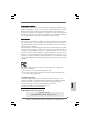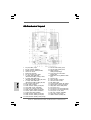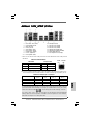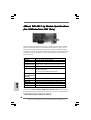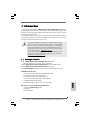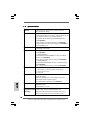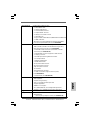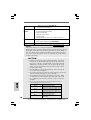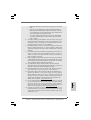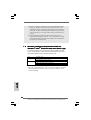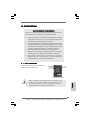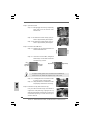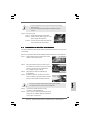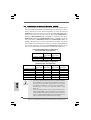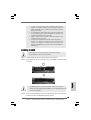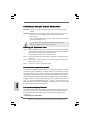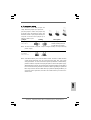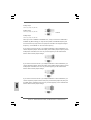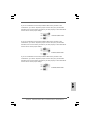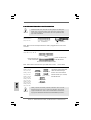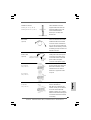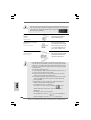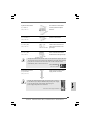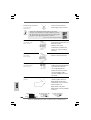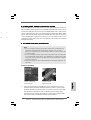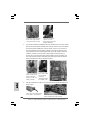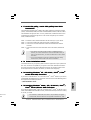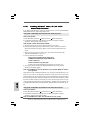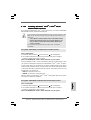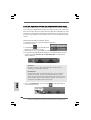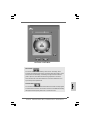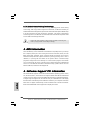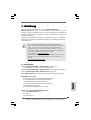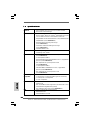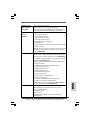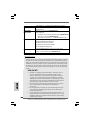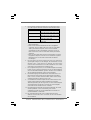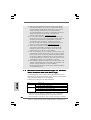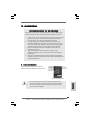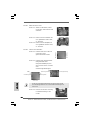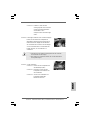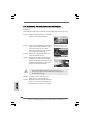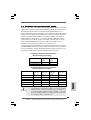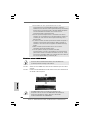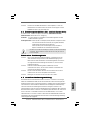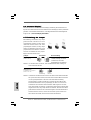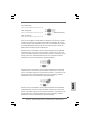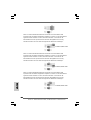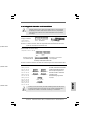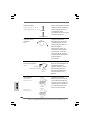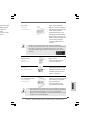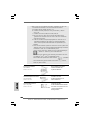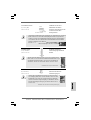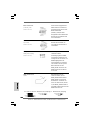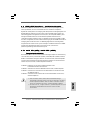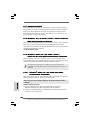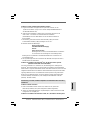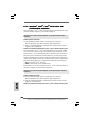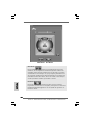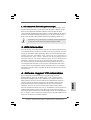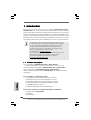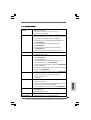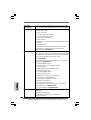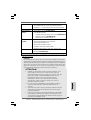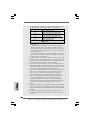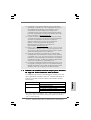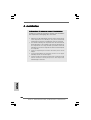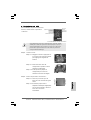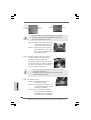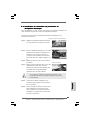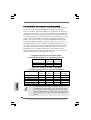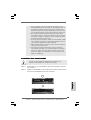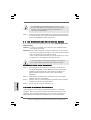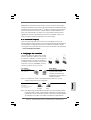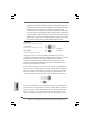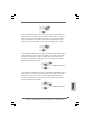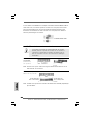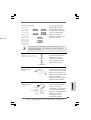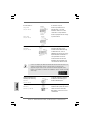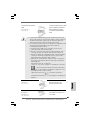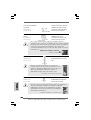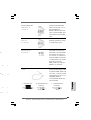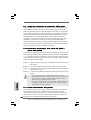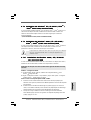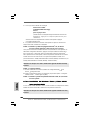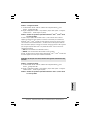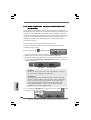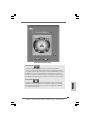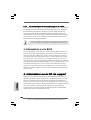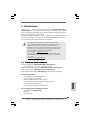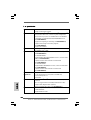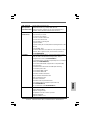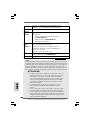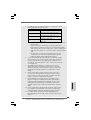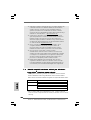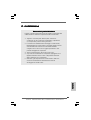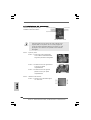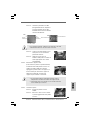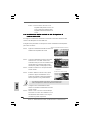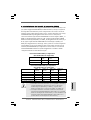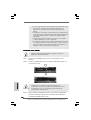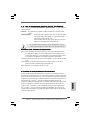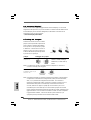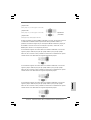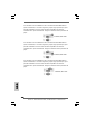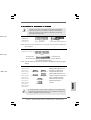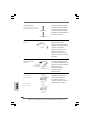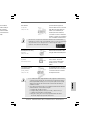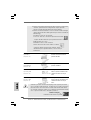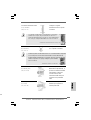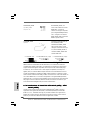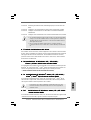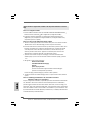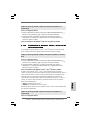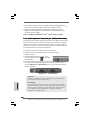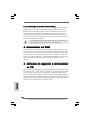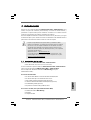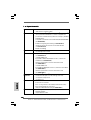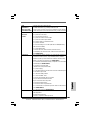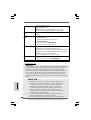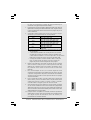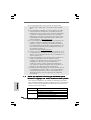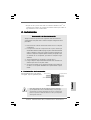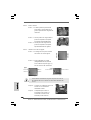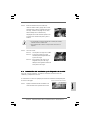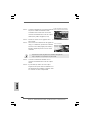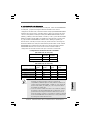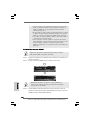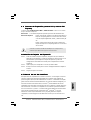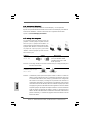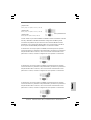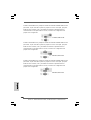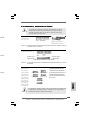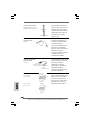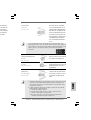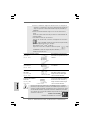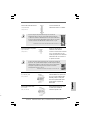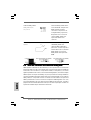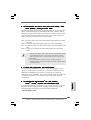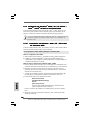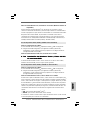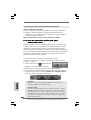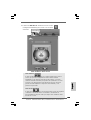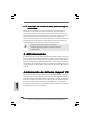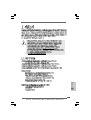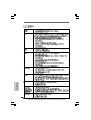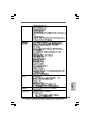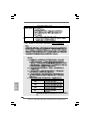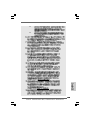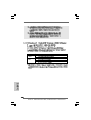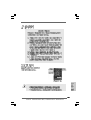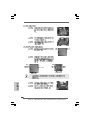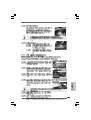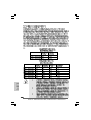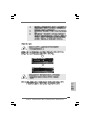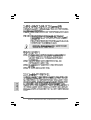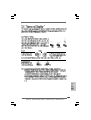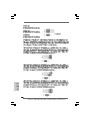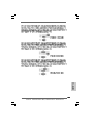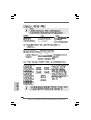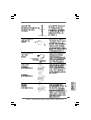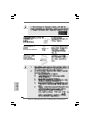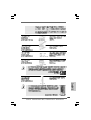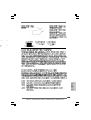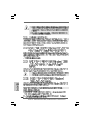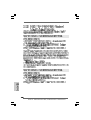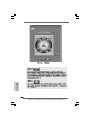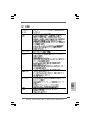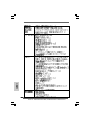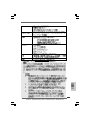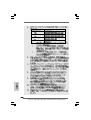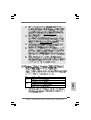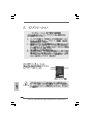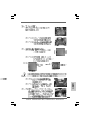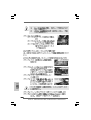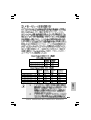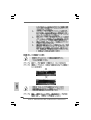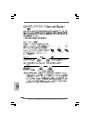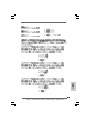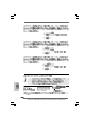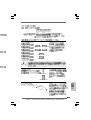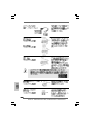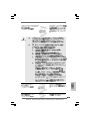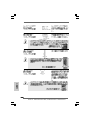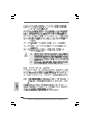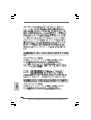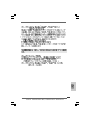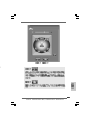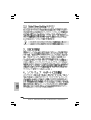11
11
1
ASRock X38TurboTwins-WiFi / X38TurboTwins Motherboard
EnglishEnglish
EnglishEnglish
English
Copyright Notice:Copyright Notice:
Copyright Notice:Copyright Notice:
Copyright Notice:
No part of this installation guide may be reproduced, transcribed, transmitted, or trans-
lated in any language, in any form or by any means, except duplication of documen-
tation by the purchaser for backup purpose, without written consent of ASRock Inc.
Products and corporate names appearing in this guide may or may not be registered
trademarks or copyrights of their respective companies, and are used only for identifica-
tion or explanation and to the owners’ benefit, without intent to infringe.
Disclaimer:Disclaimer:
Disclaimer:Disclaimer:
Disclaimer:
Specifications and information contained in this guide are furnished for informational
use only and subject to change without notice, and should not be constructed as a
commitment by ASRock. ASRock assumes no responsibility for any errors or omissions
that may appear in this guide.
With respect to the contents of this guide, ASRock does not provide warranty of any kind,
either expressed or implied, including but not limited to the implied warranties or
conditions of merchantability or fitness for a particular purpose. In no event shall
ASRock, its directors, officers, employees, or agents be liable for any indirect, special,
incidental, or consequential damages (including damages for loss of profits, loss of
business, loss of data, interruption of business and the like), even if ASRock has been
advised of the possibility of such damages arising from any defect or error in the guide
or product.
This device complies with Part 15 of the FCC Rules. Operation is subject to the
following two conditions:
(1) this device may not cause harmful interference, and
(2) this device must accept any interference received, including interference that
may cause undesired operation.
CALIFORNIA, USA ONLY
The Lithium battery adopted on this motherboard contains Perchlorate, a toxic
substance controlled in Perchlorate Best Management Practices (BMP) regulations
passed by the California Legislature. When you discard the Lithium battery in
California, USA, please follow the related regulations in advance.
“Perchlorate Material-special handling may apply, see
www.dtsc.ca.gov/hazardouswaste/perchlorate”
ASRock Website: http://www.asrock.com
Published June 2008
Copyright©2008 ASRock INC. All rights reserved.

22
22
2
ASRock X38TurboTwins-WiFi / X38TurboTwins Motherboard
EnglishEnglish
EnglishEnglish
English
Motherboard LMotherboard L
Motherboard LMotherboard L
Motherboard L
ayoutayout
ayoutayout
ayout
1 PS2_USB_PWR1 Jumper 21 USB 2.0 Header (USB6_7, Blue)
2 ATX 12V Connector (ATX12V1) 22 USB 2.0 Header (USB8_9, Blue)
3 eSATAII Connector (eSATAII_BOTTOM) 23 SATAII Connector
4 775-Pin CPU Socket (SATAII_5 (Port4), Orange)
5 North Bridge Controller 24 Front Panel IEEE 1394 Header
6 CPU Fan Connector (CPU_FAN1) (FRONT_1394)
7 2 x 240-pin DDR2 DIMM Slots 25 DeskExpress Hot Plug Detection Header
(Dual Channel A: DDRII_1, DDRII_2; Yellow) (IR1)
8 2 x 240-pin DDR3 DIMM Slots 26 SPI BIOS Chip
(Dual Channel B: DDR3_A1, DDR3_B1; Green) 27 Floppy Connector (FLOPPY1)
9 2 x 240-pin DDR3 DIMM Slots 28 COM Port Header (COM1)
(Dual Channel C: DDR3_A2, DDR3_B2; Pink) 29 WiFi Header (WiFi)
10 IDE1 Connector (IDE1, Blue) 30 Front Panel Audio Header (HD_AUDIO1)
11 South Bridge Controller 31 Internal Audio Connector: CD1 (Black)
12 SATAII Connector (SATAII_1 (Port0), Red) 32 HDMI_SPDIF Header (HDMI_SPDIF1)
13 Clear CMOS Jumper (CLRCMOS1) 33 PCI Slots (PCI1 - 3)
14 Chassis Fan Connector (CHA_FAN1) 34 PCI Express 2.0 x16 Slot (PCIE3, Green)
15 SATAII Connector (SATAII_2 (Port1), Red) 35 PCI Express 2.0 x16 Slot (PCIE2, Green)
16 Chassis Speaker Header (SPEAKER 1) 36 PCI Express x1 Slot (PCIE1)
17 System Panel Header (PANEL1) 37 ATX Power Connector (ATXPWR1)
18 SATAII Connector (SATAII_3 (Port2), Red) 38 FSB1 / FSB2 / FSB3 Jumpers
19 SATAII Connector (SATAII_4 (Port3), Red) 39 eSATAII Connector (eSATAII_TOP)
20 SATAII Connector (SATAII_6 (Port5), Orange)

33
33
3
ASRock X38TurboTwins-WiFi / X38TurboTwins Motherboard
EnglishEnglish
EnglishEnglish
English
ASRock 1394_SPDIF I/O PlusASRock 1394_SPDIF I/O Plus
ASRock 1394_SPDIF I/O PlusASRock 1394_SPDIF I/O Plus
ASRock 1394_SPDIF I/O Plus
To enable Multi-Streaming function, you need to connect a front panel audio cable to the front
panel audio header. After restarting your computer, you will find “Mixer” tool on your system.
Please select “Mixer ToolBox” , click “Enable playback multi-streaming”, and click
“ok”. Choose “2CH”, “4CH”, “6CH”, or “8CH” and then you are allowed to select “Realtek HDA
Primary output” to use Rear Speaker, Central/Bass, and Front Speaker, or select “Realtek
HDA Audio 2nd output” to use front panel audio.
** If you use 2-channel speaker, please connect the speaker’s plug into “Front Speaker Jack”.
See the table below for connection details in accordance with the type of speaker you use.
TABLE for Audio Output Connection
Audio Output ChannelsFront Speaker Rear Speaker Central / Bass Side Speaker
(No. 9) (No. 6) (No. 7) (No. 5)
2 V -- -- --
4 V -- -- V
6V--VV
8 VVVV
LAN Port
ACT/LINK
LED
SPEED
LED
1 PS/2 Mouse Port (Green) 10 Microphone (Pink)
2 Coaxial SPDIF Out Port 11 USB 2.0 Ports (USB45)
3 IEEE 1394 Port 12 USB 2.0 Ports (USB23)
* 4 LAN RJ-45 Port 13 USB 2.0 Ports (USB01)
5 Side Speaker (Gray) 14 eSATAII Port (ESATAII_TOP)
6 Rear Speaker (Black) 15 eSATAII Port (ESATAII_BOTTOM)
7 Central / Bass (Orange) 16 Optical SPDIF Out Port
8 Line In (Light Blue) 17 PS/2 Keyboard Port (Purple)
** 9 Front Speaker (Lime)
* There are two LED next to the LAN port. Please refer to the table below for the LAN port LED
indications.
LAN Port LED Indications
SPEED LED Activity/Link LED
Status Description Status Description
Off 10Mbps connection Off No link
Orange 100Mbps connection Orange Linked
Green 1Gbps connection Blinking Data Activity

44
44
4
ASRock X38TurboTwins-WiFi / X38TurboTwins Motherboard
EnglishEnglish
EnglishEnglish
English
ASRock WiFi-802.11g Module SpecificationsASRock WiFi-802.11g Module Specifications
ASRock WiFi-802.11g Module SpecificationsASRock WiFi-802.11g Module Specifications
ASRock WiFi-802.11g Module Specifications
(F(F
(F(F
(F
or X38Tor X38T
or X38Tor X38T
or X38T
urboTurboT
urboTurboT
urboT
winswins
winswins
wins
--
--
-
WW
WW
W
iFiF
iFiF
iF
i Only)i Only)
i Only)i Only)
i Only)
ASRock WiFi-802.11g module is an easy-to-use wireless local area network (WLAN)
adapter to support WiFi+AP function. With ASRock WiFi-802.11g module, you can
easily create a wireless environment and enjoy the convenience of wireless network
connectivity. Therefore, from anywhere within the signal range, you will be able to play
LAN games, connect to the internet, access and share printers, and make Internet
phone calls easily.
Standard - IEEE 802.11g
Data Rate - 6, 9, 12, 18, 24, 36, 48, 54Mbps
Security - Access Point mode (AP mode): WEP, WPA
Network - Access Point mode (AP mode)
Architecture Types - Station mode: Infrastructure mode and Ad-Hoc mode
Frequency Band - 2.4~2.5GHz
Operating Range - Indoor: 80ft (30m)
Outdoor: 200ft (60m)
* The range varies in different environments
Number of - up to 16 stations
Connected Devices
(AP Mode)
Antenna - ASRock WiFi-802.11g omni-directional antenna
LED - Green data transmission (AIR) LED
Support OS - Windows
®
XP / XP 64-bit / Vista
TM
/ Vista
TM
64-bit
Compatibility - Full compatible with IEEE 802.11g standard products
Software Support - ASRock WiFi-802.11g Wizard
If you want to start to use ASRock WiFi-802.11g module on this motherboard, please
carefully read “ASRock WiFi-802.11g Module Operation Guide” in the package for
the detailed introduction and operation procedures. You can also read the document in
the following path of ASRock motherboard support CD:
..\ ASRock WiFi-802.11g \ Vista64_Vista_XP64_XP

55
55
5
ASRock X38TurboTwins-WiFi / X38TurboTwins Motherboard
EnglishEnglish
EnglishEnglish
English
1. Introduction1. Introduction
1. Introduction1. Introduction
1. Introduction
Thank you for purchasing ASRock X38TurboTwins-WiFi / X38TurboTwins motherboard,
a reliable motherboard produced under ASRock’s consistently stringent quality control.
It delivers excellent performance with robust design conforming to ASRock’s commit-
ment to quality and endurance.
This Quick Installation Guide contains introduction of the motherboard and step-by-
step installation guide. More detailed information of the motherboard can be found in
the user manual presented in the Support CD.
Because the motherboard specifications and the BIOS software might be
updated, the content of this manual will be subject to change without
notice. In case any modifications of this manual occur, the updated
version will be available on ASRock website without further notice. You
may find the latest VGA cards and CPU support lists on ASRock website
as well. ASRock website http://www.asrock.com
If you require technical support related to this motherboard, please visit
our website for specific information about the model you are using.
www.asrock.com/support/index.asp
1.1 P1.1 P
1.1 P1.1 P
1.1 P
ackack
ackack
ack
age Contentsage Contents
age Contentsage Contents
age Contents
ASRock X38TurboTwins-WiFi / X38TurboTwins Motherboard
(ATX Form Factor: 12.0-in x 9.6-in, 30.5 cm x 24.4 cm)
ASRock X38TurboTwins-WiFi / X38TurboTwins Quick Installation Guide
ASRock X38TurboTwins-WiFi / X38TurboTwins Support CD
ASRock WiFi-802.11g Module Operation Guide (For X38TurboTwins-WiFi Only)
Motherboard Accessories
One 80-conductor Ultra ATA 66/100/133 IDE Ribbon Cable
One Ribbon Cable for a 3.5-in Floppy Drive
Four Serial ATA (SATA) Data Cables (Optional)
One Serial ATA (SATA) HDD Power Cable (Optional)
One HDMI_SPDIF Cable (Optional)
One “ASRock 1394_SPDIF I/O Plus” I/O Panel Shield
WiFi Accessories (For X38TurboTwins-WiFi Only)
One ASRock WiFi-802.11g Module
One Antenna
One WiFi Bracket

66
66
6
ASRock X38TurboTwins-WiFi / X38TurboTwins Motherboard
EnglishEnglish
EnglishEnglish
English
1.21.2
1.21.2
1.2
SpecificationsSpecifications
SpecificationsSpecifications
Specifications
Platform - ATX Form Factor: 12.0-in x 9.6-in, 30.5 cm x 24.4 cm
- All Solid Capacitor design
CPU - LGA 775 for Intel
®
Core
TM
2 Extreme / Core
TM
2 Quad / Core
TM
2 Duo / Pentium
®
Dual Core / Celeron
®
, supporting Penryn Quad
Core Yorkfield and Dual Core Wolfdale processors
- Compatible with all FSB1600/1333/1066/800MHz CPUs
(see CAUTION 1)
- Supports Hyper-Threading Technology (see CAUTION 2)
- Supports Untied Overclocking Technology (see CAUTION 3)
- Supports EM64T CPU
Chipset - Northbridge: Intel
®
X38
- Southbridge: Intel
®
ICH9R
Memory - Dual Channel DDR3/DDR2 Memory Technology
(see CAUTION 4)
- 4 x DDR3 DIMM slots
- Support DDR3 1600/1333/1066/800 non-ECC, un-buffered
memory (see CAUTION 5)
- Max. capacity of system memory: 8GB (see CAUTION 6)
- 2 x DDR2 DIMM slots
- Support DDR2 1066/800/667 non-ECC, un-buffered memory
(see CAUTION 5)
- Max. capacity of system memory: 4GB (see CAUTION 6)
Expansion Slot - Supports ATI
TM
CrossFire
TM
- 2 x PCI Express 2.0 x16 slots (green @ x16 mode)
- 1 x PCI Express x1 slot
- 3 x PCI slots
Audio - 7.1 CH Windows
®
Vista
TM
Premium Level HD Audio with
Content Protection
- DAC with 110dB dynamic range (ALC890 Audio Codec)
- DTS (Digital Theater Systems) support
(For X38TurboTwins-WiFi Only) (see CAUTION 7)
LAN - PCIE x1 Gigabit LAN 10/100/1000 Mb/s
- Realtek RTL8111C
- Supports Wake-On-LAN
Wireless LAN - ASRock WiFi-802.11g module
(For X38TurboTwins - 54Mbps IEEE 802.11g / 11Mbps IEEE 802.11b
-WiFi Only) - Supports Software Access Point mode (AP mode) and
Station mode (Infrastructure mode and Ad-hoc mode)

77
77
7
ASRock X38TurboTwins-WiFi / X38TurboTwins Motherboard
EnglishEnglish
EnglishEnglish
English
Rear Panel I/O ASRock 1394_SPDIF I/O Plus
- 1 x PS/2 Mouse Port
- 1 x PS/2 Keyboard Port
- 1 x Coaxial SPDIF Out Port
- 1 x Optical SPDIF Out Port
- 6 x Ready-to-Use USB 2.0 Ports
- 2 x eSATAII Ports
- 1 x RJ-45 LAN Port with LED (ACT/LINK LED and SPEED LED)
- 1 x IEEE 1394 Port
- HD Audio Jack: Side Speaker/Rear Speaker/Central/Bass/
Line in/Front Speaker/Microphone (see CAUTION 8)
Connector - 6 x SATAII 3.0Gb/s connectors, support RAID (RAID 0,
RAID 1, RAID 10, RAID 5 and Intel Matrix Storage), NCQ,
AHCI and “Hot Plug” functions (see CAUTION 9)
- 2 x eSATAII 3.0Gb/s connectors (shared with 2 SATAII
connectors) (see CAUTION 10)
- 1 x ATA133 IDE connector (supports 2 x IDE devices)
- 1 x Floppy connector
- 1 x DeskExpress Hot Plug Detection header
- 1 x COM port header
- 1 x HDMI_SPDIF header
- 1 x IEEE 1394 header
- CPU/Chassis FAN connector
- 24 pin ATX power connector
- 8 pin 12V power connector
- CD in header
- Front panel audio connector
- 2 x USB 2.0 headers (support 4 USB 2.0 ports)
(see CAUTION 11)
- 1 x WiFi header (see CAUTION 12)
BIOS Feature - 8Mb AMI BIOS
- AMI Legal BIOS
- Supports “Plug and Play”
- ACPI 1.1 Compliance Wake Up Events
- Supports jumperfree
- AMBIOS 2.3.1 Support
- CPU, DRAM, NB, SB, VTT Voltage Multi-adjustment
- Supports I. O. T. (Intelligent Overclocking Technology)
Support CD - Drivers, Utilities, AntiVirus Software (Trial Version)
Unique Feature - ASRock OC Tuner (see CAUTION 13)
- Hybrid Booster:
- CPU Frequency Stepless Control (see CAUTION 14)

88
88
8
ASRock X38TurboTwins-WiFi / X38TurboTwins Motherboard
EnglishEnglish
EnglishEnglish
English
CAUTION!
1. FSB1600-CPU will operate in overclocking mode. Besides, if you want to
change a new CPU on this motherboard, please remove the AC power cord
from your PC in advance. This motherboard supports native FSB1333/
1066/800 MHz. For normal operation, you do no need to adjust the jumper
settings. For special overclocking mode, please refer to page 18 and 19
for proper jumper settings.
2. About the setting of “Hyper Threading Technology”, please check page 56
of “User Manual” in the support CD.
3. This motherboard supports Untied Overclocking Technology. Please read
“Untied Overclocking Technology” on page 32 for details.
4. This motherboard supports Dual Channel Memory Technology. Before
you implement Dual Channel Memory Technology, make sure to read
the installation guide of memory modules on page 14 for proper
installation.
5. Please check the table below for the CPU FSB frequency and its
corresponding memory support frequency.
CPU FSB Frequency Memory Support Frequency
1600 DDR2 800, DDR2 1066,
DDR3 800, DDR3 1066, DDR3 1600
1333 DDR2 667, DDR2 800, DDR2 1066,
DDR3 800, DDR3 1066, DDR3 1333
1066 DDR2 667, DDR2 800, DDR2 1066,
DDR3 800, DDR3 1066
800 DDR2 667, DDR2 800,
DDR3 800
WARNING
Please realize that there is a certain risk involved with overclocking, including
adjusting the setting in the BIOS, applying Untied Overclocking Technology, or using
the third-party overclocking tools. Overclocking may affect your system stability, or
even cause damage to the components and devices of your system. It should be
done at your own risk and expense. We are not responsible for possible damage
caused by overclocking.
- ASRock U-COP (see CAUTION 15)
- Boot Failure Guard (B.F.G.)
Hardware - CPU Temperature Sensing
Monitor - Chassis Temperature Sensing
- CPU Fan Tachometer
- Chassis Fan Tachometer
- CPU Quiet Fan
- Voltage Monitoring: +12V, +5V, +3.3V, CPU Vcore
OS - Microsoft
®
Windows
®
2000 / XP / XP 64-bit / Vista
TM
/
Vista
TM
64-bit compliant (see CAUTION 16)
Certifications - FCC, CE, WHQL
* For detailed product information, please visit our website: http://www.asrock.com

99
99
9
ASRock X38TurboTwins-WiFi / X38TurboTwins Motherboard
EnglishEnglish
EnglishEnglish
English
* DDR2 1066 / DDR3 1600 memory modules will operate in overclocking
mode.
* When you use a FSB1600-CPU on this motherboard, it will run at
DDR2 960 if you adopt a DDR2 1066 memory module. When you
use a FSB1333-CPU on this motherboard, it will run at DDR2 1000
if you adopt a DDR2 1066 memory module.
* If you adopt a DDR2 1066 memory module on this motherboard,
you need to adjust the jumpers. Please refer to page 19 for proper
jumper settings.
6. Due to the operating system limitation, the actual memory size may be
less than 4GB for the reservation for system usage under Windows
®
XP
and Windows
®
Vista
TM
. For Windows
®
XP 64-bit and Windows
®
Vista
TM
64-bit with 64-bit CPU, there is no such limitation.
7. DTS (Digital Theater Systems) is a multi-channel digital surround sound
format. To enable DTS function, you need to adjust the settings after
audio driver installation. Please refer to “DTS Operation Guide” on page 30
for details.
8. For microphone input, this motherboard supports both stereo and mono
modes. For audio output, this motherboard supports 2-channel, 4-
channel, 6-channel, and 8-channel modes. Please check the table on
page 3 for proper connection.
9. Before installing SATAII hard disk to SATAII connector, please read the
“SATAII Hard Disk Setup Guide” on page 38 of “User Manual” in the support
CD to adjust your SATAII hard disk drive to SATAII mode. You can also
connect SATA hard disk to SATAII connector directly.
10. This motherboard supports eSATAII interface, the external SATAII
specification. Please read “eSATAII Interface Introduction” on page 25 for
details about eSATAII and eSATAII installation procedures.
11. Power Management for USB 2.0 works fine under Microsoft
®
Windows
®
Vista
TM
64-bit / Vista
TM
/ XP 64-bit / XP SP1 or SP2 / 2000 SP4.
12. WiFi header supports WiFi+AP function with ASRock WiFi-802.11g or
WiFi-802.11n module, an easy-to-use wireless local area network
(WLAN) adapter. It allows you to create a wireless environment and
enjoy the convenience of wireless network connectivity. Please visit our
website for the availability of ASRock WiFi-802.11g or WiFi-802.11n
module. ASRock website http://www.asrock.com
13. It is a user-friendly ASRock overclocking tool which allows you to surveil
your system by hardware monitor function and overclock your hardware
devices to get the best system performance under Windows
®
environment. Please visit our website for the operation procedures of
ASRock OC Tuner. ASRock website: http://www.asrock.com
14. Although this motherboard offers stepless control, it is not recom-
mended to perform over-clocking. Frequencies other than the recom-
mended CPU bus frequencies may cause the instability of the system
or damage the CPU.

1010
1010
10
ASRock X38TurboTwins-WiFi / X38TurboTwins Motherboard
EnglishEnglish
EnglishEnglish
English
1.31.3
1.31.3
1.3
Minimum Hardware RMinimum Hardware R
Minimum Hardware RMinimum Hardware R
Minimum Hardware R
equirement Tequirement T
equirement Tequirement T
equirement T
able forable for
able forable for
able for
WindowsWindows
WindowsWindows
Windows
® ®
® ®
®
VistaVista
VistaVista
Vista
TMTM
TMTM
TM
Premium 2008 and Basic Logo Premium 2008 and Basic Logo
Premium 2008 and Basic Logo Premium 2008 and Basic Logo
Premium 2008 and Basic Logo
For system integrators and users who purchase this motherboard and
plan to submit Windows
®
Vista
TM
Premium 2008 and Basic logo, please
follow below table for minimum hardware requirements.
CPU Celeron 420
Memory 1GB system memory (Premium)
512MB Single Channel (Basic)
VGA DX10 with WDDM Driver
with 128bit VGA memory (Premium)
with 64bit VGA memory (Basic)
* After June 1, 2008, all Windows
®
Vista
TM
systems are required to meet above
minimum hardware requirements in order to qualify for Windows
®
Vista
TM
Premium 2008 logo.
15. While CPU overheat is detected, the system will automatically shutdown.
Before you resume the system, please check if the CPU fan on the
motherboard functions properly and unplug the power cord, then plug it
back again. To improve heat dissipation, remember to spray thermal
grease between the CPU and the heatsink when you install the PC
system.
16. ASRock WiFi-802.11g module and RAID / AHCI functions are not
supported under Windows
®
2000 OS. It is recommended to use IDE
mode under Windows
®
2000. Please refer to page 61 of “User Manual” in
the support CD for detailed setup.

1111
1111
11
ASRock X38TurboTwins-WiFi / X38TurboTwins Motherboard
2.2.
2.2.
2.
InstallationInstallation
InstallationInstallation
Installation
Pre-installation PrecautionsPre-installation Precautions
Pre-installation PrecautionsPre-installation Precautions
Pre-installation Precautions
Take note of the following precautions before you install mother-
board components or change any motherboard settings.
1. Unplug the power cord from the wall socket before touching any
component. Failure to do so may cause severe damage to the
motherboard, peripherals, and/or components.
2. To avoid damaging the motherboard components due to static
electricity, NEVER place your motherboard directly on the carpet
or the like. Also remember to use a grounded wrist strap or touch
a safety grounded object before you handle components.
3. Hold components by the edges and do not touch the ICs.
4. Whenever you uninstall any component, place it on a grounded
antstatic pad or in the bag that comes with the component.
5. When placing screws into the screw holes to secure the
motherboard to the chassis, please do not over-tighten the
screws! Doing so may damage the motherboard.
2.12.1
2.12.1
2.1
CPU InstallationCPU Installation
CPU InstallationCPU Installation
CPU Installation
For the installation of Intel 775-LAND CPU,
please follow the steps below.
Before you insert the 775-LAND CPU into the socket, please check if
the CPU surface is unclean or if there is any bent pin on the socket.
Do not force to insert the CPU into the socket if above situation is
found. Otherwise, the CPU will be seriously damaged.
775-Pin Socket Overview
EnglishEnglish
EnglishEnglish
English

1212
1212
12
ASRock X38TurboTwins-WiFi / X38TurboTwins Motherboard
EnglishEnglish
EnglishEnglish
English
Step 1. Open the socket:
Step 1-1. Disengaging the lever by depressing
down and out on the hook to clear
retention tab.
Step 1-2. Rotate the load lever to fully open po-
sition at approximately 135 degrees.
Step 1-3. Rotate the load plate to fully open po-
sition at approximately 100 degrees.
Step 2. Insert the 775-LAND CPU:
Step 2-1. Hold the CPU by the edges where are
marked with black lines.
Step 2-2. Orient the CPU with IHS (Integrated
Heat Sink) up. Locate Pin1 and the two
orientation key notches.
For proper inserting, please ensure to match the two orientation key
notches of the CPU with the two alignment keys of the socket.
Step 2-3. Carefully place the CPU into the socket
by using a purely vertical motion.
Step 2-4. Verify that the CPU is within the socket
and properly mated to the orient keys.
Step 3. Remove PnP Cap (Pick and Place Cap):
Use your left hand index finger and thumb to
support the load plate edge, engage PnP cap
with right hand thumb and peel the cap from the
socket while pressing on center of PnP cap to
assist in removal.
black line
black line
775-Pin Socket
Pin1
alignment key
alignment key
Pin1
orientation
key notch
orientation
key notch
775-LAND CPU

1313
1313
13
ASRock X38TurboTwins-WiFi / X38TurboTwins Motherboard
1. It is recommended to use the cap tab to handle and avoid kicking
off the PnP cap.
2. This cap must be placed if returning the motherboard for after
service.
Step 4. Close the socket:
Step 4-1. Rotate the load plate onto the IHS.
Step 4-2. While pressing down lightly on load
plate, engage the load lever.
Step 4-3. Secure load lever with load plate tab
under retention tab of load lever.
2.22.2
2.22.2
2.2
Installation of CPU Fan and HeatsinkInstallation of CPU Fan and Heatsink
Installation of CPU Fan and HeatsinkInstallation of CPU Fan and Heatsink
Installation of CPU Fan and Heatsink
For proper installation, please kindly refer to the instruction manuals of your CPU fan
and heatsink.
Below is an example to illustrate the installation of the heatsink for 775-LAND CPU.
Step 1. Apply thermal interface material onto center
of IHS on the socket surface.
Step 2. Place the heatsink onto the socket. Ensure
fan cables are oriented on side closest to the
CPU fan connector on the motherboard
(CPU_FAN1, see page 2, No. 6).
Step 3. Align fasteners with the motherboard
throughholes.
Step 4. Rotate the fastener clockwise, then press
down on fastener caps with thumb to install
and lock. Repeat with remaining fasteners.
If you press down the fasteners without rotating them clockwise,
the heatsink cannot be secured on the motherboard.
Step 5. Connect fan header with the CPU fan
connector on the motherboard.
Step 6. Secure excess cable with tie-wrap to ensure
cable does not interfere with fan operation or
contact other components.
EnglishEnglish
EnglishEnglish
English

1414
1414
14
ASRock X38TurboTwins-WiFi / X38TurboTwins Motherboard
EnglishEnglish
EnglishEnglish
English
1. If you want to install two memory modules, for optimal compatibil-
ity and reliability, it is recommended to install them in the slots of
the same color. In other words, install them in the set of yellow
slots (DDRII_1 and DDRII_2), in the set of green slots (DDR3_A1
and DDR3_B1), or in the set of pink slots (DDR3_A2 and
DDR3_B2).
2. If only one memory module or three memory modules are in-
stalled in DDR3 DIMM slots on this motherboard, it is unable to
activate the Dual Channel Memory Technology. If only one memory
module is installed in DDR2 DIMM slots on this motherboard, it is
unable to activate the Dual Channel Memory Technology.
2.3 Installation of Memor2.3 Installation of Memor
2.3 Installation of Memor2.3 Installation of Memor
2.3 Installation of Memor
y Modules (DIMM)y Modules (DIMM)
y Modules (DIMM)y Modules (DIMM)
y Modules (DIMM)
This motherboard provides two 240-pin DDR2 (Double Data Rate 2) DIMM slots and
four 240-pin DDR3 (Double Data Rate 3) DIMM slots, and supports Dual Channel
Memory Technology. For dual channel configuration, you always need to install
identical (the same brand, speed, size and chip-type) DDR2/DDR3 DIMM pair in
the slots of the same color. In other words, you have to install identical DDR2
DIMM pair in Dual Channel A (DDRII_1 and DDRII_2; Yellow slots; see p.2 No.7),
identical DDR3 DIMM pair in Dual Channel B (DDR3_A1 and DDR3_B1; Green
slots; see p.2 No.8), or identical DDR3 DIMM pair in Dual Channel C (DDR3_A2
and DDR3_B2; Pink slots; see p.2 No.9), so that Dual Channel Memory Technology
can be activated. This motherboard also allows you to install four DDR3 DIMMs for
dual channel configuration, and please install identical DDR3 DIMMs in all four
slots. You may refer to the Dual Channel Memory Configuration Table below.
DDR3_A1 DDR3_A2 DDR3_B1 DDR3_B2
(Green Slot) (Pink Slot) (Green Slot) (Pink Slot)
2 memory modules SS X SS X
2 memory modules DS X DS X
2 memory modules X SS X SS
2 memory modules X DS X DS
4 memory modules SS SS SS SS
4 memory modules DS DS DS DS
Dual Channel DDR3 Memory Configurations
(DS: Double Side, SS: Single Side)
DDRII_1 DDRII_2
(Yellow Slot) (Yellow Slot)
2 memory modules SS SS
2 memory modules DS DS
Dual Channel DDR2 Memory Configurations
(DS: Double Side, SS: Single Side)

1515
1515
15
ASRock X38TurboTwins-WiFi / X38TurboTwins Motherboard
EnglishEnglish
EnglishEnglish
English
3. If a pair of memory modules is NOT installed in the same Dual
Channel, for example, installing a pair of memory modules in
DDR3_A1 and DDR3_B2, it is unable to activate the Dual Channel
Memory Technology.
4. It is not allowed to install a DDR3 memory module into DDR2 slot
or install a DDR2 memory module into DDR3 slot; otherwise, this
motherboard and DIMM may be damaged.
5. DDR2 and DDR3 memory modules cannot be installed on this
motherboard at the same time.
6. To have the best performance with DDR3 1600 XMP memory
modules, it is suggested to install one memory module on each
channel. For example, install them in the set of green slots
(DDR3_A1 and DDR3_B1) or in the set of pink slots (DDR3_A2
and DDR3_B2).
Installing a DIMMInstalling a DIMM
Installing a DIMMInstalling a DIMM
Installing a DIMM
Please make sure to disconnect power supply before adding or
removing DIMMs or the system components.
Step 1. Unlock a DIMM slot by pressing the retaining clips outward.
Step 2. Align a DIMM on the slot such that the notch on the DIMM matches the break
on the slot.
The DIMM only fits in one correct orientation. It will cause permanent
damage to the motherboard and the DIMM if you force the DIMM into the slot
at incorrect orientation.
Step 3. Firmly insert the DIMM into the slot until the retaining clips at both ends fully
snap back in place and the DIMM is properly seated.

1616
1616
16
ASRock X38TurboTwins-WiFi / X38TurboTwins Motherboard
EnglishEnglish
EnglishEnglish
English
2.4 Expansion Slots (PCI and PCI Express Slots)2.4 Expansion Slots (PCI and PCI Express Slots)
2.4 Expansion Slots (PCI and PCI Express Slots)2.4 Expansion Slots (PCI and PCI Express Slots)
2.4 Expansion Slots (PCI and PCI Express Slots)
There are 3 PCI slots and 3 PCI Express slots on this motherboard.
PCI slots: PCI slots are used to install expansion cards that have the 32-bit PCI
interface.
PCIE slots: PCIE1 (PCIE x1 slot; White) is used for PCI Express cards with x1 lane
width cards, such as Gigabit LAN card, SATA2 card and ASRock
PCIE_DE card.
PCIE2 / PCIE3 (PCIE x16 slot; Green) is used for PCI Express cards with
x16 lane width graphics cards.
If you want to use ASRock DeskExpress function on this motherboard,
please install ASRock PCIE_DE card on PCIE1 slot.
Installing an expansion cardInstalling an expansion card
Installing an expansion cardInstalling an expansion card
Installing an expansion card
Step 1. Before installing the expansion card, please make sure that the power supply
is switched off or the power cord is unplugged. Please read the documentation
of the expansion card and make necessary hardware
settings for the card before you start the installation.
Step 2. Remove the bracket facing the slot that you intend to use. Keep the screws
for later use.
Step 3. Align the card connector with the slot and press firmly until the card is com-
pletely seated on the slot.
Step 4. Fasten the card to the chassis with screws.
2.5 CrossFire2.5 CrossFire
2.5 CrossFire2.5 CrossFire
2.5 CrossFire
TMTM
TMTM
TM
Operation Guide Operation Guide
Operation Guide Operation Guide
Operation Guide
This motherboard supports CrossFire
TM
feature. CrossFire
TM
technology offers the most
advantageous means available of combining multiple high performance Graphics
Processing Units (GPU) in a single PC. Combining a range of different operating modes
with intelligent software design and an innovative interconnect mechanism, CrossFire
TM
enables the highest possible level of performance and image quality in any 3D application.
Currently CrossFire
TM
feature is supported with Windows
®
XP with Service Pack 2 and
Vista
TM
OS. Please check AMD website for ATI
TM
CrossFire
TM
driver updates. For the
detailed operation procedures and compatible PCI Express graphics cards, please refer
to page 22 of “User Manual” in the support CD.
2.6 Surround Display Feature2.6 Surround Display Feature
2.6 Surround Display Feature2.6 Surround Display Feature
2.6 Surround Display Feature
This motherboard supports Surround Display upgrade. With the external add-on PCI
Express VGA cards, you can easily enjoy the benefits of Surround Display feature. For
the detailed instruction, please refer to the document at the following path in the
Support CD:
..\ Surround Display Information

1717
1717
17
ASRock X38TurboTwins-WiFi / X38TurboTwins Motherboard
2.7 Jumpers Setup2.7 Jumpers Setup
2.7 Jumpers Setup2.7 Jumpers Setup
2.7 Jumpers Setup
The illustration shows how jumpers are
setup. When the jumper cap is placed on
pins, the jumper is “Short”. If no jumper cap
is placed on pins, the jumper is “Open”. The
illustration shows a 3-pin jumper whose pin1
and pin2 are “Short” when jumper cap is
placed on these 2 pins.
Jumper Setting Description
PS2_USB_PWR1 Short pin2, pin3 to enable
(see p.2 No. 1) +5VSB (standby) for PS/2
or USB wake up events.
Note: To select +5VSB, it requires 2 Amp and higher standby current provided by
power supply.
Clear CMOS Jumper
(CLRCMOS1)
(see p.2, No. 13)
Note: CLRCMOS1 allows you to clear the data in CMOS. The data in CMOS includes
system setup information such as system password, date, time, and system
setup parameters. To clear and reset the system parameters to default setup,
please turn off the computer and unplug the power cord from the power supply.
After waiting for 15 seconds, use a jumper cap to short pin2 and pin3 on CLRCMOS1
for 5 seconds. However, please do not clear the CMOS right after you update the
BIOS. If you need to clear the CMOS when you just finish updating the BIOS, you
must boot up the system first, and then shut it down before you do the clear-
CMOS action.
Short Open
Clear CMOSDefault
EnglishEnglish
EnglishEnglish
English

1818
1818
18
ASRock X38TurboTwins-WiFi / X38TurboTwins Motherboard
EnglishEnglish
EnglishEnglish
English
FSB1 Jumper
(FSB1, 3-pin jumper, see p.2 No. 38)
FSB2 Jumper
(FSB2, 5-pin jumper, see p.2 No. 38)
FSB3 Jumper
(FSB3, 5-pin jumper, see p.2 No. 38)
When you mount a FSB800 or FSB1066 CPU, and try to overclock to FSB1333 or
FSB1600 (by BIOS setting) you may face the problem, that DRAM frequency will
be overclocked very high. Please use jumper to force NB to be strapped at higher
frequency, so the DRAM can work at lower frequency.
If you want to overclock the CPU you adopt to FSB1066 on this motherboard, you
need to adjust the jumpers. Please short pin4, pin5 for FSB2 jumper and pin4, pin5 for
FSB3 jumper. Otherwise, the CPU may not work properly on this motherboard.
Please refer to below jumper settings.
If you want to overclock the CPU you adopt to FSB1333 on this motherboard, you
need to adjust the jumpers. Please short pin3, pin4 for FSB2 jumper and pin4, pin5 for
FSB3 jumper. Otherwise, the CPU may not work properly on this motherboard.
Please refer to below jumper settings.
If you want to overclock the CPU you adopt to FSB1600 on this motherboard, you
need to adjust the jumpers. Please short pin3, pin4 for FSB2 jumper and pin3, pin4
for FSB3 jumper. Otherwise, the CPU may not work properly on this motherboard.
Please refer to below jumper settings.
Default

1919
1919
19
ASRock X38TurboTwins-WiFi / X38TurboTwins Motherboard
EnglishEnglish
EnglishEnglish
English
If you use a FSB1600-CPU and adopt a DDR2 1066 memory module on this
motherboard, you need to adjust the jumpers. Please short pin4, pin5 for FSB3.
Otherwise, the CPU and memory module may not work properly on this motherboard.
Please refer to below jumper settings.
If you use a FSB1333-CPU and adopt a DDR2 1066 memory module on this
motherboard, you need to adjust the jumpers. Please short pin4, pin5 for FSB2.
Otherwise, the CPU and memory module may not work properly on this motherboard.
Please refer to below jumper settings.
If you use a FSB1066-CPU and adopt a DDR2 1066 memory module on this
motherboard, you need to adjust the jumpers. Please short pin2, pin3 for FSB3.
Otherwise, the CPU and memory module may not work properly on this motherboard.
Please refer to below jumper settings.
FSB1600 / DDR2 1066
FSB1333 / DDR2 1066
FSB1066 / DDR2 1066

2020
2020
20
ASRock X38TurboTwins-WiFi / X38TurboTwins Motherboard
EnglishEnglish
EnglishEnglish
English
the red-striped side to
Pin1
2.8 Onboard Headers and Connectors2.8 Onboard Headers and Connectors
2.8 Onboard Headers and Connectors2.8 Onboard Headers and Connectors
2.8 Onboard Headers and Connectors
Onboard headers and connectors are NOT jumpers. Do NOT place
jumper caps over these headers and connectors. Placing jumper
caps over the headers and connectors will cause permanent dam-
age of the motherboard!
FDD connector
(33-pin FLOPPY1)
(see p.2 No. 27)
Note: Make sure the red-striped side of the cable is plugged into Pin1 side of the
connector.
Primary IDE connector (Blue)
(39-pin IDE1, see p.2 No. 10)
Note: Please refer to the instruction of your IDE device vendor for the details.
Serial ATAII Connectors These six Serial ATAII (SATAII)
(SATAII_1 (Port0): connectors support SATA data
see p.2, No. 12) cables for internal storage
(SATAII_2 (Port1): devices. The current SATAII
see p.2, No. 15) interface allows up to 3.0 Gb/s
(SATAII_3 (Port2): data transfer rate.
see p.2, No. 18)
(SATAII_4 (Port3):
see p.2, No. 19)
(SATAII_5 (Port4):
see p.2, No. 23)
(SATAII_6 (Port5):
see p.2, No. 20)
SATAII_5 (Port4) and SATAII_6 (Port5) connectors can be used for
internal storage device or be connected to eSATAII connectors to
support eSATAII device. Please read “eSATAII Interface Introduction”
on page 25 for details about eSATAII and eSATAII installation procedures.
connect the black end
to the IDE devices
connect the blue end
to the motherboard
80-conductor ATA 66/100/133 cable
SATAII_5 (Port4) SATAII_1 (Port0)
SATAII_6 (Port5) SATAII_2 (Port1)
SATAII_3 (Port2)
SATAII_4 (Port3)

2121
2121
21
ASRock X38TurboTwins-WiFi / X38TurboTwins Motherboard
connect to
the power
supply
connect to the SATA
HDD power connector
eSATAII Connectors These eSATAII connectors
(eSATAII_TOP: see p.2, No. 39) support SATA data cables for
(eSATAII_BOTTOM: see p.2, No. 3) external SATAII function. The
current eSATAII interface
allows up to 3.0 Gb/s data
transfer rate.
eSATAII_TOP
USB 2.0 Headers Besides six default USB 2.0
(9-pin USB8_9) ports on the I/O panel, there are
(see p.2 No. 22) two USB 2.0 headers on this
motherboard. Each USB 2.0
header can support two USB
2.0 ports.
(9-pin USB6_7)
(see p.2 No. 21)
eSATAII_BOTTOM
WiFi Header This header supports WiFi+AP
(11-pin WIFI) function with ASRock
(see p.2 No. 29) WiFi-802.11g or WiFi-802.11n
module, an easy-to-use wireless
local area network (WLAN)
adapter. It allows you to create a
wireless environment and enjoy the
convenience of wireless network
connectivity.
Serial ATA (SATA) Please connect the black end of
Power Cable SATA power cable to the power
(Optional) connector on each drive. Then
connect the white end of SATA
power cable to the power
connector of the power supply.
Serial ATA (SATA) Either end of the SATA data cable
Data Cable can be connected to the SATA /
(Optional) SATAII hard disk or the SATAII
connector on this motherboard.
You can also use the SATA data
cable to connect SATAII_5 (Port4)
or SATAII_6 (Port5) connector and
eSATAII connector.
EnglishEnglish
EnglishEnglish
English

2222
2222
22
ASRock X38TurboTwins-WiFi / X38TurboTwins Motherboard
EnglishEnglish
EnglishEnglish
English
DeskExpress Hot Plug Detection This header supports the Hot
Header Plug detection function for
(5-pin IR1) ASRock DeskExpress.
(see p.2 No. 25)
Internal Audio Connectors This connector allows you
(4-pin CD1) to receive stereo audio input
(CD1: see p.2 No. 31) from sound sources such as
a CD-ROM, DVD-ROM, TV
tuner card, or MPEG card.
1. High Definition Audio supports Jack Sensing, but the panel wire on
the chassis must support HDA to function correctly. Please follow the
instruction in our manual and chassis manual to install your system.
2. If you use AC’97 audio panel, please install it to the front panel audio
header as below:
A. Connect Mic_IN (MIC) to MIC2_L.
B. Connect Audio_R (RIN) to OUT2_R and Audio_L (LIN) to OUT2_L.
C. Connect Ground (GND) to Ground (GND).
D. MIC_RET and OUT_RET are for HD audio panel only. You don’t
need to connect them for AC’97 audio panel.
E. Enter BIOS Setup Utility. Enter Advanced Settings, and then select
Chipset Configuration. Set the Front Panel Control option from
[Auto] to [Enabled].
F. Enter Windows system. Click the icon on the lower right hand
taskbar to enter Realtek HD Audio Manager.
For Windows
®
2000 / XP / XP 64-bit OS:
Click “Audio I/O”, select “Connector Settings” , choose
“Disable front panel jack detection”, and save the change by
clicking “OK”.
For Windows
®
Vista
TM
/ Vista
TM
64-bit OS:
Click the right-top “Folder” icon , choose “Disable front
panel jack detection”, and save the change by clicking “OK”.
If you don’t plan to use WiFi+AP functin on this motherboard, this header can be
used as a 4-Pin USB 2.0 header to support one USB 2.0 port. To connect the
4-Pin USB device cable to this header, please refer to this
picture for proper installation.
Front Panel Audio Header This is an interface for front
(9-pin HD_AUDIO1) panel audio cable that allows
(see p.2 No. 30) convenient connection and
control of audio devices.
CD1

2323
2323
23
ASRock X38TurboTwins-WiFi / X38TurboTwins Motherboard
Chassis Speaker Header Please connect the chassis
(4-pin SPEAKER 1) speaker to this header.
(see p.2 No. 16)
Chassis Fan Connector Please connect a chassis fan
(3-pin CHA_FAN1) cable to this connector and
(see p.2 No. 14) match the black wire to the
ground pin.
CPU Fan Connector Please connect a CPU fan cable
(4-pin CPU_FAN1) to this connector and match
(see p.2 No. 6) the black wire to the ground pin.
Though this motherboard provides 4-Pin CPU fan (Quiet Fan) support, the 3-Pin
CPU fan still can work successfully even without the fan speed control function.
If you plan to connect the 3-Pin CPU fan to the CPU fan connector on this
motherboard, please connect it to Pin 1-3.
3-Pin Fan Installation
Pin 1-3 Connected
System Panel Header This header accommodates
(9-pin PANEL1) several system front panel
(see p.2 No. 17) functions.
4 3 2 1
ATX Power Connector Please connect an ATX power
(24-pin ATXPWR1) supply to this connector.
(see p.2, No. 37)
20-Pin ATX Power Supply Installation
Though this motherboard provides 24-pin ATX power connector,
it can still work if you adopt a traditional 20-pin ATX power supply.
To use the 20-pin ATX power supply, please plug your
power supply along with Pin 1 and Pin 13.
13
24
1
12
13
24
1
12
EnglishEnglish
EnglishEnglish
English

2424
2424
24
ASRock X38TurboTwins-WiFi / X38TurboTwins Motherboard
EnglishEnglish
EnglishEnglish
English
HDMI_SPDIF Header HDMI_SPDIF header, providing
(3-pin HDMI_SPDIF1) SPDIF audio output to HDMI VGA
(see p.2 No. 32) card, allows the system to
connect HDMI Digital TV/
projector/LCD devices. Please
connect the HDMI_SPDIF
connector of HDMI VGA card to
this header.
HDMI_SPDIF Cable Please connect the black end (A)
(Optional) of HDMI_SPDIF cable to the
HDMI_SPDIF header on the
motherboard. Then connect the
white end (B or C) of
HDMI_SPDIF cable to the
HDMI_SPDIF connector of HDMI
VGA card.
A. black end B. white end (2-pin) C. white end (3-pin)
C
B
A
ATX 12V Power Connector Please connect an ATX 12V
(8-pin ATX12V1) power supply to this connector.
(see p.2 No. 2)
IEEE 1394 Header Besides one default IEEE 1394
(9-pin FRONT_1394) port on the I/O panel, there is one
(see p.2 No. 24) IEEE 1394 header
(FRONT_1394) on this
motherboard. This IEEE 1394
header can support one IEEE
1394 port.
4-Pin ATX 12V Power Supply Installation
Though this motherboard provides 8-pin ATX 12V power
connector, it can still work if you adopt a traditional 4-pin ATX
12V power supply. To use the 4-pin ATX power supply, please
plug your power supply along with Pin 1 and Pin 5.
Serial port Header This COM1 header
(9-pin COM1) supports a serial port module.
(see p.2 No.28)
5 1
8 4
5 1
8 4

2525
2525
25
ASRock X38TurboTwins-WiFi / X38TurboTwins Motherboard
2.9 HDMI_SPDIF Header Connection Guide2.9 HDMI_SPDIF Header Connection Guide
2.9 HDMI_SPDIF Header Connection Guide2.9 HDMI_SPDIF Header Connection Guide
2.9 HDMI_SPDIF Header Connection Guide
HDMI (High-Definition Multi-media Interface) is an all-digital audio/video specification,
which provides an interface between any compatible digital audio/video source, such as
a set-top box, DVD player, A/V receiver and a compatible digital audio or video monitor,
such as a digital television (DTV). This motherboard is equipped with a HDMI_SPDIF
header, which provides SPDIF audio output to HDMI VGA card, allows the system to
connect HDMI Digital TV/projector/LCD devices. To use HDMI function on this
motherboard, please refer to page 33 of “User Manual” in the support CD for detailed
installation procedures.
2.10 eSA2.10 eSA
2.10 eSA2.10 eSA
2.10 eSA
TT
TT
T
AII InterAII Inter
AII InterAII Inter
AII Inter
face Introductionface Introduction
face Introductionface Introduction
face Introduction
eSATAII connectors
(eSATAII_TOP and
eSATAII_BOTTOM)
NOTE:
1. If you set “Configure SATAII as” option in BIOS setup to AHCI or RAID mode, Hot
Plug function is supported with eSATAII devices. Therefore, you can insert or
remove your eSATAII devices to the eSATAII ports while the system is power-on and
in working condition.
2. If you set “Configure SATAII as” option in BIOS setup to IDE mode, Hot Plug function
is not supported with eSATAII devices. If you still want to use eSATAII function in IDE
mode, please insert or remove your eSATAII devices to the eSATAII ports only when
the system is power-off.
3. Please refer to page 27 to 29 for detailed information of RAID mode, IDE mode, and
AHCI mode.
How to install eSATAII?
SATAII connectors
(SATAII_5 (Port4) and
SATAII_6 (Port5))
1. If you just plan to install one eSATAII device to this motherboard, it is recom-
mended to enable the bottom eSATAII port of the I/O shield. In order to enable
the bottom eSATAII port of the I/O shield, you need to connect one of the orage
SATAII connectors (SATAII_6 (Port5); see p.2 No.20) and one of the orange
eSATAII connectors (eSATAII_BOTTOM; see p.2 No.3) with a SATA data cable
first. Then the bottom eSATAII port of the I/O shield is enabled.
EnglishEnglish
EnglishEnglish
English
on
5 1
8 4

2626
2626
26
ASRock X38TurboTwins-WiFi / X38TurboTwins Motherboard
EnglishEnglish
EnglishEnglish
English
Connect the SATA data cable
to one of the orange SATAII
connector (SATAII_6 (Port5))
Connect the SATA data
cable to one of the
orange eSATAII connector
(eSATAII_BOTTOM)
2. If you plan to install two eSATAII devices to this motherboard, you need to enable
both the top and the bottom eSATAII ports of the I/O shield. In order to enable the
top and the bottom eSATAII ports of the I/O shield, you have to connect one of
the orange SATAII connector (SATAII_6 (Port5); see p.2 No.20) and one of the
orange eSATAII connector (eSATAII_BOTTOM; see p.2 No.3) with a SATA data
cable first, and then connect the other orange SATAII connector (SATAII_5
(Port4); see p.2 No.23) and the other orange eSATAII connector (eSATAII_TOP;
see p.2 No.39) with the other SATA data cable. After that, both the top and the
bottom eSATAII ports of the I/O shield are enabled.
Connect the SATA data
cables to both orange
SATAII connectors
(SATAII_6 (Port5) and
SATAII_5 (Port4))
Connect the SATA
data cables to both
orange eSATAII
connectors
(eSATAII_BOTTOM
and eSATAII_TOP)
Connect one end of the eSATAII
device cable to eSATAII device
3. Use the eSATAII device cable to connect eSATAII device and the eSATAII port of
the I/O shield.
Connect the other end of the eSATAII device
cable to eSATAII port of the I/O shield

2727
2727
27
ASRock X38TurboTwins-WiFi / X38TurboTwins Motherboard
2.112.11
2.112.11
2.11
Serial ASerial A
Serial ASerial A
Serial A
TT
TT
T
A (SAA (SA
A (SAA (SA
A (SA
TT
TT
T
A) / Serial AA) / Serial A
A) / Serial AA) / Serial A
A) / Serial A
TT
TT
T
AII (SAAII (SA
AII (SAAII (SA
AII (SA
TT
TT
T
AII) Hard DisksAII) Hard Disks
AII) Hard DisksAII) Hard Disks
AII) Hard Disks
InstallationInstallation
InstallationInstallation
Installation
This motherboard adopts Intel
®
ICH9R south bridge chipset that supports Serial ATA
(SATA) / Serial ATAII (SATAII) hard disks and RAID (RAID 0, RAID 1, RAID 10, RAID 5,
and Intel Matrix Storage) functions. You may install SATA / SATAII hard disks on this
motherboard for internal storage devices. This section will guide you to install the
SATA / SATAII hard disks.
STEP 1: Install the SATA / SATAII hard disks into the drive bays of your chassis.
STEP 2: Connect the SATA power cable to the SATA / SATAII hard disk.
STEP 3: Connect one end of the SATA data cable to the motherboard’s SATAII
connector.
STEP 4: Connect the other end of the SATA data cable to the SATA / SATAII hard
disk.
1. If you plan to use RAID 0, RAID 1, RAID 10 or Intel Matrix Storage
function, you need to install at least 2 SATA / SATAII hard disks. If you
plan to use RAID 5 function, you need to install at least 3 SATA / SATAII
hard disks.
2. It is not recommended to switch the “Configure SATAII as” setting
between AHCI, RAID and IDE mode after OS installation.
2.122.12
2.122.12
2.12
Driver Installation Guide Driver Installation Guide
Driver Installation Guide Driver Installation Guide
Driver Installation Guide
To install the drivers to your system, please insert the support CD to your optical drive
first. Then, the drivers compatible to your system can be auto-detected and listed on
the support CD driver page. Please follow the order from up to bottom side to install
those required drivers. Therefore, the drivers you install can work properly.
2.132.13
2.132.13
2.13
Installing WindowsInstalling Windows
Installing WindowsInstalling Windows
Installing Windows
®
XP / XP 64-bit / Vista XP / XP 64-bit / Vista
XP / XP 64-bit / Vista XP / XP 64-bit / Vista
XP / XP 64-bit / Vista
TM TM
TM TM
TM
/ Vista/ Vista
/ Vista/ Vista
/ Vista
TMTM
TMTM
TM
64-bit W64-bit W
64-bit W64-bit W
64-bit W
ith RAID Fith RAID F
ith RAID Fith RAID F
ith RAID F
unctionsunctions
unctionsunctions
unctions
If you want to install Windows
®
XP / XP 64-bit / Vista
TM
/ Vista
TM
64-bit on your SATA /
SATAII HDDs with RAID functions, please refer to the document at the following path in
the Support CD for detailed procedures:
..\ RAID Installation Guide
2.142.14
2.142.14
2.14
Installing WindowsInstalling Windows
Installing WindowsInstalling Windows
Installing Windows
®
2000 / XP / XP 64-bit / Vista 2000 / XP / XP 64-bit / Vista
2000 / XP / XP 64-bit / Vista 2000 / XP / XP 64-bit / Vista
2000 / XP / XP 64-bit / Vista
TM TM
TM TM
TM
//
//
/
VistaVista
VistaVista
Vista
TMTM
TMTM
TM
64-bit W 64-bit W
64-bit W 64-bit W
64-bit W
ithout RAID Fithout RAID F
ithout RAID Fithout RAID F
ithout RAID F
unctionsunctions
unctionsunctions
unctions
If you want to install Windows
®
2000 / XP / XP 64-bit / Vista
TM
/ Vista
TM
64-bit OS on your
SATA / SATAII HDDs without RAID functions, please follow below procedures according
to the OS you install.
Since Windows
®
2000 RAID / AHCI driver is not provided by the chipset
vendor, RAID / AHCI functions are not supported under Windows
®
2000.
EnglishEnglish
EnglishEnglish
English
ATAII device
hield

2828
2828
28
ASRock X38TurboTwins-WiFi / X38TurboTwins Motherboard
EnglishEnglish
EnglishEnglish
English
STEP 1: Set Up BIOS.
A. Enter BIOS SETUP UTILITY Advanced screen IDE Configuration.
B. Set “SATAII Configuration” to [Enhanced], and then in the option “Configure
SATAII as”, please set the option to [AHCI].
STEP 2: Make a SATA / SATAII driver diskette.
A. Insert the Support CD into your optical drive to boot your system.
B. During POST at the beginning of system boot-up, press <F11> key, and then a
window for boot devices selection appears. Please select CD-ROM as the boot
device.
C. When you see the message on the screen, “Do you want to generate Serial
ATA driver diskette [YN]?”, press <Y>.
D. Then you will see these messages,
Please insert a diskette into the floppy drive.
WARNING! Formatting the floppy diskette will
lose ALL data in it!
Start to format and copy files [YN]?
Please insert a floppy diskette into the floppy drive, and press <Y>.
E. The system will start to format the floppy diskette and copy SATA / SATAII
drivers into the floppy diskette.
STEP 3: Install Windows
®
XP / XP 64-bit OS on your system. (Windows
®
2000 is
not supported.)
After making a SATA / SATAII driver diskette, you can start to install Windows
®
XP / XP
64-bit on your system. At the beginning of Windows
®
setup, press F6 to install a third-
party AHCI driver. When prompted, insert the SATA / SATAII driver diskette containing
the Intel
®
AHCI driver. After reading the floppy disk, the driver will be presented. Select
the driver to install according to the mode you choose and the OS you install. You may
select: "Intel(R) ICH9 SATA AHCI Controller (Desktop - Windows XP)" for Windows
®
XP
or "Intel(R) ICH9 SATA AHCI Controller (Desktop - Windows XP64)" for Windows
®
XP 64-
bit.
2.14.1 Installing Windows2.14.1 Installing Windows
2.14.1 Installing Windows2.14.1 Installing Windows
2.14.1 Installing Windows
®
2000 / XP / XP 64-bit 2000 / XP / XP 64-bit
2000 / XP / XP 64-bit 2000 / XP / XP 64-bit
2000 / XP / XP 64-bit
W W
W W
W
ithout RAID Fithout RAID F
ithout RAID Fithout RAID F
ithout RAID F
unctionsunctions
unctionsunctions
unctions
If you want to install Windows
®
2000 / XP / XP 64-bit OS on your SATA / SATAII HDDs
without RAID functions, please follow below steps.
Using SATA / SATAII HDDs and eSATAII devices with NCQ function
Using SATA / SATAII HDDs and eSATAII devices without NCQ function
STEP 1: Set up BIOS.
A. Enter BIOS SETUP UTILITY Advanced screen IDE Configuration.
B. Set “SATAII Configuration” to [Enhanced], and then in the option “Configure
SATAII as”, please set the option to [IDE].
STEP 2: Install Windows
®
2000 / XP / XP 64-bit OS on your system.

2929
2929
29
ASRock X38TurboTwins-WiFi / X38TurboTwins Motherboard
2.14.2 Installing Windows2.14.2 Installing Windows
2.14.2 Installing Windows2.14.2 Installing Windows
2.14.2 Installing Windows
®
Vista Vista
Vista Vista
Vista
TM TM
TM TM
TM
/ Vista/ Vista
/ Vista/ Vista
/ Vista
TMTM
TMTM
TM
64-bit 64-bit
64-bit 64-bit
64-bit
W W
W W
W
ithout RAID Fithout RAID F
ithout RAID Fithout RAID F
ithout RAID F
unctionsunctions
unctionsunctions
unctions
If you want to install Windows
®
Vista
TM
/ Vista
TM
64-bit OS on your SATA / SATAII HDDs
without RAID functions, please follow below steps.
Using SATA / SATAII HDDs and eSATAII devices with NCQ function
STEP 1: Set Up BIOS.
A. Enter BIOS SETUP UTILITY Advanced screen IDE Configuration.
B. Set “SATAII Configuration” to [Enhanced], and then in the option “Configure
SATAII as”, please set the option to [AHCI].
STEP 2: Install Windows
®
Vista
TM
/ Vista
TM
64-bit OS on your system.
Insert the Windows
®
Vista
TM
/ Vista
TM
64-bit optical disk into the optical drive to boot
your system, and follow the instruction to install Windows
®
Vista
TM
/ Vista
TM
64-bit OS
on your system. When you see “Where do you want to install Windows?” page, please
insert the ASRock Support CD into your optical drive, and click the “Load Driver” button
on the left on the bottom to load the Intel
®
AHCI drivers. Intel
®
AHCI drivers are in the
following path in our Support CD:
.. \ I386 (For Windows
®
Vista
TM
OS)
.. \ AMD64 (For Windows
®
Vista
TM
64-bit OS)
After that, please insert Windows
®
Vista
TM
/ Vista
TM
64-bit optical disk into the optical
drive again to continue the installation.
Using SATA / SATAII HDDs and eSATAII devices without NCQ function
STEP 1: Set up BIOS.
A. Enter BIOS SETUP UTILITY Advanced screen IDE Configuration.
B. Set “SATAII Configuration” to [Enhanced], and then in the option “Configure
SATAII as”, please set the option to [IDE].
STEP 2: Install Windows
®
Vista
TM
/ Vista
TM
64-bit OS on your system.
If you set at AHCI mode and install Windows
®
Vista
TM
/ Vista
TM
64-bit OS on IDE
HDD, you will see below message when you install the AHCI driver from our
support CD,
“The computer currently contains version 8.3.0.1008 of solfware
which is newer than the version you are about to install. Are you
sure you want to overwrite the current software with the older
version 7.5.1.1017?”
It is recommended to install this driver for better SATA / SATAII HDD
compatibility.
EnglishEnglish
EnglishEnglish
English

3030
3030
30
ASRock X38TurboTwins-WiFi / X38TurboTwins Motherboard
2.152.15
2.152.15
2.15
DTS Operation Guide (FDTS Operation Guide (F
DTS Operation Guide (FDTS Operation Guide (F
DTS Operation Guide (F
or X38Tor X38T
or X38Tor X38T
or X38T
urboTurboT
urboTurboT
urboT
winswins
winswins
wins
--
--
-
WW
WW
W
iFiF
iFiF
iF
i Only)i Only)
i Only)i Only)
i Only)
DTS (Digital Theater Systems) is a multi-channel digital surround sound format to bring
you a new class of entertainment experience by using home PCs. DTS makes audio
tracks more closely match the original master recording than other digitally encoded
soundtracks. Coupled with the multi-dimensional benefit of surround sound technology,
the audio quality of DTS-format soundtracks and music mixes dramatically improves
content.
Please follow below steps to enable DTS function:
1. Install the drivers to your system from ASRock support CD.
2. Reboot your system.
3. You will find the icon (Realtek HD Audio
Manager) on the Windows
®
task bar.
4. Double-click this icon to open Realtek HD Audio Manager.
5. On the bottom of Realtek HD Audio Manager. You can find that the DTS Connect
contains 2 elements: DTS Neo: PC and DTS Interactive. Click the button to
enable or disable it.
DTS Neo: PC DTS Interactive
DTS Neo: PC
DTS Neo: PC turns your stereo audio (WMA, MP3, CD and more) into a
convincing 7.1-channel audio experience.
DTS Interactive
DTS Interactive provides a single cable connection to your DTS enabled
surround sound system. Your stereo or multi-channel (up to 5.1) audio
sources are re-encoded into a DTS audio signal and sent out from your PC to
any DTS enabled system such as, powered PC speakers, an A/V receiver or
any other DTS compatible surround sound system.
6. If you select DTS Neo: PC. You can click the icon (Detail Settings) to
access advanced controls.
EnglishEnglish
EnglishEnglish
English

3131
3131
31
ASRock X38TurboTwins-WiFi / X38TurboTwins Motherboard
Music Mode
The music mode is for use with any stereo music recordings, which
preserves the integrity of the stereo mix while augmenting it with a center
channel to anchor the image, and deriving enough surround content to
yield a spacious, three-dimensional listening experience. The Music
mode includes the control that allows the sound to be tailored to room
layout and personal preferences.
Cinema Mode
The Cinema mode is for use with stereo television shows and all programs
encoded in DTS Surround. The result is enhanced soundfield directionality
that approaches the quality of discrete 7.1-channel sound.
Music Mode Cinema Mode
EnglishEnglish
EnglishEnglish
English

3232
3232
32
ASRock X38TurboTwins-WiFi / X38TurboTwins Motherboard
2.162.16
2.162.16
2.16
Untied Overclocking TUntied Overclocking T
Untied Overclocking TUntied Overclocking T
Untied Overclocking T
echnologyechnology
echnologyechnology
echnology
This motherboard supports Untied Overclocking Technology, which means during
overclocking, FSB enjoys better margin due to fixed PCI / PCIE buses. Before you
enable Untied Overclocking function, please enter “Overclock Mode” option of BIOS setup
to set the selection from [Auto] to [Manual]. Therefore, CPU FSB is untied during
overclocking, but PCI / PCIE buses are in the fixed mode so that FSB can operate under
a more stable overclocking environment.
Please refer to the warning on page 8 for the possible overclocking risk
before you apply Untied Overclocking Technology.
3. BIOS Information3. BIOS Information
3. BIOS Information3. BIOS Information
3. BIOS Information
The Flash Memory on the motherboard stores BIOS Setup Utility. When you start up
the computer, please press <F2> during the Power-On-Self-Test (POST) to enter
BIOS Setup utility; otherwise, POST continues with its test routines. If you wish to
enter BIOS Setup after POST, please restart the system by pressing <Ctl> + <Alt> +
<Delete>, or pressing the reset button on the system chassis. The BIOS Setup
program is designed to be user-friendly. It is a menu-driven program, which allows
you to scroll through its various sub-menus and to select among the predetermined
choices. For the detailed information about BIOS Setup, please refer to the User
Manual (PDF file) contained in the Support CD.
4. Sof4. Sof
4. Sof4. Sof
4. Sof
tware Supportware Suppor
tware Supportware Suppor
tware Suppor
t CD informationt CD information
t CD informationt CD information
t CD information
This motherboard supports various Microsoft
®
Windows
®
operating systems: 2000 /
XP / XP 64-bit / Vista
TM
/ Vista
TM
64-bit. The Support CD that came with the motherboard
contains necessary drivers and useful utilities that will enhance motherboard features.
To begin using the Support CD, insert the CD into your CD-ROM drive. It will display
the Main Menu automatically if “AUTORUN” is enabled in your computer. If the Main
Menu does not appear automatically, locate and double-click on the file “ASSETUP.
EXE” from the BIN folder in the Support CD to display the menus.
EnglishEnglish
EnglishEnglish
English

3333
3333
33
ASRock X38TurboTwins-WiFi / X38TurboTwins Motherboard
1. Einführung1. Einführung
1. Einführung1. Einführung
1. Einführung
Wir danken Ihnen für den Kauf des ASRock X38TurboTwins-WiFi /
X38TurboTwins Motherboard, ein zuverlässiges Produkt, welches unter den
ständigen, strengen Qualitätskontrollen von ASRock gefertigt wurde. Es bietet Ihnen
exzellente Leistung und robustes Design, gemäß der Verpflichtung von ASRock zu
Qualität und Halbarkeit.
Diese Schnellinstallationsanleitung führt in das Motherboard und die schrittweise
Installation ein. Details über das Motherboard finden Sie in der Bedienungsanleitung
auf der Support-CD.
Da sich Motherboard-Spezifikationen und BIOS-Software verändern
können, kann der Inhalt dieses Handbuches ebenfalls jederzeit geändert
werden. Für den Fall, dass sich Änderungen an diesem Handbuch
ergeben, wird eine neue Version auf der ASRock-Website, ohne weitere
Ankündigung, verfügbar sein. Die neuesten Grafikkarten und unterstützten
CPUs sind auch auf der ASRock-Website aufgelistet.
ASRock-Website: http://www.asrock.com
Wenn Sie technische Unterstützung zu Ihrem Motherboard oder spezifische
Informationen zu Ihrem Modell benötigen, besuchen Sie bitte unsere
Webseite:
www.asrock.com/support/index.asp
1.1 Kartoninhalt
ASRock X38TurboTwins-WiFi / X38TurboTwins Motherboard
(ATX-Formfaktor: 30.5 cm x 24.4 cm; 12.0 Zoll x 9.6 Zoll)
ASRock X38TurboTwins-WiFi / X38TurboTwins Schnellinstallationsanleitung
ASRock X38TurboTwins-WiFi / X38TurboTwins Support-CD
ASRock WiFi-802.11g Modul Bedienungsanleitung (Nur X38TurboTwins-WiFi)
Hauptplatine Accessoires
Ein 80-adriges Ultra-ATA 66/100/133 IDE-Flachbandkabel
Ein Flachbandkabel für ein 3,5-Zoll-Diskettenlaufwerk
Vier Serial ATA (SATA) -Datenkabel (optional)
Ein Serial ATA (SATA) -Festplattenstromkabel (optional)
Ein HDMI_SPDIF-Kabel (Option)
Ein “ASRock 1394_SPDIF I/O Plus” I/O Shield
WiFi Accessoires (Nur X38TurboTwins-WiFi)
Ein ASRock WiFi-802.11g Modul
Eine Antenne
Eine WiFi Klammer
DeutschDeutsch
DeutschDeutsch
Deutsch

3434
3434
34
ASRock X38TurboTwins-WiFi / X38TurboTwins Motherboard
DeutschDeutsch
DeutschDeutsch
Deutsch
1.21.2
1.21.2
1.2
SpezifikationenSpezifikationen
SpezifikationenSpezifikationen
Spezifikationen
Plattform - ATX-Formfaktor: 30.5 cm x 24.4 cm; 12.0 Zoll x 9.6 Zoll
- Alle Feste Kondensatordesign
CPU - LGA 775 für Intel
®
Core
TM
2 Extreme / Core
TM
2 Quad / Core
TM
2 Duo / Pentium
®
Dual Core / Celeron
®
unterstützt Penryn Quad
Core Yorkfield und Dual Core Wolfdale Prozessoren
- Kompatibilität mit allen Zentraleinheiten (CPU) FSB1600/1333/
1066/800MHz (siehe VORSICHT 1)
- Unterstützt Hyper-Threading-Technologie
(siehe VORSICHT 2)
- Unterstützt Untied-Übertaktungstechnologie
(siehe VORSICHT 3)
- Unterstützt EM64T-CPU
Chipsatz - Northbridge: Intel
®
X38
- Southbridge: Intel
®
ICH9R
Speicher - Unterstützung von Dual-Kanal-DDR3/DDR2-Speichertechnologie
(siehe VORSICHT 4)
- 4 x Steckplätze für DDR3
- Unterstützt DDR3 1600/1333/1066/800 non-ECC, ungepufferter
Speicher (siehe VORSICHT 5)
- Max. Kapazität des Systemspeichers: 8GB
(siehe VORSICHT 6)
- 2 x Steckplätze für DDR2
- Unterstützt DDR2 1066/800/667 non-ECC, ungepufferter
Speicher (siehe VORSICHT 5)
- Max. Kapazität des Systemspeichers: 4GB
(siehe VORSICHT 6)
Erweiterungs- - Unterstützt ATI
TM
CrossFire
TM
steckplätze - 2 x PCI Express 2.0 x16-Steckplätze (grün für x16-Modus)
- 1 x PCI Express x1-Steckplätze
- 3 x PCI -Steckplätze
Audio - 7.1
CH Windows
®
Vista
TM
Premium Niveau HD Audio mit dem
Inhalt Schutz
- DAC mit 110dB Aussteuerungsbereich (ALC890 Audio Codec)
- Unterstützt DTS (Digitaltheatersysteme)
(Nur X38TurboTwins-WiFi) (siehe VORSICHT 7)
LAN - PCIE x1 Gigabit LAN 10/100/1000 Mb/s
- Realtek RTL8111C
- Unterstützt Wake-On-LAN

3535
3535
35
ASRock X38TurboTwins-WiFi / X38TurboTwins Motherboard
Drahtloses LAN - ASRock WiFi-802.11g Modul
(Nur X38Turbo - 54Mbps IEEE 802.11g / 11Mbps IEEE 802.11b
Twins-WiFi) - Unterstützt Software Zugriffspunkt Modus (AP Modus) und
Stationsmodus (Infrastruktur Modus und Ad-hoc Modus)
E/A-Anschlüsse ASRock 1394_SPDIF I/O Plus
an der - 1 x PS/2-Mausanschluss
Rückseite - 1 x PS/2-Tastaturanschluss
- 1 x Koaxial-SPDIF-Ausgang
- 1 x optischer SPDIF-Ausgang
- 6 x Standard-USB 2.0-Anschlüsse
- 2 x eSATAII Port
- 1 x RJ-45 LAN Port mit LED (ACT/LINK LED und SPEED LED)
- 1 x IEEE 1394 Port
- HD Audiobuchse: Lautsprecher seitlich / Lautsprecher hinten
/ Mitte/Bass / Audioeingang/ Lautsprecher vorne / Mikrofon
(siehe VORSICHT 8)
Anschlüsse - 6 x Serial ATAII 3,0 GB/s-Anschlüsse, unterstützen RAID-
(RAID 0, RAID 1, RAID 10, RAID 5 und Intel Matrix Storage),
NCQ, AHCI und “Hot Plug” Funktionen (siehe VORSICHT 9)
- 2 x eSATAII 3.0 GB/s-Anschlüsse (mit 2 SATAII-Anschlüssen
geteilt) (siehe VORSICHT 10)
- 1 x ATA133 IDE-Anschlüsse (Unterstützt bis 2 IDE-Geräte)
- 1 x FDD-Anschlüsse
- 1 x DeskExpress heißer Stecker Detektionskopf
- 1 x COM-Anschluss-Header
- 1 x HDMI_SPDIF-Anschluss
- 1 x IEEE 1394-Anschluss
- CPU/Gehäuse-Lüfteranschluss
- 24-pin ATX-Netz-Header
- 8-pin anschluss für 12V-ATX-Netzteil
- Interne Audio-Anschlüsse
- Anschluss für Audio auf der Gehäusevorderseite
- 2 x USB 2.0-Anschlüsse (Unterstützung 4
zusätzlicher USB 2.0-Anschlüsse) (siehe VORSICHT 11)
- 1 x WiFi-Anschlüsse (siehe VORSICHT 12)
BIOS - 8Mb AMI BIOS
- AMI legal BIOS mit Unterstützung für “Plug and Play”
- ACPI 1.1-Weckfunktionen
- JumperFree-Modus
- SMBIOS 2.3.1
- Zentraleinheit, DRAM, NB, SB, VTT Stromspannung
Multianpassung
DeutschDeutsch
DeutschDeutsch
Deutsch

3636
3636
36
ASRock X38TurboTwins-WiFi / X38TurboTwins Motherboard
DeutschDeutsch
DeutschDeutsch
Deutsch
- Unterstützt I. O. T. (Intelligente Übertakten Technologie)
Support-CD - Treiber, Dienstprogramme, Antivirussoftware
(Probeversion)
Einzigartige - ASRock OC Tuner (siehe VORSICHT 13)
Eigenschaft - Hybrid Booster:
- Schrittloser CPU-Frequenz-Kontrolle (siehe VORSICHT 14)
- ASRock U-COP (siehe VORSICHT 15)
- Boot Failure Guard (B.F.G. – Systemstartfehlerschutz)
Hardware Monitor - Überwachung der CPU-Temperatur
- Motherboardtemperaturerkennung
- Drehzahlmessung für CPU-Lüfter
- Drehzahlmessung für Gehäuselüfter
- CPU-Lüftergeräuschdämpfung
- Spannungsüberwachung: +12V, +5V, +3.3V, Vcore
Betriebssysteme - Unterstützt Microsoft
®
Windows
®
2000 / XP / XP 64-Bit /
Vista
TM
/ Vista
TM
64-Bit (siehe VORSICHT 16)
Zertifizierungen - FCC, CE, WHQL
* Für die ausführliche Produktinformation, besuchen Sie bitte unsere Website:
http://www.asrock.com
WARNUNG
Beachten Sie bitte, dass Overclocking, einschließlich der Einstellung im BIOS, Anwenden
der Untied Overclocking-Technologie oder Verwenden von Overclocking-Werkzeugen von
Dritten, mit einem gewissen Risiko behaftet ist. Overclocking kann sich nachteilig auf die
Stabilität Ihres Systems auswirken oder sogar Komponenten und Geräte Ihres Systems
beschädigen. Es geschieht dann auf eigene Gefahr und auf Ihre Kosten. Wir übernehmen
keine Verantwortung für mögliche Schäden, die aufgrund von Overclocking verursacht
wurden.
VORSICHT!
1. FSB1600-CPU funktioniert in Übertakten Modus. Außerdem, wenn Sie
eine neue Zentraleinheit auf dieser Hauptplatine verändern wollen,
entfernen Sie bitte das AC Spannungsversorgungskabel von Ihrem PC
im Voraus. Dieses Motherboard unterstützt systemeigenes FSB1333/
1066/800 MHz. Für den normalen Betrieb ist eine Einstellung der Jumper
nicht erforderlich. Für den besonderen Übertaktungsmodus beachten Sie
bitte die richtigen Jumper-Einstellungen auf Seite 47 und 48.
2. Die Einstellung der “Hyper-Threading Technology”, finden Sie auf Seite
56 des auf der Support-CD enthaltenen Benutzerhandbuches
beschrieben.
3. Dieses Motherboard unterstützt die Untied-Übertaktungstechnologie.
Unter “Entkoppelte Übertaktungstechnologie” auf Seite 61 finden Sie
detaillierte Informationen.
4. Dieses Motherboard unterstützt Dual-Kanal-Speichertechnologie. Vor
Implementierung der Dual-Kanal-Speichertechnologie müssen Sie die
Installationsanleitung für die Speichermodule auf Seite 43 zwecks richtiger
Installation gelesen haben.

3737
3737
37
ASRock X38TurboTwins-WiFi / X38TurboTwins Motherboard
5. Die unterstützten Arbeitsspeicherfrequenzen und die entsprechende
CPU FSB-Frequenz entnehmen Sie bitte der nachstehenden Tabelle.
CPU FSB-Frequenz Unterstützte Arbeitsspeicherfrequenz
1600 DDR2 800, DDR2 1066,
DDR3 800, DDR3 1066, DDR3 1600
1333 DDR2 667, DDR2 800, DDR2 1066,
DDR3 800, DDR3 1066, DDR3 1333
1066 DDR2 667, DDR2 800, DDR2 1066,
DDR3 800, DDR3 1066
800 DDR2 667, DDR2 800,
DDR3 800
* DDR2 1066 / DDR3 1600 Speichermodule werden in Übertakten
Modus funktionieren.
* Wenn Sie eine FSB1600-Zentraleinheit auf dieser Hauptplatine
verwenden, wird es an DDR2 960 laufen, wenn Sie einen DDR2
1066 Speichermodul adoptieren. Wenn Sie eine FSB1333-
Zentraleinheit auf dieser Hauptplatine verwenden, wird sie an
DDR2 1000 laufen, wenn Sie einen DDR2 1066 Speichermodul
adoptieren.
* Wenn Sie einen DDR2 1066 Speichermodul adoptieren auf dieser
Hauptplatine adoptieren, müssen Sie die Steckbrücke regulieren.
Bitte beziehen Sie sich auf Seite 48 für korrekte Steckbrücke
Einstellungen.
6. Durch Betriebssystem-Einschränkungen kann die tatsächliche
Speichergröße weniger als 4 GB betragen, da unter Windows
®
XP und
Windows
®
Vista™ etwas Speicher zur Nutzung durch das System
reserviert wird. Unter Windows
®
XP 64-bit und Windows
®
Vista
™
64-bit
mit 64-Bit-CPU besteht diese Einschränkung nicht.
7. DTS (Digitaltheatersysteme) ist ein Mehrkanaldigitaler Raumklang
Format. Um DTS Funktion zu aktivieren, müssen Sie die Einstellungen
nach der Audiotreiberinstallation regulieren. Beziehen Sie sich bitte auf
die „DTS Bedienungsanleitung“ auf der Seite 59 für Details.
8. Der Mikrofoneingang dieses Motherboards unterstützt Stereo- und
Mono-Modi. Der Audioausgang dieses Motherboards unterstützt 2-
Kanal-, 4-Kanal-, 6-Kanal- und 8-Kanal-Modi. Stellen Sie die richtige
Verbindung anhand der Tabelle auf Seite 3 her.
9. Vor Installation der SATAII-Festplatte an den SATAII-Anschluss lesen
Sie bitte “Setup-Anleitung für SATAII-Festplatte” auf Seite 38 der
“Bedienungsanleitung” auf der Support-CD, um Ihre SATAII-Festplatte
dem SATAII-Modus anzugleichen. Sie können die SATA-Festplatte
auch direkt mit dem SATAII-Anschluss verbinden.
10. Dieses Motherboard unterstütz die eSATAII-Schnittstelle, die externe
SATAII-Spezifikation. Lesen Sie “Einführung in die SATAII-
Schnittstelle” auf Seite 25, um sich detailliert über die eSATAII- und
eSATAII-Installation zu informieren.
11. Das Power Management für USB 2.0 arbeitet unter Microsoft
®
Windows
®
Vista
TM
64-Bit / Vista
TM
/ XP 64-Bit / XP SP1 oder SP2/2000
SP4 einwandfrei.
DeutschDeutsch
DeutschDeutsch
Deutsch

3838
3838
38
ASRock X38TurboTwins-WiFi / X38TurboTwins Motherboard
DeutschDeutsch
DeutschDeutsch
Deutsch
12. WiFi Sockel unterstützt WiFi+AP Funktion mit ASRock WiFi-802.11g
oder WiFi-802.11n Modul, einem einfach zu bedienenden Wireless
Local Area Network (WLAN) Adapter. Damit sind Sie in der Lage, ein
drahtloses Netzwerk aufzubauen und die Vorzüge drahtloser
Anschlussmöglichkeiten zu genießen. Für Verfügbarkeit des ASRock
WiFi-802.11g oder WiFi-802.11n Moduls, siehe bitte unsere
Webseite. ASRock Webseite http://www.asrock.com
13. Es ist ein benutzerfreundlicher ASRock Übertaktenswerkzeug, das
erlaubt, dass Sie Ihr System durch den Hardware-Monitor Funktion zu
überblicken und Ihre Hardware-Geräte übertakten, um die beste
Systemleistung unter der Windows
®
Umgebung zu erreichen.
Besuchen Sie bitte unsere Website für die Operationsverfahren von
ASRock OC Tuner. ASRock-Website: http://www.asrock.com
14. Obwohl dieses Motherboard stufenlose Steuerung bietet, wird
Overclocking nicht empfohlen. Frequenzen, die über den für den
jeweiligen Prozessor vorgesehenen liegen, können das System
instabil werden lassen oder die CPU beschädigen.
15. Wird eine Überhitzung der CPU registriert, führt das System einen
automatischen Shutdown durch. Bevor Sie das System neu starten,
prüfen Sie bitte, ob der CPU-Lüfter am Motherboard richtig funktioniert,
und stecken Sie bitte den Stromkabelstecker aus und dann wieder ein.
Um die Wärmeableitung zu verbessern, bitte nicht vergessen, etwas
Wärmeleitpaste zwischen CPU und Kühlkörper zu sprühen.
16. ASRock WiFi-802.11g Modul und RAID / AHCI Funktionen werden unter
Windows
®
2000 Betriebssystem nicht unterstützt. Wir empfehlen, unter
Windows
®
2000 den IDE-Modus zu nutzen. Detaillierte
Einrichtungshinweise finden Sie auf Seite 61 der „Bedienungsanleitung“
auf der Unterstützungs-CD.
1.31.3
1.31.3
1.3
Minimale Hardwarevorausetzungen für WindowsMinimale Hardwarevorausetzungen für Windows
Minimale Hardwarevorausetzungen für WindowsMinimale Hardwarevorausetzungen für Windows
Minimale Hardwarevorausetzungen für Windows
®
VistaVista
VistaVista
Vista
TMTM
TMTM
TM
Premium 2008 und Basic Logo Premium 2008 und Basic Logo
Premium 2008 und Basic Logo Premium 2008 und Basic Logo
Premium 2008 und Basic Logo
Systemintegratoren und Anwender unseres Motherboards, die ihre
Rechner auf die Vergabe des Windows
®
Vista
TM
Premium 2008 und Basic-
Logos vorbereiten möchten, finden die minimalen
hardwarevoraussetzungen in der folgenden Tabelle.
CPU Celeron 420
Speicher 1 GB Systemspeicher (Premium)
512 MB, Single Channel (Basic)
VGA DX10 mit WDDM-Treiber
mit 128 Bit-VGA-Speicher (Premium)
mit 64 Bit-VGA-Speicher (Basic)
* Nach dem ersten Juni, 2008 sind , all Windows
®
Vista
TM
Systems dafür
erforderlich, mit der Minimalforderung der obengenannte Hardware
übereinzustimmen, um Windows
®
Vista
TM
Premium 2008 logo.zu befähigen.

3939
3939
39
ASRock X38TurboTwins-WiFi / X38TurboTwins Motherboard
2. Installation2. Installation
2. Installation2. Installation
2. Installation
Sicherheitshinweise vor der MontageSicherheitshinweise vor der Montage
Sicherheitshinweise vor der MontageSicherheitshinweise vor der Montage
Sicherheitshinweise vor der Montage
Bitte nehmen Sie die folgende Sicherheitshinweise zur Kenntnis, bevor Sie das
Motherboard einbauen oder Veränderungen an den Einstellungen vornehmen.
1. Trennen Sie das System vom Stromnetz, bevor Sie eine ystemkomponente
berühren, da es sonst zu schweren Schäden am Motherboard oder den
sonstigen internen, bzw. externen omponenten kommen kann.
2. Um Schäden aufgrund von statischer Elektrizität zu vermeiden, das
Motherboard NIEMALS auf einen Teppich o.ä.legen. Denken Sie außerem
daran, immer ein geerdetes Armband zu tragen oder ein geerdetes Objekt
aus Metall zu berühren, bevor Sie mit Systemkomponenten hantieren.
3. Halten Sie Komponenten immer an den Rändern und vermeiden Sie
Berührungen mit den ICs.
4. Wenn Sie Komponenten ausbauen, legen Sie sie immer auf eine
antistatische Unterlage, oder zurück in die Tüte, mit der die Komponente
geliefert wurde.
5. Wenn Sie das Motherboard mit den Schrauben an dem Computergehäuse
befestigen, überziehen Sie bitte die Schrauben nicht! Das Motherboard kann
sonst beschädigt werden.
2.1 CPU Installation2.1 CPU Installation
2.1 CPU Installation2.1 CPU Installation
2.1 CPU Installation
Für die Installation des Intel 775-Pin CPU
führen Sie bitte die folgenden Schritte durch.
Bevor Sie die 775-Pin CPU in den Sockel sitzen, prüfen Sie bitte,
ob die CPU-Oberfläche sauber ist und keine der Kontakte verbogen
sind. Setzen Sie die CPU nicht mit Gewalt in den Sockel, dies kann
die CPU schwer beschädigen.
775-Pin Sockel Übersicht
(Ladeplatte)
(Kontaktreihe)
(Sockel)
DeutschDeutsch
DeutschDeutsch
Deutsch

4040
4040
40
ASRock X38TurboTwins-WiFi / X38TurboTwins Motherboard
DeutschDeutsch
DeutschDeutsch
Deutsch
Schritt 1. Öffnen Sie den Sockel:
Schritt 1-1. Öffnen Sie den Hebel, indem
Sie ihn nach unten drücken und
aushaken.
Schritt 1-2. Drehen Sie den Ladehebel, bis
er in geöffneter Position steht,
ca. 135 Grad.
Schritt 1-3. Drehen Sie die Ladeplatte, bis
sie in geöffneter Position steht,
ca. 100 Grad.
Schritt 2. 775-Pin CPU einstecken:
Schritt 2-1. Halten Sie die CPU an den mit
schwarzen Linien
gekennzeichneten Seiten.
Schritt 2-2. Halten Sie das Teil mit dem IHS
(Integrated Heat Sink –
integrierter Kühlkörper) nach
oben. Suchen Sie Pin 1 und die
zwei
Orientierungseinkerbungen.
Um die CPU ordnungsgemäß einsetzen zu können, richten Sie die
zwei Orientierungskerben der CPU mit den beiden Markierungen des
Sockels aus.
Schritt 2-3. Drücken Sie die CPU vorsichtig
in vertikaler Richtung in den
Sockel.
Schwarze Linie
775-Pin CPU
775-Pin Sockel
Pin1
Ausrichtungsmarkierung
Pin1
Orientierungskerbe
Schwarze Linie
Orientierungskerbe
Ausrichtungsmarkierung

4141
4141
41
ASRock X38TurboTwins-WiFi / X38TurboTwins Motherboard
Schritt 2-4. Prüfen Sie, dass die CPU
ordnungsgemäß im Sockel sitzt
und die Orientierungskerben
einwandfrei in den
entsprechenden Auskerbungen
sitzen.
Schritt 3. PnP-Kappe entfernen (Pick and Place-Kappe):
Halten Sie den Rand der Ladeplatte mit
Zeigefinger und Daumen Ihrer linken Hand,
halten Sie die PnP-Kappe mit dem Daumen
der rechten Hand und ziehen Sie die Kappe
vom Sockel während Sie auf die Mitte der
Kappe drücken, um ein Entfernen zu
erleichtern.
1. Verwenden Sie beim Entfernen die Kappenlasche und vermeiden
Sie ein Abreißen der PnP-Kappe.
2. Diese Kappe muss angebracht werden, falls Sie das Motherboard
zur Reparatur bringen.
Schritt 4. Sockel schließen:
Schritt 4-1. Drehen Sie die Ladeplatte auf
den Kühlkörper (IHS).
Schritt 4-2. Drücken Sie leicht auf die
Ladeplatte und schließen Sie
den Ladehebel.
Schritt 4-3. Sichern Sie Ladehebel und
Ladeplatte mithilfe des
Hebelverschlusses.
DeutschDeutsch
DeutschDeutsch
Deutsch

4242
4242
42
ASRock X38TurboTwins-WiFi / X38TurboTwins Motherboard
DeutschDeutsch
DeutschDeutsch
Deutsch
2.22.2
2.22.2
2.2
Installation des CPU-Lüfters und KühlkörpersInstallation des CPU-Lüfters und Kühlkörpers
Installation des CPU-Lüfters und KühlkörpersInstallation des CPU-Lüfters und Kühlkörpers
Installation des CPU-Lüfters und Kühlkörpers
Für Installationshinweise, siehe Betriebsanleitung Ihres CPU-Lüfters und
Kühlkörpers.
Unten stehend ein Beispiel zur Installation eines Kühlkörpers für den 775-Pin CPU.
Schritt 1. Geben Sie Wärmeleitmaterial auf die Mitte
des IHS, auf die Sockeloberfläche.
Schritt 2. Setzen Sie den Kühlkörper auf den Sockel.
Prüfen Sie, dass die Lüfterkabel auf der
Seite am nächsten zum CPU-Lüfter-
Anschluss des Motherboards verlaufen
(CPU_FAN1, siehe Seite 2, Nr. 6).
Schritt 3. Richten Sie Verbindungselemente und
Löcher im Motherboard aus.
Schritt 4. Drehen Sie die Verbindungselemente im
Uhrzeigersinn und drücken Sie mit dem
Daumen auf die Kappen der Elemente zum
Feststellen. Wiederholen Sie dies mit den
anderen Verbindungselementen.
Wenn Sie die Verbindungselemente nur drücken, ohne sie im
Uhrzeigersinn zu drehen, wird der Kühlkörper nicht ordnungsgemäß
am Motherboard befestigt.
Schritt 5. Schließen Sie den Lüfter an den CPU-
Lüfteranschluss des Motherboards.
Schritt 6. Befestigen Sie überschüssiges Kabel mit
Band, um eine Störung des Lüfters oder
Kontakt mit anderen Teilen zu vermeiden.
(Tragen Sie Wärmeleitmaterial auf. )
(Lüfterkabel auf der Seite am nächsten
zum Anschluss des Motherboards)
(Schlitze der Verbindungselemente
nach außen)
(Nach unten drücken (4 Stellen))

4343
4343
43
ASRock X38TurboTwins-WiFi / X38TurboTwins Motherboard
2.3 Installation der Speichermodule (DIMM)2.3 Installation der Speichermodule (DIMM)
2.3 Installation der Speichermodule (DIMM)2.3 Installation der Speichermodule (DIMM)
2.3 Installation der Speichermodule (DIMM)
Die Motherboards bieten zwei 240-pol. DDR2 (Double Data Rate 2) DIMM-Steckplätze
und vier 240-pol. DDR3 (Double Data Rate 3) DIMM-Steckplätze, und unterstützen die
Dual-Kanal-Speichertechnologie. Für die Dual-Kanalkonfiguration dürfen Sie nur
identische (gleiche Marke, Geschwindigkeit, Größe und gleicher Chiptyp) DDR2/DDR3
DIMM-Paare in den Steckplätzen gleicher Farbe installieren. Mit anderen Worten, sie
müssen ein identisches DDR2 DIMM-Paar im Dual-Kanal A (DDRII_1 und DDRII_2;
gelbe Steckplätze, siehe Seite 2 Nr. 7), ein identisches DDR3 DIMM-Paar im Dual-
Kanal B (DDR3_A1 und DDR3_B1; grün Steckplätze, siehe Seite 2 Nr. 8), oder ein
identisches DDR3 DIMM-Paar im Dual-Kanal C (DDR3_A2 und DDR3_B2; rosa
Steckplätze, siehe Seite 2 Nr. 9) installieren, damit die Dual-Kanal-
Speichertechnologie aktiviert werden kann. Auf diesem Motherboard können Sie auch
vier DDR3 DIMM-Module für eine Dual-Kanalkonfiguration installieren, wobei Sie bitte in
allen vier Steckplätzen identische DDR3 DIMM-Module installieren. Beziehen Sie sich
dabei auf die nachstehende Konfigurationstabelle für Dual-Kanalspeicher.
Doppelkanal DDR2 Speicherkonfigurationen
(DS: Doppelseitig, SS: Einseitig)
DDRII_1 DDRII_2
(gelbe) (gelbe)
2 Speichermodule SS SS
2 Speichermodule DS DS
Doppelkanal DDR3 Speicherkonfigurationen
(DS: Doppelseitig, SS: Einseitig)
DDR3_A1 DRR3_A2 DDR3_B1 DDR3_B2
(grün) (rosa) (grün) (rosa)
2 Speichermodule SS X SS X
2 Speichermodule DS X DS X
2 Speichermodule X SS X SS
2 Speichermodule X DS X DS
4 Speichermodule SS SS SS SS
4 Speichermodule DS DS DS DS
1. Möchten Sie zwei Speichermodule installieren, wird für optimale
Kompatibilität und Zuverlässigkeit empfohlen, sie in den Steckplätzen
derselben Farbe zu installieren. Mit anderen Worten, installieren Sie sie
in dem Set der gelben Steckplätze (DDRII_1 und DDRII_2), in dem Set
der grünen Steckplätze (DDR3_A1 und DDR3_B1) oder in dem Set der
rosa Steckplätze (DDR3_A2 und DDR3_B2).
DeutschDeutsch
DeutschDeutsch
Deutsch

4444
4444
44
ASRock X38TurboTwins-WiFi / X38TurboTwins Motherboard
DeutschDeutsch
DeutschDeutsch
Deutsch
Einsetzen eines DIMM-ModulsEinsetzen eines DIMM-Moduls
Einsetzen eines DIMM-ModulsEinsetzen eines DIMM-Moduls
Einsetzen eines DIMM-Moduls
Achten Sie darauf, das Netzteil abzustecken, bevor Sie DIMMs oder
Systemkomponenten hinzufügen oder entfernen.
Schritt 1: Öffnen Sie einen DIMM-Slot, indem Sie die seitlichen Clips nach außen
drücken.
Schritt 2: Richten Sie das DIMM-Modul so über dem Slot aus, dass das Modul mit
der Kerbe in den Slot passt.
Die DIMM-Module passen nur richtig herum eingelegt in die
Steckplätze. Falls Sie versuchen, die DIMM-Module mit Gewalt falsch
herum in die Steckplätze zu zwingen, führt dies zu dauerhaften
Schäden am Mainboard und am DIMM-Modul.
2. Bei Installation nur eines Speichermoduls oder von drei
Speichermodulen in den DDR3 DIMM-Steckplätzen auf diesem
Motherboard, kann die Dual-Channel-Speichertechnologie nicht aktiviert
werden. Wird nur ein Speichermodul in den DDR2 DIMM-Steckplätzen
auf diesem Motherboard installiert, kann die Dual-Channel-
Speichertechnologie nicht aktiviert werden.
3. Wird ein Speichermodulpaar NICHT in demselben Dual-Channel
installiert, z.B. bei Installation eines Speichermodulpaars in DDR3_A1
und DDR3_B2, kann die Dual-Channel-Speichertechnologie nicht
aktiviert werden.
4. Es wird nicht erlaubt, ein DDR3 Speichermodul in DDR2 Steckplatz zu
installieren oder ein DDR2 Speichermodul ins DDR3 Steckplatz zu
installieren; sonst können diese Hauptplatine und DIMM beschädigt
werden.
5. DDR2 und DDR3 Speichermodule können nicht auf dieser
Hauptplatine gleichzeitig installiert werden.
6. Um eine optimale Leistung mit den DDR3 1600 XMP-
Speichermodulen zu erzielen, wird empfohlen, ein Speichermodul in
jeweils einem Channel zu installieren. Installieren Sie sie z.B. in dem
Set der grünen Steckplätze (DDR3_A1 und DDR3_B1) oder in dem Set
der rosa Steckplätze (DDR3_A2 und DDR3_B2).

4545
4545
45
ASRock X38TurboTwins-WiFi / X38TurboTwins Motherboard
2.4 Er2.4 Er
2.4 Er2.4 Er
2.4 Er
weiterungssteckplätze: (PCI- und PCI Expressweiterungssteckplätze: (PCI- und PCI Express
weiterungssteckplätze: (PCI- und PCI Expressweiterungssteckplätze: (PCI- und PCI Express
weiterungssteckplätze: (PCI- und PCI Express
-Slots):-Slots):
-Slots):-Slots):
-Slots):
Es stehen 3 PCI- und 3 PCI Express-Slot auf dem X38TurboTwins-WiFi /
X38TurboTwins Motherboard zur Verfügung.
PCI-Slots: PCI-Slots werden zur Installation von Erweiterungskarten mit dem
32bit PCI-Interface genutzt.
PCI Express-Slots: PCIE1 (PCIE x1-Steckplatz; Weiß) wird für PCI Express-Karten
mit x1 Lane-Breite-Karten verwendet, z.B. Gigabit LAN-Karte,
SATA2-Karte und ASRock PCIE_DE-Karte.
PCIE2 / PCIE3 (PCIE x16-Steckplatz; Grün) wird für PCI
Express-Grafikkarten mit x16-Busbreite verwendet.
Schritt 3: Drücken Sie die DIMM-Module fest in die Steckplätze, so dass die
Halteklammern an beiden Enden des Moduls einschnappen und das
DIMM-Modul fest an Ort und Stelle sitzt.
2.52.5
2.52.5
2.5
CrossFireCrossFire
CrossFireCrossFire
CrossFire
TMTM
TMTM
TM
-Bedienungsanleitung-Bedienungsanleitung
-Bedienungsanleitung-Bedienungsanleitung
-Bedienungsanleitung
Diese Motherboard unterstützt die Funktion CrossFire
TM
. CrossFire
TM
-Technologie
bietet die vorteilhaftesten Mittel, die für eine Kombination mehrerer leistungsstarker
Grafikprozessoren (GPU) auf einem einzelnen PC verfügbar sind. Durch Kombination
einer Auswahl an unterschiedlichen Betriebsmodi mit intelligentem Softwaredesign
und einem innovativen Verbindungsmechanismus ermöglicht CrossFire
TM
den
höchstmöglichen Grad an Leistung und Bildqualität in einer beliebigen 3D-Anwendung.
Derzeit wird die Funktion CrossFire
TM
vom Betriebssystem Windows
®
XP mit Service
Pack 2 und Vista
TM
unterstützt. Besuchen Sie die AMD-Website, um sich über
aktualisierte ATI
TM
CrossFire
TM
-Treiber zu informieren. Detaillierte Bedienschritte und
kompatible PCI Express-Grafikkarten sind auf Seite 22 in der “Bedienungsanleitung”
auf der Support-CD angegeben.
Einbau einer ErweiterungskarteEinbau einer Erweiterungskarte
Einbau einer ErweiterungskarteEinbau einer Erweiterungskarte
Einbau einer Erweiterungskarte
Schritt 1: Bevor Sie die Erweiterungskarte installieren, vergewissern Sie sich,
dass das Netzteil ausgeschaltet und das Netzkabel abgezogen ist.
Bitte lesen Sie die Dokumentation zur Erweiterungskarte und nehmen
Sie nötige Hardware-Einstellungen für die Karte vor, ehe Sie mit der
Installation beginnen.
Schritt 2: Entfernen Sie das Abdeckungsblech (Slotblende) von dem
Gehäuseschacht (Slot) , den Sie nutzen möchten und behalten die
Schraube für den Einbau der Karte.
Schritt 3: Richten Sie die Karte über dem Slot aus und drücken Sie sie ohne
Gewalt hinein, bis sie den Steckplatz korrekt ausfüllt.
Schritt 4: Befestigen Sie die Karte mit der Schraube aus Schritt 2.
Möchten Sie die ASRock DeskExpress-Funktion auf diesem Motherboard
verwenden, dann installieren Sie bitte die ASRock PCIE_DE-Karte im
PCIE1-Steckplatz.
DeutschDeutsch
DeutschDeutsch
Deutsch

4646
4646
46
ASRock X38TurboTwins-WiFi / X38TurboTwins Motherboard
DeutschDeutsch
DeutschDeutsch
Deutsch
Gebrückt Offen
2.7 Einstellung der Jumper2.7 Einstellung der Jumper
2.7 Einstellung der Jumper2.7 Einstellung der Jumper
2.7 Einstellung der Jumper
Die Abbildung verdeutlicht, wie Jumper
gesetzt werden. Werden Pins durch
Jumperkappen verdeckt, ist der Jumper
“Gebrückt”. Werden keine Pins durch
Jumperkappen verdeckt, ist der Jumper
“Offen”. Die Abbildung zeigt einen 3-Pin
Jumper dessen Pin1 und Pin2 “Gebrückt”
sind, bzw. es befindet sich eine Jumper-
Kappe auf diesen beiden Pins.
Jumper Einstellun Beschreibung
PS2_USB_PWR1 Überbrücken Sie Pin2, Pin3, um
(siehe S.2 - No. 1) +5VSB (Standby) zu setzen
und die PS/2 oder USB-
Weckfunktionen zu aktivieren.
Hinweis: Um +5VSB nutzen zu können, muss das Netzteil auf dieser Leitung 2A
oder mehr leisten können.
CMOS löschen
(CLRCMOS1, 3-Pin jumper)
(siehe S.2 - Nr. 13)
Hinweis: CLRCMOS1 erlaubt Ihnen das Löschen der CMOS-Daten. Diese beinhalten
das System-Passwort, Datum, Zeit und die verschiedenen BIOS-Parameter.
Um die Systemparameter zu löschen und auf die Werkseinstellung
zurückzusetzen, schalten Sie bitte den Computer ab und entfernen das
Stromkabel. Benutzen Sie eine Jumperkappe, um die Pin 2 und Pin 3 an
CLRCMOS1 für 5 Sekunden kurzzuschließen. Bitte vergessen Sie nicht,
den Jumper wieder zu entfernen, nachdem das CMOS gelöscht wurde. Bitte
vergessen Sie nicht, den Jumper wieder zu entfernen, nachdem das CMOS
gelöscht wurde. Wenn Sie den CMOS-Inhalt gleich nach dem Aktualisieren
des BIOS löschen müssen, müssen Sie zuerst das System starten und
dann wieder ausschalten, bevor Sie den CMOS-Inhalt löschen.
2.6 “Surround Display”2.6 “Surround Display”
2.6 “Surround Display”2.6 “Surround Display”
2.6 “Surround Display”
Dieses Motherboard unterstützt Surround Display-Aufrüstung. Mit zusätzlichen PCI
Express-VGA-Karte können Sie die Vorteile der Surround Display-Funktion problemlos
genießen. Für detaillierte Informationen, siehe folgendes Dokument auf beiliegender
Support-CD: ..\ Surround Display Information
CMOS
löschen
Default-
Einstellung

4747
4747
47
ASRock X38TurboTwins-WiFi / X38TurboTwins Motherboard
FSB1-Steckbrücke
(FSB1, 3-polige Steckbrücke; siehe Seite 2, Nr. 38)
FSB2-Steckbrücke
(FSB2, 5-polige Steckbrücke; siehe Seite 2, Nr. 38)
FSB3-Steckbrücke
(FSB3, 5-polige Steckbrücke; siehe Seite 2, Nr. 38)
Default-Einstellung
DeutschDeutsch
DeutschDeutsch
Deutsch
Möchten Sie die CPU übertakten, die Sie auf diesem Motherboard auf FSB1333
aufgerüstet haben, müssen Sie Jumper einstellen. Schließen Sie den Pin 3 und
den Pin 4 des FSB2-Jumpers kurz und Schließen Sie den Pin 4 und den Pin 5 des
FSB3-Jumpers kurz. Andernfalls funktioniert die CPU nicht richtig auf diesem
Motherboard. Siehe die nachstehenden Jumper-Einstellungen.
Möchten Sie die CPU übertakten, die Sie auf diesem Motherboard auf FSB1600
aufgerüstet haben, müssen Sie Jumper einstellen. Schließen Sie den Pin 3 und
den Pin 4 des FSB2-Jumpers kurz und Schließen Sie den Pin 3 und den Pin 4 des
FSB3-Jumpers kurz. Andernfalls funktioniert die CPU nicht richtig auf diesem
Motherboard. Siehe die nachstehenden Jumper-Einstellungen.
Möchten Sie die CPU übertakten, die Sie auf diesem Motherboard auf FSB1066
aufgerüstet haben, müssen Sie Jumper einstellen. Schließen Sie den Pin 4 und
den Pin 5 des FSB2-Jumpers kurz und Schließen Sie den Pin 4 und den Pin 5 des
FSB3-Jumpers kurz. Andernfalls funktioniert die CPU nicht richtig auf diesem
Motherboard. Siehe die nachstehenden Jumper-Einstellungen.
Wenn Sie eine FSB800- oder FSB1066-CPU installieren und versuchen, (mithilfe
einer BIOS-Einstellung) auf FSB1333 oder FSB1600 zu übertakten, könnte das
Problem auftreten, dass die DRAM-Frequenz sehr hoch übertaktet wird. Zwingen
Sie die NB (Northbridge) mittels Jumper zu einer höheren Frequenz, damit das
DRAM mit einer niedrigen Frequenz arbeiten kann.

4848
4848
48
ASRock X38TurboTwins-WiFi / X38TurboTwins Motherboard
DeutschDeutsch
DeutschDeutsch
Deutsch
FSB1600 / DDR2 1066
FSB1333 / DDR2 1066
FSB1066 / DDR2 1066
Wenn Sie eine FSB1600-Zentraleinheit verwenden und einen DDR2 1066
Speichermodul auf dieser Hauptplatine adoptieren, müssen Sie die Steckbrücke
regulieren. Bitte schließen Sie Pin4, Pin5 für FSB3 kurz. Sonst können die
Zentraleinheit und das Speichermodul auf dieser Hauptplatine nicht richtig
arbeiten. Beziehen Sie sich bitte auf folgende Steckbrücke-Einstellungen.
Wenn Sie eine FSB1333-Zentraleinheit verwenden und einen DDR2 1066
Speichermodul auf dieser Hauptplatine adoptieren, müssen Sie die Steckbrücke
regulieren. Bitte schließen Sie Pin4, Pin5 für FSB2 kurz. Sonst können die
Zentraleinheit und das Speichermodul auf dieser Hauptplatine nicht richtig
arbeiten. Beziehen Sie sich bitte auf folgende Steckbrücke-Einstellungen.
Wenn Sie eine FSB1066-Zentraleinheit verwenden und einen DDR2 1066
Speichermodul auf dieser Hauptplatine adoptieren, müssen Sie die Steckbrücke
regulieren. Bitte schließen Sie Pin2, Pin3 für FSB3 kurz. Sonst können die
Zentraleinheit und das Speichermodul auf dieser Hauptplatine nicht richtig
arbeiten. Beziehen Sie sich bitte auf folgende Steckbrücke-Einstellungen.

4949
4949
49
ASRock X38TurboTwins-WiFi / X38TurboTwins Motherboard
SATAII_5 (Port4) und SATAII_6 (Port5) Verbindungsstück kann für interne
Speichervorrichtung benutzt werden oder an eSATAII Verbindungsstück
angeschlossen werden, um eSATAII Vorrichtung zu unterstützen.
Seriell-ATAII-Anschlüsse Diese sechs Serial ATAII-
(SATAII_1 (Port0): (SATAII-)Verbínder unterstützten
siehe S.2 - No. 12) SATA-Datenkabel für interne
(SATAII_2 (Port1): Massenspeichergeräte. Die
siehe S.2 - No. 15) aktuelle SATAII-Schnittstelle
(SATAII_3 (Port2): ermöglicht eine
siehe S.2 - No. 18) Datenübertragungsrate bis
(SATAII_4 (Port3): 3,0 Gb/s.
siehe S.2 - No. 19)
(SATAII_5 (Port4):
siehe S.2 - No. 23)
(SATAII_6 (Port5):
siehe S.2 - No. 20)
die rotgestreifte Seite auf Stift 1
2.8 Integrierte Header und Anschlüsse2.8 Integrierte Header und Anschlüsse
2.8 Integrierte Header und Anschlüsse2.8 Integrierte Header und Anschlüsse
2.8 Integrierte Header und Anschlüsse
Integrierte Header und Anschlüsse sind KEINE Jumper. Setzen Sie KEINE
Jumperkappen auf diese Header und Anschlüsse. Wenn Sie Jumperkappen
auf Header und Anschlüsse setzen, wird das Motherboard unreparierbar
beschädigt!
Anschluss für das
Floppy-Laufwerk
(33-Pin FLOPPY1)
(siehe S.2 - No. 27)
Hinweis: Achten Sie darauf, dass die rotgestreifte Seite des Kabel mit der Stift 1-
Seite des Anschlusses verbunden wird.
Primärer IDE-Anschluss (blau)
(39-pin IDE1, siehe S.2 - No. 10)
Blauer Anschluss Schwarzer Anschluss
zum Motherboard zur Festplatte
80-adriges ATA 66/100/133 Kabel
Hinweis: Details entnehmen Sie bitte den Anweisungen Ihres IDE-Gerätehändlers.
SATAII_5 (Port4) SATAII_1 (Port0)
SATAII_6 (Port5) SATAII_2 (Port1)
SATAII_3 (Port2)
SATAII_4 (Port3)
DeutschDeutsch
DeutschDeutsch
Deutsch
0 / DDR2 1066
3 / DDR2 1066
6 / DDR2 1066

5050
5050
50
ASRock X38TurboTwins-WiFi / X38TurboTwins Motherboard
DeutschDeutsch
DeutschDeutsch
Deutsch
eSATAII-Anschlüsse
(eSATAII_TOP: siehe S.2 - No. 39)
(eSATAII_BOTTOM: siehe S.2 - No. 3)
Serial ATA- (SATA-) SJedes Ende des SATA
Datenkabel Datenkabels kann an die SATA
(Option) / SATAII Festplatte oder das
SATAII Verbindungsstück auf
dieser Hauptplatine
angeschlossen werden. Sie
können das SATA Datenkabel
auch benutzen, um SATAII_5
(Port4) oder SATAII_6 (Port5)
Verbindungsstück und eSATAII
Verbindungsstück
anzuschließen.
Serial ATA- (SATA-) Verbinden Sie das schwarze
Stromversorgungskabel Ende des SATA-Netzkabels mit
(Option) dem Netzanschluss am
Laufwerk. Verbinden Sie dann
das weiße Ende des SATA-
Stromversorgungskabels mit
dem Stromanschluss des
Netzteils.
USB 2.0-Header Zusätzlich zu den sechs
(9-pol. USB8_9) üblichen USB 2.0-Ports an den
(siehe S.2 - No. 22) I/O-Anschlüssen befinden sich
zwei USB 2.0-Anschlussleisten
am Motherboard. Pro USB 2.0-
Anschlussleiste werden zwei
USB 2.0-Ports unterstützt.
(9-pol. USB6_7)
(siehe S.2 - No. 21)
Verbindung
zum
Netzteil
Verbindung zum
SATA-HDD-Stromanschluss
Dieses eSATAII Verbindungsstück
unterstützt SATA Datenkabel für
externe SATAII Funktion. Die
gegenwärtige eSATAII
Schnittstelle erlaubt bis 3.0 Gb/s
Datenübertragungsrate.
eSATAII_TOP
eSATAII_BOTTOM

5151
5151
51
ASRock X38TurboTwins-WiFi / X38TurboTwins Motherboard
Anschluss für Audio auf Dieses Interface zu einem
der Gehäusevorderseite Audio-Panel auf der Vorderseite
(9-Pin HD_AUDIO1) Ihres Gehäuses, ermöglicht
(siehe S.2 - No. 30) Ihnen eine bequeme
Anschlussmöglichkeit und
Kontrolle über Audio-Geräte.
Interne Audio-Anschlüsse Diese ermöglichen Ihnen
(4-Pin CD1) Stereo-Signalquellen, wie z. B.
(CD1: siehe S.2 - No. 31) CD-ROM, DVD-ROM, TV-Tuner
oder MPEG-Karten mit Ihrem
System zu verbinden.
DeskExpress heißer Stecker Diese Kopf unterstützt die
Detektionskopf heiße Stecker
(5-pin IR1) Untersuchungsfunktion für
(siehe S.2 - No. 25) ASRock DeskExpress.
WiFi Sockel Dieser Sockel unterstützt
(11-pol. WIFI) WiFi+AP Funktion mit ASRock
(siehe S.2 - No. 29) WiFi-802.11g oder WiFi-802.11n
Modul, einem einfach zu
bedienenden Wireless Local
Area Network (WLAN) Adapter.
Damit sind Sie in der Lage, ein
drahtloses Netzwerk aufzubauen
und die Vorzüge drahtloser
Anschlussmöglichkeiten zu
genießen.
CD1
DeutschDeutsch
DeutschDeutsch
Deutsch
Mochten Sie die WiFi+AP-Funktion nicht auf diesem Motherboard
verwenden, kann dieser Sockel als 4-pol. USB 2.0-Sockel zur Unterstutzung
eines USB 2.0-Anschlusses verwendet werden. Um das 4-pol. USB-
Geratekabel richtig an diesen Sockel anzuschliesen, beachten Sie diese
Abbildung.
1. High Definition Audio unterstützt Jack Sensing (automatische Erkennung
falsch angeschlossener Geräte), wobei jedoch die Bildschirmverdrahtung
am Gehäuse HDA unterstützen muss, um richtig zu funktionieren.
Beachten Sie bei der Installation im System die Anweisungen in unserem
Handbuch und im Gehäusehandbuch.
Verbindungsstück
A Datenkabel für
Funktion. Die
SATAII
aubt bis 3.0 Gb/s
ngsrate.

5252
5252
52
ASRock X38TurboTwins-WiFi / X38TurboTwins Motherboard
DeutschDeutsch
DeutschDeutsch
Deutsch
2. Wenn Sie die AC’97-Audioleiste verwenden, installieren Sie diese wie
nachstehend beschrieben an der Front-Audioanschlussleiste:
A. Schließen Sie Mic_IN (MIC) an MIC2_L an.
B. Schließen Sie Audio_R (RIN) an OUT2_R und Audio_L (LIN) an
OUT2_L an.
C. Schließen Sie Ground (GND) an Ground (GND) an.
D. MIC_RET und OUT_RET sind nur für den HD-Audioanschluss
gedacht. Diese Anschlüsse müssen nicht an die AC’97-Audioleiste
angeschlossen werden.
E. Rufen Sie das BIOS-Setup-Dienstprogramm auf. Wechseln Sie zu
Erweiterte Einstellungen und wählen Sie Chipset-Konfiguration.
Setzen Sie die Option Frontleistenkontrolle von [Automatisch] auf
[Aktiviert].
F. Rufen Sie das Windows-System auf. Klicken Sie auf das Symbol in der
Taskleiste unten rechts, um den Realtek HD Audio-Manager aufzurufen.
Für Windows
®
2000
/ XP / XP 64-Bit Betriebssystem:
Klicken Sie auf “Audio-E/A”, wählen Sie die “Anschlusseinstellungen”
, wählen Sie “Erkennung der Frontleistenbuchse
deaktivieren” und speichern Sie die Änderung durch Klicken auf “OK”.
Für Windows
®
Vista
TM
/ Vista
TM
64-Bit Betriebssystem:
Die Rechtoberseite „Dateiordner“ Ikone anklicken , „Schalttafel
Buchse Entdeckung sperren“ wählen und die Änderung speichern,
indem Sie „OKAY“ klicken.
System Panel-Header Dieser Header unterstützt
(9-pin PANEL1) mehrere Funktion der
(siehe S.2 - No. 17) Systemvorderseite.
Gehäuselautsprecher-Header Schließen Sie den
(4-pin SPEAKER1) Gehäuselautsprecher an
(siehe S.2 - No. 16) diesen Header an.
Gehäuselüfteranschluss Verbinden Sie das
(3-pin CHA_FAN1) Gehäuselüfterkabel mit diesem
(siehe S.2 - No. 14) Anschluss und passen Sie den
schwarzen Draht dem
Erdungsstift an.

5353
5353
53
ASRock X38TurboTwins-WiFi / X38TurboTwins Motherboard
ATX 12V Anschluss Bitte schließen Sie an diesen
(8-pin ATX12V1) Anschluss die ATX 12V
(siehe S.2 - No. 2) Stromversorgung an.
CPU-Lüfteranschluss Verbinden Sie das CPU -
(4-pin CPU_FAN1) Lüfterkabel mit diesem
(siehe S.2 - No. 6) Anschluss und passen Sie den
schwarzen Draht dem
Erdungsstift an.
Obwohl dieses Motherboard einen vierpoligen CPU-Lüfteranschluss (Quiet Fan)
bietet, können auch CPU-Lüfter mit dreipoligem Anschluss angeschlossen
werden; auch ohne Geschwindigkeitsregulierung. Wenn Sie einen dreipoligen
CPU-Lüfter an den CPU-Lüferanschluss dieses Motherboards anschließen
möchten, verbinden Sie ihn bitte mit
den Pins 1 – 3.
Pins 1–3 anschließen
Lüfter mit dreipoligem Anschluss installieren
ATX-Netz-Header Verbinden Sie die ATX-
(24-pin ATXPWR1) Stromversorgung mit diesem
(siehe S.2 - No. 37) Header.
Installation eines 20-pol. ATX-Netzteils
Obwohl dieses Motherboard einen 24-pol. ATX-Stromanschluss
bietet, kann es auch mit einem modifizierten traditionellen 20-pol.
ATX-Netzteil verwendet werden. Um ein 20-pol. ATX-Netzteil zu
verwenden, stecken Sie den Stecker mit Pin 1 und Pin 13 ein.
Installation der 4-Pin ATX 12V Energieversorgung
Obwohl diese Hauptplatine 8-Pin ATX 12V Stromanschluss
zur Verfügung stellt, kann sie noch arbeiten, wenn Sie einen
traditionellen 4-Pin ATX 12V Energieversorgung adoptieren.
Um die 4-Pin ATX Energieversorgung zu verwenden, stecken
Sie bitte Ihre Energieversorgung zusammen mit dem Pin 1
und Pin 5 ein.
4 3 2 1
13
24
1
12
13
24
1
12
5 1
8 4
5 1
8 4
DeutschDeutsch
DeutschDeutsch
Deutsch

5454
5454
54
ASRock X38TurboTwins-WiFi / X38TurboTwins Motherboard
DeutschDeutsch
DeutschDeutsch
Deutsch
HDMI_SPDIF-Anschluss Der HDMI_SPDIF-Anschluss
(HDMI_SPDIF1, dreipolig) stellt einen SPDIF-
(siehe S.2 - No. 32) Audioausgang für eine HDMI-
VGA-Karte zur Verfügung und
ermöglicht den Anschluss von
HDMI-Digitalgeräten wie
Fernsehgeräten, Projektoren,
LCD-Geräten an das System.
Bitte verbinden Sie den
HDMI_SPDIF-Anschluss der
HDMI-VGA-Karte mit diesem
Anschluss.
C
B
A
HDMI_SPDIF-Kabel Bitte verbinden Sie das
(Option) schwarze Ende (A) des
HDMI_SPDIF-Kabels mit dem
HDMI_SPDIF-Anschluss am
Motherboard. Schließen Sie
dann das weiße Ende (B oder
C) des HDMI_SPDIF-Kabels an
den HDMI_SPDIF-Anschluss der
HDMI-VGA-Karte an.
A. Schwarzes Ende B. Weißes Ende (zweipolig) C. Weißes Ende (dreipolig)
IEEE-1394 Header Außer einem vorgegebenem (9-
pin FRONT_1394) IEEE-1394 Port auf dem Ein-/
(siehe S.2 - No. 24) Ausgabe Paneel, gibt es einen
IEEE-1394 Header
(FRONT_1394) auf dieser
Hauptplatine. Dieser IEEE-1394
Header kann einen IEEE-1394
Port unterstützen.
COM-Anschluss-Header Dieser COM-Anschluss-
(9-pin COM1) Header wird verwendet, um
(siehe S.2 - No. 28) ein COM-Anschlussmodul zu
unterstützen.

5555
5555
55
ASRock X38TurboTwins-WiFi / X38TurboTwins Motherboard
2.10 Serial A2.10 Serial A
2.10 Serial A2.10 Serial A
2.10 Serial A
TT
TT
T
AA
AA
A
- (SA- (SA
- (SA- (SA
- (SA
TT
TT
T
A) / Serial AA) / Serial A
A) / Serial AA) / Serial A
A) / Serial A
TT
TT
T
AII- (SAAII- (SA
AII- (SAAII- (SA
AII- (SA
TT
TT
T
AII)AII)
AII)AII)
AII)
Festplatteninstallation Festplatteninstallation
Festplatteninstallation Festplatteninstallation
Festplatteninstallation
Dieses Motherboard nutzt den Intel
®
ICH9R south bridge-Chipsatz zur Unterstützung
von Serial ATA- (SATA-) / Serial ATAII- (SATAII-) und RAID-(RAID 0, RAID 1, RAID 10,
RAID 5 und Intel Matrix Storage) Funktionen. Sie können SATA / SATAII-Festplatten
als interne Speichergeräte mit diesem Motherboard verbinden. In diesem Abschnitt
erfahren Sie, wie Sie SATA / SATAII-Festplatten installieren.
SCHRITT 1: Installieren Sie die SATA / SATAII-Festplatten in den
Laufwerkseinschüben des Gehäuses.
SCHRITT 2: Verbinden Sie das SATA-Netzkabel mit der SATA / SATAII-Festplatte.
SCHRITT 3: Schließen Sie ein Ende des SATA-Datenkabels am SATAII-Anschluss
des Motherboards an.
SCHRITT 4: Schließen Sie das andere Ende des SATA-Datenkabels an die SATA /
SATAII-Festplatte an.
1. Wenn Sie RAID 0, RAID 1, RAID 10 oder die Intel Matrix Storage-
Funktionalität verwenden möchten, müssen Sie mindestens zwei SATA- /
SATAII-Festplatten installieren. Wenn Sie RAID 5 verwenden möchten,
müssen Sie mindestens drei SATA- / SATAII-Festplatten installieren.
2. Wir raten davon ab, „Configure SATAII as“ („SATAII konfigurieren als“) nach
der Betriebssysteminstallation zwischen AHCI, RAID und IDE
umzuschalten.
DeutschDeutsch
DeutschDeutsch
Deutsch
2.92.9
2.92.9
2.9
HDMI_SPDIFHDMI_SPDIF
HDMI_SPDIFHDMI_SPDIF
HDMI_SPDIF
--
--
-
Anschluss – InstallationshinweiseAnschluss – Installationshinweise
Anschluss – InstallationshinweiseAnschluss – Installationshinweise
Anschluss – Installationshinweise
HDMI (Hochauflösende Multimedia-Schnittstelle) ist eine komplett digitale Audio/
Video-Spezifikation, die eine Schnittstelle zwischen sämtlichen kompatiblen
Digitalaudio-/Videoquellen zur Verfügung stellt. Beispiele für solche Digitalgeräte sind
Digitalempfänger, DVD-Player, A/V-Receiver sowie kompatible Audiosysteme und
Videoanzeigegeräte zum digitalen Fernsehen (DTV). Ein komplettes HDMI-System
benötigt eine HDMI-VGA-Karte und ein HDMI-kompatibles Motherboard mit
verbundenem HDMI_SPDIF-Anschluss. Ihr Motherboard ist mit einem HDMI_SPDIF-
Anschluss ausgestattet, der einen SPDIF-Audioausgang für eine HDMI-VGA-Karte zur
Verfügung stellt und den Anschluss von HDMI-Digitalgeräten wie Fernsehgeräten/
Projektoren/LCD-Geräten an das System ermöglicht. Installationshinweise zur HDMI-
Funktion Ihres Motherboards finden Sie auf Seite 33 der „User Manual“
(Bedienungsanleitung) auf der Unterstützungs-CD.

5656
5656
56
ASRock X38TurboTwins-WiFi / X38TurboTwins Motherboard
DeutschDeutsch
DeutschDeutsch
Deutsch
2.122.12
2.122.12
2.12
Windows Windows
Windows Windows
Windows
®®
®®
®
XP / XP 64-Bit / Vista XP / XP 64-Bit / Vista
XP / XP 64-Bit / Vista XP / XP 64-Bit / Vista
XP / XP 64-Bit / Vista
TMTM
TMTM
TM
/ Vista / Vista
/ Vista / Vista
/ Vista
TMTM
TMTM
TM
64-Bit mit 64-Bit mit
64-Bit mit 64-Bit mit
64-Bit mit
RAID RAID
RAID RAID
RAID
-F-F
-F-F
-F
unktionalität installierenunktionalität installieren
unktionalität installierenunktionalität installieren
unktionalität installieren
Wenn Sie die Betriebssysteme Windows
®
XP / XP 64-bit / Vista
TM
/ Vista
TM
64-bit auf
Ihren SATA- / SATAII-Festplatten mit RAID-Funktionalität installieren möchten,
entnehmen Sie die detaillierten Schritte bitte dem Dokument, das Sie unter folgendem
Pfad auf der Unterstützungs-CD finden:
..\ RAID Installation Guide
2.132.13
2.132.13
2.13
Windows Windows
Windows Windows
Windows
®®
®®
®
2000 / XP / XP 64-Bit / Vista 2000 / XP / XP 64-Bit / Vista
2000 / XP / XP 64-Bit / Vista 2000 / XP / XP 64-Bit / Vista
2000 / XP / XP 64-Bit / Vista
TMTM
TMTM
TM
/ /
/ /
/
Vista Vista
Vista Vista
Vista
TMTM
TMTM
TM
64-Bit ohne RAID 64-Bit ohne RAID
64-Bit ohne RAID 64-Bit ohne RAID
64-Bit ohne RAID
-F-F
-F-F
-F
unktionalität installierenunktionalität installieren
unktionalität installierenunktionalität installieren
unktionalität installieren
Wenn Sie Windows
®
2000 / XP / XP 64-Bit / Vista
TM
/ Vista
TM
64-Bit ohne RAID-
Funktionalität auf Ihren SATA / SATAII-Festplatten installieren, dann folgen Sie bitte je
nach dem zu installierenden Betriebssystem den folgenden Schritten.
2.13.1 W2.13.1 W
2.13.1 W2.13.1 W
2.13.1 W
indowsindows
indowsindows
indows
®®
®®
®
2000 / XP / XP 64-Bit ohne RAID 2000 / XP / XP 64-Bit ohne RAID
2000 / XP / XP 64-Bit ohne RAID 2000 / XP / XP 64-Bit ohne RAID
2000 / XP / XP 64-Bit ohne RAID
--
--
-
F F
F F
F
unktionalität installierenunktionalität installieren
unktionalität installierenunktionalität installieren
unktionalität installieren
Wenn Sie Windows
®
2000 / XP / XP 64-Bit ohne RAID-Funktionalität auf Ihren SATA /
SATAII-Festplatten installieren, gehen Sie bitte wie folgt vor.
Verwendung von SATA / SATAII-Festplatten und eSATAII-Geräten mit NCQ-
Funktionen
SCHRITT 1: BIOS einrichten.
A. Rufen Sie das BIOS SETUP UTILITY auf, wählen Sie den „Advanced“-
Bildschirm (Erweitert), dann „IDE Configuration“ (IDE-Konfiguration).
B. Stellen Sie “SATAII-Konfiguration” auf [Erweitert] ein, stellen Sie danach “SATAII
konfigureren als” auf [AHCI] ein.
Da der Windows
®
2000 RAID / AHCI Treiber vom Chipsatz-Verkäufer nicht
mitgeliefert wird, werden RAID / AHCI Funktionen unter Windows
®
2000 nicht
unterstützt.
2.112.11
2.112.11
2.11
TT
TT
T
reiberinstallationreiberinstallation
reiberinstallationreiberinstallation
reiberinstallation
Zur Treiberinstallation Sie bitte die Unterstützungs-CD in Ihr optisches Laufwerk
ein. Anschließend werden die mit Ihrem System kompatiblen Treiber automatisch
erkannt und auf dem Bildschirm angezeigt. Zur Installation der nötigen Treiber
gehen Sie bitte der Reihe nach von oben nach unten vor. Nur so können die von
Ihnen installierten Treiber richtig arbeiten.

5757
5757
57
ASRock X38TurboTwins-WiFi / X38TurboTwins Motherboard
SCHRITT 2: SATA / SATAII-Treiberdiskette erstellen.
A. Legen Sie die ASRock Support-CD in Ihr optisches Laufwerk, um Ihr
System hochzufahren. (Legen Sie zu diesem Zeitpunkt KEINE Diskette in
das Diskettenlaufwerk ein!)
B. Während des Selbsttests zu Beginn des Systemstarts drücken Sie die
<F11>-Taste – ein Fenster zur Auswahl des Boot-Laufwerkes
(Startlaufwerk) erscheint. Bitte wählen Sie das CD-ROM-Laufwerk als
Boot-Laufwerk.
C. Die Meldung „Generate Serial ATA driver diskette [Y/N]?“ [Serial ATA-
Treiberdiskette erstellen [Y/N]?] bestätigen Sie mit <Y>.
D. Daraufhin werden die Meldungen
Please insert a blank
formatted diskette into floppy
drive A:
press any key to start
(Bitte legen Sie eine leere, formatierte Diskette in Laufwerk A:
ein und drücken Sie zum Beginnen eine beliebige Taste.)
Bitte legen Sie eine Diskette in das Diskettenlaufwerk ein und drücken Sie
eine beliebige Taste.
E. Das System beginnt mit dem Formatieren der Diskette und kopiert die SATA /
SATAII-Treiber auf die Diskette.
SCHRITT 3: Installieren Sie Windows
®
XP / XP 64-Bit in Ihrem System.
(Windows
®
2000 wird nicht unterstützt.)
Sie mit der Installation von Windows
®
XP / XP 64-Bit beginnen. Zu Beginn der
Windows
®
-Einrichtung drücken Sie die F6-Taste zur Installation eines Drittanbieter
AHCI-Treibers. Legen Sie die Diskette mit dem Intel
®
AHCI-Treiber ein, wenn Sie dazu
aufgefordert werden. Nach dem Einlesen der Diskette wid der entsprechende Treiber
angezeigt. Wählen Sie den zu installierenden Treiber passend zum gewünschten
Modus und zum Betriebssystem. Sie können wählen: "Intel(R) ICH9 SATA AHCI
Controller (Desktop - Windows XP)" oder "Intel(R) ICH9 SATA AHCI Controller
(Desktop - Windows XP64)".
Verwendung von SATA / SATAII-Festplatten und eSATAII-Geräten ohne NCQ-
Funktionen
SCHRITT 1: BIOS einrichten.
A. Rufen Sie das BIOS SETUP UTILITY auf, wählen Sie den „Advanced“-
Bildschirm (Erweitert), dann „IDE Configuration“ (IDE-Konfiguration).
B. Stellen Sie “SATAII-Konfiguration” auf [Erweitert] ein, stellen Sie danach “SATAII
konfigureren als” auf [IDE] ein.
SCHRITT 2: Installieren Sie Windows
®
2000 / XP / XP 64-Bit in Ihrem System.
DeutschDeutsch
DeutschDeutsch
Deutsch

5858
5858
58
ASRock X38TurboTwins-WiFi / X38TurboTwins Motherboard
DeutschDeutsch
DeutschDeutsch
Deutsch
2.13.2 W2.13.2 W
2.13.2 W2.13.2 W
2.13.2 W
indowsindows
indowsindows
indows
®®
®®
®
Vista Vista
Vista Vista
Vista
TMTM
TMTM
TM
/ Vista / Vista
/ Vista / Vista
/ Vista
TMTM
TMTM
TM
64-Bit ohne RAID 64-Bit ohne RAID
64-Bit ohne RAID 64-Bit ohne RAID
64-Bit ohne RAID
--
--
-
F F
F F
F
unktionalität installierenunktionalität installieren
unktionalität installierenunktionalität installieren
unktionalität installieren
Wenn Sie Windows
®
Vista
TM
/ Vista
TM
64-Bit ohne RAID-Funktionalität auf Ihren SATA
/ SATAII-Festplatten installieren, gehen Sie bitte wie folgt vor.
Verwendung von SATA / SATAII-Festplatten und eSATAII-Geräten mit NCQ-
Funktionen
SCHRITT 1: BIOS einrichten.
A. Rufen Sie das BIOS SETUP UTILITY auf, wählen Sie den „Advanced“-
Bildschirm (Erweitert), dann „IDE Configuration“ (IDE-Konfiguration).
B. Stellen Sie “SATAII-Konfiguration” auf [Erweitert] ein, stellen Sie danach “SATAII
konfigureren als” auf [AHCI] ein.
SCHRITT 2: Installieren Sie Windows
®
Vista
TM
/ Vista
TM
64-Bit in Ihrem System.
Legen Sie Windows
®
Vista
TM
/ Vista
TM
64-Bit optische Disc in das optische Laufwerk
ein, um Ihr System zu starten. Folgen Sie anschließend den Anweisungen, um das
Windows
®
Vista
TM
/ Vista
TM
64-Bit Betriebssystem auf Ihrem System zu installieren.
Wenn die Frage “Wo möchten Sie Windows installieren?” erscheint, legen Sie bitte
die ASRock Support CD in Ihr optisches Laufwerk ein. Klicken Sie anschließend die
“Treiber laden”-Schaltfläche links unten, um die Intel
®
AHCI-Treiber zu installieren. Die
Intel
®
AHCI-Treiber befinden sich in dem folgenden Verzeichnis auf der Support CD:
.. \ I386 (Für Windows
®
Vista
TM
-Benutzer)
.. \ AMD64 (Für Windows
®
Vista
TM
64-Bit Benutzer)
Legen Sie danach noch einmal die Windows
®
Vista
TM
/ Vista
TM
64-Bit optische Disc in
das optische Laufwerk, um die Installation fortzusetzen.
Verwendung von SATA / SATAII-Festplatten und eSATAII-Geräten ohne NCQ-
Funktionen
SCHRITT 1: BIOS einrichten.
A. Rufen Sie das BIOS SETUP UTILITY auf, wählen Sie den „Advanced“-
Bildschirm (Erweitert), dann „IDE Configuration“ (IDE-Konfiguration).
B. Stellen Sie “SATAII-Konfiguration” auf [Erweitert] ein, stellen Sie danach “SATAII
konfigureren als” auf [IDE] ein.
SCHRITT 2: Installieren Sie Windows
®
Vista
TM
/ Vista
TM
64-Bit in Ihrem System.

5959
5959
59
ASRock X38TurboTwins-WiFi / X38TurboTwins Motherboard
2.142.14
2.142.14
2.14
DTS Bedienungsanleitung (Nur X38TDTS Bedienungsanleitung (Nur X38T
DTS Bedienungsanleitung (Nur X38TDTS Bedienungsanleitung (Nur X38T
DTS Bedienungsanleitung (Nur X38T
urboTurboT
urboTurboT
urboT
winswins
winswins
wins
--
--
-
WW
WW
W
iFiF
iFiF
iF
i)i)
i)i)
i)
DTS (Digitaltheatersysteme) ist ein Mehrkanaldigitaler Raumklang Format, um Ihnen
eine neue Klasse der Unterhaltungserfahrung durch Verwendung des Haus-PCs zu
bringen. DTS lässt Audiospuren mit den ursprünglichen Hauptaufnahme näher als
andere digital verschlüsselte Tonspuren übereinstimmen. Verbunden mit dem
mehrdimensionalen Vorteil der Raumklang Technologie verbessert die Audioqualität
von DTS Format Tonspuren und Musik-Mischungen drastisch Zufriedenheit.
Folgen Sie bitte unter Schritten, um DTS Funktion zu aktivieren:
1. Installieren Sie die Treiber zu Ihrem System von der ASRock Unterstützungs-CD.
2. Starten Sie Ihr System neu.
3. Sie werden das Ikon (Realtek HD Audio
Kontrolleur) auf der Taskleiste des Windows
®
finden.
4. Klicken Sie auf dieses Ikon doppelt, um Realtek HD Audio Kontrolleur zu öffnen.
5. Auf der Unterseite von Realtek HD Audio Kontrolleur. Sie können finden, dass das
DTS Verbinden 2 Elemente enthält: DTS Neo: PC und DTS Interaktiv. Klicken Sie
auf den Knopf, um es zu aktivieren oder deaktivieren.
DTS Neo: PC DTS Interaktiv
DTS Neo: PC
DTS Neo: PC umtauscht Ihr Stereoaudio (WMA, MP3, CD und mehr) in eine
überzeugende 7.1-Kanäle-Audioerfahrung.
DTS Interaktiv
DTS Interaktiv stellt einen einzelnen Kabelanschluss zu Ihrem DTS aktivierten
Raumklang System zur Verfügung. Ihr Stereo oder Mehrkanal (bis 5.1)
Audioquellen werden in ein DTS Audiosignal wieder verschlüsselt und aus
Ihrem PC zu jedem DTS aktivierten System wie angetriebene PC-Lautsprecher,
ein A/V Empfänger oder irgendwelcher andere DTS kompatible Raumklang
System gesendet.
6. Wenn Sie DTS Neo auswählen: PC. Sie können auf das Ikon (Detail
Einstellungen) klicken, um auf fortgeschrittene Steuerungen zuzugreifen.
DeutschDeutsch
DeutschDeutsch
Deutsch

6060
6060
60
ASRock X38TurboTwins-WiFi / X38TurboTwins Motherboard
FrançaisFrançais
FrançaisFrançais
Français
Musik Modus
Der Musik Modus ist für den Gebrauch mit irgendwelchen Stereomusik-
Aufnahmen, die die Integrität der Stereomischung bewahrt, während des
Vergrößerns davon mit einem zentralen Kanal, um das Image zu verankern,
und während des Hervorbringens von genug Umgebung Zufriedenheit, um
eine geräumige, dreidimensionale hörende Erfahrung hervorzubringen. Die
Musik Modus umfasst die Kontrolle, die dem Ton erlaubt, zum Raumlayout
und den persönlichen Vorlieben geschneidert zu werden.
Kino Modus
Der Kino Modus ist für den Gebrauch mit Stereo-TV-Shows und allen
Programmen verschlüsselt in DTS Umgebung. Das Ergebnis ist verbesserte
Klangfeld Richtungsabhängigkeit, die sich der Qualität des getrennten 7.1-
Kanäe-Tons nähert.
Musik Modus Kino Modus

6161
6161
61
ASRock X38TurboTwins-WiFi / X38TurboTwins Motherboard
3. BIOS-Information3. BIOS-Information
3. BIOS-Information3. BIOS-Information
3. BIOS-Information
Das Flash Memory dieses Motherboards speichert das Setup-Utility. Drücken Sie
<F2> während des POST (Power-On-Self-Test) um ins Setup zu gelangen, ansonsten
werden die Testroutinen weiter abgearbeitet. Wenn Sie ins Setup gelangen wollen,
nachdem der POST durchgeführt wurde, müssen Sie das System über die
Tastenkombination <Ctrl> + <Alt> + <Delete> oder den Reset-Knopf auf der
Gehäusevorderseite, neu starten. Natürlich können Sie einen Neustart auch
durchführen, indem Sie das System kurz ab- und danach wieder anschalten.
Das Setup-Programm ist für eine bequeme Bedienung entwickelt worden. Es ist
ein menügesteuertes Programm, in dem Sie durch unterschiedliche Untermenüs
scrollen und die vorab festgelegten Optionen auswählen können. Für detaillierte
Informationen zum BIOS-Setup, siehe bitte das Benutzerhandbuch (PDF Datei) auf
der Support CD.
4. Sof4. Sof
4. Sof4. Sof
4. Sof
tware Supportware Suppor
tware Supportware Suppor
tware Suppor
t CD informationt CD information
t CD informationt CD information
t CD information
Dieses Motherboard unterstützt eine Reiche von Microsoft
®
Windows
®
Betriebssystemen: 2000 / XP / XP 64-Bit / Vista
TM
/ Vista
TM
64-Bit. Die Ihrem
Motherboard beigefügte Support-CD enthält hilfreiche Software, Treiber und
Hilfsprogramme, mit denen Sie die Funktionen Ihres Motherboards verbessern
können Legen Sie die Support-CD zunächst in Ihr CD-ROM-Laufwerk ein. Der
Willkommensbildschirm mit den Installationsmenüs der CD wird automatisch
aufgerufen, wenn Sie die “Autorun”-Funktion Ihres Systems aktiviert haben.
Erscheint der Wilkommensbildschirm nicht, so “doppelklicken” Sie bitte auf das File
ASSETUP.EXE im BIN-Verzeichnis der Support-CD, um die Menüs aufzurufen.
Das Setup-Programm soll es Ihnen so leicht wie möglich machen. Es ist menügesteuert,
d.h. Sie können in den verschiedenen Untermenüs Ihre Auswahl treffen und die
Programme werden dann automatisch installiert.
2.152.15
2.152.15
2.15
Entkoppelte ÜbertaktungstechnologieEntkoppelte Übertaktungstechnologie
Entkoppelte ÜbertaktungstechnologieEntkoppelte Übertaktungstechnologie
Entkoppelte Übertaktungstechnologie
Dieses Motherboard unterstützt die Entkoppelte Übertaktungstechnologie, durch
die der FSB durch fixierte PCI- / PCIE- Busse beim Übertakten effektiver arbeiten.
Bevor Sie die Entkoppelte Übertaktung aktivieren, stellen Sie bitte die Option
“Overclock Mode” (Übertaktungsmodus) im BIOS von [Auto] auf [Manual] um. Dadurch
wird der CPU-FSB beim Übertakten entkoppelt, PCI- / PCIE- Busse werden jedoch
fixiert, so dass der FSB in einer stabileren Übertaktungsumgebung arbeiten kann.
Beziehen Sie sich auf die Warnung vor möglichen Overclocking-Risiken auf
Seite 36, bevor Sie die Untied Overclocking-Technologie anwenden.
DeutschDeutsch
DeutschDeutsch
Deutsch

6262
6262
62
ASRock X38TurboTwins-WiFi / X38TurboTwins Motherboard
FrançaisFrançais
FrançaisFrançais
Français
1. Introduction1. Introduction
1. Introduction1. Introduction
1. Introduction
Merci pour votre achat d’une carte mère ASRock X38TurboTwins-WiFi /
X38TurboTwins, une carte mère très fiable produite selon les critères de qualité
rigoureux de ASRock. Elle offre des performances excellentes et une conception
robuste conformément à l’engagement d’ASRock sur la qualité et la fiabilité au long
terme. Ce Guide d’installation rapide présente la carte mère et constitue un guide
d’installation pas à pas. Des informations plus détaillées concernant la carte mère
pourront être trouvées dans le manuel l’utilisateur qui se trouve sur le CD d’assistance.
Les spécifications de la carte mère et le BIOS ayant pu être mis à jour,
le contenu de ce manuel est sujet à des changements sans notification.
Au cas où n’importe qu’elle modification intervenait sur ce manuel, la
version mise à jour serait disponible sur le site web ASRock sans
nouvel avis. Vous trouverez les listes de prise en charge des cartes
VGA et CPU également sur le site Web ASRock.
Site web ASRock, http://www.asrock.com
Si vous avez besoin de support technique en relation avec cette carte
mère, veuillez consulter notre site Web pour de plus amples
informations particulières au modèle que vous utilisez.
www.asrock.com/support/index.asp
1.1 Contenu du paquet1.1 Contenu du paquet
1.1 Contenu du paquet1.1 Contenu du paquet
1.1 Contenu du paquet
Carte mère ASRock X38TurboTwins-WiFi / X38TurboTwins
(Facteur de forme ATX: 12.0 pouces x 9.6 pouces, 30.5 cm x 24.4 cm)
Guide d’installation rapide ASRock X38TurboTwins-WiFi / X38TurboTwins
CD de soutien ASRock X38TurboTwins-WiFi / X38TurboTwins
Guide d’Opération du Module ASRock WiFi-802.11g (Pour X38TurboTwins-WiFi
uniquement)
Tous conception condensateur solide
Un câble ruban IDE Ultra ATA 66/100/133 80 conducteurs
Un câble ruban pour un lecteur de disquettes 3,5 pouces
Quatre câbles de données de série ATA (SATA) (en option)
Un câble d’alimentation de série ATA (SATA) HDD (en option)
Un câble HDMI_SPDIF (en option)
Un “ASRock 1394_SPDIF I/O Plus” I/O Panel Shield
Accessoires de WiFi (Pour X38TurboTwins-WiFi uniquement)
Un Module ASRock WiFi-802.11g
Une Antenne
Un Support WiFi

6363
6363
63
ASRock X38TurboTwins-WiFi / X38TurboTwins Motherboard
FF
FF
F
ranran
ranran
ran
çaisçais
çaisçais
çais
1.21.2
1.21.2
1.2
SpécificationsSpécifications
SpécificationsSpécifications
Spécifications
Format - Facteur de forme ATX:
12.0 pouces x 9.6 pouces, 30.5 cm x 24.4 cm
- Accessoires de Carte mère
CPU - LGA 775 pour Intel
®
Core
TM
2 Extreme / Core
TM
2 Quad / Core
TM
2 Duo / Pentium
®
Dual Core / Celeron
®
acceptant les processeurs
Penryn Quad Core Yorkfield et Dual Core Wolfdale
- Compatible avec tous FSB1600/1333/1066/800MHz CPUs
(voir ATTENTION 1)
- Prise en charge de la technologie Hyper-Threading
(voir ATTENTION 2)
- Prend en charge la technologie Untied Overclocking
(voir ATTENTION 3)
- Prise en charge de la technologie EM64T par le CPU
Chipsets - Northbridge: Intel
®
X38
- Southbridge: Intel
®
ICH9R
Mémoire - Compatible avec la Technologie de Mémoire à Canal Double
(voir ATTENTION 4)
- 4 x slots DIMM DDR3
- Supporter DDR3 1600/1333/1066/800 non-ECC, sans
amortissement mémoire (voir ATTENTION 5)
- Capacité maxi de mémoire système: 8GB (voir ATTENTION 6)
- 2 x slots DIMM DDR2
- Supporter DDR2 1066/800/667 non-ECC, sans amortissement
mémoire (voir ATTENTION 5)
- Capacité maxi de mémoire système: 4GB (voir ATTENTION 6)
Slot d’extension - Prend en charge ATI
TM
CrossFire
TM
- 2 x slots PCI Express 2.0 x16 (vert @ mode x16)
- 1 x slot PCI Express x1
- 3 x slots PCI
Audio - 7,1 CH Windows
®
Vista
TM
Premium niveau HD Audio avec
protection de contenu
- DAC avec une gamme dynamique 110dB (ALC890 Audio Codec)
- Supporter DTS (Système de Théâtre Digital)
(Pour X38TurboTwins-WiFi uniquement) (voir ATTENTION 7)
LAN - PCIE x1 Gigabit LAN 10/100/1000 Mb/s
- Realtek RTL8111C
- Support du Wake-On-LAN
Sans fil LAN - Module ASRock WiFi-802.11g
(Pour X38Turbo - 54Mbps IEEE 802.11g / 11Mbps IEEE 802.11b

6464
6464
64
ASRock X38TurboTwins-WiFi / X38TurboTwins Motherboard
FrançaisFrançais
FrançaisFrançais
Français
Twins-WiFi - Supporter la mode multipointe d’accès de logiciel (Mode AP)
uniquement) et la mode de Station (Mode d’infrastructure et Mode Ad-hoc)
Panneau arrière ASRock 1394_SPDIF I/O Plus
- 1 x port souris PS/2
- 1 x port clavier PS/2
- 1 x Port de sortie coaxial SPDIF
- 1 x Port de sortie optique SPDIF
- 6 x ports USB 2.0 par défaut
- 2 x ports eSATAII
- 1 x port LAN RJ-45 avec LED (ACT/LED CLIGNOTANTE et LED
VITESSE)
- 1 x port IEEE 1394
- Prise HD Audio: Haut-parleur latéral / Haut-parleur arrière /
Central /Basses / Entrée Ligne / Haut-parleur frontal /
Microphone (voir ATTENTION 8)
Connecteurs - 6 x connecteurs SATAII, prennent en charge un taux de transfert
de données pouvant aller jusqu’à 3.0Go/s, supporte RAID (RAID
0, RAID 1,RAID 10, RAID 5 et mémoire à sélection matricielle),
NCQ, AHCI et “Hot-Plug” (Connexion à chaud)
(voir ATTENTION 9)
- 2 x connecteur eSATAII 3 Go/s (partagés avec 2 connecteur
SATAII) (voir ATTENTION 10)
- 1 x ATA133 IDE connecteurs
(prend en charge jusqu’à 2 périphériques IDE)
- 1 x Port Disquette
- 1 x DeskExpress Hot Plug Detection header
- 1 x En-tête de port COM
- 1 x Connecteur HDMI_SPDIF
- 1 x Connecteur IEEE 1394
- Connecteur pour ventilateur de CPU/Châssis
- br. 24 connecteur d’alimentation ATX
- br. 8 connecteur d’alimentation 12V ATX
- Connecteurs audio internes
- Connecteur audio panneau avant
- 2 x En-tête USB 2.0 (prendre en charge 4 ports USB 2.0
supplémentaires) (voir ATTENTION 11)
- 1 x Connecteur WiFi (voir ATTENTION 12)
BIOS - 8Mb BIOS AMI
- BIOS AMI
- Support du “Plug and Play”
- Compatible pour événements de réveil ACPI 1.1
- Gestion jumperless

6565
6565
65
ASRock X38TurboTwins-WiFi / X38TurboTwins Motherboard
FF
FF
F
ranran
ranran
ran
çaisçais
çaisçais
çais
ATTENTION!
1. FSB1600-CPU fonctionnera en mode overclocking. D’ailleurs, si vous
voulez modifier un nouveau CPU sur cette carte mère, enlever le
cordon d’alimentation de votre PC à l’avance s’il vous plaît. Cette carte
mère prend en charge les FSB1333/1066/800 MHz natifs. Pour un
fonctionnement normal, vous n’avez pas besoin de régler les
paramètres des cavaliers. Pour le mode spécial d’overclocking
(surcadençage), veuillez vous référez à la page 76 et 77 pour les
paramètres corrects des cavaliers.
2. En ce qui concerne le paramétrage “Hyper-Threading Technology”,
veuillez consulter la page 56 du manuel de l’utilisateur sur le CD
technique.
3. Cette carte mère prend en charge la technologie Untied Overclocking.
Veuillez lire “La technologie de surcadençage à la volée” à la page 90
pour plus d’informations.
4. Cette carte mère supporte la Technologie de Mémoire à Canal Double.
Avant d’intégrer la Technologie de Mémoire à Canal Double, assurez-
vous de bien lire le guide d’installation des modules mémoire en page 72
pour réaliser une installation correcte.
- Support SMBIOS 2.3.1
- CPU, DRAM, NB, SB, VTT Tension Multi-ajustement
- Supporter I. O. T. (Technologie d’Overclocking Intelligent)
CD d’assistance - Pilotes, utilitaires, logiciel anti-virus (Version d’essai)
Caractéristique - Tuner ASRock OC (voir ATTENTION 13)
unique - L’accélérateur hybride:
- Contrôle direct de la fréquence CPU (voir ATTENTION 14)
- ASRock U-COP (voir ATTENTION 15)
- Garde d’échec au démarrage (B.F.G.)
Surveillance - Contrôle de la température CPU
système - Mesure de température de la carte mère
- Tachéomètre ventilateur CPU
- Tachéomètre ventilateur châssis
- Ventilateur silencieux d’unité centrale
- Monitoring de la tension: +12V, +5V, +3.3V, Vcore
OS - Microsoft
®
Windows
®
2000 / XP / XP 64-bit / Vista
TM
/ Vista
TM
64-bit (voir ATTENTION 16)
Certifications - FCC, CE, WHQL
* Pour de plus amples informations sur les produits, s’il vous plaît visitez notre site web:
http://www.asrock.com
ATTENTION
Il est important que vous réalisiez qu’il y a un certain risque à effectuer l’overclocking, y
compris ajuster les réglages du BIOS, appliquer la technologie Untied Overclocking, ou
utiliser des outils de tiers pour l’overclocking. L’overclocking peut affecter la stabilité de
votre système, ou même causer des dommages aux composants et dispositifs de votre
système. Si vous le faites, c’est à vos frais et vos propres risques. Nous ne sommes
pas responsables des dommages possibles causés par l’overclocking.

6666
6666
66
ASRock X38TurboTwins-WiFi / X38TurboTwins Motherboard
FrançaisFrançais
FrançaisFrançais
Français
5. Veuillez vérifier dans le tableau ci-dessous pour les fréquences de prise
en charge mémoire et les fréquences FSB UC correspondantes.
Fréquence FSB UC Fréquence de prise en charge mémoire
1600 DDR2 800, DDR2 1066,
DDR3 800, DDR3 1066, DDR3 1600
1333 DDR2 667, DDR2 800, DDR2 1066,
DDR3 800, DDR3 1066, DDR3 1333
1066 DDR2 667, DDR2 800, DDR2 1066,
DDR3 800, DDR3 1066
800 DDR2 667, DDR2 800,
DDR3 800
* DDR2 1066 / DDR3 1600 modules de mémoire fonctionneront en mode
overclocking.
* Lorsque vous utilisez un FSB1600-CPU sur cette carte mère, elle se
déroulera au DDR2 960, si vous adopter un module de mémoire
DDR2 1066. Lorsque vous utilisez un FSB1333-CPU sur cette carte
mère, elle se déroulera au DDR2 1000, si vous adopter un module de
mémoire DDR2 1066.
* Si vous adopter un module de mémoire DDR2 1066 sur cette carte
mère, vous devez ajuster les cavaliers. S’il vous plaît, vous référer à la
page 77 pour une bonne cavaliers.
6. Du fait des limites du système d’exploitation, la taille mémoire réelle
réservée au système pourra être inférieure à 4 Go sous Windows
®
XP
et Windows
®
Vista
TM
. Avec Windows
®
XP 64 bits et Windows
®
Vista
TM
64
bits avec CPU 64 bits, il n’y a pas ce genre de limitation.
7. DTS (Système de Théâtre Digital) est un multi-chaine digital sous
l’ambiance du format audio. Pour activer la fonction DTS, vous devez
ajuster les paramètres audio après l’installation du pilote. Vous référer
à «DTS Guide» à la page 88 pour plus de détails,S’il vous plaît.
8. Pour l’entrée microphone, cette carte mère supporte les deux modes
stéréo et mono. Pour la sortie audio, cette carte mère supporte les
modes 2-canaux, 4-canaux, 6-canaux et 8-canaux. Veuillez vous
référer au tableau en page 3 pour effectuer la bonne connexion.
9. Avant d’installer le disque dur SATAII au connecteur SATAII, veuillez
lire le Guide « Installation du disque dur SATAII » à la page 38 du
« Manuel de l’utilisateur » qui se trouve sur le CD de support pour
régler votre lecteur de disque dur SATAII au mode SATAII. Vous pouvez
aussi directement connecter le disque dur SATA au connecteur
SATAII.
10. Cette carte mère prend en charge l’interface eSATAII, la spécification du
SATAII externe.Veuillez lire la “Présentation de l’interface SATAII” à la
page 25 pour les détails au sujet de l’eSATAII et de la procédure d’installation
eSATAII.
11. La gestion de l’alimentation pour l’USB 2.0 fonctionne bien sous
Microsoft
®
Windows
®
Vista
TM
64-bit/ Vista
TM
/ XP 64-bit / XP SP1; SP2/
2000 SP4.

6767
6767
67
ASRock X38TurboTwins-WiFi / X38TurboTwins Motherboard
1.31.3
1.31.3
1.3
TT
TT
T
ableau de matériel minimal requis pour Wableau de matériel minimal requis pour W
ableau de matériel minimal requis pour Wableau de matériel minimal requis pour W
ableau de matériel minimal requis pour W
indowsindows
indowsindows
indows
®
Le logo de VistaLe logo de Vista
Le logo de VistaLe logo de Vista
Le logo de Vista
TMTM
TMTM
TM
Premium 2008 et Basic Premium 2008 et Basic
Premium 2008 et Basic Premium 2008 et Basic
Premium 2008 et Basic
Les intégrateurs de système et les utilisateurs qui achètent notre carte-
mère et prévoient de soumettre le logo Vista
TM
Premium 2008 et Basic de
Windows
®
sont invités à respecter le tableau suivant relatif au matériel
minimal requis.
Unité centrale Celeron 420
Mémoire mémoire système 1 Go (Premium)
512 Mo Canal simple (Basic)
Adaptateur VGA DX10 avec pilote WDDM
avec mémoire VGA 128bits (Premium)
avec mémoire VGA 64bits (Basic)
* Apres Juin 1,2008, tous les Windows
®
Vista
TM
systems sont demandes de mettre
au dessus de exigence du hardware minimum pour qualifier pour Windows
®
Vista
TM
Premium 2008 logo.
FF
FF
F
ranran
ranran
ran
çaisçais
çaisçais
çais
12. L’en-tête WiFi accepte la fonction WiFi+AP avec le module ASRock
WiFi-802.11g ou WiFi-802.11n ; c’est un adaptateur de réseau local
sans-fil (WLAN) facile d’utilisation. Il vous permettra de créer un
environnement sans fil et de bénéficier des avantages de la
connectivité au réseau sans fil. Veuillez consultez notre site Internet
pour vérifier la disponibilité du module ASRock WiFi-802.11g ou WiFi-
802.11n. Site ASRock http://www.asrock.com
13. Il s’agit d’un usage facile ASRock overclocking outil qui vous permet
de surveiller votre système en fonction de la monitrice de matériel et
overclocker vos périphériques de matériels pour obtenir les
meilleures performances du système sous environnement
Windows
®
. S’il vous plaît visitez notre site web pour le
fonctionnement des procédures de Tuner ASRock OC.
ASRock website: http://www.asrock.com
14. Même si cette carte mère offre un contrôle sans souci, il n’est pas
recommandé d’y appliquer un over clocking. Des fréquences de bus
CPU autres que celles recommandées risquent de rendre le système
instable ou d’endommager le CPU et la carte mère.
15. Lorsqu’une surchauffe du CPU est détectée, le système s’arrête
automatiquement. Avant de redémarrer le système, veuillez vérifier que
le ventilateur d’UC sur la carte mère fonctionne correctement et
débranchez le cordon d’alimentation, puis rebranchez-le. Pour améliorer
la dissipation de la chaleur, n’oubliez pas de mettre de la pâte thermique
entre le CPU le dissipateur lors de l’installation du PC.
16. Les fonctions de module ASRock WiFi 802.11g et RAID / AHCI ne sont
pas Supporté sous Windows
®
2000 OS. Il est recommandé d’utiliser le
mode IDE sous Windows
®
2000. Veuillez consulter la page 61 du “Guide
d’utilisation” dans le CD de support pour le détail des réglages.

6868
6868
68
ASRock X38TurboTwins-WiFi / X38TurboTwins Motherboard
FrançaisFrançais
FrançaisFrançais
Français
2. Installation2. Installation
2. Installation2. Installation
2. Installation
Précautions à observer avant l’installationPrécautions à observer avant l’installation
Précautions à observer avant l’installationPrécautions à observer avant l’installation
Précautions à observer avant l’installation
Veuillez tenir compte des précautions suivantes avant l’installation
des composants ou tout réglage de la carte mère.
1. Débranchez le câble d’alimentation de la prise secteur avant de toucher
à tout composant. En ne le faisant pas, vous pouvez sérieusement
endommager la carte mère, les périphériques et/ou les composants.
2. Pour éviter d’endommager les composants de la carte mère du fait de
l’électricité statique, ne posez JAMAIS votre carte mère directement sur
de la moquette ou sur un tapis. N’oubliez pas d’utiliser un bracelet
antistatique ou de toucher un objet relié à la masse avant de manipuler
les composants.
3. Tenez les composants par les bords et ne touchez pas les circuits
intégrés.
4. A chaque désinstallation de composant, placez-le sur un support
antistatique ou dans son sachet d’origine.
5. Lorsque vous placez les vis dans les orifices pour vis pour fixer la carte
mère sur le châssis, ne serrez pas trop les vis ! Vous risquez sinon
d’endommager la carte mère.

6969
6969
69
ASRock X38TurboTwins-WiFi / X38TurboTwins Motherboard
2.1 Installation du CPU2.1 Installation du CPU
2.1 Installation du CPU2.1 Installation du CPU
2.1 Installation du CPU
Pour l’installation du processeur Intel 775
broches, veuillez suivre la procédure
ci-dessous.
Avant d’insérer le processeur 775 broches dans le socket, veuillez
vérifier que la surface du processeur est bien propre, et qu’il n’y a
aucune broche tordue sur le socket. Si c’est le cas, ne forcez pas
pour insérer le processeur dans le socket. Sinon, le processeur
sera gravement endommagé.
Etape 1. Ouvrez le socle :
Etape 1-1. Dégagez le levier en appuyant sur
le crochet et en le faisant ressortir
pour dégager la languette de
retenue.
Etape 1-2. Faites tourner le levier de
chargement en position ouverte
maximum à 135 degrés.
Etape 1-3. Faites pivoter la plaque de
chargement pour l’ouvrir au
maximum à environ 100 degrés.
Etape 2. Insérez le processeur 775 broches :
Etape 2-1. Tenez le processeur par ses
bords là où se trouvent des lignes
noires.
Vue d’ensemble du socket 775 broches
Ligne noire
(Plaque de chargement)
(Barrette de contact)
(Corps du
socket)
Ligne noire
Etape 2-2. Orientez le paquet avec le
dissipateur thermique intégré (IHS)
vers le haut. Repérez la broche 1
et les deux encoches
d’orientation.
FF
FF
F
ranran
ranran
ran
çaisçais
çaisçais
çais

7070
7070
70
ASRock X38TurboTwins-WiFi / X38TurboTwins Motherboard
FrançaisFrançais
FrançaisFrançais
Français
Pour une insertion correcte, veuillez vérifier que vous faites bien
correspondre les deux encoches d’orientation sur le processeur
avec les deux détrompeurs du socket
.
Etape 2-3. Mettez soigneusement en place le
processeur dans le socle en un
mouvement strictement vertical.
Etape 2-4. Vérifiez que le processeur est
bien installé dans le socle et que
les encoches d’orientation sont
dans la bonne position.
Etape 3. Enlevez le capuchon PnP (Pick et Place) :
De l’index et du de votre main gauche,
soutenez le bord de la plaque de
chargement, engagez le PnP avec le pouce
de votre main droite, et enlevez le capuchon
du socle tout en appuyant sur le centre du
capuchon PnP pour vous aider.
1. Il est recommandé d’utiliser la languette du capuchon ; évitez de
faire sortir le capuchon PnP.
2. Ce capuchon doit être mis en place si vous renvoyez la carte
mère pour service après vente.
Etape 4. Refermez le socle :
Etape 4-1. Faites pivoter la plaque de
chargement sur l’IHS.
Etape 4-2. Tout en appuyant doucement sur
la plaque de chargement, engagez
le levier de chargement
Processeur 775 broches
Socket 775 broches
Détrompeur
Détrompeur
broche 1
Encoche
d’orientation
Encoche
d’orientation
broche 1
Etape 4-3. Fixez le levier de chargement
avec la languette de la plaque de
chargement sous la languette de
retenue du levier de chargement.

7171
7171
71
ASRock X38TurboTwins-WiFi / X38TurboTwins Motherboard
2.22.2
2.22.2
2.2
Installation du ventilateur du processeur etInstallation du ventilateur du processeur et
Installation du ventilateur du processeur etInstallation du ventilateur du processeur et
Installation du ventilateur du processeur et
dissipateur thermiquedissipateur thermique
dissipateur thermiquedissipateur thermique
dissipateur thermique
Pour une installation correcte, veuillez vous reporter aux manuels d’instructions de
votre ventilateur de processeur et de votre dissipateur thermique.
L’exemple ci-dessous illustre l’installation du dissipateur thermique pour un
processeur 775 broches.
Etape 1. Appliquez le matériau d’interface thermique
au centre de IHS sur la surface du socket.
Etape 2. Placez le dissipateur thermique sur le socket.
Vérifiez que les câbles du ventilateur sont
orientés vers le côté le plus proche du
connecteur pour ventilateur de processeur
sur la carte mère (CPU_FAN1, voir page 2, no.
6).
Etape 3. Alignez les attaches avec la carte mère par
les orifices.
Etape 4. Faites tourner les attaches dans le sens des
aiguilles d’une montre, puis, du pouce,
enfoncez les capuchons des attaches pour
les installer et les verrouiller. Répétez
l’opération avec les autres attaches.
Si vous enfoncez les attaches sans les faire tourner dans le sens
des aiguilles d’une montre, le dissipateur thermique ne sera pas fixé
sur la carte mère.
Etape 5. Connectez l’en-tête du ventilateur sur le
connecteur pour ventilateur de processeur
sur la carte mère.
(Appliquez le matériau d’interface thermique)
(Câbles du ventilateur du côté le plus
proche du connecteur sur la carte mère)
(Orifices des attaches ressortant)
(Enfoncez (4 endroits))
Etape 6. Fixez la longueur de câble en excès avec du
ruban adhésif pour vous assurer que le
câble ne gênera pas le fonctionnement du
ventilateur ou n’entrera pas en contact avec
les autres composants.
FF
FF
F
ranran
ranran
ran
çaisçais
çaisçais
çais

7272
7272
72
ASRock X38TurboTwins-WiFi / X38TurboTwins Motherboard
FrançaisFrançais
FrançaisFrançais
Français
2.3 Installation des modules m émoire [DIMM]2.3 Installation des modules m émoire [DIMM]
2.3 Installation des modules m émoire [DIMM]2.3 Installation des modules m émoire [DIMM]
2.3 Installation des modules m émoire [DIMM]
La carte mère dispose de deux emplacements DIMM DDR2 (Double Data Rate 2) de
240-broches, quatre emplacements DIMM DDR3 (Double Data Rate 3) de 240-
broches, et supporte la Technologie de Mémoire à Canal Double. Pour effectuer une
configuration à canal double, vous devez toujours installer des paires de DIMM DDR2/
DDR3 identiques (de la même marque, de la même vitesse, de la même taille et du
même type de puce) dans les slots de même couleur. En d’autres termes, vous devez
installer une paire de DIMM DDR2 identiques dans le Canal Double A (DDRII_1 et
DDRII_2; slots jaunes; voir p.2 No. 7), une paire de DIMM DDR3 identiques dans le
Canal Double B (DDR3_A1 et DDR3_B1; slots vert; voir p.2 No. 8), ou une paire de
DIMM DDR3 identiques dans le Canal Double C (DDR3_A2 et DDR3_B2; slots rose;
voir p.2 No. 9), de façon à ce que la Technologie de Mémoire à Canal Double puisse
être activée. Cette carte mère vous permet également d’installer quatre modules
DIMM DDR3 pour une configuration double canal; veuillez installer les mêmes
modules DIMM DDR3 dans les quatre emplacements. Vous pouvez vous reporter au
Tableau de configuration mémoire double canal ci-dessous.
Configurations de Mémoire de double Chaînes DDR2
(DS: Double Side (double face), SS: Single Side (simple face))
DDRII_1 DDRII_2
(Slot Jaunes) (Slot Jaunes)
2 modules de mémoire SS SS
2 modules de mémoire DS DS
Configurations de Mémoire de double Chaînes DDR3
(DS: Double Side (double face), SS: Single Side (simple face))
DDR3_A1 DDR3_A2 DDR3_B1 DDR3_B2
(Slot Vert) (Slot Rose) (Slot Vert) (Slot Rose)
2 modules de mémoire SS X SS X
2 modules de mémoire DS X DS X
2 modules de mémoire X SS X SS
2 modules de mémoire X DS X DS
4 modules de mémoire SS SS SS SS
4 modules de mémoire DS DS DS DS
1. Si vous voulez installer deux barrettes de mémoire, pour une
compatibilité et une fiabilité optimales, il est conseillé de les installer
dans les fentes de même couleur. Autrement dit, installez-les dans le
jeu de fentes jaunes (DDRII_1 et DDRII_2), dans le jeu de fentes vertes
(DDR3_A1 et DDR3_B1), ou dans le jeu de fentes roses (DDR3_A2 et
DDR3_B2).

7373
7373
73
ASRock X38TurboTwins-WiFi / X38TurboTwins Motherboard
Installation d’un module DIMMInstallation d’un module DIMM
Installation d’un module DIMMInstallation d’un module DIMM
Installation d’un module DIMM
Ayez bien le soin de débrancher l’alimentation avant d’ajouter ou de
retirer des modules DIMM ou les composants du système.
Etape 1. Déverrouillez un connecteur DIMM en poussant les taquets de maintien
vers l’extérieur.
Etape 2. Alignez le module DIMM sur son emplacement en faisant correspondre les
encoches du module DIMM aux trous du connecteur.
FF
FF
F
ranran
ranran
ran
çaisçais
çaisçais
çais
2. Si vous n’installez qu’une ou trois barrettes de mémoire dans les
fentes DIMM DDR3 de cette carte mère, elle est incapable d’activer la
technologie de mémoire à double canal. Si vous n’installez qu’une
barrette de mémoire dans les fentes DIMM DDR2 de cette carte mère,
elle est incapable d’activer la technologie de mémoire à double canal.
3. Si une paire de barrettes de mémoire N’est PAS installée dans le
même double canal, par exemple en installant une paire de barrettes
de mémoire sur DDR3_A1 et DDR3_B2, elle est incapable d’activer la
technologie de mémoire à double canal.
4. Il n’est pas autorisé à installer un module de mémoire DDR3 en DDR2
slot ou d’installer un module de mémoire DDR2 en DDR3 slot, sinon,
cette carte mère et DIMM peuvent être endommagé.
5. DDR2 et DDR3 modules de mémoire ne peuvent pas être installé sur
cette carte mère en même temps.
6. Pour obtenir les meilleures performances avec des barrettes de
mémoire DDR3 1600 XMP, il est conseillé d’installer une barrette de
mémoire sur chaque canal. Par exemple, installez-les sur le jeu de
fentes vertes (DDR3_A1 et DDR3_B1) ou sur le jeu de fentes roses
(DDR3_A2 et DDR3_B2).

7474
7474
74
ASRock X38TurboTwins-WiFi / X38TurboTwins Motherboard
FrançaisFrançais
FrançaisFrançais
Français
Le module DIMM s’insère uniquement dans un seul sens. Si vous
forcez le module DIMM dans son emplacement avec une mauvaise
orientation cela provoquera des dommages irrémédiables à la
carte mère et au module DIMM.
Etape 3. Insérez fermement le module DIMM dans son emplacement jusqu’à ce que
les clips de maintien situés aux deux extrémités se ferment complètement
et que le module DIMM soit inséré correctement.
2.42.4
2.42.4
2.4
Slot d’extension (Slots PCI et Slots PCI Express)Slot d’extension (Slots PCI et Slots PCI Express)
Slot d’extension (Slots PCI et Slots PCI Express)Slot d’extension (Slots PCI et Slots PCI Express)
Slot d’extension (Slots PCI et Slots PCI Express)
Il y a 3 ports PCI et 3 ports PCI Express sur la carte mère X38TurboTwins-WiFi /
X38TurboTwins.
Slots PCI: Les slots PCI sont utilisés pour installer des cartes d’extension dotées
d’une interface PCI 32 bits.
Slots PCIE:PCIE1 (emplacement PCIE x1; Blanc) est utilisé pour les cartes PCI Ex-
press avec cartes graphiques de largeur x1 voies, telles que la carte Gigabit
LAN, la carte SATA2 et la carte ASRock PCIE_DE.
PCIE2 / PCIE3 (emplacement PCIE x16; Vert) est utilisé pour les cartes
PCI Express avec cartes graphiques de largeur x16 voies.
Si vous voulez utiliser la fonction ASRock DeskExpress sur cette carte
mère, veuillez installer la carte ASRock PCIE_DE sur le slot PCIE1.
Installation d’une carte d’extensionInstallation d’une carte d’extension
Installation d’une carte d’extensionInstallation d’une carte d’extension
Installation d’une carte d’extension
Etape 1. Avant d’installer les cartes d’extension, veuillez vous assurer de bien
avoir coupé l’alimentation ou d’avoir débranché le cordon d’alimentation.
Veuillez lire la documentation des cartes d’extension et effectuer les
réglages matériels nécessaires pour les cartes avant de débuter
l’installation.
Etape 2. Retirez l’équerre correspondant au connecteur que vous voulez utiliser.
Gardez la vis pour un usage ultérieur.
Etape 3. Alignez la carte sur le connecteur et appuyez fermement jusqu’à l’insertion
complète de la carte dans son emplacement.
Etape 4. Fixez la carte sur le châssis à l’aide d’une vis.
2.5 Guide d’utilisation de CrossFire2.5 Guide d’utilisation de CrossFire
2.5 Guide d’utilisation de CrossFire2.5 Guide d’utilisation de CrossFire
2.5 Guide d’utilisation de CrossFire
TMTM
TMTM
TM
Cette carte mère prend en charge la fonctionnalité CrossFire
TM
. La technologie
CrossFire
TM
offre le moyen le plus avantageux de combiner plusieurs processeurs
graphiques (GPU) de hautes performances en un PC unique. En combinant une
gamme de modes de fonctionnements différents avec une conception logicielle

7575
7575
75
ASRock X38TurboTwins-WiFi / X38TurboTwins Motherboard
2.6 “Surround Display”2.6 “Surround Display”
2.6 “Surround Display”2.6 “Surround Display”
2.6 “Surround Display”
Cette carte mère supporte la mise à niveau de Surround Display. Avec la carte
externe d’extension VGA PCI Express, vous pouvez facilement jouir des avantages de
la caractéristique de l’affichage Surround. Pour les instructions détaillées, veuillez
vous reporter au document qui se trouve sur le chemin suivant dans le CD d’assistance
: ..\ Surround Display Information
FF
FF
F
ranran
ranran
ran
çaisçais
çaisçais
çais
2.7 Réglage des cavaliers2.7 Réglage des cavaliers
2.7 Réglage des cavaliers2.7 Réglage des cavaliers
2.7 Réglage des cavaliers
L’illustration explique le réglage des cavaliers.
Quand un capuchon est placé sur les broches,
le cavalier est « FERME ». Si aucun capuchon
ne relie les broches,le cavalier est « OUVERT ».
L’illustration montre un cavalier à 3 broches dont
les broches 1 et 2 sont “FERMEES” quand le
capuchon est placé sur ces 2 broches.
Le cavalier Description
PS2_USB_PWR1 Court-circuitez les broches 2
(voir p.2 No. 1) et 3 pour choisir +5VSB
(standby) et permettre aux
périphériques PS/2 ou USB de
réveiller le système.
Note: Pour sélectionner +5VSB, il faut obligatoirement 2 Amp et un courant
standby supérieur fourni par l’alimentation.
Effacer la CMOS
(CLRCMOS1,
le cavalier à 3 broches)
(voir p.2 No. 13)
Note: CLRCMOS1 vous permet d’effacer les données qui se trouvent dans la CMOS.
Les données dans la CMOS comprennent les informations de configuration du
système telles que le mot de passe système, la date, l’heure et les paramètres
de configuration du système. Pour effacer et réinitialiser les paramètres du
Effacer la
CMOS
Paramètres
par défaut
Ferme Ouvert
intelligente et un mécanisme d’interconnexion innovant, CrossFire
TM
permet le plus
haut niveau de performances possible et de qualité d’image dans toute application 3D.
Actuellement, la fonctionnalité CrossFire
TM
est prise en charge par les OS Windows
®
XP avec le Service Pack 2 et Vista
TM
. Veuillez vérifier le site Web d’AMD pour les
mises à jour des pilotes ATI
TM
CrossFire
TM
. Pour la procédure de fonctionnement
détaillée et la liste des cartes graphiques PCI Express compatibles, veuillez vous
référer à la page 22 du “Manuel d’utilisation” sur le CD de support.

7676
7676
76
ASRock X38TurboTwins-WiFi / X38TurboTwins Motherboard
Cavalier FSB1
(Cavalier 3 broches FSB1, voir p.2 No. 38)
Cavalier FSB2
(Cavalier 5 broches FSB2, voir p.2 No. 38)
Cavalier FSB3
(Cavalier 5 broches FSB3, voir p.2 No. 38)
Paramètres
par défaut
système pour retrouver la configuration par défaut, veuillez mettre l’ordinateur
hors tension et débrancher le cordon d’alimentation de l’alimentation électrique.
Attendez 15 secondes, puis utilisez un capuchon de cavalier pour court-
circuiter la broche 2 et la broche 3 sur CLRCMOS1 pendant 5 secondes. Après
avoir court-circuité le cavalier Effacer la CMOS, veuillez enlever le capuchon de
cavalier. Toutefois, veuillez ne pas effacer la CMOS tout de suite après avoir mis
le BIOS à jour. Si vous avez besoin d’effacer la CMOS lorsque vous avez fini de
mettre le BIOS à jour, vous devez d’abord initialiser le système, puis le mettre
hors tension avant de procéder à l’opération d’effacement de la CMOS.
Si vous voulez overclocker le CPU que vous avez choisi vers un FSB1066 sur
cette carte mère, vous devez régler les cavaliers. Veuillez mettre en contact les
bornes 4 et 5 pour le cavalier FSB2 et les bornes 4 et 5 pour le cavalier FSB3.
Dans le cas contraire, le CPU peut ne pas fonctionner correctement sur cette
carte mère. Veuillez vous référer ci-dessous pour les réglages des cavaliers.
Si vous voulez overclocker le CPU que vous avez choisi vers un FSB1333 sur
cette carte mère, vous devez régler les cavaliers. Veuillez mettre en contact les
bornes 3 et 4 pour le cavalier FSB2 et les bornes 4 et 5 pour le cavalier FSB3.
Dans le cas contraire, le CPU peut ne pas fonctionner correctement sur cette
carte mère. Veuillez vous référer ci-dessous pour les réglages des cavaliers.
Quand vous montez un processeur FSB800 ou FSB1066, et essayez de
surcadencer à FSB1333 ou FSB1600 (en réglant le BIOS) Vous pouvez faire face
le problème, que la fréquence de la mémoire DRAM sera très fortement
surfréquencée. Veuillez utiliser le cavalier pour forcer la carte mère À être
bouclée à une fréquence plus élevée, de sorte que la mémoire DRAM puisse
fonctionner à une fréquence plus basse.
FrançaisFrançais
FrançaisFrançais
Français

7777
7777
77
ASRock X38TurboTwins-WiFi / X38TurboTwins Motherboard
FSB1600 / DDR2 1066
FSB1333 / DDR2 1066
Si vous utilisez un FSB1600-CPU et adopter un module de mémoire DDR2 1066 sur
cette carte mère, vous devez ajuster les cavaliers. S’il vous plaît,court-circuiter
pin4, pin5 pour FSB3. Sinon, le CPU et le module de mémoire peuvent ne pas
fonctionner correctement sur cette carte mère. S’il vous plaît, Vous référer au
dessous paramétrages de cavaliers.
Si vous utilisez un FSB1333-CPU et adopter un module de mémoire DDR2 1066 sur
cette carte mère, vous devez ajuster les cavaliers. S’il vous plaît,court-circuiter
pin4, pin5 pour FSB2. Sinon, le CPU et le module de mémoire peuvent ne pas
fonctionner correctement sur cette carte mère. S’il vous plaît, Vous référer au
dessous paramétrages de cavaliers.
Si vous voulez overclocker le CPU que vous avez choisi vers un FSB1600 sur
cette carte mère, vous devez régler les cavaliers. Veuillez mettre en contact les
bornes 3 et 4 pour le cavalier FSB2 et les bornes 3 et 4 pour le cavalier FSB3.
Dans le cas contraire, le CPU peut ne pas fonctionner correctement sur cette
carte mère. Veuillez vous référer ci-dessous pour les réglages des cavaliers.
FranFran
FranFran
Fran
çaisçais
çaisçais
çais

7878
7878
78
ASRock X38TurboTwins-WiFi / X38TurboTwins Motherboard
FrançaisFrançais
FrançaisFrançais
Français
2.8 En-têtes et Connecteurs sur Carte2.8 En-têtes et Connecteurs sur Carte
2.8 En-têtes et Connecteurs sur Carte2.8 En-têtes et Connecteurs sur Carte
2.8 En-têtes et Connecteurs sur Carte
Les en-têtes et connecteurs sur carte NE SONT PAS des cavaliers.
NE PAS placer les capuchons de cavalier sur ces en-têtes et
connecteurs. Le fait de placer les capuchons de cavalier sur les en-
têtes et connecteurs causera à la carte mère des dommages
irréversibles!
Connecteur du lecteur
de disquette
(FLOPPY1 br. 33)
(voir p.2 No. 27)
Note: Assurez-vous que le côté avec fil rouge du câble est bien branché sur le
côté Broche1 du connecteur.
Connecteur IDE primaire (bleu)
(IDE1 br. 39, voir p.2 No. 10)
connecteur bleu connecteur noir
vers la carte mère vers le disque dur
Câble ATA 66/100/133 80 conducteurs
Note: Veuillez vous reporter aux instructions du fabricant de votre IDE périphérique
pour les détails.
le côté avec fil rouge côté
Broche1
FSB1066 / DDR2 1066
Si vous utilisez un FSB1066-CPU et adopter un module de mémoire DDR2 1066 sur
cette carte mère, vous devez ajuster les cavaliers. S’il vous plaît,court-circuiter
pin2, pin3 pour FSB3. Sinon, le CPU et le module de mémoire peuvent ne pas
fonctionner correctement sur cette carte mère. S’il vous plaît, Vous référer au
dessous paramétrages de cavaliers.

7979
7979
79
ASRock X38TurboTwins-WiFi / X38TurboTwins Motherboard
Le connecteur eSATAII supporte
le cable de data SATA pour la
fonction externe SATAII.
L’interface present eSATAII
permet d’atteindre le taux de
transfert de data 3.0 Gb/s.
Connecteur eSATAII
(eSATAII_TOP: voir p.2 No. 39)
(eSATAII_BOTTOM: voir p.2 No. 3)
Câble de données Toute cote du cable de data SATA
Série ATA (SATA) peut etre connecte au disque dur
(en option) SATA / SATAII ou au connecteur
SATAII sur la carte mere. Vous
peut aussi utiliser le cable de data
SATA pour connecter le
connecteur SATAII_5 (Port4) ou
SATAII_6 (Port5) et eSATAII.
Cordon d’alimentation Veuillez connecter l’extrémité
Série ATA (SATA) noire du cordon d’alimentation
(en option) SATA sur le connecteur
d’alimentation sur chaque unité.
Connectez ensuite l’extrémité
blanche du cordon d’alimentation
SATA sur le connecteur
d’alimentation de l’unité
d’alimentation électrique.
connecter à
l’unité
d’alimentation
électrique
connecter au
connecteur
d’alimentation du
disque
dur SATA
eSATAII_TOP
eSATAII_BOTTOM
SATAII_5 (Port4) et SATAII_6 (Port5) connecteur peut etre utilise pour le
device de storage interne ou etre connecte au connecteur eSATAII pour
supporter eSATAII device.
Connecteurs Série ATAII Ces six connecteurs Série
(SATAII_1 (Port0): ATAII (SATAII) prennent en
voir p.2 No. 12) charge les câbles SATA pour
(SATAII_2 (Port1): les périphériques de stockage
voir p.2 No. 15) internes. L’interface SATAII
(SATAII_3 (Port2): actuelle permet des taux
voir p.2 No. 18) transferts de données pouvant
(SATAII_4 (Port3): aller jusqu’à 3,0 Gb/s.
voir p.2 No. 19)
(SATAII_5 (Port4):
voir p.2 No. 23)
(SATAII_6 (Port5):
voir p.2 No. 20)
SATAII_5 (Port4) SATAII_1 (Port0)
SATAII_6 (Port5) SATAII_2 (Port1)
SATAII_3 (Port2)
SATAII_4 (Port3)
FranFran
FranFran
Fran
çaisçais
çaisçais
çais
/ DDR2 1066

8080
8080
80
ASRock X38TurboTwins-WiFi / X38TurboTwins Motherboard
FrançaisFrançais
FrançaisFrançais
Français
En-tête USB 2.0 A côté des six ports
(US8_9 br.9) USB 2.0 par défaut sur le
(voir p.2 No. 22) panneau E/S, il y a deux
embases USB 2.0 sur cette
carte mère. Chaque embase
USB 2.0 peut prendre en charge
(US6_7 br.9) 2 ports USB 2.0.
(voir p.2 No. 21)
En-tête WiFi Header Cet en-tête supporte les
(WIFI br.11) fonctions WiFi+AP avec le
(voir p.2 No. 29) module ASRock WiFi-802.11g
ou WiFi-802.11n, c’est un
adaptateur de réseau local sans-
fil (WLAN) facile d’utilisation. Il
vous permettra de créer un
environnement sans fil et de
bénéficier des avantages de la
connectivité au réseau sans fil.
Header de Detection de Le header supporte la fonction
DeskExpress Hot Plug de detection de HotPlug pour
(IR1 br.5) ASRock DeskExpress.
(voir p.2 No. 25)
Connecteurs audio internes Ils vous permettent de gérer des
(CD1 br. 4) entrées audio à partir de sources
(CD1: voir p.2 No. 31) stéréo comme un CD-ROM,
DVD-ROM, un tuner TV ou une
carte MPEG.
CD1
Si vous ne comptez pas utiliser la fonction WiFi+AP de cette carte mere, cet
en-tête peut être utilisé comme un en-tête USB 2.0 4 broches pour
supporter un port USB 2.0. Pour connecter le cable de l’appareil USB 4
broches à cet en-tête et connaître son installation correcte, veuillez consulter
cette image.

8181
8181
81
ASRock X38TurboTwins-WiFi / X38TurboTwins Motherboard
En-tête du panneau système Cet en-tête permet d’utiliser
(PANEL1 br.9) plusieurs fonctions du
(voir p.2 No. 17) panneau système frontal.
En-tête du haut-parleur Veuillez connecter le
de châssis haut-parleur de châssis sur
(SPEAKER1 br. 4) cet en-tête.
(voir p.2 No. 16)
1. L’audio à haute définition (HDA) prend en charge la détection de fiche,
mais le fil de panneau sur le châssis doit prendre en charge le HDA pour
fonctionner correctement. Veuillez suivre les instructions dans notre
manuel et le manuel de châssis afin installer votre système.
2. Si vous utilisez le panneau audio AC’97, installez-le sur l’adaptateur audio
du panneau avant conformément à la procédure ci-dessous :
A. Connectez Mic_IN (MIC) à MIC2_L.
B. Connectez Audio_R (RIN) à OUT2_R et Audio_L (LIN) à OUT2_L.
C. Connectez Ground (GND) à Ground (GND).
D. MIC_RET et OUT_RET sont réservés au panneau audio HD. Vous
n’avez pas besoin de les connecter pour le panneau audio AC’97.
E. Entrer dans l’utilitaire de configuration du BIOS. Saisir les Paramètres
avancés puis sélectionner Configuration du jeu de puces. Définir
l’option panneau de commande de [Auto] à [Activé].
F. Entrer dans le système Windows. Cliquer sur l’icône sur la barre de
tâches dans le coin inférieur droite pour entrer dans le Gestionnaire
audio Realtek HD.
Pour Windows
®
2000 / XP / XP 64-bit OS:
Cliquer sur « E/S audio», sélectionner « Paramètres du connecteur »
, choisir « Désactiver la détection de la prise du panneau de
commande » et sauvegarder les changements en cliquant sur « OK ».
Pour Windows
®
Vista
TM
/ Vista
TM
64-bit OS:
Cliquer droit “Fichier” icone , selectionner” la detection
incapable de jack de panel d’avant “ et sauvegarder le changement par
cliquer”ok”.
Connecteur audio panneau C’est une interface pour un câble
avant audio en façade qui permet le
(HD_AUDIO1 br. 9) branchement et le contrôle
(voir p.2 No. 30) commodes de périphériques
audio.
FranFran
FranFran
Fran
çaisçais
çaisçais
çais

8282
8282
82
ASRock X38TurboTwins-WiFi / X38TurboTwins Motherboard
FrançaisFrançais
FrançaisFrançais
Français
4 3 2 1
Connecteur du ventilateur Veuillez connecter le câble du
de châssis ventilateur du châssis sur ce
(CHA_FAN1 br. 3) connecteur en branchant le fil
(voir p.2 No. 14) noir sur la broche de terre.
Connecteur du ventilateur Veuillez connecter le câble de
de l’UC ventilateur d’UC sur ce
(CPU_FAN1 br. 4) connecteur et brancher le fil
(voir p.2 No. 6) noir sur la broche de terre.
En-tête d’alimentation ATX Veuillez connecter l’unité
(ATXPWR1 br. 24) d’alimentation ATX sur cet en-
(voir p.2 No. 37) tête.
ien que cette carte mère offre un support de (Ventilateur silencieux)
ventilateur de CPU à 4 broches , le ventilateur de CPU à 3 broches peut bien
fonctionner même sans la fonction de commande de vitesse du ventilateur.
Si vous prévoyez de connecter le ventilateur de CPU à 3 broches au
connecteur du ventilateur de CPU sur cette carte mère, veuillez le connecter
aux broches 1-3.
Installation de ventilateur à 3 broches
Broches 1-3 connectées
20-Installation de l’alimentation électrique ATX
Bien que cette carte mère fournisse un connecteur de
courant ATX 24 broches, elle peut encore fonctionner si vous
adopter une alimentation traditionnelle ATX 20 broches. Pour
utiliser une alimentation ATX 20 broches, branchez à
l’alimentation électrique ainsi qu’aux broches 1 et 13.
13
24
1
12
13
24
1
12
Connecteur ATX 12V Veuillez connecter une unité
(ATX12V1 br.8) d’alimentation électrique ATX
(voir p.2 No. 2) 12V sur ce connecteur.
Bien que cette carte mère possède 8 broches connecteur d’alimentation
ATX 12V, il peut toujours travailler si vous adoptez une approche
traditionnelle à 4 broches ATX 12V alimentation. Pour utiliser
l’alimentation des 4 broches ATX, branchez votre alimentation
avec la broche 1 et la broche 5.
4-Installation d’alimentation à 4 broches ATX 12V
5 1
8 4
5 1
8 4

8383
8383
83
ASRock X38TurboTwins-WiFi / X38TurboTwins Motherboard
Connecteur HDMI_SPDIF Connecteur HDMI_SPDIF,
(HDMI_SPDIF1 3-pin) fournissant une sortie audio
(voir p.2 No. 32) SPDIF vers la carte VGA HDMI,
et permettant au système de
se connecter au un téléviseur
numérique HDMI /un projecteur
/ un périphérique LCD. Veuillez
brancher le connecteur
HDMI_SPDIF de la carte VGA
HDMI sur ce connecteur.
C
B
A
Câble HDMI_SPDIF Veuillez connecter l’extrémité
(en option) noire (A) du câble HDMI_SPDIF
au collecteur HDMI_SPDIF de la
carte-mère. Connectez ensuite
l’extrémité blanche (B ou C) du
câble HDMI_SPDIF au
connecteur HDMI_SPDIF de la
carte VGA HDMI.
A. extrémité noire B. extrémité blanche C. extrémité blanche
(2 briches) (3 briches)
Header de IEEE 1394 Sauf un port de default IEEE
(FRONT_1394 br. 9) 1394 sur le panel I/O, il y a un
(voir p.2 No. 24) header de IEEE1394
(FRONT_1394) sur cette carte
mere. Le header de IEEE 1394
peut supporter un port de IEEE
1394.
En-tête de port COM Cette en-tête de port COM est
(COM1 br.9) utilisée pour prendre en charge
(voir p.2 No. 28) un module de port COM.
FranFran
FranFran
Fran
çaisçais
çaisçais
çais
ées
ATX
13
24
1
12
12V
5 1
8 4

8484
8484
84
ASRock X38TurboTwins-WiFi / X38TurboTwins Motherboard
FrançaisFrançais
FrançaisFrançais
Français
2.92.9
2.92.9
2.9
Guide de connexion du collecteur HDMI_SPDIFGuide de connexion du collecteur HDMI_SPDIF
Guide de connexion du collecteur HDMI_SPDIFGuide de connexion du collecteur HDMI_SPDIF
Guide de connexion du collecteur HDMI_SPDIF
L’interface HDMI (interface multimédia haute définition) est une caractéristique audio/
vidéo entièrement numérique qui offre une interface entre toute source audio/vidéo
numérique compatible, telle qu’un boîtier décodeur, un lecteur DVD, un récepteur A/V,
et un moniteur audio ou vidéo numérique compatible, tel qu’une télévision numérique
(TVN).Un système HDMI complet nécessite une carte VGA HDMI et une carte-mère
compatible HDMI avec collecteur HDMI_SPDIF connecté. Cette carte-mère est
équipée d’un collecteur HDMI_SPDIF qui offre une sortie audio SPDIF vers la carte
VGA HDMI, ce qui permet au système de connecter les périphériques HDMI TV
numérique/projecteur/écran LCD. Pour utiliser la fonction HDMI de cette carte mère,
veuillez-vous référer à la page 33 du “User Manual” (Manuel d’utilisation) sur le CD de
support pour obtenir les procédures détaillées d’installation.
2.102.10
2.102.10
2.10
Installation des Disques Durs Serial AInstallation des Disques Durs Serial A
Installation des Disques Durs Serial AInstallation des Disques Durs Serial A
Installation des Disques Durs Serial A
TT
TT
T
A (SAA (SA
A (SAA (SA
A (SA
TT
TT
T
A) /A) /
A) /A) /
A) /
Serial ASerial A
Serial ASerial A
Serial A
TT
TT
T
AII (SAAII (SA
AII (SAAII (SA
AII (SA
TT
TT
T
AII)AII)
AII)AII)
AII)
Cette carte mère adopte le jeu de puce Intel
®
ICH9R Southbridge qui prend en charge
les disques dur Serial ATA (SATA) / Serial ATAII (SATAII) et les fonctions RAID (RAID 0,
1, 10, 5, Intel Matrix Storage). Vous pouvez installer un disque dur SATA / SATAII avec
cette carte mère en tant que stockage interne. La présente section explique comment
installer un disque dur SATA / SATAII.
ETAPE 1 : Installez les disques durs SATA / SATAII dans les baies pour disques de
votre châssis.
ETAPE 2 : Connectez le câble d’alimentation SATA au disque dur SATA / SATAII.
ETAPE 3 : Connectez l’une des extrémités du câble de données SATA sur le connecteur
SATAII de la carte mère.
ETAPE 4 : Connectez l’autre extrémité du câble de données SATA au disque dur SATA
/ SATAII.
1. Si vous projetez d’utiliser les fonctions RAID 0, RAID 1, RAID 10 ou
mémoire matricielle d’Intel, vous devez installer au moins 2 disques durs
SATA / SATAII. Si vous projetez d’utiliser la fonction RAID 5, vous devez
installer au moins 3 disques durs SATA / SATAII.
2. Il n’est pas recommandé de basculer le paramètre “Configure SATAII as”
(«Configurer SATAII comme») entre les modes AHCI, RAID et IDE après
l’installation du système d’exploitation.
2.112.11
2.112.11
2.11
Guide d’installation des pilotesGuide d’installation des pilotes
Guide d’installation des pilotesGuide d’installation des pilotes
Guide d’installation des pilotes
Pour installer les pilotes sur votre système, veuillez d’abord insérer le CD dans votre
lecteur optique. Puis, les pilotes compatibles avec votre système peuvent être
détectés automatiquement et sont listés sur la page du pilote du CD. Veuillez suivre
l’ordre de haut en bas sur le côté pour installer les pilotes requis. En conséquence,
les pilotes que vous installez peuvent fonctionner correctement.

8585
8585
85
ASRock X38TurboTwins-WiFi / X38TurboTwins Motherboard
2.13.1 Installation de Windows2.13.1 Installation de Windows
2.13.1 Installation de Windows2.13.1 Installation de Windows
2.13.1 Installation de Windows
®
2000 / XP / XP 64-bit 2000 / XP / XP 64-bit
2000 / XP / XP 64-bit 2000 / XP / XP 64-bit
2000 / XP / XP 64-bit
sans fonctions RAID sans fonctions RAID
sans fonctions RAID sans fonctions RAID
sans fonctions RAID
Si vous voulez installer Windows
®
2000 / XP / XP 64-bit sur vos disques durs SATA /
SATAII sans les fonctions RAID, veuillez suivre la procédure ci-dessous.
Utilisation des disques durs SATA / SATAII et des appareils eSATAII avec NCQ
fonctions
ETAPE 1 : Configurez le BIOS.
A. Accédez à BIOS SETUP UTILITY (Utilitaire de configuration BIOS) écran
Avancé Configuration IDE.
B. Réglez «configuration SATAII « sur [Améliorée], et puis dans l’option «Configurer
SATAII comme «, veuillez régler sur [AHCI].
ETAP 2: Créez une disquette pilotes SATA / SATAII.
A. Insérez le CD de soutien ASRock dans votre lecteur de disque optique pour
démarrer votre système. (N’insérez AUCUNE disquette dans le lecteur de disquette
pour l’instant!)
B. Pendant le POST au début du démarrage du système, appuyez sur la touche
<F11>, et une fenêtre s’affiche pour la sélection des périphériques de démarrage.
Veuillez sélectionner le CD-ROM comme périphérique de démarrage.
C. Lorsque vous voyez s’afficher sur l’écran le message ”Generate Serial ATA
driver diskette [Y/N]?” (Voulez-vous générer une disquette de pilotage Série ATA
[Y/N]?), appuyez sur <Y>.
2.12 Installation de Windows2.12 Installation de Windows
2.12 Installation de Windows2.12 Installation de Windows
2.12 Installation de Windows
®
XP / XP 64-bit / Vista XP / XP 64-bit / Vista
XP / XP 64-bit / Vista XP / XP 64-bit / Vista
XP / XP 64-bit / Vista
TMTM
TMTM
TM
/ /
/ /
/
Vista Vista
Vista Vista
Vista
TMTM
TMTM
TM
64-bit avec fonctions RAID 64-bit avec fonctions RAID
64-bit avec fonctions RAID 64-bit avec fonctions RAID
64-bit avec fonctions RAID
Si vous souhaitez installer Windows
®
XP / XP 64-bit / Vista
TM
/ Vista
TM
64-bit OS sur
votre lecteur de disque dur SATA / SATAII avec les fonctions RAID, veuillez vous
référer au document de l’étape suivante sur le CD de support pour connaître la
procédure détaillée:
..\ RAID Installation Guide (Guide d’installation RAID)
2.13 Installation de Windows2.13 Installation de Windows
2.13 Installation de Windows2.13 Installation de Windows
2.13 Installation de Windows
®
2000 / XP / XP 64-bit / 2000 / XP / XP 64-bit /
2000 / XP / XP 64-bit / 2000 / XP / XP 64-bit /
2000 / XP / XP 64-bit /
Vista Vista
Vista Vista
Vista
TMTM
TMTM
TM
/ Vista / Vista
/ Vista / Vista
/ Vista
TMTM
TMTM
TM
64-bit sans fonctions RAID 64-bit sans fonctions RAID
64-bit sans fonctions RAID 64-bit sans fonctions RAID
64-bit sans fonctions RAID
Si vous voulez installer Windows
®
2000 / XP / XP 64-bit / Vista
TM
/ Vista
TM
64-bits sur
vos disques durs SATA / SATAII sans les fonctions RAID, veuillez suivre les
procédures ci-dessous, en fonction de l’OS que vous installez.
Depuis Windows
®
2000 RAID / AHCI pilote n’est pas fourni par le fabricant
de puces, les functions RAID / AHCI ne sont pas supportées sous
Windows
®
2000.
FranFran
FranFran
Fran
çaisçais
çaisçais
çais

8686
8686
86
ASRock X38TurboTwins-WiFi / X38TurboTwins Motherboard
FrançaisFrançais
FrançaisFrançais
Français
D. Vous voyez alors s’afficher les messages
Please insert a blank
formatted diskette into floppy
drive A:
press any key to start
(Veuillez insérer une disquette vierge formatée dans le lecteur de
disquette A : Appuyez sur n’importe quelle touche pour
commencer.)
Veuillez insérer une disquette dans le lecteur de disquette et appuyez
sur n’importe quelle touche.
E. Le système commencera à formater la disquette et copiera les données des
disques durs SATA / SATAII vers la disquette.
ETAPE 3 : Installez le système d’exploitation Windows
®
XP / XP 64 bits
sur votre système. (Windows
®
2000 n’est pas pris en charge.)
Vous pouvez commencer à installer Windows
®
XP / XP 64-bit sur votre système. Au
début de la configuration Windows
®
, appuyez sur F6 pour installer un lecteur AHCI
tiers. Lorsque vous y êtes invité, insérez une disquette contenant le lecteur Intel
®
AHCI. Après lecture de la disquette, le lecteur est présenté. Sélectionnez le lecteur à
installer en fonction du mode choisi et au système d’exploitation installé. Vous
pouvez sélectionner: "Intel(R) ICH9 SATA AHCI Controller (Desktop - Windows XP)" ou
"Intel(R) ICH9 SATA AHCI Controller (Desktop - Windows XP64)".
Utilisation des disques durs SATA / SATAII et des appareils eSATAII sans NCQ
fonctions
ETAPE 1 : Configurez le BIOS.
A. Accédez à BIOS SETUP UTILITY (Utilitaire de configuration BIOS) écran
Avancé Configuration IDE.
B. Réglez «configuration SATAII « sur [Améliorée], et puis dans l’option «Configurer
SATAII comme «, veuillez régler sur [IDE].
ETAPE 2 : Installez le système d’exploitation Windows
®
2000 / XP / XP 64 bits
sur votre système.
Utilisation des disques durs SATA / SATAII et des appareils eSATAII avec NCQ
fonctions
2.13.2 Installation de Windows2.13.2 Installation de Windows
2.13.2 Installation de Windows2.13.2 Installation de Windows
2.13.2 Installation de Windows
®
Vista Vista
Vista Vista
Vista
TMTM
TMTM
TM
/ Vista / Vista
/ Vista / Vista
/ Vista
TMTM
TMTM
TM
64-bit 64-bit
64-bit 64-bit
64-bit
sans fonctions RAID sans fonctions RAID
sans fonctions RAID sans fonctions RAID
sans fonctions RAID
Si vous voulez installer Windows
®
Vista
TM
/ Vista
TM
64-bit sur vos disques durs SATA /
SATAII sans les fonctions RAID, veuillez suivre la procédure ci-dessous.

8787
8787
87
ASRock X38TurboTwins-WiFi / X38TurboTwins Motherboard
Utilisation des disques durs SATA / SATAII et des appareils eSATAII sans NCQ
fonctions
ETAPE 1 : Configurez le BIOS.
A. Accédez à BIOS SETUP UTILITY (Utilitaire de configuration BIOS) écran
Avancé Configuration IDE.
B. Réglez «configuration SATAII « sur [Améliorée], et puis dans l’option «Configurer
SATAII comme «, veuillez régler sur [IDE].
ETAPE 2: Installer le système d’exploitation Windows
®
Vista
TM
/ Vista
TM
64-bit
sur votre système.
ETAPE 1 : Configurez le BIOS.
A. Accédez à BIOS SETUP UTILITY (Utilitaire de configuration BIOS) écran
Avancé Configuration IDE.
B. Réglez «configuration SATAII « sur [Améliorée], et puis dans l’option «Configurer
SATAII comme «, veuillez régler sur [AHCI].
ETAPE 2: Installer le système d’exploitation Windows
®
Vista
TM
/ Vista
TM
64-bit
sur votre système.
Insérez le disque optique de Windows
®
Vista
TM
/ Vista
TM
64-bits dans le lecteur
optique pour démarrer votre système, et suivez les instructions pour installer l’OS
Windows
®
Vista
TM
/ Vista
TM
64-bits sur votre système. Lorsque vous voyez la page
“Où souhaitez-vous installer Windows ?”, veuillez insérer le CD Support d’ ASRock
dans votre lecteur optique, et cliquer sur le bouton “Charger le pilote” en bas à gauche
pour charger les pilotes AHCI Intel
®
. Les pilotes AHCI Intel
®
sont sous le chemin
suivant du CD Support:
.. \ I386 (Pour les utilisateurs de Windows
®
Vista
TM
)
.. \ AMD64 (Pour les utilisateurs de Windows
®
Vista
TM
64-bits)
Ensuite, veuillez insérer le disque optique de Windows
®
Vista
TM
/ Vista
TM
64-bits dans
le lecteur optique de nouveau pour continuer l’installation.
FranFran
FranFran
Fran
çaisçais
çaisçais
çais

8888
8888
88
ASRock X38TurboTwins-WiFi / X38TurboTwins Motherboard
FrançaisFrançais
FrançaisFrançais
Français
2.142.14
2.142.14
2.14
Guide d‘Operation DTS (P Guide d‘Operation DTS (P
Guide d‘Operation DTS (P Guide d‘Operation DTS (P
Guide d‘Operation DTS (P
our X38Tour X38T
our X38Tour X38T
our X38T
urboTurboT
urboTurboT
urboT
winswins
winswins
wins
--
--
-
WW
WW
W
iFiF
iFiF
iF
ii
ii
i
uniquement) uniquement)
uniquement) uniquement)
uniquement)
DTS (Système de Théâtre Digital ) est un multi-chaine digital sous l’ambiance de
format audio pour vous apporter une nouvelle classe d’expérience de divertissement à
l’aide de PCs domestiques. DTS rend les pistes audios plus fidèlement appairant
l’enregistrement capital original que les autres bandes autios codées numériquement.
Couplé avec le multi-dimensionnelle profit de la technologie d’ambiance de son, la
qualité audio de bandes son en DTS-format et de la musique améliore de façon
spectaculaire le contenu.
Suivez les étapes ci-dessous pour permettre la fonction DTS:
1. Installer les pilotes dans votre système à partir de CD supporté par ASRock.
2. Redémarrez votre système.
3. Vous trouverez l’icône (Realtek HD Audio
Manager) sur la barre des tâches de Windows
®
.
4. Double-cliquez sur cette icône pour ouvrir Realtek HD Audio Manager.
5. Au fond de Realtek HD Audio Manager. Vous pouvez trouver que le DTS Connect
contient 2 éléments: DTS Neo: PC et DTS Interactive. Cliquez sur le bouton pour
le activer ou désactiver.
DTS Neo: PC DTS Interactive
6. Si vous sélectionnez DTS Neo: PC. Vous pouvez cliquer sur l’icône (Détail
Paramètres) pour accéder aux contrôles.
DTS Neo: PC
DTS Neo: PC transforme votre chaîne stéréo audio (WMA, MP3, CD et plus)
en un convaincant 7.1-Expérience de Chaine audio.
DTS Interactive
DTS Interactive propose un seul et unique câble de connexion à votre DTS
activée de système d’ambiance audio. Votre chaîne stéréo ou multi-chaines
(jusqu’à 5,1) sources audio sont ré-encodé dans un signal audio DTS et
envoyés à partir de votre PC à n’importe quel système de DTS activée
comme, orateurs alimentés PC , un A / V récepteur ou toute autre DTS
compatible avec le système d’ambiance audio.

8989
8989
89
ASRock X38TurboTwins-WiFi / X38TurboTwins Motherboard
Mode Musique
Le mode musique est utilisé avec tous enregistrements musiques
stéréos, qui préserve l’intégrité du mixage stéréo en augmentant celui avec
un centre de la chaîne pour fixer l’image, et en tirant suffisamment le contenu
d’ambiance à donner un cadre spacieux, en trois dimensions expérience
d’écoute. La musique comprend le mode de contrôle qui permet le son pour
être adaptés à la disposition des chambres et les préférences personnelles.
Mode Cinéma
Le cinéma est le mode stéréo pour une utilisation avec des émissions de
télévision et tous les programmes encodés en DTS ambiance. Le résultat
est renforcée la directivité du champ acoustique que approche la qualité de
7.1 chaine sonores discrete.
Mode Musique Mode Cinéma
FranFran
FranFran
Fran
çaisçais
çaisçais
çais

9090
9090
90
ASRock X38TurboTwins-WiFi / X38TurboTwins Motherboard
2.152.15
2.152.15
2.15
La technologie de surcadençage à la voléeLa technologie de surcadençage à la volée
La technologie de surcadençage à la voléeLa technologie de surcadençage à la volée
La technologie de surcadençage à la volée
Cette carte mère prend en charge la technologie de surcadençage à la volée, durant le
surcadençage, FSB jouit d’une marge meilleure résultant des bus PCI / PCIE fixés.
Avant d’activer la technologie de surcadençage à la volée, veuillez entrer l’option
“Mode de surcadençage” de la configuration du BIOS pour établir la sélection de
[Auto] à [Manual]. Par conséquent, le CPU FSB n’est pas lié durant le surcadençage,
mais les bus PCI / PCIE sont en mode fixé de sorte que FSB peut opérer sous un
environnement de surcadençage plus stable.
Veuillez vous reporter à l’avertissement en page 65 pour connaître les risques
liés à l’overclocking avant d’appliquer la technologie Untied Overclocking.
3. Informations sur le BIOS
La puce Flash Memory sur la carte mère stocke le Setup du BIOS. Lorsque vous
démarrez l’ordinateur, veuillez presser <F2> pendant le POST (Power-On-Self-
Test) pour entrer dans le BIOS; sinon, le POST continue ses tests de routine. Si
vous désirez entrer dans le BIOS après le POST, veuillez redémarrer le système
en pressant <Ctl> + <Alt> + <Suppr>, ou en pressant le bouton de reset sur le
boîtier du système. Vous pouvez également redémarrer en éteignant le système et
en le rallumant. L’utilitaire d’installation du BIOS est conçu pour être convivial. C’est
un programme piloté par menu, qui vous permet de faire défiler par ses divers
sous-menus et de choisir parmi les choix prédéterminés. Pour des informations
détaillées sur le BIOS, veuillez consulter le Guide de l’utilisateur (fichier PDF) dans
le CD technique.
4. Informations sur le CD de suppor4. Informations sur le CD de suppor
4. Informations sur le CD de suppor4. Informations sur le CD de suppor
4. Informations sur le CD de suppor
tt
tt
t
Cette carte mère supporte divers systèmes d’exploitation Microsoft
®
Windows
®
:
2000 / XP / XP 64 bits / Vista
TM
/ Vista
TM
64 bits. Le CD technique livré avec cette
carte mère contient les pilotes et les utilitaires nécessaires pour améliorer les
fonctions de la carte mère. Pour utiliser le CD technique, insérez-le dans le lecteur
de CD-ROM. Le Menu principal s’affiche automatiquement si “AUTORUN” est activé
dans votre ordinateur. Si le Menu principal n’apparaît pas automatiquement,
localisez dans le CD technique le fichier “ASSETUP.EXE” dans le dossier BIN et
double-cliquez dessus pour afficher les menus.
FrançaisFrançais
FrançaisFrançais
Français

9191
9191
91
ASRock X38TurboTwins-WiFi / X38TurboTwins Motherboard
ItalianoItaliano
ItalianoItaliano
Italiano
1. Introduzione
Grazie per aver scelto una scheda madre ASRock X38TurboTwins-WiFi /
X38TurboTwins, una scheda madre affidabile prodotta secondo i severi criteri di qualità
ASRock. Le prestazioni eccellenti e il design robusto si conformano all’impegno di ASRock
nella ricerca della qualità e della resistenza.
Questa Guida Rapida all’Installazione contiene l’introduzione alla motherboard e la guida
passo-passo all’installazione. Informazioni più dettagliate sulla motherboard si possono
trovare nel manuale per l’utente presente nel CD di supporto.
Le specifiche della scheda madre e il software del BIOS possono
essere aggiornati, pertanto il contenuto di questo manuale può subire
variazioni senza preavviso. Nel caso in cui questo manuale sia
modificato, la versione aggiornata sarà disponibile sul sito di ASRock
senza altro avviso. Sul sito ASRock si possono anche trovare le più
recenti schede VGA e gli elenchi di CPU supportate.
ASRock website http://www.asrock.com
Se si necessita dell’assistenza tecnica per questa scheda madre,
visitare il nostro sito per informazioni specifiche sul modello che si
sta usando.
www.asrock.com/support/index.asp
1.1 Contenuto della confezione1.1 Contenuto della confezione
1.1 Contenuto della confezione1.1 Contenuto della confezione
1.1 Contenuto della confezione
Scheda madre ASRock X38TurboTwins-WiFi / X38TurboTwins
(ATX Form Factor: 12.0-in x 9.6-in, 30.5 cm x 24.4 cm)
Guida di installazione rapida ASRock X38TurboTwins-WiFi / X38TurboTwins
CD di supporto ASRock X38TurboTwins-WiFi / X38TurboTwins
Guida operativa Modulo ASRock WiFi-802.11g (Solo per X38TurboTwins-WiFi)
Accessori schedamadre
Un cavo IDE 80-pin Ultra ATA 66/100/133
Un cavo per floppy drive a 1,44 Mb
Quattro cavi dati Serial ATA (SATA) (opzionali)
Un cavi di alimentazione HDD Serial ATA (SATA) (opzionali)
Un cavo HDMI_SPDIF (Opzionale)
Un “ASRock 1394_SPDIF I/O Plus” I/O Shield
Accessori WiFi (Solo per X38TurboTwins-WiFi)
Un modulo ASRock WiFi-802.11g
Un‘Antenna
Un supporto WiFi

9292
9292
92
ASRock X38TurboTwins-WiFi / X38TurboTwins Motherboard
ItalianoItaliano
ItalianoItaliano
Italiano
1.21.2
1.21.2
1.2
SpecificheSpecifiche
SpecificheSpecifiche
Specifiche
Piattaforma - ATX Form Factor: 12.0-in x 9.6-in, 30.5 cm x 24.4 cm
- Design condensatore compatto
Processore - LGA 775 per Intel
®
Core
TM
2 Extreme / Core
TM
2 Quad / Core
TM
2
Duo / Pentium
®
Dual Core / Celeron
®
in grado di supportare
processori Penryn Quad Core Yorkfield e Dual Core Wolfdale
- Compatibile con tutti FSB1600/1333/1066/800MHz CPUs
(vedi ATTENZIONE 1)
- Supporto tecnologia Hyper Threading (vedi ATTENZIONE 2)
- Supporta la tecnologia overclocking “slegata”
(vedi ATTENZIONE 3)
- Supporto CPU EM64T
Chipset - Northbridge: Intel
®
X38
- Southbridge: Intel
®
ICH9R
Memoria - Supporto tecnologia Dual Channel DDR3/DDR2 Memory
(vedi ATTENZIONE 4)
- 4 x slot DDR3 DIMM
- Supporto DDR3 1600/1333/1066/800 non-ECC, momoria senza
buffer (vedi ATTENZIONE 5)
- Capacità massima della memoria di sistema: 8GB
(vedi ATTENZIONE 6)
- 2 x slot DDR2 DIMM
- Supporto DDR2 1066/800/667 non-ECC, momoria senza buffer
(vedi ATTENZIONE 5)
- Capacità massima della memoria di sistema: 4GB
(vedi ATTENZIONE 6)
Slot di - Supporto di ATI
TM
CrossFire
TM
espansione - 2 x slot PCI Express 2.0 x16 (verde a modalità x16)
- 1 x slot PCI Express x1
- 3 x slot PCI
Audio - 7.1 CH Windows
®
Vista
TM
Premium Level HD Audio con protezioni
contenuti
- DAC con raggio dinamico di 110dB (ALC890 Audio Codec)
- Supporto DTS (Digital Theater Systems)
(Solo per X38TurboTwins-WiFi) (vedi ATTENZIONE 7)
LAN - PCIE x1 Gigabit LAN 10/100/1000 Mb/s
- Realtek RTL8111C
- Supporta Wake-On-LAN

9393
9393
93
ASRock X38TurboTwins-WiFi / X38TurboTwins Motherboard
ItalianoItaliano
ItalianoItaliano
Italiano
LAN senza fili - Modulo ASRock WiFi-802.11g
(Solo per X38 - 54Mbps IEEE 802.11g / 11Mbps IEEE 802.11b
TurboTwins-WiFi) - Supporto modalita‘ Software Access Point (Modalita‘ AP) e
modalita‘ Station (Modalita‘ Infrastructure ed Ad-hoc)
Pannello ASRock 1394_SPDIF I/O Plus
posteriore I/O - 1 x porta PS/2 per mouse
- 1 x porta PS/2 per tastiera
- 1 x Porta coassiale SPDIF Out
- 1 x Porta ottica SPDIF Out
- 6 x porte USB 2.0 già integrate
- 2 x porte eSATAII
- 1 x porta LAN RJ-45 con LED (LED azione/collegamento e LED
velocità)
- 1 x porta IEEE 1394
- Connettore HD Audio: cassa laterale / cassa posteriore / cassa
centrale / bassi / ingresso linea / cassa frontale / microfono
(vedi ATTENZIONE 8)
Connettori - 6 x connettori SATAII 3.0Go/s, sopporta RAID (RAID 0, RAID 1,
RAID 10, RAID 5 ed Intel Matrix Storage), NCQ, AHCI e
“Collegamento a caldo” (vedi ATTENZIONE 9)
- 2 x eSATAII 3.0Gb/s connettori (compartecipe con 2 connettore
SATAII) (vedi ATTENZIONE 10)
- 1 x connettori ATA133 IDE (supporta fino a 2 dispositivi IDE)
- 1 x porta Floppy
- 1 x Intestazione di rilevazione di DeskExpress Hot Plug
- 1 x collettore porta COM
- 1 x connettore HDMI_SPDIF
- 1 x connettore IEEE 1394
- Connettore ventolina CPU/telaio
- 24-pin collettore alimentazione ATX
- 8-pin connettore ATX 12V
- Connettori audio interni
- Connettore audio sul pannello frontale
- 2 x Collettore USB 2.0 (supporta 4 porte USB 2.0)
(vedi ATTENZIONE 11)
- 1 x connettore WiFi (vedi ATTENZIONE 12)
BIOS - 8Mb AMI BIOS
- Suppor AMI legal BIOS
- Supporta “Plug and Play”
- Compatibile con ACPI 1.1 wake up events
- Supporta jumperfree
- Supporta SMBIOS 2.3.1

9494
9494
94
ASRock X38TurboTwins-WiFi / X38TurboTwins Motherboard
ItalianoItaliano
ItalianoItaliano
Italiano
AVVISO
Si prega di prendere atto che la procedura di overclocking implica dei rischi, come anche
la regolazione delle impostazioni del BIOS, l’applicazione della tecnologia Untied Overclocking
Technology, oppure l’uso di strumenti di overclocking forniti da terzi. L’overclocking può
influenzare la stabilità del sistema, ed anche provocare danni ai componenti ed alle
periferiche del sistema. La procedura è eseguita a proprio rischio ed a proprie spese. Noi
non possiamo essere ritenuti responsabili per possibili danni provocati dall’overclocking.
ATTENZIONE!
1. FSB1600-CPU funzionera‘ in modalita‘ di sincronizzazione. Inoltre, se si
desidera modificare il CPU su uesta scheda madre, prego rimuovere il
cavo elettrico AC dal Vostro PC in anticipo. Questa scheda madre
supporta FSB1333/1066/800 MHz nativa. Per il funzionamento normale,
non è necessario regolare le impostazioni del jumper. Per la modalità
overclocking, fare riferimento alla pagine 105 ev 106 per la corretta
impostazione del jumper.
2. Per il settaggio della “Tecnologia Hyper-Threading”, per favore
controllare pagina 56 del Manuale dell’utente all’interno del CD di
supporto.
3. Questa scheda madre supporta la tecnologia overclocking “slegata”.
Per i dettagli leggere “Tecnologia di Untied Overclocking” a pagina 118.
4. Questa scheda madre supporta la tecnologia Dual Channel Memory.
Prima di implementare la tecnologia Dual Channel Memory, assicurarsi
di leggere la guida all’installazione dei moduli di memoria, a pagina 101, per
seguire un’installazione appropriata.
- Regolazione multi-voltaggio CPU, DRAM, NB, SB, VTT
- Supporto I. O. T. (Intelligent Overclocking Technology)
CD di - Driver, utilità, software antivirus (Versione dimostrativa)
supporto
Caratteristica - Sintonizzatore ASRock OC (vedi ATTENZIONE 13)
speciale - Booster ibrido:
- Stepless control per frequenza del processore
(vedi ATTENZIONE 14)
- ASRock U-COP (vedi ATTENZIONE 15)
- Boot Failure Guard (B.F.G.)
Monitor- - Sensore per la temperatura del processore
aggio - Sensore temperatura scheda madre
Hardware - Indicatore di velocità per la ventola del processore
- Indicatore di velocità per la ventola di raffreddamento
- Ventola CPU silenziosa
- Voltaggio: +12V, +5V, +3.3V, Vcore
Compatibi- - Microsoft
®
Windows
®
2000 / XP / XP 64 bit / Vista
TM
/
Vista
TM
64 bit lità SO (vedi ATTENZIONE 16)
Certificazioni - FCC, CE, WHQL
* Per ulteriori informazioni, prego visitare il nostro sito internet: http://www.asrock.com

9595
9595
95
ASRock X38TurboTwins-WiFi / X38TurboTwins Motherboard
5. Controllare la tavola che segue per le frequenze di supporto di memoria e
le loro corrispondenti frequenze CPU FSB.
Fréquence FSB UC Fréquence de prise en charge mémoire
1600 DDR2 800, DDR2 1066,
DDR3 800, DDR3 1066, DDR3 1600
1333 DDR2 667, DDR2 800, DDR2 1066,
DDR3 800, DDR3 1066, DDR3 1333
1066 DDR2 667, DDR2 800, DDR2 1066,
DDR3 800, DDR3 1066
800 DDR2 667, DDR2 800,
DDR3 800
* I moduli di memoria DDR2 1066 / DDR3 1600 funzioneranno in modalita‘ di
sincronizzazione.
* Quando viene usato un FSB1600-CPU su questa schedamadre, il
DDR2 960 verra‘ attivato in presenza di un modulo di memoria DDR2
1066. Quando viene usato un FSB1333-CPU su queta schedamadre, il
DDR2 1000 verra‘ attivato se e‘ presente un modulo di memoria DDR2
1066.
* Se viene usato un modulo di memoria DDR2 1066 su questa
schedamadre, sara‘ necessario regolare I jumper. Prega fare
riferimento a pagina 106 per l‘impostazione dei jumper.
6. A causa delle limitazioni del sistema operativo, le dimensioni effettive
della memoria possono essere inferiori a 4GB per l’accantonamento
riservato all’uso del sistema sotto Windows
®
XP e Windows
®
Vista
TM
.
Per Windows
®
XP 64-bit e Windows
®
Vista
TM
64-bit con CPU 64-bit, non
c’è tale limitazione.
7. DTS (Digital Theater Systems) e‘ un formato sonoro surround
digitale multi-canale. Per abilitare la funzione DTS, e‘ necessario
regolare le impostazioni dopo l‘installazione del driver audio. Prego
fare riferimento a “Manuale operativo DTS” a pagina 116 per ulteriori
dettagli.
8. Questa scheda madre supporta l’ingresso stereo e mono per il
microfono. Questa scheda madre supporta le modalità 2 canali, 4
canali, 6 canali e 8 canali per l’uscita audio. Controllare la tavola a
pagina 3 per eseguire il collegamento appropriato.
9. Prima di installare il disco rigido SATAII con il connettore SATAII,
leggere la “Guida per la configurazione del disco rigido SATAII” a
pagina 38 del “Manuale utente” nel CD in dotazione in modo da poter
predisporre il disco rigido SATAII per la modalità SATAII. È anche
possibile connettere il disco rigido SATA direttamente al connettore
SATAII.
10. Questa scheda madre supporta l’interfaccia eSATAII, SATAII esterno.
Per i dettagli in merito all’eSATAII e alle procedure di installazione
dell’ eSATAII leggere “Introduzione all’interfaccia SATAII” a pagine 25.
11. La Gestione Risorse per USB 2.0 funziona perfettamente con
Microsoft
®
Windows
®
Vista
TM
64-bit / Vista
TM
/ XP 64 bit / XP SP1; SP2/
2000 SP4.
ItalianoItaliano
ItalianoItaliano
Italiano

9696
9696
96
ASRock X38TurboTwins-WiFi / X38TurboTwins Motherboard
ItalianoItaliano
ItalianoItaliano
Italiano
12. WiFi header supporta la funzione WiFi+AP con il modulo WiFi-802.11g
o WiFi-802.11n ASRock, un adattatore WLAN (rete locale wireless)
semplice da usare. Consente di creare un ambiente wireless e
godersi la comodità di una connettività di rete wireless. Visitate il
nostro sito web per la disponibilità del modulo ASRock WiFi-802.11g o
WiFi-802.11n. Sito web ASRock http://www.asrock.com
13. Si tratta di uno strumento di sicronizzazione ASRock di face uso in
grado di implementare il controllo del sistema tramite la funzione di
hardware monitor e sincronizzare le Vostre unita‘ hardware per
ottenere la migliore prestazione in Windows
?
. Prego visitare il nostro
sito Internet per ulteriori dettagli circa l‘uso del Sintonizzatore ASRock
OC. ASRock website: http://www.asrock.com
14. Anche se questa motherboard offre il controllo stepless, non si
consiglia di effettuare l’overclocking. Frequenze del bus del
processore diverse da quelle raccomandate possono causare
instabilità al sistema o danni al processore e alla scheda madre.
15. Se il processore si surriscalda, il sistema si chiude
automaticamente. Prima di riavviare il sistema, assicurarsi che la
ventolina CPU della scheda madre funzioni correttamente; scollegare
e ricollegare il cavo d’alimentazione. Per migliorare la dissipazione
del calore, ricordare di applicare l’apposita pasta siliconica tra il
processore e il dissipatore quando si installa il sistema.
16. Modulo ASRock WiFi-802.11g e funzioni RAID / AHCI non sono
supportate da Windows
®
2000 OS. In Windows
®
2000 si consiglia
l’uso della modalità IDE. Consultare pagina 61 del “Manuale utente” nel
CD in dotazione per avere informazioni dettagliate sulla configurazione.
1.31.3
1.31.3
1.3
TT
TT
T
abella requisiti hardware minimi per Wabella requisiti hardware minimi per W
abella requisiti hardware minimi per Wabella requisiti hardware minimi per W
abella requisiti hardware minimi per W
indowsindows
indowsindows
indows
®
Logo VistaLogo Vista
Logo VistaLogo Vista
Logo Vista
TMTM
TMTM
TM
Premium 2008 e Basic Premium 2008 e Basic
Premium 2008 e Basic Premium 2008 e Basic
Premium 2008 e Basic
Gli integratori di sistema e gli utenti che acquistano la nostra scheda
madre e desiderano inviare il logo Windows
®
Vista
TM
Premium 2008 e
Basic devono osservare la tabella di seguito sui requisiti hardware minimi.
CPU Celeron 420
Memoria 1GB di memoria di sistema (Premium)
512MB ad un canale (Basic)
VGA DX10 con driver WDDM
Con memoria VGA 128bit (Premium)
Con memoria VGA 64bit (Basic)
* Dopo il 1 Giugno 2008, tutti i sistemi Windows
®
Vista
TM
vengono richiesti di
essere in accordo ai requisiti minimi del sistema per Windows
®
Vista
TM
Premium
2008 logo.

9797
9797
97
ASRock X38TurboTwins-WiFi / X38TurboTwins Motherboard
2. Installazione2. Installazione
2. Installazione2. Installazione
2. Installazione
Precauzioni preinstallazionePrecauzioni preinstallazione
Precauzioni preinstallazionePrecauzioni preinstallazione
Precauzioni preinstallazione
Leggere le seguenti precauzioni prima di installare componenti delle
schede madri o di cambiare le impostazioni delle schede madri.
1. Togliere il cavo dalla presa elettrica prima di toccare le
componenti. In caso contrario la schedamadre, le periferiche,
e/o i componenti possono subire gravi danni.
2. Per evitare che l’elettricità statica danneggi la scheda madre,
NON appoggiare la scheda madre su moquette, tappeti o tessuti
simili. Ricordarsi di indossare un braccialetto antistatico
collegato a terra o di toccare un oggetto posizionato a terra
prima di maneggiare le componenti.
3. Tenere i componenti per i bordi e non toccare i ICs.
4. Ogni volta che si disinstalla un componente, appoggiarlo su un
tappetino antistatico messo a terra o depositarlo nella borsa
data in dotazione con il componente.
5. Nell’usare i giraviti per fissare la scheda madre al telaio non
serrare eccessivamente le viti! Altrimenti si rischia di
danneggiare la scheda madre.
ItalianoItaliano
ItalianoItaliano
Italiano

9898
9898
98
ASRock X38TurboTwins-WiFi / X38TurboTwins Motherboard
ItalianoItaliano
ItalianoItaliano
Italiano
2.1 Installazione del processore2.1 Installazione del processore
2.1 Installazione del processore2.1 Installazione del processore
2.1 Installazione del processore
Attenersi alle seguenti fasi per
installare la CPU Intel 775-Pin.
Prima da inserire la CPU da 775-Pin nel socket, verificare che la
superficie della CPU sia pulita e che non ci siano pin piegati nel
socket. Non forzare l’inserimento della CPU nel socket se ci sono
pin piegati. In caso contrario la CPU potrebbe essere seriamente
danneggiata.
Fase 1. Aprire la presa:
Fase 1-1. Sbloccare la leva premendola
verso il basso ed allontanandola
dal gancio per liberare la linguetta.
Fase 1-2. Ruotare di circa 135 gradi la leva
di carico per aprirla
completamente.
Fase 1-3. Ruotare di circa 100 gradi la
piastra di carico per aprirla
completamente.
Fase 2. Inserire la CPU 775-Pin:
Fase 2-1. Tenere la CPU dai bordi segnati
con linee nere.
Vista del socket 775-Pin
Linea nera
Linea nera
(Piastra di caricamento)
(Disposizione comandi)
(Corpo socket)

9999
9999
99
ASRock X38TurboTwins-WiFi / X38TurboTwins Motherboard
Fase 2-2. Orientare il pacchetto con l’IHS
(Integrated Heat Sink: dispersore
di calore integrato) verso l’alto.
Individuare il Pin1 ed i due dentelli
chiave d’orientamento.
Per il corretto inserimento, verificare di far combaciare i due denti
di allineamento della CPU con le due tacche nel socket.
Fase 2-3. Collocare con delicatezza la CPU
sulla presa con un movimento
puramente verticale.
Fase 2-4. Verificare che la CPU sia
all’interno della presa e combaci in
modo appropriato con le chiavi
d’orientamento.
Fase 3. Rimuovere il cappuccio PnP
(Pick and Place: prelievo e posizionamento):
Sostenere il lato della piastra di carico con
l’indice ed il pollice della mano sinistra,
appoggiare il pollice destro sul cappuccio e
farlo scivolare per rimuovere il cappuccio
dalla presa premendo sul centro del
cappuccio per assistere la rimozione.
1. Si raccomanda di utilizzare la linguetta del cappuccio per la
manipolazione ed evitare di far saltare via il cappuccio PnP.
2. Questo tappo deve essere inserito se se la scheda madre deve
essere restituita per l’assistenza.
Fase 4. Chiudere la presa:
Fase 4-1. Ruotare la piastra di carico
sull’IHS.
Fase 4-2. Bloccare la leva di carico mentre
si preme leggermente sulla piastra
di carico.
Socket da 775-Pin
Pin1
Tacca di allineamento
Pin1
Dente di
orientamento
Dente di
orientamento
CPU da 775-Pin
Tacca di allineamento
ItalianoItaliano
ItalianoItaliano
Italiano

100100
100100
100
ASRock X38TurboTwins-WiFi / X38TurboTwins Motherboard
ItalianoItaliano
ItalianoItaliano
Italiano
Fase 4-3. Fissare la leva di carico con la
linguetta della piastra di carico che
si trova sulla parte inferiore della
linguetta di ritenzione della leva di
carico.
2.22.2
2.22.2
2.2
Installazione della ventola e del dissipatore diInstallazione della ventola e del dissipatore di
Installazione della ventola e del dissipatore diInstallazione della ventola e del dissipatore di
Installazione della ventola e del dissipatore di
calore della CPUcalore della CPU
calore della CPUcalore della CPU
calore della CPU
Per eseguire correttamente l’installazione si rimanda ai manuali di istruzione della
ventola e del dissipatore di calore della CPU.
Di seguito viene presentato un esempio che mostra l’installazione del dissipatore
per la CPU da 775-Pin.
Fase1. Applicare il materiale di interfaccia termica al
dell’IHS sulla superficie del socket
Fase 2. Collocare il dissipatore di calore nel socket.
Verificare che i cavi della ventola sono
orientati sul lato più vicino al connettore della
ventola della CPU presente sulla scheda
madre (CPU_FAN1, si veda pagina 2, No. 6).
Fase 3. Allineare i fastener con i fori passanti della
scheda madre.
Fase 4. Ruotare i fastener in senso orario, quindi
premere il cappuccio del fastener con il
pollice per installarlo e fissarlo. Ripetere la
stessa operazione con gli altri fastener.
Se si premono i fastener verso il basso, senza ruotarli in senso
orario, il dissipatore non viene fissato bene alla scheda madre
Fase 5. Collegare il cavo di alimentazione della
ventola al connettore ventola della CPU sulla
scheda madre.
Fase 6. fissare il cavo in eccesso con fascette per
assicurare che il cavo non interferisca con il
funzionamento della ventola o che venga a
contatto con gli altri componenti.
(Applicare il materiale dell’interfaccia termica)
(Cavi della ventola sul lato più vicino
all’header della MB)
(Fori per fastener che allineati ad
fori passanti)
(Premere verso il basso (4 punti))

101101
101101
101
ASRock X38TurboTwins-WiFi / X38TurboTwins Motherboard
2.3 Installazione dei moduli di memoria (DIMM)2.3 Installazione dei moduli di memoria (DIMM)
2.3 Installazione dei moduli di memoria (DIMM)2.3 Installazione dei moduli di memoria (DIMM)
2.3 Installazione dei moduli di memoria (DIMM)
La scheda madre fornisce due alloggiamenti DIMM DDR2 (Double Data Rate 2) a 240
pin, quattro alloggiamenti DIMM DDR3 (Double Data Rate 3) a 240 pin, e supporta la
tecnologia Dual Channel Memory. Per la configurazione a due canali, è necessario
installare sempre coppie identiche (stessa marca, velocità, dimensioni e tipo di chip)
di DIMM DDR2/DR3 negli alloggiamenti dello stesso colore. In altre parole, è
necessario installare coppie identiche di DIMM DDR2 nel canale doppio A (DDRII_1 e
DDRII_2; alloggiamenti gialli; vedere pag. 2 Nr. 7) oppure coppie identiche di DIMM
DDR2 nel canale doppio B (DDR3_A1 e DDR3_B1; alloggiamenti verde; vedere pag. 2
Nr. 8), oppure coppie identiche di DIMM DDR3 nel canale doppio C (DDR3_A2 e
DDR3_B2; alloggiamenti rosa; vedere pag. 2 Nr. 9), per fare sì che la tecnologia Dual
Channel Memory possa essere attivata. Questa scheda madre consente anche di
installare quattro DIMM DDR3 per configurazione a canale duale, si raccomanda di
installare DIMM DDR3 identiche nei quattro alloggiamenti. Consultare la Tabella
configurazione Memoria Canale Duale di seguito.
Dual Channel DDR2 Memory Configurations
(DS: Double Side, SS: Single Side)
DDRII_1 DDRII_2
(Gialli) (Gialli)
2 moduli di memoria SS SS
2 moduli di memoria DS DS
Dual Channel DDR3 Memory Configurations
(DS: Double Side, SS: Single Side)
DDR3_A1 DDR3_A2 DDR3_B1 DDR3_B2
(Verde) (Rosa) (Verde) (Rosa)
2 moduli di memoria SS X SS X
2 moduli di memoria DS X DS X
2 moduli di memoria X SS X SS
2 moduli di memoria X DS X DS
4 moduli di memoria SS SS SS SS
4 moduli di memoria DS DS DS DS
1. Per installare due moduli di memoria, per compatibilità e affidabilità, si
consiglia di installarle in slot dello stesso colore. In altre parole,
installarli negli slot gialli (DDRII_1 e DDRII_2), negli slot verdi
(DDR3_A1 e DDR3_B1), o negli slot rosa (DDR3_A2 e DDR3_B2).
2. Se vengono installati un solo modulo di memoria o tre moduli di
memoria negli slot DDR3 DIMM della scheda madre, non è possibile
attivare la Tecnologia Dual Channel Memory. Se viene installato un solo
modulo di memoria negli DDR2 DIMM della scheda madre, non è
possibile attivare la Tecnologia Dual Channel Memory.
ItalianoItaliano
ItalianoItaliano
Italiano

102102
102102
102
ASRock X38TurboTwins-WiFi / X38TurboTwins Motherboard
ItalianoItaliano
ItalianoItaliano
Italiano
Installare una DIMMInstallare una DIMM
Installare una DIMMInstallare una DIMM
Installare una DIMM
Scollegare l’alimentazione elettrica prima di aggiungere o rimuovere i
DIMM o altri componenti del sistema.
Step 1. Sbloccare lo slot DIMM premendo i fermi che lo trattengono verso
l’esterno.
Step 2. Allineare una DIMM sullo slot così che il pettine della DIMM combaci con
la sua sede sullo slot.
3. Se una coppia di moduli di memoria NON viene installato nello stesso
Dual Channel, ad esempio, se installati negli slot DDR3_A1 e
DDR3_B2, non è possibile attivare la Tecnologia Dual Channel
Memory.
4. L‘installazione del modulo di memoria DDR3 non puo‘ effettuata nella
presa DDR2 oppure l‘installazione del modulo di memoria DDR2 nella
presa DDR3; altrimenti questa schedamare ed il DIMM potrebbero
danneggiarsi.
5. I moduli di memoria DDR2 e DDR3 non possono essere installati
contemporaneamente su questa schedamadre.
6. Per migliorare le prestazioni con moduli di memoria DDR3 1600 XMP,
Si consiglia di installare un modulo di memoria su ciascun canale. Ad
esempio, installare i moduli di memoria negli slot verdi (DDR3_A1 e
DDR3_B1) o negli slot rosa (DDR3_A2 e DDR3_B2).
La DIMM può essere montata correttamente soltanto con un
orientamento. Se si dovesse installare a forza la DIMM nello slot con
un orientamento errato, si causerebbero danni permanenti alla
scheda madre e alla DIMM stessa.
Step 3. Inserire saldamente la DIMM nello slot fino a far scattare completamente
in posizione i fermagli di ritegno alle due estremità e fino ad installare
correttamente la DIMM nella sua sede.

103103
103103
103
ASRock X38TurboTwins-WiFi / X38TurboTwins Motherboard
2.42.4
2.42.4
2.4
Slot di espansione (Slot PCI ed Slot PCI Express)Slot di espansione (Slot PCI ed Slot PCI Express)
Slot di espansione (Slot PCI ed Slot PCI Express)Slot di espansione (Slot PCI ed Slot PCI Express)
Slot di espansione (Slot PCI ed Slot PCI Express)
Sulla scheda madre X38TurboTwins-WiFi / X38TurboTwins c’è 3 slot PCI ed 3
slot PCI Express.
Slot PCI: Sono utilizzati per installare schede di espansione con Interfaccia PCI
a 32-bit.
Slot PCI Express: PCIE1 (slot PCIE x1; Bianco) usato per schede PCI Express
con schede grafiche di larghezza x1, quali scheda Gigabit
LAN, SATA2 e ASRock PCIE_DE.
PCIE2 / PCIE3 (slot PCIE x16; Verde) usato per schede PCI
Express con schede grafiche di larghezza x16.
Se si desidera utilizzare la funzione ASRock DeskExpress su questa
scheda madre, installare la scheda ASRock PCIE_DE sullo slot PCIE1.
Installare una scheda di espansioneInstallare una scheda di espansione
Installare una scheda di espansioneInstallare una scheda di espansione
Installare una scheda di espansione
Step 1. Prima d’installare la scheda di espansione, assicurarsi che l’alimentazione
sia stata esclusa oppure che il cavo di alimentazione sia scollegato. Prima
di iniziare l’installazione, si prega di leggere la documentazione della scheda
di espansione e di effettuare le necessarie impostazioni del hardware.
Step 2. Rimuovere i ganci sullo slot che si intende utilizzare. Tenere a portata di mano
le viti.
Step 3. Allineare il connettore della scheda con lo slot e premere con decisione
finché la scheda è completamente inserita nello slot.
Step 4. Agganciare la scheda allo chassis con le viti.
2.5 Guida al funzionamento di CrossFire2.5 Guida al funzionamento di CrossFire
2.5 Guida al funzionamento di CrossFire2.5 Guida al funzionamento di CrossFire
2.5 Guida al funzionamento di CrossFire
TMTM
TMTM
TM
Questa scheda madre supporta la funzione CrossFire
TM
. La tecnologia CrossFire
TM
offre molte risorse vantaggiose per la combinazione di più GPU (Graphics Processing
Units) ad alte prestazioni in un solo PC. Con la combinazione di una serie di differenti
modalità di funzionamento con un software intelligente e un innovativo meccanismo di
interconnessione, CrossFire
TM
consente di raggiungere dei livelli elevati nelle
prestazioni e nella qualità dell’immagine con qualsiasi applicazione 3D. Al momento la
funzione CrossFire
TM
è supportata dai sistemi operativi Windows
®
XP con Service
Pack 2 e Vista
TM
. COntrollare sul sito web AMD la presenza di driver aggiornati per
ATI
TM
CrossFire
TM
. Per le procedure di installazione dettagliate e per conoscere le
schede grafiche PCI Express compatibili, fare riferimento alla pagina 22 del “Manuale
utente” nel CD di supporto.
ItalianoItaliano
ItalianoItaliano
Italiano

104104
104104
104
ASRock X38TurboTwins-WiFi / X38TurboTwins Motherboard
ItalianoItaliano
ItalianoItaliano
Italiano
CORTOCIRCUITATO APERTO
2.7 Setup dei Jumpers2.7 Setup dei Jumpers
2.7 Setup dei Jumpers2.7 Setup dei Jumpers
2.7 Setup dei Jumpers
L’illustrazione mostra come sono settati i
jumper. Quando il ponticello è posizionato
sui pin, il jumper è “CORTOCIRCUITATO”.
Se sui pin non ci sono ponticelli, il jumper
è “APERTO”. L’illustrazione mostra un
jumper a 3 pin in cui il pin1 e il pin2 sono
“CORTOCIRCUITATI” quando il ponticello
è posizionato su questi pin.
Jumper Settaggio del Jumper
PS2_USB_PWR1 Cortocircuitare pin2, pin3 per
(vedi p.2 Nr. 1) settare a +5VSB (standby) e
abilitare PS/2 o USB wake up
events.
Nota: Per selezionare +5VSB, si richiedono almeno 2 Ampere e il consumo di
corrente in standby sarà maggiore.
Resettare la CMOS
(CLRCMOS1, jumper a 3 pin)
(vedi p.2 Nr. 13)
Nota: CLRCMOS1 permette di cancellare i dati presenti nel CMOS. I dati del CMOS
comprendono le informazioni di configurazione quali la password di sistema,
data, ora, e i parametri di configurazione del sistema. Per cancellare e
ripristinare i parametri del sistema, spegnere il computer e togliere il cavo di
alimentazione dalla presa di corrente. Dopo aver lasciato trascorrere 15
secondi, utilizzare un cappuccio jumper per cortocircuitare i pin 2 e 3 su
CLRCMOS1 per 5 secondi. Dopo aver cortocircuitato il jumper Clear CMOS
jumper, togliere il terminatore jumper. Non cancellare la CMOS subito dopo aver
aggiornato il BIOS. Se è necessario cancellare la CMOS una volta completato
l’aggiornamento del BIOS, è necessario riavviare prima il sistema, e poi
spegnerlo prima di procedere alla cancellazione della CMOS.
2.6 “Surround Display”2.6 “Surround Display”
2.6 “Surround Display”2.6 “Surround Display”
2.6 “Surround Display”
Questa scheda madre supporta l’aggiornamento Surround Display. Con la scheda
integrativa PCI Express VGA, si possono sfruttare con facilità i benefici della funzione
Surround Display. Per le istruzioni dettagliate, fare riferimento al documento nel
seguente percorso sul CD di supporto:
..\ Surround Display Information
Azzeramento
CMOS
Impostazione
predefinita

105105
105105
105
ASRock X38TurboTwins-WiFi / X38TurboTwins Motherboard
ItalianoItaliano
ItalianoItaliano
Italiano
Jumper FSB1
(FSB1, jumper a 3 pin, vedere pagina 2 numero 38)
Jumper FSB2
(FSB2, jumper a 5 pin, vedere pagina 2 numero 38)
Jumper FSB3
(FSB3, jumper a 5 pin, vedere pagina 2 numero 38)
Impostazione
predefinita
Se si desidera eseguire l’overclock della CPU adottata a FSB1066, è necessario
regolare i jumper. Ridurre pin4, pin5 per jumper FSB2 e pin4, pin5 per jumper
FSB3. In caso contrario la CPU potrebbe non funzionare correttamente su questa
scheda madre. Fare riferimento alle seguenti impostazioni jumper.
Se si desidera eseguire l’overclock della CPU adottata a FSB1333, è necessario
regolare i jumper. Ridurre pin3, pin4 per jumper FSB2 e pin4, pin5 per jumper
FSB3. In caso contrario la CPU potrebbe non funzionare correttamente su questa
scheda madre. Fare riferimento alle seguenti impostazioni jumper.
Se si desidera eseguire l’overclock della CPU adottata a FSB1600, è necessario
regolare i jumper. Ridurre pin3, pin4 per jumper FSB2 e pin3, pin4 per jumper
FSB3. In caso contrario la CPU potrebbe non funzionare correttamente su questa
scheda madre. Fare riferimento alle seguenti impostazioni jumper.
Quando si installa una CPU FSB800 o FSB1066, e si prova ad eseguire l’overclock
su FSB1333 o FSB1600 (tramite impostazione BIOS) potrebbe verificarsi il
problema di overlclock troppo alto per la frequenza DRAM. Utilizzare il jumper per
forzare NB in modo da assicurare una frequenza più alta, in modo tale che la
DRAM possa lavorare a un frequenza più bassa.

106106
106106
106
ASRock X38TurboTwins-WiFi / X38TurboTwins Motherboard
ItalianoItaliano
ItalianoItaliano
Italiano
FSB1600 / DDR2 1066
FSB1333 / DDR2 1066
FSB1066 / DDR2 1066
Se si desidera usare un FSB1600-CPU ed un modulo di memoria DDR2 1066 su
questa schedamadre, e‘ necessario regolare I jumper. Prego impostare pin4, pin5
per FSB3. Altrimenti il CPU ed il modulo di memoria potrebbe non funzionare
correttamente su questa schedamadre. Prego fare riferimento alle impostazioni del
jumper.
Se si desidera usare un FSB1333-CPU ed un modulo di memoria DDR2 1066 su
questa schedamadre, e‘ necessario regolare I jumper. Prego impostare pin4, pin5
per FSB2. Altrimenti il CPU ed il modulo di memoria potrebbe non funzionare
correttamente su questa schedamadre. Prego fare riferimento alle impostazioni del
jumper.
Se si desidera usare un FSB1066-CPU ed un modulo di memoria DDR2 1066 su
questa schedamadre, e‘ necessario regolare I jumper. Prego impostare pin2, pin3
per FSB3. Altrimenti il CPU ed il modulo di memoria potrebbe non funzionare
correttamente su questa schedamadre. Prego fare riferimento alle impostazioni del
jumper.

107107
107107
107
ASRock X38TurboTwins-WiFi / X38TurboTwins Motherboard
Lato del Pin1 con la striscia rossa
2.8 Collettori e Connettori su Scheda2.8 Collettori e Connettori su Scheda
2.8 Collettori e Connettori su Scheda2.8 Collettori e Connettori su Scheda
2.8 Collettori e Connettori su Scheda
I collettori ed i connettori su scheda NON sono dei jumper. NON installare
cappucci per jumper su questi collettori e connettori. L’installazione di
cappucci per jumper su questi collettori e connettori provocherà danni
permanenti alla scheda madre!
Connettore del
Floppy disk
(33-pin FLOPPY1)
(vedi p.2 Nr. 27)
Nota: Assicurarsi che il lato del cavo con la striscia rossa sia inserito nel lato Pin1
del connettore.
Connettore IDE primario (blu)
(39-pin IDE1, vedi p.2 Nr. 10)
Connettore blu Connettore nero
alla schedamadre all’hard disk drive
Cavo ATA 66/100/133 a 80 Pin
Nota: Fate riferimento alle istruzioni del produttore del dispositivo IDE per maggiori
dettagli.
Connettori Serial ATAII Questi sei connettori Serial
(SATAII_1 (Port0): ATAII (SATAII) supportano cavi
vedi p.2 Nr. 12) dati SATA per dispositivi di
(SATAII_2 (Port1): immagazzinamento interni.
vedi p.2 Nr. 15) ATAII (SATAII) supportano cavi
(SATAII_3 (Port2): SATA per dispositivi di memoria
vedi p.2 Nr. 18) interni. L’interfaccia SATAII
(SATAII_4 (Port3): attuale permette velocità di
vedi p.2 Nr. 19) trasferimento dati fino a
(SATAII_5 (Port4): 3.0 Gb/s.
vedi p.2 Nr. 23)
(SATAII_6 (Port5):
vedi p.2 Nr. 20)
ItalianoItaliano
ItalianoItaliano
Italiano
Il connettore SATAII_5 (Port4) e SATAII_6 (Port5) può essere utilizzato per il
dispositivo di memorizzazione interno o essere collegato al connettore di
eSATAII al dispositivo di eSATAII di sostegno.
SATAII_5 (Port4) SATAII_1 (Port0)
SATAII_6 (Port5) SATAII_2 (Port1)
SATAII_3 (Port2)
SATAII_4 (Port3)
/ DDR2 1066
/ DDR2 1066
6 / DDR2 1066

108108
108108
108
ASRock X38TurboTwins-WiFi / X38TurboTwins Motherboard
ItalianoItaliano
ItalianoItaliano
Italiano
Collettore USB 2.0 Oltre alle sei porte USB 2.0
(9-pin USB8_9) predefinite nel pannello I/O, la
(vedi p.2 item 22) scheda madre dispone di
due intestazioni USB 2.0.
Ciascuna intestazione USB 2.0
supporta due porte USB 2.0.
(9-pin USB6_7)
(vedi p.2 item 21)
Cavo d’alimentazione Collegare l’estremità nera de
Serial ATA (SATA) cavo di alimentazione SATA al
(Opzionale) connettore di alimentazione del
drive. Poi connettete l’estremità
bianca del cavo di
alimentazione SATA al
connettore power
dell’alimentatore.
Connettere al
gruppo
di alimentazione
Connettere
all’ailmentazione
dei dischi SATA
Connettori eSATAII
(eSATAII_TOP: vedi p.2 item 39)
(eSATAII_BOTTOM: vedi p.2 item 3)
Cavi dati Serial ATA (SATA) Una o altra estremità del cavo
(Opzionale) di dati SATA può essere
collegata al disco rigido SATA /
SATAII o al connettore di SATAII
su questa cartolina base.
Potete anche usare il cavo di
dati SATA per collegare il
connettore SATAII_5 (Port4) o
SATAII_6 (Port5) ed il connettore
di eSATAII.
Questo connettore di eSATAII
sostiene il cavo di dati SATA per
la funzione esterna di SATAII.
L’interfaccia corrente di eSATAII
permette il tasso di trasferimento
di dati fino a 3.0 Gb/s.
eSATAII_TOP
eSATAII_BOTTOM

109109
109109
109
ASRock X38TurboTwins-WiFi / X38TurboTwins Motherboard
Intestazione Di Rilevazione Di Questa intestazione sostiene la
DeskExpress Hot Plug funzione di rilevazione di Hot
(5-pin IR1) Plug per ASRock DeskExpress.
(vedi p.2 Nr. 25)
ItalianoItaliano
ItalianoItaliano
Italiano
Connettori audio interni Permettono di ricevere input
(4-pin CD1) stereo audio da fonti di
(CD1: vedi p.2 Nr. 31) suono come CD-ROM, DVD -
ROM,TV tuner, o schede
MPEG.
WiFi Header Questo header supporta la
(11-pin WIFI) funzione WiFi+AP con il modulo
(vedi p.2 Nr. 29) WiFi-802.11g o WiFi-802.11n
ASRock, un adattatore per
WLAN (rete locale wireless).
Consente di creare un ambiente
wireless e godersi la comodità di
una connettività di rete wireless.
CD1
Connettore audio sul È un’interfaccia per il cavo del
pannello frontale pannello audio. Che consente (9-
pin HD_AUDIO1) connessione facile e controllo
(vedi p.2 Nr. 30) dei dispositivi audio.
1. La caratteristica HDA (High Definition Audio) supporta il rilevamento dei
connettori, però il pannello dei cavi sul telaio deve supportare la funzione
HDA (High Definition Audio) per far sì che questa operi in modo corretto.
Attenersi alle istruzioni del nostro manuale e del manuale del telaio per
installare il sistema.
2. Se si utilizza un pannello audio AC’97, installarlo nell’intestazione audio del
pannello anteriore, come indicato di seguito:
A. Collegare Mic_IN (MIC) a MIC2_L.
B. Collegare Audio_R (RIN) a OUT2_R e Audio_L (LIN) ad OUT2_L.
C. Collegare Ground (GND) a Ground (GND).
D. MIC_RET e OUT_RET sono solo per il pannello audio HD. Non è
necessario collegarli per il pannello audio AC’97.
Nel caso non si voglia usare la funzione WiFi+AP sulla scheda madre, il
terminale può essere usato come terminale USB 2.0 a 4-Pin per supportare
una porta USB 2.0. Per collegare il cavo a 4-Pin dispositivo USB al
terminale, fare riferimento all’immagine.
ore di eSATAII
di dati SATA per
rna di SATAII.
ente di eSATAII
o di trasferimento
Gb/s.

110110
110110
110
ASRock X38TurboTwins-WiFi / X38TurboTwins Motherboard
ItalianoItaliano
ItalianoItaliano
Italiano
Connettore ventolina CPU Collegare il cavo della ventolina
(4-pin CPU_FAN1) CPU a questo connettore e far
(vedi p.2 Nr. 6) combaciare il filo nero al pin
terra.
Sebbene la presente scheda madre disponga di un supporto per ventola
CPU a 4 piedini (ventola silenziosa), la ventola CPU a 3 piedini è in grado di
funzionare anche senza la funzione di controllo della velocità della ventola.
Se si intende collegare la ventola CPU a 3 piedini al connettore della ventola
CPU su questa scheda madre, collegarla ai piedini 1-3.
Piedini 1-3 collegati
Installazione della ventola a 3 piedini
Connettore ventolina telaio Collegare il cavo della ventolina
(3-pin CHA_FAN1) telaio a questo connettore e far
(vedi p.2 Nr. 14) combaciare il filo nero al pin
terra.
Collettore pannello di sistema Questo collettore accomoda
(9-pin PANEL1) diverse funzioni di sistema
(vedi p.2 Nr. 17) pannello frontale.
Collettore casse telaio Collegare le casse del telaio a
(4-pin SPEAKER1) questo collettore.
(vedi p.2 Nr. 16)
E. Entrare nel programma di impostazione BIOS. Entrare su Impostazioni
avanzate, quindi selezionare Configurazione chipset. Impostare
l’opzione Comando pannello anteriore da [Auto] a [Attivato].
F. Entrare nel sistema di Windows. Fare clic sull’icona situata nell’angolo
inferiore destro della barra delle applicazioni per entrare su Realtek HD
Audio Manager.
Per Windows
®
2000 / XP / XP 64-bit OS:
Fare clic su “Audio I/O”, selezionare “Impostazioni connettore”
, scegliere “Disattiva rilevazione presa pannello anteriore” e salvare la
modifica facendo clic su “OK”.
Per Windows
®
Vista
TM
/ Vista
TM
64-bit OS:
Cliccare sull‘icona in alto a destra “Folder” (“Cartella”) ,
selezionare “Disable front panel jack detection” “Disabilitare
individuazione presa pannello frontale”) e cliccare “OK” per
memorizzare.
4 3 2 1

111111
111111
111
ASRock X38TurboTwins-WiFi / X38TurboTwins Motherboard
Connettore ATX 12 V Collegare un alimentatore ATX
(8-pin ATX12V1) 12 V a questo connettore.
(voir p.2 Nr. 2)
Connettore alimentazione ATX Collegare la sorgente
(24-pin ATXPWR1) d’alimentazione ATX a questo
(vedi p.2 Nr. 37) connettore.
ItalianoItaliano
ItalianoItaliano
Italiano
Installazione dell’alimentatore ATX a 20 pin
Con questa scheda madre, c’è in dotazione un connettore
elettrico ATX a 24 pin, ma può funzionare lo stesso se si
adotta un alimentatore ATX a 20 pin. Per usare l’alimentatore
ATX a 20 pin, collegare l’alimentatore con il Pin 1 e il Pin 13.
Intestazione IEEE 1394 Accanto alla porta di default
(9-pin FRONT_1394) IEEE 1394 sul pannello I/O, e‘
(vedi p.2 item 24) presente un‘intestazione IEEE
1394 (FRONT_1394) sulla
scheda madre. Questa
intestazione IEEE 1394 puo‘
supportare una porta IEEE
1394.
Sebbene questa schedamadre fornisca un connettore elettrico 8-pin ATX
12V, l‘unita‘ puo‘ ancora essere funzionante se viene utilizzata una
fornitura elettrica tradizionale a 4-pin ATX 12V. Per usare tale fornitura
elettrica 4-pin ATX 12V, prego collegare la presa elettrica
al Pin 1 e Pin 5.
Installazione elettrica 4-Pin ATX 12V
13
24
1
12
13
24
1
12
5 1
8 4
5 1
8 4
Collettore porta COM Questo collettore porta COM è
(9-pin COM1) utilizzato per supportare il
(voir p.2 Nr. 28) modulo porta COM.
edini

112112
112112
112
ASRock X38TurboTwins-WiFi / X38TurboTwins Motherboard
ItalianoItaliano
ItalianoItaliano
Italiano
C
B
A
Header HDMI_SPDIF Header HDMI_SPDIF, con
(3-pin HDMI_SPDIF1) uscita audio SPDIF su scheda
(vedi p.2 Nr. 32) HDMI VGA, consente al
sistema di collegare dispositivi
per TV digitale HDMI/proiettori/
LCD . Collegare il connettore
HDMI_SPDIF della scheda VGA
HDMI a questo header.
Cavo HDMI_SPDIF Collegare l’estremità nera (A)
(opzionale) del cavo HDMI_SPDIF
all’intestazione HDMI_SPDIF
sulla scheda madre. Quindi
collegare l’estremità bianca (B
o C) del cavo HDMI_SPDIF al
connettore HDMI_SPDIF della
scheda HDMI VGA.
A. estremità nera B. estremità bianca (2 pin) C. estremità bianca (3 pin)
2.92.9
2.92.9
2.9
Guida connessione intestazione HDMI_SPDIFGuida connessione intestazione HDMI_SPDIF
Guida connessione intestazione HDMI_SPDIFGuida connessione intestazione HDMI_SPDIF
Guida connessione intestazione HDMI_SPDIF
HDMI (interfaccia multimediale ad alta definizione) è uno standard commerciale
completamente digitale audio/video, che implementa un’interfaccia tra varie fonti di
segnale audio/video digitale compatibile, ad esempio decoder, lettore DVD player,
ricevitore A/V, ed un monitor audio o video digitale compatibile, ad esempio TV
digitale (DTV). Un sistema HDMI completo richiede una scheda HDMI VGA ed una
scheda madre HDMI con intestazione HDMI_SPDIF collegata. La presente scheda
madre è dotata di intestazione HDMI_SPDIF, che fornisce una uscita audio SPDIF ad
una scheda HDMI VGA, e consente il collegamento di TV digitale HDMI/proiettore/
dispositivi LCD. Per usare la funzione HDMI su questa scheda madre, fare riferimento
alla pagina 33 del “User Manual” (Manuale utente) nel CD fornito in dotazione, per
avere informazioni dettagliate sulle procedure di installazione.
2.102.10
2.102.10
2.10
Installazione di Hard Disk AInstallazione di Hard Disk A
Installazione di Hard Disk AInstallazione di Hard Disk A
Installazione di Hard Disk A
TT
TT
T
A Seriali (SAA Seriali (SA
A Seriali (SAA Seriali (SA
A Seriali (SA
TT
TT
T
A) / AA) / A
A) / AA) / A
A) / A
TT
TT
T
AIIAII
AIIAII
AII
Seriali (SA Seriali (SA
Seriali (SA Seriali (SA
Seriali (SA
TT
TT
T
AII)AII)
AII)AII)
AII)
Questa scheda madre è dotata di chipset southbridge Intel
®
ICH9R in grado di
supportare dischi rigidi Serial ATA (SATA) / Serial ATAII (SATAII) e funzioni RAID
(RAID 0, 1, 10, 5, Intel Matrix Storage). È possibile installare dischi rigidi SATA /
SATAII sulla scheda madre per dispositivi di archiviazione interni. Questa sezione
illustra la procedura di installazione dei dischi rigidi SATA / SATAII.

113113
113113
113
ASRock X38TurboTwins-WiFi / X38TurboTwins Motherboard
ItalianoItaliano
ItalianoItaliano
Italiano
1° PASSO: Installare gli Hard Disk SATA / SATAIInegli spazi per le unità disco del
telaio.
2° PASSO: Collegare il cavo d’alimentazione SATA al disco rigido SATA / SATAII.
3° PASSO: Collegare un’estremità del cavo dati SATA al connettore SATAII della
motherboard.
4° PASSO: Collegare l’altra estremità del cavo dati SATA all’hard disk SATA / SATAII.
1. Se si desidera utilizzare RAID 0, RAID 1, RAID 10 o la funzione Intel Matrix
Storage, è necessario installare almeno 2 dischi rigidi SATA / SATAII. Se si
desidera utilizzare la funzione RAID 5, è necessario installare almeno 3
dischi rigidi SATA / SATAII.
2. Non si consiglia di cambiare l’impostazione “Configure SATAII as”
(Configura SATAII come) sul modo AHCI, RAID e IDE dopo l’installazione
OS.
2.112.11
2.112.11
2.11
Guida installazione del driverGuida installazione del driver
Guida installazione del driverGuida installazione del driver
Guida installazione del driver
Per installare i driver nel sistema, inserire dapprima il CD in dotazione nell’unità ottica.
Quindi, i driver compatibili con il sistema vengono rilevati automaticamente ed elencati
nella pagina del driver del CD in dotazione. Per l’installazione dei driver necessari,
procedere in base ad un ordine dall’alto verso il basso. In tal modo, i driver installati
funzioneranno correttamente.
2.122.12
2.122.12
2.12
Installazione di Windows Installazione di Windows
Installazione di Windows Installazione di Windows
Installazione di Windows
®®
®®
®
XP / XP 64-bit / XP / XP 64-bit /
XP / XP 64-bit / XP / XP 64-bit /
XP / XP 64-bit /
Vista Vista
Vista Vista
Vista
TMTM
TMTM
TM
/ Vista / Vista
/ Vista / Vista
/ Vista
TMTM
TMTM
TM
64-bit con funzioni RAID 64-bit con funzioni RAID
64-bit con funzioni RAID 64-bit con funzioni RAID
64-bit con funzioni RAID
Se sugli HDD SATA / SATAII con funzione RAID si vuole installare il sistema operativo
Windows
®
XP / XP 64-bit / Vista
TM
/ Vista
TM
64-bit, fare riferimento al documento che
si trova sul seguente percorso del CD di supporto, per le relative procedure:
...\ RAID Installation Guide (Guida all’installazione RAID)
2.132.13
2.132.13
2.13
Installazione di Windows Installazione di Windows
Installazione di Windows Installazione di Windows
Installazione di Windows
®®
®®
®
2000 / XP / XP 64-bit / 2000 / XP / XP 64-bit /
2000 / XP / XP 64-bit / 2000 / XP / XP 64-bit /
2000 / XP / XP 64-bit /
Vista Vista
Vista Vista
Vista
TM TM
TM TM
TM
/ Vista/ Vista
/ Vista/ Vista
/ Vista
TMTM
TMTM
TM
64-bit senza funzioni RAID 64-bit senza funzioni RAID
64-bit senza funzioni RAID 64-bit senza funzioni RAID
64-bit senza funzioni RAID
Se si desidera installare Windows
®
2000 / XP / XP 64-bit / Vista
TM
/ Vista
TM
64-bit
sulle unità disco rigido SATA / SATAII senza funzioni RAID, attenersi alle procedure
che seguono relative al sistema operativo che si installa.
2.13.1 Installazione di Windows2.13.1 Installazione di Windows
2.13.1 Installazione di Windows2.13.1 Installazione di Windows
2.13.1 Installazione di Windows
®®
®®
®
2000 / XP / XP 64-bit 2000 / XP / XP 64-bit
2000 / XP / XP 64-bit 2000 / XP / XP 64-bit
2000 / XP / XP 64-bit
senza funzioni RAID senza funzioni RAID
senza funzioni RAID senza funzioni RAID
senza funzioni RAID
Se si desidera installare Windows
®
2000 / XP / XP 64-bit sulle unità disco rigido SATA
/ SATAII senza funzioni RAID, seguire le istruzioni esposte di seguito.
Dal momento che il driver di Windows
®
2000 RAID / AHCI non viene
fornito dal venditore, le funzioni RAID / AHCI non sono supportate in
Windows
®
2000.

114114
114114
114
ASRock X38TurboTwins-WiFi / X38TurboTwins Motherboard
ItalianoItaliano
ItalianoItaliano
Italiano
Utilizzo dei dischi rigidi SATA / SATAII e dei dispositivi eSATAII con funzioni
NCQ
Passo 1: Configurare il BIOS.
A. Entrare in BIOS SETUP UTILITY (UTILITÀ DI CONFIGURAZIONE DEL BIOS)
Advanced screen (Avanzate) IDE Configuration (Configurazione IDE).
B. Impostare “SATAII Configuration” (Configurazione SATAII) su [Enhanced]
(Migliorata) e poi, nell’opzione“Configure SATAII as” (Configura SATAII come),
impostare l’opzione su [AHCI].
Passo 2: Creare un dischetto driver SATA / SATAII.
A. Inserire il CD di supporto ASRock nel lettore ottico prima di accendere il sistema.
(NON inserire nessun dischetto floppy nel drive in questo momento!)
B. Durante la fase di POST, all’inzio del boot-up del sistema, premere il tasto <F11>.
Apparirà una finestra per la selezione dei dispositivi boot. Scegliere CD-ROM
come dispositivo di boot. Durante la fase di POST, all’inzio del boot-up del
sistema, premere il tasto <F11>. Apparirà una finestra per la selezione dei
dispositivi boot. Scegliere CD-ROM come dispositivo di boot .
C. Quando sullo schermo compare il messaggio: ”Generate Serial ATA driver
diskette [Y/N]?” (Vuoi creare un dischetto di driver Serial ATA [Y/N]?), premere
<Y>.
D. Di seguito ci sarà questo messaggio:
Please insert a blank
formatted diskette into floppy
drive A:
press any key to start
(Inserire un dischetto vergine formattato nell’unità floppy A:
premere un tasto qualsiasi per iniziare)
Inserire un floppy nell’unità floppy e premere un tasto qualsiasi.
E. Il sistema inizierà a formattare il floppy-disk e a copiare i driver SATA / SATAII su
questo.
Passo 3: Installazione di Windows
®
XP / XP 64-bit sul sistema.
(Windows
®
2000 non e‘ supportato.)
Dopo la configurazione del BIOS, è possibile procedere all’installazione di Windows
®
XP / Windows
®
XP 64 bit sul sistema. All’inizio dell’impostazione di Windows
®
,
premere F6 per installare un driver AHCI di terzi. Al termine, inserire un floppy con il
driver Intel
®
AHCI. Una volta letto il floppy disk, verrà presentato il driver. Selezionare il
driver da installare in base al modo scelto e l’OS installato. Si può selezionare: "Intel
(R) ICH9 SATA AHCI Controller (Desktop - Windows XP)" o "Intel(R) ICH9 SATA AHCI
Controller (Desktop - Windows XP64)".

115115
115115
115
ASRock X38TurboTwins-WiFi / X38TurboTwins Motherboard
ItalianoItaliano
ItalianoItaliano
Italiano
Utilizzo dei dischi rigidi SATA / SATAII e dei dispositivi eSATAII privi di
funzioni NCQ
Passo 1: Configurare il BIOS.
A. Entrare in BIOS SETUP UTILITY (UTILITÀ DI CONFIGURAZIONE DEL BIOS)
Advanced screen (Avanzate) IDE Configuration (Configurazione IDE).
B. Impostare “SATAII Configuration” (Configurazione SATAII) su [Enhanced]
(Migliorata) e poi, nell’opzione“Configure SATAII as” (Configura SATAII come),
impostare l’opzione su [IDE].
Passo 2: Installazione di Windows
®
2000 / XP / XP 64-bit sul sistema.
Utilizzo dei dischi rigidi SATA / SATAII e dei dispositivi eSATAII con funzioni
NCQ
Passo 1: Configurare il BIOS.
A. Entrare in BIOS SETUP UTILITY (UTILITÀ DI CONFIGURAZIONE DEL BIOS)
Advanced screen (Avanzate) IDE Configuration (Configurazione IDE).
B. Impostare “SATAII Configuration” (Configurazione SATAII) su [Enhanced]
(Migliorata) e poi, nell’opzione“Configure SATAII as” (Configura SATAII come),
impostare l’opzione su [AHCI].
Passo 2: Installazione di Windows
®
Vista
TM
/ Vista
TM
64-bit sul sistema.
Inserire il disco Windows
®
Vista
TM
/ Vista
TM
64-bit nell’unità ottica per avviare il
sistema, poi seguire le istruzioni per installare il sistema operativo Windows
®
Vista
TM
/
Vista
TM
64-bit sul sistema. Quando si vede la pagina “Where do you want to install
Windows?” (Dove si vuole eseguire l’istallazione di Windows), inserire il CD di
supporto ASRock nell’unità ottica e fare clic sul pulsante “Carica driver” , in basso a
sinistra, per caricare i driver Intel
®
AHCI. I driver Intel
®
AHCI si trova sul seguente
percorso del CD di supporto:
.. \ I386 (per utenti Windows
®
Vista
TM
)
.. \ AMD64 (per utenti Windows
®
Vista
TM
64-bit)
Dopodiché, inserire di nuovo il disco Windows
®
Vista
TM
/ Vista
TM
64-bit nell’unità ottica
per continuare l’installazione.
2.13.2 Installazione di Windows2.13.2 Installazione di Windows
2.13.2 Installazione di Windows2.13.2 Installazione di Windows
2.13.2 Installazione di Windows
®®
®®
®
Vista Vista
Vista Vista
Vista
TMTM
TMTM
TM
/ Vista / Vista
/ Vista / Vista
/ Vista
TMTM
TMTM
TM
64-bit 64-bit
64-bit 64-bit
64-bit
senza funzioni RAID senza funzioni RAID
senza funzioni RAID senza funzioni RAID
senza funzioni RAID
Se si desidera installare Windows
®
Vista
TM
/ Vista
TM
64-bit sulle unità disco rigido
SATA / SATAII senza funzioni RAID, seguire le istruzioni esposte di seguito.
Utilizzo dei dischi rigidi SATA / SATAII e dei dispositivi eSATAII privi di
funzioni NCQ
Passo 1: Configurare il BIOS.

116116
116116
116
ASRock X38TurboTwins-WiFi / X38TurboTwins Motherboard
ItalianoItaliano
ItalianoItaliano
Italiano
2.142.14
2.142.14
2.14
Guida operativa DTS (Solo per X38TGuida operativa DTS (Solo per X38T
Guida operativa DTS (Solo per X38TGuida operativa DTS (Solo per X38T
Guida operativa DTS (Solo per X38T
urboTurboT
urboTurboT
urboT
winswins
winswins
wins
--
--
-
WW
WW
W
iFiF
iFiF
iF
i)i)
i)i)
i)
DTS (Digital Theater Systems) rappresentaun formato sonoro digitare multi-canale per
migliorare le qualita‘ dell‘unita‘ usando PC domestici. DTS rende le tracce audio piu‘
simili all‘originale master di registrazione rispetto a quelle normalmente codificate.
Utilizzando la tecnologia sonora di surround multi-dimensione, la qualita‘ audio delle
tracce di formato DTS viene enormemente migliorata.
Prego seguire la procedura d‘installazione per la funzione DTS:
1. Installare I driver sul sistema partendo dal CD di supporto ASRock.
2. Riattivare il sistema.
3. Sulla barra d‘applicazione di Windows
®
verra‘
visualizzata la relativa icona (Realtek HD
Audio Manager).
4. Cliccare due volte sull‘icona per aprire Realtek HD Audio Manager.
5. Sulla parte bassa di Realtek HD Audio trovere che il DTS Connect contiene 2
elementi: DTS Neo: PC e DTS Interactive. Cliccare sul pulsante per abilitare/
disabilita la funzione.
DTS Neo: PC
DTS Neo: PC trasforma il Vostro stereo audio (WMA, MP3, CD ed altro) into
a convincenti 7.1-esperienza canale audio.
DTS Interattivo
DTS Interattivo fornisce una connessione a cavo singola per il Vostro DTS
come sistema audio surround. Le Vostre sorgenti stereo oppure multi-canale
(oltre 5.1) vengono ricodificate come segnale audio DTS ed inviato al Vostro
PC su qualsiasi DTS come altoparlanti PC , ricevitori A/V ed altri DTS
compatibili con il sistema sonoro.
DTS Neo: PC DTS Interactive
A. Entrare in BIOS SETUP UTILITY (UTILITÀ DI CONFIGURAZIONE DEL BIOS)
Advanced screen (Avanzate) IDE Configuration (Configurazione IDE).
B. Impostare “SATAII Configuration” (Configurazione SATAII) su [Enhanced]
(Migliorata) e poi, nell’opzione“Configure SATAII as” (Configura SATAII come),
impostare l’opzione su [IDE].
Passo 2: Installazione di Windows
®
Vista
TM
/ Vista
TM
64-bit sul sistema.

117117
117117
117
ASRock X38TurboTwins-WiFi / X38TurboTwins Motherboard
Modalita‘ Musicale
La modalita‘ musicale viene utilizzata per registrazione stereo musicale in
grado di preservare l‘integrita‘ Quando viene usato un canale centrale per
la descrizione dell‘immagine, ottenendo quindi un effetto tridimensionale, la
modalita‘ musicale verra‘ memorizzata come stereo miseto. Questa modalita‘
musicale include un sistema di controllo in grado di adattare il file in accordo
ai propri gusti.
Modalita‘ Cinema
La modalita‘ Cinema viene utilizzata per visualizzazione televisione stereo e
tutti I programmi codificati in DTS Surrounf. Il risultato viene migliorato
direzionalmente in qualita‘ di canale sonoro 7.1.
Modalita‘ Musicale Modalita‘ Cinema
ItalianoItaliano
ItalianoItaliano
Italiano
6. Se viene selezionato DTS Neo: PC. Cliccare sull‘icona (dettagli
impostazioni) per aver accesso ai controlli avanzati.

118118
118118
118
ASRock X38TurboTwins-WiFi / X38TurboTwins Motherboard
2.152.15
2.152.15
2.15
TT
TT
T
ecnologia di Untied Overclockingecnologia di Untied Overclocking
ecnologia di Untied Overclockingecnologia di Untied Overclocking
ecnologia di Untied Overclocking
Questa scheda madre supporta la tecnologia Untied Overclocking, in altre parole,
durante l’overclocking, FSB ha a disposizione margini migliori grazie ai bus PCI /
PCIE fissati. Prima di abilitare la funzione Untied Overclocking inserire l’opzione
“Modalità Overclock” nelle impostazioni del BIOS per impostare la selezione da
[Auto] a [Manual]. A questo punto, la CPU FSB è “libera” durante l’overclocking, ma i
bus PCI / PCIE sono nella modalità fissata in modo tale che l’FSB posa operare sotto
un più stabile ambiente di overclocking.
Fare riferimento all’avviso di pagina 94 per i possibili rischi dell’overclocking
prima di applicare la tecnologia Untied Overclocking Technology.
3. Informazioni sul BIOS3. Informazioni sul BIOS
3. Informazioni sul BIOS3. Informazioni sul BIOS
3. Informazioni sul BIOS
La Flash Memory sulla scheda madre contiene le Setup Utility. Quando si avvia il
computer, premi <F2> durante il Power-On-Self-Test (POST) della Setup utility del
BIOS; altrimenti, POST continua con i suoi test di routine. Per entrare il BIOS Setup
dopo il POST, riavvia il sistema premendo <Ctl> + <Alt> + <Delete>, o premi il tasto
di reset sullo chassis del sistema. Per informazioni più dettagliate circa il Setup del
BIOS, fare riferimento al Manuale dell’Utente (PDF file) contenuto nel cd di
supporto.
4. Sof4. Sof
4. Sof4. Sof
4. Sof
tware di supportware di suppor
tware di supportware di suppor
tware di suppor
to e informazionito e informazioni
to e informazionito e informazioni
to e informazioni
su CD su CD
su CD su CD
su CD
Questa scheda madre supporta vari sistemi operativi Microsoft
®
Windows
®
: 2000 /
XP / XP 64-bit / Vista
TM
/ Vista
TM
64-bit. Il CD di supporto a corredo della scheda madre
contiene i driver e utilità necessari a potenziare le caratteristiche della scheda.
Inserire il CD di supporto nel lettore CD-ROM. Se la funzione “AUTORUN” è attivata nel
computer, apparirà automaticamente il Menù principale. Se il Menù principale non
appare automaticamente, posizionarsi sul file “ASSETUP.EXE” nel CESTINO del CD di
supporto e cliccare due volte per visualizzare i menù.
ItalianoItaliano
ItalianoItaliano
Italiano

119119
119119
119
ASRock X38TurboTwins-WiFi / X38TurboTwins Motherboard
1. Introducción1. Introducción
1. Introducción1. Introducción
1. Introducción
Gracias por su compra de ASRock X38TurboTwins-WiFi / X38TurboTwins placa
madre, una placa de confianza producida bajo el control de calidad estricto y
persistente. La placa madre provee realización excelente con un diseño robusto
conforme al compromiso de calidad y resistencia de ASRock.
Esta Guía rápida de instalación contiene una introducción a la placa base y una guía
de instalación paso a paso. Puede encontrar una información más detallada sobre la
placa base en el manual de usuario incluido en el CD de soporte.
Porque las especificaciones de la placa madre y el software de BIOS
podrían ser actualizados, el contenido de este manual puede ser cambiado
sin aviso. En caso de cualquier modificación de este manual, la versión
actualizada estará disponible en el website de ASRock sin previo aviso.
También encontrará las listas de las últimas tarjetas VGA y CPU soportadas
en la página web de ASRock.
Website de ASRock http://www.asrock.com
Si necesita asistencia técnica en relación con esta placa base, visite
nuestra página web con el número de modelo específico de su placa.
www.asrock.com/support/index.asp
1.1 Contenido de la caja1.1 Contenido de la caja
1.1 Contenido de la caja1.1 Contenido de la caja
1.1 Contenido de la caja
Placa base ASRock X38TurboTwins-WiFi / X38TurboTwins
(Factor forma ATX: 30,5 cm x 24,4 cm, 12,0” x 9,6”)
Guía de instalación rápida de ASRock X38TurboTwins-WiFi / X38TurboTwins
CD de soporte de ASRock X38TurboTwins-WiFi / X38TurboTwins
Guía de Operación de Módulo de ASRock WiFi-802.11g (Sólo para
X38TurboTwins-WiFi)
Accesorios de Placa base
Una cinta de datos IDE de conducción 80 Ultra ATA 66/100/133
Una cinta de datos para una unidad de disco de 3,5”
Cuatro cables de datos Serial ATA (SATA) (Opcional)
Un cables de alimentación HDD Serial ATA (SATA) (Opcional)
Un Cable HDMI_SPDIF (Opcional)
Una protección “ASRock 1394_SPDIF I/O Plus”
Accesorios de WiFi (Sólo para X38TurboTwins-WiFi)
Un Módulo de ASRock WiFi-802.11g
Una Antena
Un Soporte de WiFi
EspañolEspañol
EspañolEspañol
Español

120120
120120
120
ASRock X38TurboTwins-WiFi / X38TurboTwins Motherboard
EspañolEspañol
EspañolEspañol
Español
1.21.2
1.21.2
1.2
EspecificaciónEspecificación
EspecificaciónEspecificación
Especificación
Plataforma - Factor forma ATX: 30,5 cm x 24,4 cm, 12,0” x 9,6”
- Todo diseño de Capacitor Sólido
Procesador - LGA 775 para Intel
®
Core
TM
2 Extreme / Core
TM
2 Quad / Core
TM
2 Duo / Pentium
®
Doble Núcleo / Celeron
®
compatible con
procesadores Yorkfield de Penryn Núcleo Cuádruple y Wolfdale
de Doble Núcleo
- Compatible con todas las CPUs de FSB1600/1333/1066/800MHz
(ver ATENCIÓN 1)
- Admite tecnología Hyper Threading (ver ATENCIÓN 2)
- Admite tecnología de aumento de velocidad liberada
(vea ATENCIÓN 3)
- Admite CPU EM64T
Chipset - North Bridge: Intel
®
X38
- South Bridge: Intel
®
ICH9R
Memoria - Soporte de Tecnología de Memoria de Doble Canal
(ver ATENCIÓN 4)
- 4 x DDR3 DIMM slots
- Apoya DDR3 1600/1333/1066/800 non-ECC, memoria de
un-buffered (vea ATENCIÓN 5)
- Máxima capacidad de la memoria del sistema: 8GB
(vea ATENCIÓN 6)
- 2 x DDR2 DIMM slots
- Apoya DDR2 1066/800/667 non-ECC, memoria de un-buffered
(vea ATENCIÓN 5)
- Máxima capacidad de la memoria del sistema: 4GB
(vea ATENCIÓN 6)
Ranuras de - Soporta ATI
TM
CrossFire
TM
Expansión - 2 x ranura PCI Express 2.0 x16 (verde @ modo x16)
- 1 x ranuras PCI Express x1
- 3 x ranuras PCI
Audio - 7.1 CH Windows
®
Vista
TM
Premium Level HD Audio con
Protección de Contenido
- DAC con rango dinámico de 110dB (ALC890 Audio Codec)
- DTS (Sistema Digital de Cine) apoyo
(Sólo para X38TurboTwins-WiFi) (vea ATENCIÓN 7)
LAN - PCIE x1 Gigabit LAN 10/100/1000 Mb/s
- Realtek RTL8111C
- Soporta Wake-On-LAN

121121
121121
121
ASRock X38TurboTwins-WiFi / X38TurboTwins Motherboard
EspañolEspañol
EspañolEspañol
Español
LAN - Módulo de ASRock WiFi-802.11g
Inalámbrico - 54Mbps IEEE 802.11g / 11Mbps IEEE 802.11b
(Sólo para X38 - Apoya modo de Punto de Acceso de Software (modo de AP) y
TurboTwins-WiFi) modo de Estación (modo de Infraestructura y modo de Ad-hoc)
Entrada/Salida ASRock 1394_SPDIF I/O Plus
de Panel - 1 x puerto de ratón PS/2
Trasero - 1 x puerto de teclado PS/2
- 1 x puerto de salida coaxial SPDIF
- 1 x puerto de salida óptica SPDIF
- 6 x puertos USB 2.0 predeterminados
- 2 x puertos eSATAII
- 1 x Puerto LAN RJ-45 con LED (LED de ACCIÓN/ENLACE y
LED de VELOCIDAD)
- 1 x puerto IEEE 1394
- Conexión de audio: Altavoz lateral / Altavoz trasero /
Central/Bajos / Entrada de línea / Altavoz frontal / Micrófono
(ver ATENCIÓN 8)
Conectores - 6 x conexiones SATAII, admiten una velocidad de transferencia
de datos de hasta 3,0Gb/s, soporta RAID (RAID 0, RAID 1,
RAID 10, RAID 5 y Almacenamiento de Matriz de Intel), NCQ,
AHCI y “Conexión en caliente” (vea ATENCIÓN 9)
- 2 x conectador del eSATAII 3.0Gb/s (compartido con 2 conectador
de SATAII) (vea ATENCIÓN 10)
- 1 x ATA133 conexiones IDE
(admite hasta 2 dispositivos IDE)
- 1 x puerto Floppy
- 1 x jefe de la Detección del Enchufe Caliente de DeskExpress
- 1x En-tête de port COM
- 1 x cabecera HDMI_SPDIF
- 1 x cabecera IEEE 1394
- Conector del ventilador del CPU/chasis
- 24-pin cabezal de alimentación ATX
- 8-pin conector de ATX 12V power
- Conector de Audio Interno
- Conector de audio de panel frontal
- 2 x Cabezal USB 2.0 (admite 4 puertos USB 2.0 adicionales)
(vea ATENCIÓN 11)
- 1 x cabecera WiFi (vea ATENCIÓN 12)
BIOS - 8Mb AMI BIOS
- AMI legal BIOS
- Soporta “Plug and Play”
- ACPI 1.1 compliance wake up events

122122
122122
122
ASRock X38TurboTwins-WiFi / X38TurboTwins Motherboard
EspañolEspañol
EspañolEspañol
Español
ADVERTENCIA
Tenga en cuenta que hay un cierto riesgo implícito en las operaciones de aumento de la
velocidad del reloj, incluido el ajuste del BIOS, aplicando la tecnología de aumento de
velocidad liberada o utilizando las herramientas de aumento de velocidad de otros
fabricantes. El aumento de la velocidad puede afectar a la estabilidad del sistema e,
incluso, dañar los componentes y dispositivos del sistema. Esta operación se debe
realizar bajo su propia responsabilidad y Ud. debe asumir los costos. No asumimos
ninguna responsabilidad por los posibles daños causados por el aumento de la velocidad
del reloj.
ATENCIÓN !
1. FSB1600-CPU operará en el modo de overclocking. Además, si desea
cambiar una nueva CPU en esta placa base, por favor elimine el cable
de energía de AC de su PC con antelación. Esta placa base admite
procesadores FSB1333/1066/800 MHz nativo. Para conseguir un
funcionamiento normal no es necesario ajustar la configuración de los
puentes. Para obtener información sobre el modo de aumento de
velocidad del reloj, consulte la página 133 y 134 en la que encontrará la
configuración de los puentes adecuados.
2. Por favor consulte página 56 del Manual del Usuario en el soporte CD
sobre la configuración de Hyper-Threading Technology.
3. Esta placa base admite la tecnología de aumento de velocidad liberada.
- Soporta “jumper free setup”
- Soporta SMBIOS 2.3.1
- Múltiple ajuste de CPU, DRAM, NB, SB, VTT Voltage
- Apoya I.O.T. (Tecnología Inteligente de Overclocking)
CD de soport - Controladores, Utilerías, Software de Anti Virus (Versión de
prueba)
Característica - Sintonizador de ASRock OC (vea ATENCIÓN 13)
Única - Amplificador Híbrido:
- Stepless control de frecuencia de CPU
(vea ATENCIÓN 14)
- ASRock U-COP (vea ATENCIÓN 15)
- Protección de Falla de Inicio (B.F.G..)
Monitor Hardware - Sensibilidad a la temperatura del procesador
- Sensibilidad a la temperatura de la placa madre
- Taquímetros de los ventiladores del procesador y del procesador
- Taquímetros de los ventiladores del procesador y del chasis
- Ventilador silencioso para procesador
- Monitor de Voltaje: +12V, +5V, +3.3V, Vcore
OS - En conformidad con Microsoft
®
Windows
®
2000 / XP / XP 64 bits
/ Vista
TM
/ Vista
TM
64 bits (vea ATENCIÓN 16)
Certificaciones - FCC, CE, WHQL
* Para más información sobre los productos, por favor visite nuestro sitio web:
http://www.asrock.com

123123
123123
123
ASRock X38TurboTwins-WiFi / X38TurboTwins Motherboard
EspañolEspañol
EspañolEspañol
Español
Por favor lea “Tecnología de Forzado de Reloj (Overclocking) no
relacionado” en la página 146 para obtener detalles.
4. Esta placa base soporta Tecnología de Memoria de Doble Canal. Antes de
implementar la Tecnología de Memoria de Doble Canal, asegúrese de leer
la guía de instalación de módulos de memoria en la página 129 para su
correcta instalación.
5. Compruebe la tabla siguiente para conocer la frecuencia de soporte
de memoria y su frecuencia FSB CPU correspondiente.
Frecuencia FSB CPU Frecuencia de soporte de memoria
1600 DDR2 800, DDR2 1066,
DDR3 800, DDR3 1066, DDR3 1600
1333 DDR2 667, DDR2 800, DDR2 1066,
DDR3 800, DDR3 1066, DDR3 1333
1066 DDR2 667, DDR2 800, DDR2 1066,
DDR3 800, DDR3 1066
800 DDR2 667, DDR2 800,
DDR3 800
* Módulos de memoria de DDR2 1066 / DDR3 1600 operará en el modo
de overclocking.
* Cuando utiliza un FSB1600-CPU en esta placa base, se ejecutará
en DDR2 960 si adopta un módulo de memoria de DDR2 1066.
Cuando utiliza un FSB1333 - CPU en esta placa base, se ejecutará en
DDR2 1000 si adopta un módulo de memoria de DDR2 1066.
* Si adopta un módulo de memoria de DDR2 1066 en esta placa
base, necesita a ajustar los jumpers. Por favor consulte a la
página 134 para una correcta configuración de los jumpers.
6. Debido a las limitaciones del sistema, el tamaño real de la memoria
debe ser inferior a 4GB para que el sistema pueda funcionar bajo
Windows
®
XP y Windows
®
Vista
TM
. Para equipos con Windows
®
XP 64-
bit y Windows
®
Vista
TM
64-bit con CPU de 64-bit, no existe dicha
limitación.
7. DTS (Sistema Digital de Cine) es un formato digital de sonido
envolvente de multi-canales. Para habilitar la función de DTS, necesita
a ajustar las configuraciones después de la instalación del controlador
de audio. Por favor consulte a “Guía de Operación de DTS” en la página
144 para más detalles.
8. Para la entrada de micrófono, esta placa madre ofrece soporte para
modos estéreo y mono. Para salida de audio, este placa madre ofrece
soporte para modos de 2 canales, 4 canales, 6 canales y 8 canales.
Consulte la tabla en la página 3 para una conexión correcta.
9. Antes de instalar un disco duro SATAII en el conector SATAII, consulte la
sección “Guía de instalación de discos duros SATAII” en la página 38 del
“Manual de usuario” que se incluye en el CD de soporte para configurar su
disco duro SATAII en modo SATAII. También puede conectar un disco duro
SATA directamente al conector SATAII.
10. Esta placa base es compatible con la interfaz eSATAII, la especificación
SATAII externa. Por favor, lea la sección “Introducción a la interfaz SATAII”
en la página 25 para mas información acerca de eSATAII y los
procedimientos de instalación eSATAII.

124124
124124
124
ASRock X38TurboTwins-WiFi / X38TurboTwins Motherboard
EspañolEspañol
EspañolEspañol
Español
1.31.3
1.31.3
1.3
TT
TT
T
abla de requisitos mínimos de hardware paraabla de requisitos mínimos de hardware para
abla de requisitos mínimos de hardware paraabla de requisitos mínimos de hardware para
abla de requisitos mínimos de hardware para
WindowsWindows
WindowsWindows
Windows
®®
®®
®
Logotipo de Vista Logotipo de Vista
Logotipo de Vista Logotipo de Vista
Logotipo de Vista
TMTM
TMTM
TM
Premium 2008 y Basic Premium 2008 y Basic
Premium 2008 y Basic Premium 2008 y Basic
Premium 2008 y Basic
Para usuarios e integradores de sistemas que adquieran nuestra placa
base y pretendan someterla al logotipo de Windows
®
Vista
TM
Premium 2008
y Basic, consulte la tabla siguiente para obtener información sobre los
requisitos mínimos de hardware.
Procesador Celeron 420
Memoria 1GB de memoria de sistema (Premium)
512 MB de un solo canal (Basic)
VGA DX10 con controlador WDDM
con memoria VGA de 128 bit (Premium)
con memoria VGA de 64 bit (Basic)
11. Power Management para USB 2.0 funciona bien bajo Microsoft
®
Windows
®
Vista
TM
64 bits / Vista
TM
/ XP 64 bits / XP SP1; SP2/2000
SP4.
12. El conector WiFi es compatible con la función WiFi+AP con módulo
ASRock WiFi-802.11g o WiFi-802.11n, un adaptador de área local
(WLAN) fácil de usar. Le permite crear un entorno de red inalámbrico
y disfrutar de la comodidad proporcionada por una conectividad
inalámbrica a la red. Por favor, visite nuestro sitio web para conocer
la disponibilidad del módulo ASRock WiFi-802.11g o WiFi-802.11n.
Sitio web de ASRock http://www.asrock.com
13. Es una herramienta de overclocking de ASRock de usuario-fácil que
le permite a supervisar su sistema por la función de monitor de
hardware y overclock sus dispositivos de hardware para obtener el
mejor funcionamiento del sistema bajo el entorno de Windows
®
. Por
favor visite nuestro sitio web para los procedimientos de operación
de Sintonizador de ASRock OC.
Sitio web de ASRock: http://www.asrock.com
14. Aunque esta placa base ofrece un control complete, no es
recomendable forzar la velocidad. Las frecuencias de bus de la CPU
distintas a las recomendadas pueden causar inestabilidad en el
sistema o dañar la CPU.
15. Cuando la temperatura de CPU está sobre-elevada, el sistema va a
apagarse automaticamente. Antes de reanudar el sistema,
compruebe si el ventilador de la CPU de la placa base funciona
apropiadamente y desconecte el cable de alimentación, a
continuación, vuelva a conectarlo. Para mejorar la disipación de
calor, acuérdese de aplicar thermal grease entre el procesador y el
disipador de calor cuando usted instala el sistema de PC.
16. El módulo de ASRock WiFi-802.11g y las funciones de RAID / AHCI no
son compatibles con Windows
®
2000 OS. Se recomienda utilizar el
modo IDE con Windows
®
2000. Por favor, consulte la página 61 del
“Manual del Usuario” en el CD de soporte para una configuración
más detallada.

125125
125125
125
ASRock X38TurboTwins-WiFi / X38TurboTwins Motherboard
2. Instalación2. Instalación
2. Instalación2. Instalación
2. Instalación
Precaución de Pre-instalaciónPrecaución de Pre-instalación
Precaución de Pre-instalaciónPrecaución de Pre-instalación
Precaución de Pre-instalación
Tenga en cuenta las precauciones siguientes antes de instalar los
componentes de la placa base o cambiar cualquier configuración de la
placa base.
1. Desconecte el cable de electricidad antes de tocar cualquier
componente.
2. Para prevenir daño del componente de la placa madre por
electricidad estástica, NUNCA ponga su placa madre directamente
sobre la alfombra y otros por el estilo. Póngase la pulsera anti-
estástica o toquelo a cualquier objecto de tierra, por ejémplo como
el cabinete de su computador, para liberar cualquiera carga
estástica.
3. Tome componentes por la margen y no toque los ICs.
4. Ponga cualquier componente deslocalizado sobre la bolsa anti-
estástica que viene con la placa madre.
5. Al colocar los tornillos en sus agujeros para fijar la placa madre en
el chasis, no los apriete demasiado. Eso podría dañar la placa
madre.
2.1 Instalación de Procesador2.1 Instalación de Procesador
2.1 Instalación de Procesador2.1 Instalación de Procesador
2.1 Instalación de Procesador
Para la instalación de la CPU Intel de
775 agujas, siga los siguientes pasos.
Antes de insertar la CPU de 775 agujas en el socket, compruebe
que la superficie de la CPU se encuentra limpia y no hay ninguna
aguja torcida en el socket. No introduzca la CPU en el socket por la
fuerza si se produce la situación anterior. Si lo hace, puede producir
daños graves en la CPU.
Introducción al socket de 775 agujas
(Placa de carga)
(Matriz de contacto)
(Cuerpo del socket)
EspañolEspañol
EspañolEspañol
Español
* Después del 1 de Junio de 2008, todos los sistemas de Windows
®
Vista
TM
son
requieridos para satisfacer los requisitos del hardware mínimos para calificar el
logo de Windows
®
Vista
TM
Premium 2008.

126126
126126
126
ASRock X38TurboTwins-WiFi / X38TurboTwins Motherboard
EspañolEspañol
EspañolEspañol
Español
Paso 1. Abra el socket:
Paso 1-1. Suelte la palanca presionando
hacia abajo y hacia afuera en el
gancho para retirar la lengüeta de
retención.
Paso 1-2. Gire la palanca de carga hasta la
posición de apertura completa,
135 grados aproximadamente.
Paso 1-3. Gire la placa de carga hasta la
posición de apertura completa,
aproximadamente 100 grados.
Paso 2. Inserte la CPU de 775 agujas:
Paso 2-1. Sostenga la CPU por los bordes
marcados con líneas negras.
Paso 2-2. Sitúe el paquete con el IHS
(Integrated Heat Sink) mirando
hacia arriba. Busque la aguja 1 y
las dos muescas de orientación.
Para insertarla correctamente, asegúrese de que las dos muescas
de orientación de la CPU coinciden con las teclas de alineación del
socket.
Step 2-3. Coloque con cuidado la CPU en el
socket con un movimiento
totalmente vertical.
Step 2-4. Compruebe que la CPU se
encuentra en el socket y la
orientación coincide con la
indicada por las muescas.
Línea negra
Socket de 775 agujas
aguja 1
Tecla de alineación
Muesca de
orientación
Muesca de
orientación
CPU de 775 agujas
Línea negra
aguja 1
Tecla de alineación

127127
127127
127
ASRock X38TurboTwins-WiFi / X38TurboTwins Motherboard
Paso 3. Retire la cubierta PnP (Pick and Place):
Utilice los dedos índice y pulgar de su mano
izquierda para sostener el borde de la placa
de carga, introduzca el pulgar de su mano
derecha debajo de la cubierta PnP y
despéguela del socket mientras presiona en
el centro de la cubierta PnP para ayudar a
retirarla.
1. Se recomienda que utilice la lengüeta de la cubierta para retirarla,
evitando arrancar la cubierta PnP.
2. Esta cobertura debe colocarse si la placa base vuelve tras ser
reparada.
Paso 4. Cierre el socket:
Paso 4-1. Gire la placa de carga hacia el IHS.
Paso 4-2. Accione la palanca de carga
mientras presiona ligeramente en
la placa de carga.
Paso 4-3. Fije la palanca de carga con la
lengüeta de la placa de carga
debajo de la lengüeta de retención
de la palanca de carga.
2.22.2
2.22.2
2.2
Instalación del ventilador y el disipador de la CPUInstalación del ventilador y el disipador de la CPU
Instalación del ventilador y el disipador de la CPUInstalación del ventilador y el disipador de la CPU
Instalación del ventilador y el disipador de la CPU
Para una correcta instalación, consulte los manuales de instrucciones del
ventilador y el disipador de la CPU.
A continuación se ofrece un ejemplo para ilustrar la instalación del disipador para
la CPU de 775 agujas.
Paso 1. Aplique el material termal de interfaz en el
centro del IHS de la superficie del socket.
(Aplique el material termal de interfaz)
EspañolEspañol
EspañolEspañol
Español

128128
128128
128
ASRock X38TurboTwins-WiFi / X38TurboTwins Motherboard
EspañolEspañol
EspañolEspañol
Español
(Cables del ventilador en el lado más
próximo al cabezal de la placa madre)
(Ranuras de cierre orientadas al exterior)
(Pulse (4 lugares))
Paso 2. Coloque el disipador en el socket. Asegúrese
de que los cables del ventilador están
orientados hacia el lado más cercano del
conector del ventilador de la CPU en la placa
madre (CPU_FAN1, ver página 2, nº 6).
Paso 3. Alinee los cierres con los agujeros de la
placa madre.
Paso 4. Gire el cierre en la dirección de las agujas del
reloj y, a continuación, presione las cubiertas
del cierre con el dedo pulgar para instalar y
bloquear. Repita el proceso con los cierres
restantes.
Si presiona los cierres sin girarlos en el sentido de las agujas del
reloj, el disipador no se podrá fijar a la placa madre.
Paso 5. Conecte el cabezal del ventilador con el
conector del ventilador de la CPU en la placa
madre.
Paso 6. Fije el cable que sobre con un lazo para
asegurarse de que el cable no interfiere en el
funcionamiento del ventilador y tampoco entra
en contacto con otros componentes.

129129
129129
129
ASRock X38TurboTwins-WiFi / X38TurboTwins Motherboard
2.3 Instalación de Memoria2.3 Instalación de Memoria
2.3 Instalación de Memoria2.3 Instalación de Memoria
2.3 Instalación de Memoria
La placa ofrece dos ranuras DIMM DDR2 de 240 pines, cuatro ranuras DIMM DDR3
de 240 pines, y soporta Tecnología de Memoria de Doble Canal. Para la
configuración de doble canal, necesitará instalar siempre pares DIMM DDR2/DDR3
idénticos (de la misma marca, velocidad, tamaño y tipo) en las ranuras del mismo
color. En otras palabras, tendrá que instalar pares DDR2 DIMM de Doble Canal A
(DDRII_1 y DDRII_2; Ranuras Amarillas; consulte la p. 2 N. 7), pares idénticos DDR3
DIMM en el Doble Canal B (DDR3_A1 y DDR3_B1; Ranuras Verde; consulte p.2 N.
8), o pares idénticos DDR3 DIMM en el Doble Canal C (DDR3_A2 y DDR3_B2;
Ranuras Rosa; consulte p.2 N.9) de modo que pueda activarse la Tecnología de
Memoria de Doble Canal. Esta placa base también permite instalar cuatro módulos
DDR3 DIMM para configuraciones de doble canal, siempre que instale módulos
DDR3 DIMM idénticos en las cuatro ranuras. Puede consultar la tabla de
configuración de memoria de doble canal que se muestra a continuación.
EspañolEspañol
EspañolEspañol
Español
1. Si desea instalar dos módulos de memoria, recomendamos
instalarlos en ranuras del mismo color para conseguir una
compatibilidad y fiabilidad óptima. En otras palabras, instálelos en el
conjunto de ranuras amarillas (DDRII_1 y DDRII_2), en el conjunto de
ranuras verdes (DDR3_A1 y DDR3_B1), o en el conjunto de ranuras
rosas (DDR3_A2 y DDR3_B2).
2. Si sólo se instala un módulo de memoria o se instalan tres módulos
de memoria en las ranuras DIMM DDR3 de esta placa base, no será
posible activar la tecnología de memoria de doble canal. Si sólo se
instala un módulo de memoria o se instalan tres módulos de memoria
en las ranuras DIMM DDR2 de esta placa base, no será posible activar
la tecnología de memoria de doble canal.
Configuraciones de Memoria de Dual Canal DDR2
(DS: Doble cara, SS: Una cara)
DDRII_1 DDRII_2
(Amarillas) (Amarillas)
2 módulos de memoria SS SS
2 módulos de memoria DS DS
Configuraciones de Memoria de Dual Canal DDR3
(DS: Doble cara, SS: Una cara)
DDR3_A1 DDR3_A2 DDR3_B1 DDR3_B2
(Verde) (Rosa) (Verde) (Rosa)
2 módulos de memoria SS X SS X
2 módulos de memoria DS X DS X
2 módulos de memoria X SS X SS
2 módulos de memoria X DS X DS
4 módulos de memoria SS SS SS SS
4 módulos de memoria DS DS DS DS

130130
130130
130
ASRock X38TurboTwins-WiFi / X38TurboTwins Motherboard
EspañolEspañol
EspañolEspañol
Español
Instalación de una DIMMInstalación de una DIMM
Instalación de una DIMMInstalación de una DIMM
Instalación de una DIMM
Asegúrese de desconectar la fuente de alimentación antes de añadir o
retirar módulos DIMM o componentes del sistema.
Paso 1. Empuje los clips blancos de retención por el extremo de cada lado de la
ranura de memoria.
Paso 2. Encaje la muesca del DIMM hacia la cumbrera de la ranura.
DIMM ajusta solamente en una dirección. Si fuerza la DIMM en la
ranura con una orientación incorrecta, provocará daños permanentes
en la placa base y en la DIMM.
Paso 3. Inserte la DIMM con firmeza dentro de la ranura hasta que los clips de
sujeción de ambos lados queden completamente introducidos en su sitio y
la DIMM se haya asentado apropiadamente.
3. Si NO se instala un par de módulos de memoria en el mismo canal
doble, por ejemplo, instalando un par de módulos de memoria en
DDR3_A1 y DDR3_B2, no será posible activar la tecnología de
memoria de doble canal.
4. No se permite a instalar un módulo de memoria de DDR3 en la ranura
de DDR2 o instalar un módulo de memoria de DDR2 en la ranura de
DDR3, de lo contrario, esta placa base y DIMM pueden ser dañados.
5. Los módulos de memoria de DDR2 y DDR3 no se pueden instalar en
esta placa base en el mismo tiempo.
6. Para conseguir los mejores resultados con módulos de memoria
DDR3 1600 XMP, se sugiere instalar un módulo de memoria en cada
canal. Por ejemplo, instálelo en el conjunto de ranuras verdes
(DDR3_A1 y DDR3_B1) o en el conjunto de ranuras rosas (DDR3_A2 y
DDR3_B2).

131131
131131
131
ASRock X38TurboTwins-WiFi / X38TurboTwins Motherboard
EspañolEspañol
EspañolEspañol
Español
2.42.4
2.42.4
2.4
Ranuras de Expansión (ranuras PCI y ranuras PCIRanuras de Expansión (ranuras PCI y ranuras PCI
Ranuras de Expansión (ranuras PCI y ranuras PCIRanuras de Expansión (ranuras PCI y ranuras PCI
Ranuras de Expansión (ranuras PCI y ranuras PCI
Express)Express)
Express)Express)
Express)
La placa madre X38TurboTwins-WiFi / X38TurboTwins cuenta con 3 ranuras
PCI y 3 ranuras PCI Express.
Ranura PCI: Para instalar tarjetas de expansión que tienen 32-bit Interface PCI.
Ranura PCI Express: PCIE1 (ranura PCIE x1; Blanco) se utiliza para tarjetas PCI
Express con tarjetas gráficas con una anchura de 1 carriles,
como las tarjetas Gigabit LAN, SATA2, y ASRock PCIE_DE
etc.
PCIE2 / PCIE3 (ranura PCIE x16; Verde) se utiliza para
tarjetas PCI Express con tarjetas gráficas con una anchura
de 16 carriles.
Si desea usar la función ASRock DeskExpress en esta placa base,
instale la tarjeta ASRock PCIE_DE en la ranura PCIE1.
Instalación de TInstalación de T
Instalación de TInstalación de T
Instalación de T
arjetas de Expansiónarjetas de Expansión
arjetas de Expansiónarjetas de Expansión
arjetas de Expansión
Paso 1. Antes de instalar la tarjeta de expansión, asegúrese de que la fuente de
alimentación está apagada o el cable de alimentación desconectado. Lea la
documentación que acompaña a la tarjeta de expansión y realice las
configuraciones de hardware necesarias para la tarjeta antes de iniciar la
instalación.
Paso 2. Quite la tapa que corresponde a la ranura que desea utilizar.
Paso 3. Encaje el conector de la tarjeta a la ranura. Empuje firmemente la tarjeta en
la ranura.
Paso 4. Asegure la tarjeta con tornillos.
2.5 Manual de uso de CrossFire2.5 Manual de uso de CrossFire
2.5 Manual de uso de CrossFire2.5 Manual de uso de CrossFire
2.5 Manual de uso de CrossFire
TMTM
TMTM
TM
Esta placa base es compatible con la función CrossFire
TM
. La tecnología CrossFire
TM
ofrece los medios más avanzados disponibles para combinar varias unidades de
procesado gráfico (GPU) de alto rendimiento en un solo PC. Combinando una amplia
gama de modos de funcionamiento diferentes con un diseño software inteligente y un
innovador mecanismo de interconexión, CrossFire
TM
permite disfrutar del nivel de
rendimiento más alto posible y las imágenes de mayor calidad en cualquier aplicación
3D. Actualmente, CrossFire
TM
es compatible con los sistemas operativos Windows
®
XP con Service Pack 2 y Vista
TM
. Consulte el sitio web de AMD para más información
acerca de las actualizaciones de controladores ATI
TM
CrossFire
TM
. Para más
información acerca de procedimientos de uso y tarjetas gráficas PCI Express
compatibles, consulte la página 22 del “Manual de usuario” que se encuentra en el
CD.

132132
132132
132
ASRock X38TurboTwins-WiFi / X38TurboTwins Motherboard
Short Open
2.7 Setup de Jumpers2.7 Setup de Jumpers
2.7 Setup de Jumpers2.7 Setup de Jumpers
2.7 Setup de Jumpers
La siguiente ilustración muestra setup de
Jumpers. Cuando el jumper cap está colocado
sobre los pins, el jumper está “SHORT”. Si
ningun jumper cap está colocado sobre los pins,
el jumper está “OPEN”. La ilustración muestra
un jumper de 3-pin cuyo pin1 y pin2 están
“SHORT” cuando el jumper cap está colocado
sobre estes 2 pins.
Jumper Setting Descripción
PS2_USB_PWR1 Ponga en cortocircuito pin 2,
(vea p.2, N. 1) pin 3 para habilitar +5VSB
(standby) para PS/2 o USB
wake up events.
Atención: Para elegir +5VSB, se necesita corriente mas que 2 Amp proveida por la
fuente de electricidad.
Limpiar CMOS
(CLRCMOS1, jumper de 3 pins)
(vea p.2, N. 13)
Atención: CLRCMOS1 permite que Usted limpie los datos en CMOS. Los datos en
CMOS incluyen informaciones de la configuración del sistema, tales como
la contraseña del sistema, fecha, tiempo, y parámetros de la configuración
del sistema. Para limpiar y reconfigurar los parametros del sistema a la
configuración de la fábrica, por favor apague el computador y desconecte el
cable de la fuente de electricidad, utilice una cubierta de jumper para aislar
las agujas pin2 y pin3 en CLRCMOS1 durante 5 segundos. Por favor acuérdase
de quitar el jumper cap después de limpiar el COMS. Por favor acuérdase de
quitar el jumper cap después de limpiar el COMS. Si necesita borrar la
CMOS cuando acabe de finalizar la actualización de la BIOS, debe arrancar
primero el sistema y, a continuación, apagarlo antes de realizar la acción de
borrado de CMOS.
2.6 “Surround Display”2.6 “Surround Display”
2.6 “Surround Display”2.6 “Surround Display”
2.6 “Surround Display”
Esta placa base soporta la actualización Surround Display . Con la tarjeta PCI
Express VGA puede disfrutar fácilmente de la función Surround Display. Para obtener
instrucciones detalladas, consulte el documento en la siguiente ruta del CD de
soporte: ..\ Surround Display Information
Valor
predeterminado
Restablecimiento
de la CMOS
EspañolEspañol
EspañolEspañol
Español

133133
133133
133
ASRock X38TurboTwins-WiFi / X38TurboTwins Motherboard
EspañolEspañol
EspañolEspañol
Español
Jumper FSB1
(FSB1, jumper de 3 patillas, consulte p.2 No. 38)
Jumper FSB2
(FSB2, jumper de 5 patillas, consulte p.2 No. 38)
Jumper FSB3
(FSB3, jumper de 5 patillas, consulte p.2 No. 38)
Valor predeterminado
Si desea forzar la CPU para pasar a FSB1066, necesitará ajustar los puentes.
Conecte el terminal 4 y el terminal 5 del puente FSB2 y el terminal 4 y el terminal 5
del puente FSB3. De lo contrario, la CPU no funcionará correctamente en esta
placa base. Por favor, consulte la configuración de los puentes a continuación.
Si desea forzar la CPU para pasar a FSB1333, necesitará ajustar los puentes.
Conecte el terminal 3 y el terminal 4 del puente FSB2 y el terminal 4 y el terminal 5
del puente FSB3. De lo contrario, la CPU no funcionará correctamente en esta
placa base. Por favor, consulte la configuración de los puentes a continuación.
Si desea forzar la CPU para pasar a FSB1600, necesitará ajustar los puentes.
Conecte el terminal 3 y el terminal 4 del puente FSB2 y el terminal 3 y el terminal 4
del puente FSB3. De lo contrario, la CPU no funcionará correctamente en esta
placa base. Por favor, consulte la configuración de los puentes a continuación.
Cuando monte un procesador FSB800 o FSB1066 e intente aumentar la velocidad
del reloj a FSB1333 o FSB1600 (mediante la configuración del BIOS) puede
encontrarse el problema de que la frecuencia de la memoria DRAM aumente
demasiado. Use el puente para obligar a NB a usar una frecuencia más alta de
forma que la memoria DRAM pueda trabajar a una frecuencia inferior.

134134
134134
134
ASRock X38TurboTwins-WiFi / X38TurboTwins Motherboard
EspañolEspañol
EspañolEspañol
Español
FSB1600 / DDR2 1066
FSB1333 / DDR2 1066
FSB1066 / DDR2 1066
Si utiliza un FSB1600-CPU y adopta un módulo de memoria de DDR2 1066 en esta
placa base, lo que necesita a ajustar los jumpers. Por favor corta pin4, pin5 para
FSB3. En caso contrario, CPU y el módulo de memoria no pueden funcionar
correctamente en esta placa base. Por favor, consulte a la configuración del
jumper como el siguientes.
Si utiliza un FSB1333-CPU y adopta un módulo de memoria de DDR2 1066 en esta
placa base, lo que necesita a ajustar los jumpers. Por favor corta pin4, pin5 para
FSB2. En caso contrario, CPU y el módulo de memoria no pueden funcionar
correctamente en esta placa base. Por favor, consulte a la configuración del
jumper como el siguientes.
Si utiliza un FSB1066-CPU y adopta un módulo de memoria de DDR2 1066 en esta
placa base, lo que necesita a ajustar los jumpers. Por favor corta pin2, pin3 para
FSB3. En caso contrario, CPU y el módulo de memoria no pueden funcionar
correctamente en esta placa base. Por favor, consulte a la configuración del
jumper como el siguientes.

135135
135135
135
ASRock X38TurboTwins-WiFi / X38TurboTwins Motherboard
Conector azul
a placa madre
Conector negro
a aparato IDE
la banda roja debe quedar
en
el mismo lado que el contacto 1
2.8 Cabezales y Conectores en Placas2.8 Cabezales y Conectores en Placas
2.8 Cabezales y Conectores en Placas2.8 Cabezales y Conectores en Placas
2.8 Cabezales y Conectores en Placas
Los conectores y cabezales en placa NO son puentes. NO coloque las
cubiertas de los puentes sobre estos cabezales y conectores. El colocar
cubiertas de puentes sobre los conectores y cabezales provocará un
daño permanente en la placa base.
Conector de disquetera
(33-pin FLOPPY1)
(vea p.2, N. 27)
Atención: Asegúrese que la banda roja del cable queda situado en el mismo lado que
el contacto 1 de la conexión.
IDE conector primario (azul)
(39-pin IDE1, vea p.2, N. 10)
Atención: Consulte las instrucciones del distribuidor del dispositivo IDE para conocer
los detalles.
Conexiones de serie ATAII Estas seises conexiones de
(SATAII_1 (Port0): serie ATAII (SATAII) admiten
vea p.2 No. 12) cables SATA para dispositivos
(SATAII_2 (Port1): de almacenamiento internos. La
vea p.2 No. 15) interfaz SATAII actual permite
(SATAII_3 (Port2): una velocidad de transferencia
vea p.2 No. 18) de 3.0 Gb/s.
(SATAII_4 (Port3):
vea p.2 No. 19)
(SATAII_5 (Port4):
vea p.2 No. 23)
(SATAII_6 (Port5):
vea p.2 No. 20)
Cable ATA 66/100/133 de conducción 80
El conectador de SATAII_5 (Port4) y SATAII_6 (Port5) puede ser utilizado para
el dispositivo de almacenaje interno o conectado con el conectador del
eSATAII para soportar el dispositivo del eSATAII .
SATAII_5 (Port4) SATAII_1 (Port0)
SATAII_6 (Port5) SATAII_2 (Port1)
SATAII_3 (Port2)
SATAII_4 (Port3)
EspañolEspañol
EspañolEspañol
Español
R2 1066
R2 1066
R2 1066

136136
136136
136
ASRock X38TurboTwins-WiFi / X38TurboTwins Motherboard
EspañolEspañol
EspañolEspañol
Español
Cable de datos de Cualquier extremo del cable de
serie ATA (SATA) los datos de SATA puede ser
(Opcional) conectado con el disco duro
de SATA / SATAII o el
conectador de SATAII en esta
placa base. Pueda también
utilizar el cable de los datos de
SATA para conectar el
conectador de SATAII_5 (Port4)
o SATAII_6 (Port5) y el
conectador del eSATAII.
Conexiones de eSATAII
(eSATAII_TOP: vea p.2 N. 39)
(eSATAII_BOTTOM: vea p.2 N. 3)
Este conectador del eSATAII
apoya el cable de los datos de
SATA para la función externa
de SATAII. El interfaz actual del
eSATAII permite la tarifa de la
transferencia de los datos
hasta 3.0 Gb/s.
Connettere
all’ailmentazione
dei dischi SATA
Connettere al
gruppo
di alimentazione
Cable de alimentación Conecte el extremo negro del de
serie ATA (SATA) cable de SATA al conector de
(Opcional) energía de la unidad. A
continuación, conecte el
extremo blanco del cable de
alimentación SATA a la
conexión de alimentación de la
fuente de alimentación.
Cabezal USB 2.0 Además de seises puertos
(9-pin USB8_9) USB 2.0 predeterminados en el
(ver p.2, N. 22) panel de E/S, hay dos bases
de conexiones USB 2.0 en
esta placa base. Cada una de
estas bases de conexiones
(9-pin USB6_7) admite dos puertos USB 2.0.
(ver p.2, N. 21)
eSATAII_TOP
eSATAII_BOTTOM

137137
137137
137
ASRock X38TurboTwins-WiFi / X38TurboTwins Motherboard
1. El Audio de Alta Definición soporta la detección de conector, pero el cable
de panel en el chasis debe soportar HDA para operar correctamente. Por
favor, siga las instrucciones en nuestro manual y en el manual de chasis
para instalar su sistema.
2. Si utiliza el panel de sonido AC’97, instálelo en la cabecera de sonido del
panel frontal de la siguiente manera:
A. Conecte Mic_IN (MIC) a MIC2_L.
B. Conecte Audio_R (RIN) a OUT2_R y Audio_L (LIN) en OUT2_L.
C. Conecte Ground (GND) a Ground (GND).
D. MIC_RET y OUT_RET son sólo para el panel de sonido HD. No
necesitará conectarlos al panel de sonido AC’97.
Conector de audio de Este es una interface para
panel frontal cable de audio de panel frontal
(9-pin HD_AUDIO1) que permite conexión y control
(vea p.2, N. 30) conveniente de apparatos de
Audio.
Conector de audio interno Permite recepción de input
(4-pin CD1) audio de fuente sónica como CD-
(CD1: vea p. 2, N. 31) ROM, DVD-ROM, TV tuner, o
tarjeta MPEG.
Jefe de la Detección del Enchufe Este jefe apoya la función de la
Caliente de DeskExpress detección del Enchufe Caliente
(5-pin IR1) para ASRock DeskExpress.
(vea p.2, N. 25)
Conector WiFi Este conector es compatible
(11-pin WIFI) con la función WiFi+AP con el
(vea p.2, N. 29) módulo ASRock WiFi-802.11g y
WiFi-802.11n, un adaptador de
área local (WLAN) fácil de usar.
Le permite crear un entorno de
red inalámbrico y disfrutar de la
comodidad proporcionada por
una conectividad inalámbrica a
la red.
CD1
Si no tiene planeado usar la función WiFi+AP en esta placa base, este
cabezal puede usarse como un cabezal USB 2.0 de 4 Pins para soportar un
puerto USB 2.0. Para conectar el cable USB de 4 Pins del dispositivo a este
cabezal, por favor, consulte esta imagen para realizar una instalación
adecuada.
EspañolEspañol
EspañolEspañol
Español
r del eSATAII
e los datos de
nción externa
erfaz actual del
la tarifa de la
los datos

138138
138138
138
ASRock X38TurboTwins-WiFi / X38TurboTwins Motherboard
EspañolEspañol
EspañolEspañol
Español
Cabezal de panel de sistema Este cabezar acomoda varias
(9-pin PANEL1) dunciones de panel frontal de
(vea p.2, N. 17) sistema.
Cabezal del altavoz del chasis Conecte el altavoz del chasis a
(4-pin SPEAKER1) su cabezal.
(vea p.2, N. 16)
E. Entre en la Utilidad de configuración del BIOS Entre en Configuración
avanzada y, a continuación, seleccione Configuración del conjunto de
chips. En el panel de control frontal cambie la opción [Automático] a
[Habilitado].
F. Entre en el sistema Windows. Haga clic en el icono de la barra de
tareas
situada en la parte inferior derecha para entrar en el Administrador de
audio HD Realtek.
Para Windows
®
2000 / XP / XP 64-bit OS:
Haga clic en “E/S de audio”, seleccione “Configuración de conectores”
, elija “Deshabilitar la detección del conector del panel frontal” y
guarde el cambio haciendo clic en “Aceptar”.
Para Windows
®
Vista
TM
/ Vista
TM
64-bit OS:
Haga el clic el icono de la “Carpeta” de derecho-superior , eliga
“Inhabilitable la detección del gato del panel delantero” y ahorre el
cambio por chascando “OK”.
Conector del ventilador Conecte el cable del ventilador
de la CPU de la CPU a este conector y
(4-pin CPU_FAN1) haga coincidir el cable negro
(vea p.2, N. 6) con el conector de tierra.
Conector del ventilador Conecte el cable del ventilador
del chasis del chasis a este conector y
(3-pin CHA_FAN1) haga coincidir el cable negro
(vea p.2, N. 14) con el conector de tierra.
Aunque esta placa base proporciona compatibilidad para un ventilador
(silencioso) de procesador de 4 contactos, el ventilador de procesador de 3
contactos seguirá funcionando correctamente incluso sin la función de control
de velocidad del ventilador. Si pretende enchufar el ventilador de procesador
de 3 contactos en el conector del ventilador de procesador de esta placa base,
conéctelo al contacto 1-3.
Contacto 1-3 conectado
Instalación del ventilador de 3 contactos
4 3 2 1

139139
139139
139
ASRock X38TurboTwins-WiFi / X38TurboTwins Motherboard
Cabezal de alimentación ATX Conecte la fuente de
(24-pin ATXPWR1) alimentación ATX a su cabezal.
(vea p.2, N. 37)
Conector de ATX 12V power Tenga en cuenta que es
(8-pin ATX12V1) necesario conectar este
(vea p.2, N. 2) conector a una toma de corriente
con el enchufe ATX 12V, de
modo que proporcione suficiente
electricidad. De lo contrario no
se podrá encender.
Instalación de una Fuente de Alimentación ATX de 20 Pins
A pesar de que esta placa base incluye in conector de
alimentación ATX de 24 pins, ésta puede funcionar incluso
si utiliza una fuente de alimentación ATX de 20 pins tradicional.
Para usar una fuente de alimentación ATX de 20 pins, por favor,
conecte su fuente de alimentación usando los Pins 1 y 13.
Jefe de IEEE 1394 Además de un puerto de IEEE
(9-pin FRONT_1394) 1394 del defecto en el panel de
(ver p.2, N. 24) I/O, hay un jefe de IEEE 1394
(FRONT_1394) en esta placa
base. Este jefe de IEEE 1394
puede apoyar un puerto de
IEEE 1394.
Aunque esta placa base proporciona un conector de energía de
8-pin ATX 12V, puede todavía trabajar si usted adopta un fuente
tradicional de energía de 4-pin ATX 12V. Para usar el fuente de
energía de 4-pin ATX 12V, por favor conecte su fuente de
energía junto con Pin 1 y Pin 5.
Instalación de Fuente de Energía de 4-Pin ATX 12V
13
24
1
12
13
24
1
12
5 1
8 4
5 1
8 4
Cabezal del puerto COM Este cabezal del puerto COM
(9-pin COM1) se utiliza para admitir un
(vea p.2, No. 28) módulo de puerto COM.
EspañolEspañol
EspañolEspañol
Español
o
t
os

140140
140140
140
ASRock X38TurboTwins-WiFi / X38TurboTwins Motherboard
EspañolEspañol
EspañolEspañol
Español
C
B
A
Cable HDMI_SPDIF Conecte el extremo negro (A) del
(Opcional) cable HDMI_SPDIF en la
cabecera HDMI_SPDIF de la
placa base. Conecte después el
extremo blanco (B o C) del cable
HDMI_SPDIF en el conector
HDMI_SPDIF de la tarjeta VGA
HDMI.
A. Extremo negro B. Extremo blanco (2 patillas) C. Extremo blanco (3 patillas)
Cabecera HDMI_SPDIF Cabecera HDMI_SPDIF. Ofrece
(HDMI_SPDIF1 de 3 pin) una salida SPDIF la tarjeta VGA
(ver p.2, N. 32) HDMI, permite al sistema
conectarse a dispositivos de
TV Digital HDMI / proyectores /
Dispositivos LCD. Conecte el
conector HDMI_SPDIF de la
tarjeta VGA HDMI a esta
cabecera.
2.92.9
2.92.9
2.9
Guía de conexión de cabecera HDMI_SPDIFGuía de conexión de cabecera HDMI_SPDIF
Guía de conexión de cabecera HDMI_SPDIFGuía de conexión de cabecera HDMI_SPDIF
Guía de conexión de cabecera HDMI_SPDIF
HDMI (Interfaz multimedia de alta definición) es una especificación de audio/vídeo
totalmente digital que ofrece una interfaz entre cualquier fuente digital compatible de
audio/vídeo, como un televisor, un reproductor de DVD, un receptor A/V y un monitor
digital compatible de audio o vídeo, como una televisión digital (DTV). Un sistema completo
HDMI requiere una tarjeta VGA HDMI y una placa que admita la tecnología HDMI con
una cabecera HDMI conectada. Esta placa base se encuentra equipada con una cabecera
HDMI_SPDIF, lo cual permite conectar una salida de sonido SPDIF a la tarjeta VGA
HDMI, permitiéndole conectar el sistema a dispositivos HDMI digitales como TVs/
proyectores/pantallas LCD. Para utilizar la función HDMI en esta placa base, consulte la
página 33 del “User Manual (Manual de usuario)” en el CD de soporte para consultar una
explicación detallada del procedimiento de instalación.

141141
141141
141
ASRock X38TurboTwins-WiFi / X38TurboTwins Motherboard
2.112.11
2.112.11
2.11
Guía de instalación del controladorGuía de instalación del controlador
Guía de instalación del controladorGuía de instalación del controlador
Guía de instalación del controlador
Para instalar los controladores en el sistema, inserte en primer lugar el CD de
soporte en la unidad óptica. A continuación, se detectarán automáticamente los
controladores compatibles con el sistema y se mostrarán en la página de
controladores de CD compatibles. Siga el orden de arriba a abajo para instalar los
controladores requeridos. Los controladores que instale pueden funcionar
correctamente.
2.122.12
2.122.12
2.12
Instalación de Windows Instalación de Windows
Instalación de Windows Instalación de Windows
Instalación de Windows
®®
®®
®
XP / XP 64 bits / XP / XP 64 bits /
XP / XP 64 bits / XP / XP 64 bits /
XP / XP 64 bits /
Vista Vista
Vista Vista
Vista
TMTM
TMTM
TM
/ Vista / Vista
/ Vista / Vista
/ Vista
TMTM
TMTM
TM
64 bits con funciones RAID 64 bits con funciones RAID
64 bits con funciones RAID 64 bits con funciones RAID
64 bits con funciones RAID
Si desea instalar Windows
®
XP / XP 64-bit / Vista
TM
/ Vista
TM
64-bit OS en su disco
duro SATA / SATAII con funciones RAID, consulte la documentación de la ruta
siguiente del CD de soporte para conocer el procedimiento detallado:
..\ RAID Installation Guide
2.102.10
2.102.10
2.10
Instalación de discos duro AInstalación de discos duro A
Instalación de discos duro AInstalación de discos duro A
Instalación de discos duro A
TT
TT
T
A serie (SAA serie (SA
A serie (SAA serie (SA
A serie (SA
TT
TT
T
A) / AA) / A
A) / AA) / A
A) / A
TT
TT
T
AIIAII
AIIAII
AII
serie (SAserie (SA
serie (SAserie (SA
serie (SA
TT
TT
T
AII) / Configuración RAIDAII) / Configuración RAID
AII) / Configuración RAIDAII) / Configuración RAID
AII) / Configuración RAID
Esta placa base adopta el chipset Intel
®
ICH9R que soporta discos duros ATA Serie
(SATA) / ATAII Serie (SATAII) y funciones RAID (RAID 0, RAID 1, RAID 10, RAID 5,
Intel Matrix Storage). Puede instalar discos duros SATA / SATAII en esta placa base
como dispositivos de almacenamiento interno. Esta sección le guiará a través del
proceso de instalación de los discos duros SATA / SATAII.
PASO 1: Instale los discos duros SATA / SATAII dentro de las bahías para unidades
del chasis.
PASO 2: Conecte el cable de alimentación SATA al disco duro SATA / SATAII.
PASO 3: Conecte un extremo del cable de datos SATA al conector SATAII de la placa
base.
PASO 4: Conecte el otro extremo del cable de datos SATA al disco duro SATA /
SATAII.
1. Si piensa utilizar RAID 0, RAID 1, RAID 10 o la función Intel Matrix Storage,
necesitará instalar al menos 2 discos duros SATA / SATAII. Si piensa
utilizar la función RAID 5, necesitará instalar al menos 3 discos duros
SATA / SATAII.
2. No está recomendado cambiar el selector “Configure SATAII as”
(Configurar SATAII como) entre los modos AHCI, RAID, e IDE después de
la instalación del SO.
EspañolEspañol
EspañolEspañol
Español

142142
142142
142
ASRock X38TurboTwins-WiFi / X38TurboTwins Motherboard
EspañolEspañol
EspañolEspañol
Español
2.13 Instalación de Windows2.13 Instalación de Windows
2.13 Instalación de Windows2.13 Instalación de Windows
2.13 Instalación de Windows
®®
®®
®
2000 / XP / XP 64 bits / 2000 / XP / XP 64 bits /
2000 / XP / XP 64 bits / 2000 / XP / XP 64 bits /
2000 / XP / XP 64 bits /
Vista Vista
Vista Vista
Vista
TMTM
TMTM
TM
/ Vista / Vista
/ Vista / Vista
/ Vista
TMTM
TMTM
TM
64 bits sin funciones RAID 64 bits sin funciones RAID
64 bits sin funciones RAID 64 bits sin funciones RAID
64 bits sin funciones RAID
Si desea instalar Windows
®
2000 / XP / 64 bits / Vista
TM
/ Vista
TM
64 bits en sus
discos duros SATA / SATAII sin funciones RAID, siga los procedimientos que se
indican a continuación en función del sistema operativo que tenga instalado.
2.13.1 Instalación de Windows2.13.1 Instalación de Windows
2.13.1 Instalación de Windows2.13.1 Instalación de Windows
2.13.1 Instalación de Windows
®®
®®
®
2000 / XP / XP 64 bits 2000 / XP / XP 64 bits
2000 / XP / XP 64 bits 2000 / XP / XP 64 bits
2000 / XP / XP 64 bits
sin funciones RAID sin funciones RAID
sin funciones RAID sin funciones RAID
sin funciones RAID
Si desea instalar Windows
®
2000 / XP / 64 bits en sus discos duros SATA / SATAII
sin funciones RAID, por favor siga los pasos siguientes.
Por que el controlador de Windows
®
2000 RAID / AHCI no es proporcionado por el
proveedor de chipset, las funciones de RAID / AHCI no son compatibles con
Windows
®
2000.
Uso de dispositivos SATA / SATAII y eSATAII con funciones NCQ
PASO 1: Configuración de la BIOS.
A. Entre en BIOS SETUP UTILITY Òpantalla Avanzada ÒIDE Configuración.
B. Configure la “SATAII Configuration” (“Configuración SATAII”) a [Enhanced]
(Optimizada), y luego configure la opción que aparece en “Configure SATAII as”
(“Configurar SATAII como”) a [AHCI].
PASO 2: Haga un disquete del controlador SATA / SATAII.
A. Inserte el CD de soporte de ASRock en la unidad óptica de la unidad para iniciar
el sistema. (NO inserte ningún disquete en la unidad de disco en este momento)
B. Durante la comprobación inicial (POST) del sistema, pulse la tecla <F11> y
aparecerá una ventana de selección de los dispositivos de inicio. Seleccione el
CD-ROM como unidad de inicio.
C. Cuando vea en pantalla el mensaje: “Generate Serial ATA driver diskette [Y/N]?
(¿Desea generar un disquete de controlador de serie ATA?)”, pulse <Y>.
D. A continuación podrá ver los siguientes mensajes:
Please insert a blank
formatted diskette into floppy
drive A:
press any key to start
(Inserte un disco flexible flormateado en la unidad de disco A:
y pulse cualquier tecla para comenzar)
Por favor, inserte un disco flexible en la unidad de disco y presione cualquier
tecla.
E. El sistema comenzará a formatear el disquete y copiar controladores SATA /
SATAII en el disquete.

143143
143143
143
ASRock X38TurboTwins-WiFi / X38TurboTwins Motherboard
2.13.2 Instalación de Windows2.13.2 Instalación de Windows
2.13.2 Instalación de Windows2.13.2 Instalación de Windows
2.13.2 Instalación de Windows
®®
®®
®
Vista Vista
Vista Vista
Vista
TMTM
TMTM
TM
/ Vista / Vista
/ Vista / Vista
/ Vista
TMTM
TMTM
TM
64 bits 64 bits
64 bits 64 bits
64 bits
sin funciones RAID sin funciones RAID
sin funciones RAID sin funciones RAID
sin funciones RAID
Si desea instalar Windows
®
Vista
TM
/ Vista
TM
64 bits en sus discos duros SATA /
SATAII sin funciones RAID, por favor siga los pasos siguientes.
Uso de dispositivos SATA / SATAII y eSATAII con funciones NCQ
PASO 1: Configuración de la BIOS.
A. Entre en BIOS SETUP UTILITY Òpantalla Avanzada ÒIDE Configuración.
B. Configure la “SATAII Configuration” (“Configuración SATAII”) a [Enhanced]
(Optimizada), y luego configure la opción que aparece en “Configure SATAII as”
(“Configurar SATAII como”) a [AHCI].
PASO 2: Instale Windows
®
Vista
TM
/ Vista
TM
64 bits en su sistema.
Inserte el disco óptico de Windows
®
Vista
TM
/ Vista
TM
64 bits en la unidad óptica para
iniciar el sistema y siga las instrucciones para instalar el sistema operativo Windows
®
Vista
TM
/ Vista
TM
64 bits en el equipo. Cuando aparezca la página “Where do you want
to install Windows?” (¿Dónde desea instalar Windows?), inserte el CD de soporte de
ASRock en la unidad óptica y haga clic en el botón “Load Driver” (Cargar controlador)
situado en la parte inferior izquierda para cargar los controladores AHCI de Intel
®
. Los
controladores AHCI de Intel
®
se encuentran en la siguiente ruta de nuestro CD de
soporte:
.. \ I386 (para usuarios de Windows
®
Vista
TM
)
.. \ AMD64 (para usuarios de Windows
®
Vista
TM
64 bits)
A continuación, vuelva a insertar el disco óptico de Windows
®
Vista
TM
/ Vista
TM
64 bits
en la unidad óptica para continuar con la instalación.
Uso de dispositivos SATA / SATAII y eSATAII sin funciones NCQ
PASO 1: Configuración de la BIOS.
A. Entre en BIOS SETUP UTILITY Òpantalla Avanzada ÒIDE Configuración.
B. Configure la “SATAII Configuration” (“Configuración SATAII”) a [Enhanced]
(Optimizada), y luego configure la opción que aparece en “Configure SATAII as”
(“Configurar SATAII como”) a [IDE].
PASO 2: Instale Windows
®
2000 / XP / XP 64 bits en su sistema.
PASO 3: Instale Windows
®
XP / XP 64 bits en su sistema. (Windows
®
2000 no es
compatible.)
Puede comenzar a instalar Windows
®
XP / XP 64 bits en su sistema. Cuando
comience la instalación de Windows
®
, presione F6 para instalar un controlador AHCI.
Cuando el programa se lo pida, inserte un disco flexible con el controlador Intel
®
AHCI.
Después de leer el disco flexible, se presentará el controlador. Seleccione el
controlador para instalarlo según el modo que prefiera y el SO que quiera instalar.
Puede seleccionar: "Intel(R) ICH9 SATA AHCI Controller (Desktop - Windows XP)" o
"Intel(R) ICH9 SATA AHCI Controller (Desktop - Windows XP64)".
EspañolEspañol
EspañolEspañol
Español

144144
144144
144
ASRock X38TurboTwins-WiFi / X38TurboTwins Motherboard
EspañolEspañol
EspañolEspañol
Español
2.142.14
2.142.14
2.14
Guía de Operación de DTS (Sólo para Guía de Operación de DTS (Sólo para
Guía de Operación de DTS (Sólo para Guía de Operación de DTS (Sólo para
Guía de Operación de DTS (Sólo para
X38T X38T
X38T X38T
X38T
urboTurboT
urboTurboT
urboT
winswins
winswins
wins
--
--
-
WW
WW
W
iFiF
iFiF
iF
i)i)
i)i)
i)
DTS (Sistema Digital de Cine) es un formato digital de sonido envolvente de multi-
canal para traerle una nueva clase de experiencia de entretenimiento en el hogar
mediante el uso de ordenadores personales. DTS hace las pistas de audio más
parecidas a la grabación original que otras bandas de sonido codificado digitalmente.
Junto con los beneficios de multi-dimensional de la tecnología de sonido envolvente,
la calidad de audio de las pistas de sonido de DTS-formato y las mezclas de la
música mejora drásticamente el contenido.
Por favor, siga los pasos siguientes para activar la función de DTS:
1. Instale los controladores en su sistema a través del CD de apoyo de ASRock.
2. Reinicie su sistema.
3. Usted encontrará el icono (Realtek HD Audio
Manager) en la barra de tareas de Windows
®
.
4. Haga doble clic en este icono para abrir Realtek HD Audio Manager.
5. En la parte inferior de Realtek HD Audio Manager. Usted puede encontrar que la
Conexión de DTS contiene 2 elementos: DTS Neo: PC y Interactivo de DTS.
Haga clic en el botón para activarlo o desactivarlo.
DTS Neo: PC Interactivo de DTS
DTS Neo: PC
DTS Neo: PC convierte su audio estéreo (WMA, MP3, CD y más) en un
convincente Experiencia de audio de 7.1-canal.
Interactivo de DTS
El Interactivo de DTS proporciona un único cable de conexión a su sistema
habilitado de sonido envolvente de DTS.Sus fuentes estéreo o de audio de
multi-canal (hasta 5.1) se vuelven a codificar en una señal de audio de DTS
y enviado desde su PC a cualquier sistema habilitado de DTS como, altavoz
de energía de PC, receptor de A/V o cualquier otro sistema compatible de
sonido envolvente de DTS.
Uso de dispositivos SATA / SATAII y eSATAII sin funciones NCQ
PASO 1: Configuración de la BIOS.
A. Entre en BIOS SETUP UTILITY Òpantalla Avanzada ÒIDE Configuración.
B. Configure la “SATAII Configuration” (“Configuración SATAII”) a [Enhanced]
(Optimizada), y luego configure la opción que aparece en “Configure SATAII as”
(“Configurar SATAII como”) a [IDE].
PASO 2: Instale Windows
®
Vista
TM
/ Vista
TM
64 bits en su sistema.

145145
145145
145
ASRock X38TurboTwins-WiFi / X38TurboTwins Motherboard
Modo de Música Modo de Cine
Modo de Música
El modo de Música es para el uso con cualquier grabaciones de música
estérea, que preserva la integridad de la mezcla estérea mientras
ampliándola con un canal del centro para anclar la imagen, y se deriva
suficiente contenido envolvente para producir una experiencia de escucha
espacioso y tres dimensional. El modo de Música incluye el control que
permite el sonido adaptable a la disposición de la habitación y a las
preferencias personales.
Modo de Cine
El modo de Cine es para el uso con televisión estéreo y todos los programas
codificados en Envolvente de DTS. El resultado es incrementado la
direccionalidad del campo de sonido que enfoque de la calidad del sonido
discreto de 7.1-canal.
6. Si selecciona DTS Neo: PC. Puede hacer clic en el icono
(Configuraciones Detalles) para acceder a los controles
avanzados.
EspañolEspañol
EspañolEspañol
Español

146146
146146
146
ASRock X38TurboTwins-WiFi / X38TurboTwins Motherboard
3. BIOS Información3. BIOS Información
3. BIOS Información3. BIOS Información
3. BIOS Información
El Flash Memory de la placa madre deposita SETUP Utility. Durante el Power-Up
(POST) apriete <F2> para entrar en la BIOS. Sí usted no oprime ninguna tecla, el
POST continúa con sus rutinas de prueba. Si usted desea entrar en la BIOS después
del POST, por favor reinicie el sistema apretando <Ctl> + <Alt> + <Borrar>, o apretando
el botón Reset en el panel del ordenador. Para información detallada sobre como
configurar la BIOS, por favor refiérase al Manual del Usuario (archivo PDF) contenido
en el CD.
4.Información de Sof4.Información de Sof
4.Información de Sof4.Información de Sof
4.Información de Sof
tware Supportware Suppor
tware Supportware Suppor
tware Suppor
t CDt CD
t CDt CD
t CD
Esta placa-base soporta diversos tipos de sistema operativo Windows
®
: 2000 / XP /
XP 64 bits / Vista
TM
/ Vista
TM
64 bits. El CD de instalación que acompaña la placa-base
trae todos los drivers y programas utilitarios para instalar y configurar la placa-base.
Para iniciar la instalación, ponga el CD en el lector de CD y se desplegará el Menú
Principal automáticamente si «AUTORUN» está habilitado en su computadora.
Si el Menú Principal no aparece automáticamente, localice y doble-pulse en el archivo
“ASSETUP.EXE” para iniciar la instalación.
2.152.15
2.152.15
2.15
TT
TT
T
ecnología de Fecnología de F
ecnología de Fecnología de F
ecnología de F
oror
oror
or
zado de Rzado de R
zado de Rzado de R
zado de R
eloj (Overclocking) noeloj (Overclocking) no
eloj (Overclocking) noeloj (Overclocking) no
eloj (Overclocking) no
relacionadorelacionado
relacionadorelacionado
relacionado
Esta tarjeta madre soporta Tecnología de Forzado de Reloj (Overclocking) no
relacionado, lo cual significa que durante el forzado de reloj, FSB disfruta un
mayor margen debido a los buses fijos PCI / PCIE. Antes de que active la función
de Forzado de Reloj (Overclocking) no relacionado, por favor entre a la opción de
“Modo de Forzado de Reloj” de la configuración de BIOS para establecer la
selección de [Auto] a [Manual]. Por lo tanto, FSB de CPU no está relacionado durante
el forzado de reloj, sino los buses PCI / PCIE están en el modo fijo de manera que
FSB puede operar bajo un ambiente de forzado de reloj más estable.
Consulte la advertencia de la página 122 para obtener
información sobre el posible riesgo que se asume al aumentar la
velocidad del reloj antes de aplicar la tecnología de aumento de
velocidad liberada.
EspañolEspañol
EspañolEspañol
Español

175175
175175
175
ASRock X38TurboTwins-WiFi / X38TurboTwins Motherboard

176176
176176
176
ASRock X38TurboTwins-WiFi / X38TurboTwins Motherboard
®
®
®
®
®
®

177177
177177
177
ASRock X38TurboTwins-WiFi / X38TurboTwins Motherboard

178178
178178
178
ASRock X38TurboTwins-WiFi / X38TurboTwins Motherboard
“ ”
®

179179
179179
179
ASRock X38TurboTwins-WiFi / X38TurboTwins Motherboard
® ®
®
®
“
”
“ ” “
”
“ ”
®

180180
180180
180
ASRock X38TurboTwins-WiFi / X38TurboTwins Motherboard
®
®
®
®
®
®
“
”

181181
181181
181
ASRock X38TurboTwins-WiFi / X38TurboTwins Motherboard

182182
182182
182
ASRock X38TurboTwins-WiFi / X38TurboTwins Motherboard
Pin1
Pin1

183183
183183
183
ASRock X38TurboTwins-WiFi / X38TurboTwins Motherboard

184184
184184
184
ASRock X38TurboTwins-WiFi / X38TurboTwins Motherboard

185185
185185
185
ASRock X38TurboTwins-WiFi / X38TurboTwins Motherboard

186186
186186
186
ASRock X38TurboTwins-WiFi / X38TurboTwins Motherboard
®
“ ”

187187
187187
187
ASRock X38TurboTwins-WiFi / X38TurboTwins Motherboard
“ ”
“ ”
“ ”
“ ”

188188
188188
188
ASRock X38TurboTwins-WiFi / X38TurboTwins Motherboard

189189
189189
189
ASRock X38TurboTwins-WiFi / X38TurboTwins Motherboard

190190
190190
190
ASRock X38TurboTwins-WiFi / X38TurboTwins Motherboard
SATAII_5 (Port4) SATAII_1 (Port0)
SATAII_6 (Port5) SATAII_2 (Port1)
SATAII_3 (Port2)
SATAII_4 (Port3)

191191
191191
191
ASRock X38TurboTwins-WiFi / X38TurboTwins Motherboard
eSATAII_TOP
eSATAII_BOTTOM

192192
192192
192
ASRock X38TurboTwins-WiFi / X38TurboTwins Motherboard
CD1
®
®

193193
193193
193
ASRock X38TurboTwins-WiFi / X38TurboTwins Motherboard
®
4 3 2 1
13
24
1
12
13
24
1
12

194194
194194
194
ASRock X38TurboTwins-WiFi / X38TurboTwins Motherboard
5 1
8 4
5 1
8 4

195195
195195
195
ASRock X38TurboTwins-WiFi / X38TurboTwins Motherboard
®
C
B
A
“ ”
5 1
8 4

196196
196196
196
ASRock X38TurboTwins-WiFi / X38TurboTwins Motherboard
®
®
®
®
\
®
®
®
®

197197
197197
197
ASRock X38TurboTwins-WiFi / X38TurboTwins Motherboard
®
®
®
® ®
®

198198
198198
198
ASRock X38TurboTwins-WiFi / X38TurboTwins Motherboard
®
®
®
®
®
® ®
\
®
\
®
®
®

199199
199199
199
ASRock X38TurboTwins-WiFi / X38TurboTwins Motherboard
®

200200
200200
200
ASRock X38TurboTwins-WiFi / X38TurboTwins Motherboard

201201
201201
201
ASRock X38TurboTwins-WiFi / X38TurboTwins Motherboard
“ ”
“ ”
“ ”
\ \

202202
202202
202
ASRock X38TurboTwins-WiFi / X38TurboTwins Motherboard

203203
203203
203
ASRock X38TurboTwins-WiFi / X38TurboTwins Motherboard
®
®
®
®
®
®

204204
204204
204
ASRock X38TurboTwins-WiFi / X38TurboTwins Motherboard

205205
205205
205
ASRock X38TurboTwins-WiFi / X38TurboTwins Motherboard
“ ”
® ®
®

206206
206206
206
ASRock X38TurboTwins-WiFi / X38TurboTwins Motherboard
® ®
®
®
® ® TM
TM

207207
207207
207
ASRock X38TurboTwins-WiFi / X38TurboTwins Motherboard
® TM
® TM
® ®
®
®
®

208208
208208
208
ASRock X38TurboTwins-WiFi / X38TurboTwins Motherboard

209209
209209
209
ASRock X38TurboTwins-WiFi / X38TurboTwins Motherboard

210210
210210
210
ASRock X38TurboTwins-WiFi / X38TurboTwins Motherboard

211211
211211
211
ASRock X38TurboTwins-WiFi / X38TurboTwins Motherboard

212212
212212
212
ASRock X38TurboTwins-WiFi / X38TurboTwins Motherboard

213213
213213
213
ASRock X38TurboTwins-WiFi / X38TurboTwins Motherboard
®

214214
214214
214
ASRock X38TurboTwins-WiFi / X38TurboTwins Motherboard
\

215215
215215
215
ASRock X38TurboTwins-WiFi / X38TurboTwins Motherboard

216216
216216
216
ASRock X38TurboTwins-WiFi / X38TurboTwins Motherboard

217217
217217
217
ASRock X38TurboTwins-WiFi / X38TurboTwins Motherboard
eSATAII_TOP
eSATAII_BOTTOM
SATAII_5 (Port4) SATAII_1 (Port0)
SATAII_6 (Port5) SATAII_2 (Port1)
SATAII_3 (Port2)
SATAII_4 (Port3)

218218
218218
218
ASRock X38TurboTwins-WiFi / X38TurboTwins Motherboard
CD1

219219
219219
219
ASRock X38TurboTwins-WiFi / X38TurboTwins Motherboard
®
®
®

220220
220220
220
ASRock X38TurboTwins-WiFi / X38TurboTwins Motherboard
4 3 2 1
13
24
1
12
13
24
1
12
5 1
8 4
5 1
8 4

221221
221221
221
ASRock X38TurboTwins-WiFi / X38TurboTwins Motherboard
C
B
A
13
24
1
12
5 1
8 4

222222
222222
222
ASRock X38TurboTwins-WiFi / X38TurboTwins Motherboard
®
®
\
®

223223
223223
223
ASRock X38TurboTwins-WiFi / X38TurboTwins Motherboard
®
®
®
®
®
®

224224
224224
224
ASRock X38TurboTwins-WiFi / X38TurboTwins Motherboard
®
®
®
® ®
®
®
®
®

225225
225225
225
ASRock X38TurboTwins-WiFi / X38TurboTwins Motherboard
®
®
®
®
®
\
®
\
®
®
®

226226
226226
226
ASRock X38TurboTwins-WiFi / X38TurboTwins Motherboard
®

227227
227227
227
ASRock X38TurboTwins-WiFi / X38TurboTwins Motherboard

228228
228228
228
ASRock X38TurboTwins-WiFi / X38TurboTwins Motherboard
® ® TM
TM
Transcripción de documentos
Copyright Notice: No part of this installation guide may be reproduced, transcribed, transmitted, or translated in any language, in any form or by any means, except duplication of documentation by the purchaser for backup purpose, without written consent of ASRock Inc. Products and corporate names appearing in this guide may or may not be registered trademarks or copyrights of their respective companies, and are used only for identification or explanation and to the owners’ benefit, without intent to infringe. Disclaimer: Specifications and information contained in this guide are furnished for informational use only and subject to change without notice, and should not be constructed as a commitment by ASRock. ASRock assumes no responsibility for any errors or omissions that may appear in this guide. With respect to the contents of this guide, ASRock does not provide warranty of any kind, either expressed or implied, including but not limited to the implied warranties or conditions of merchantability or fitness for a particular purpose. In no event shall ASRock, its directors, officers, employees, or agents be liable for any indirect, special, incidental, or consequential damages (including damages for loss of profits, loss of business, loss of data, interruption of business and the like), even if ASRock has been advised of the possibility of such damages arising from any defect or error in the guide or product. This device complies with Part 15 of the FCC Rules. Operation is subject to the following two conditions: (1) this device may not cause harmful interference, and (2) this device must accept any interference received, including interference that may cause undesired operation. CALIFORNIA, USA ONLY The Lithium battery adopted on this motherboard contains Perchlorate, a toxic substance controlled in Perchlorate Best Management Practices (BMP) regulations English passed by the California Legislature. When you discard the Lithium battery in California, USA, please follow the related regulations in advance. “Perchlorate Material-special handling may apply, see www.dtsc.ca.gov/hazardouswaste/perchlorate” ASRock Website: http://www.asrock.com Published June 2008 Copyright©2008 ASRock INC. All rights reserved. 1 ASRock X38TurboTwins-WiFi / X38TurboTwins Motherboard Motherboard LLayout ayout 1 2 3 4 5 6 7 8 9 English 10 11 12 13 14 15 16 17 18 19 20 PS2_USB_PWR1 Jumper ATX 12V Connector (ATX12V1) eSATAII Connector (eSATAII_BOTTOM) 775-Pin CPU Socket North Bridge Controller CPU Fan Connector (CPU_FAN1) 2 x 240-pin DDR2 DIMM Slots (Dual Channel A: DDRII_1, DDRII_2; Yellow) 2 x 240-pin DDR3 DIMM Slots (Dual Channel B: DDR3_A1, DDR3_B1; Green) 2 x 240-pin DDR3 DIMM Slots (Dual Channel C: DDR3_A2, DDR3_B2; Pink) IDE1 Connector (IDE1, Blue) South Bridge Controller SATAII Connector (SATAII_1 (Port0), Red) Clear CMOS Jumper (CLRCMOS1) Chassis Fan Connector (CHA_FAN1) SATAII Connector (SATAII_2 (Port1), Red) Chassis Speaker Header (SPEAKER 1) System Panel Header (PANEL1) SATAII Connector (SATAII_3 (Port2), Red) SATAII Connector (SATAII_4 (Port3), Red) SATAII Connector (SATAII_6 (Port5), Orange) 21 22 23 24 25 26 27 28 29 30 31 32 33 34 35 36 37 38 39 USB 2.0 Header (USB6_7, Blue) USB 2.0 Header (USB8_9, Blue) SATAII Connector (SATAII_5 (Port4), Orange) Front Panel IEEE 1394 Header (FRONT_1394) DeskExpress Hot Plug Detection Header (IR1) SPI BIOS Chip Floppy Connector (FLOPPY1) COM Port Header (COM1) WiFi Header (WiFi) Front Panel Audio Header (HD_AUDIO1) Internal Audio Connector: CD1 (Black) HDMI_SPDIF Header (HDMI_SPDIF1) PCI Slots (PCI1 - 3) PCI Express 2.0 x16 Slot (PCIE3, Green) PCI Express 2.0 x16 Slot (PCIE2, Green) PCI Express x1 Slot (PCIE1) ATX Power Connector (ATXPWR1) FSB1 / FSB2 / FSB3 Jumpers eSATAII Connector (eSATAII_TOP) 2 ASRock X38TurboTwins-WiFi / X38TurboTwins Motherboard ASRock 1394_SPDIF I/O Plus 1 2 3 *4 5 6 7 8 ** 9 PS/2 Mouse Port (Green) Coaxial SPDIF Out Port IEEE 1394 Port LAN RJ-45 Port Side Speaker (Gray) Rear Speaker (Black) Central / Bass (Orange) Line In (Light Blue) Front Speaker (Lime) 10 11 12 13 14 15 16 17 Microphone (Pink) USB 2.0 Ports (USB45) USB 2.0 Ports (USB23) USB 2.0 Ports (USB01) eSATAII Port (ESATAII_TOP) eSATAII Port (ESATAII_BOTTOM) Optical SPDIF Out Port PS/2 Keyboard Port (Purple) * There are two LED next to the LAN port. Please refer to the table below for the LAN port LED indications. LAN Port LED Indications Status SPEED LED Description Activity/Link LED Status Description Off Orange Green 10Mbps connection 100Mbps connection 1Gbps connection Off No link Orange Linked Blinking Data Activity SPEED LED ACT/LINK LED LAN Port ** If you use 2-channel speaker, please connect the speaker’s plug into “Front Speaker Jack”. See the table below for connection details in accordance with the type of speaker you use. TABLE for Audio Output Connection Central / Bass (No. 7) --V V Side Speaker (No. 5) -V V V English Audio Output Channels Front Speaker Rear Speaker (No. 9) (No. 6) 2 V -4 V -6 V -8 V V To enable Multi-Streaming function, you need to connect a front panel audio cable to the front panel audio header. After restarting your computer, you will find “Mixer” tool on your system. Please select “Mixer ToolBox” , click “Enable playback multi-streaming”, and click “ok”. Choose “2CH”, “4CH”, “6CH”, or “8CH” and then you are allowed to select “Realtek HDA Primary output” to use Rear Speaker, Central/Bass, and Front Speaker, or select “Realtek HDA Audio 2nd output” to use front panel audio. 3 ASRock X38TurboTwins-WiFi / X38TurboTwins Motherboard ASRock WiFi-802.11g Module Specifications (F urboT wins (For X38TurboT urboTwins wins--W iF iFii Only) or X38T ASRock WiFi-802.11g module is an easy-to-use wireless local area network (WLAN) adapter to support WiFi+AP function. With ASRock WiFi-802.11g module, you can easily create a wireless environment and enjoy the convenience of wireless network connectivity. Therefore, from anywhere within the signal range, you will be able to play LAN games, connect to the internet, access and share printers, and make Internet phone calls easily. Standard Data Rate Security Network Architecture Types Frequency Band Operating Range English Number of Connected Devices (AP Mode) Antenna LED Support OS Compatibility Software Support - IEEE 802.11g - 6, 9, 12, 18, 24, 36, 48, 54Mbps - Access Point mode (AP mode): WEP, WPA - Access Point mode (AP mode) - Station mode: Infrastructure mode and Ad-Hoc mode - 2.4~2.5GHz - Indoor: 80ft (30m) Outdoor: 200ft (60m) * The range varies in different environments - up to 16 stations - ASRock WiFi-802.11g omni-directional antenna - Green data transmission (AIR) LED - Windows® XP / XP 64-bit / VistaTM / VistaTM 64-bit - Full compatible with IEEE 802.11g standard products - ASRock WiFi-802.11g Wizard If you want to start to use ASRock WiFi-802.11g module on this motherboard, please carefully read “ASRock WiFi-802.11g Module Operation Guide” in the package for the detailed introduction and operation procedures. You can also read the document in the following path of ASRock motherboard support CD: ..\ ASRock WiFi-802.11g \ Vista64_Vista_XP64_XP 4 ASRock X38TurboTwins-WiFi / X38TurboTwins Motherboard 1. Introduction Thank you for purchasing ASRock X38TurboTwins-WiFi / X38TurboTwins motherboard, a reliable motherboard produced under ASRock’s consistently stringent quality control. It delivers excellent performance with robust design conforming to ASRock’s commitment to quality and endurance. This Quick Installation Guide contains introduction of the motherboard and step-bystep installation guide. More detailed information of the motherboard can be found in the user manual presented in the Support CD. Because the motherboard specifications and the BIOS software might be updated, the content of this manual will be subject to change without notice. In case any modifications of this manual occur, the updated version will be available on ASRock website without further notice. You may find the latest VGA cards and CPU support lists on ASRock website as well. ASRock website http://www.asrock.com If you require technical support related to this motherboard, please visit our website for specific information about the model you are using. www.asrock.com/support/index.asp 1.1 PPack ack age Contents ackage ASRock X38TurboTwins-WiFi / X38TurboTwins Motherboard (ATX Form Factor: 12.0-in x 9.6-in, 30.5 cm x 24.4 cm) ASRock X38TurboTwins-WiFi / X38TurboTwins Quick Installation Guide ASRock X38TurboTwins-WiFi / X38TurboTwins Support CD ASRock WiFi-802.11g Module Operation Guide (For X38TurboTwins-WiFi Only) English Motherboard Accessories One 80-conductor Ultra ATA 66/100/133 IDE Ribbon Cable One Ribbon Cable for a 3.5-in Floppy Drive Four Serial ATA (SATA) Data Cables (Optional) One Serial ATA (SATA) HDD Power Cable (Optional) One HDMI_SPDIF Cable (Optional) One “ASRock 1394_SPDIF I/O Plus” I/O Panel Shield WiFi Accessories (For X38TurboTwins-WiFi Only) One ASRock WiFi-802.11g Module One Antenna One WiFi Bracket 5 ASRock X38TurboTwins-WiFi / X38TurboTwins Motherboard 1.2 Specifications Platform English - ATX Form Factor: 12.0-in x 9.6-in, 30.5 cm x 24.4 cm - All Solid Capacitor design CPU - LGA 775 for Intel® CoreTM 2 Extreme / CoreTM 2 Quad / CoreTM 2 Duo / Pentium® Dual Core / Celeron®, supporting Penryn Quad Core Yorkfield and Dual Core Wolfdale processors - Compatible with all FSB1600/1333/1066/800MHz CPUs (see CAUTION 1) - Supports Hyper-Threading Technology (see CAUTION 2) - Supports Untied Overclocking Technology (see CAUTION 3) - Supports EM64T CPU Chipset - Northbridge: Intel® X38 - Southbridge: Intel® ICH9R Memory - Dual Channel DDR3/DDR2 Memory Technology (see CAUTION 4) - 4 x DDR3 DIMM slots - Support DDR3 1600/1333/1066/800 non-ECC, un-buffered memory (see CAUTION 5) - Max. capacity of system memory: 8GB (see CAUTION 6) - 2 x DDR2 DIMM slots - Support DDR2 1066/800/667 non-ECC, un-buffered memory (see CAUTION 5) - Max. capacity of system memory: 4GB (see CAUTION 6) Expansion Slot - Supports ATITM CrossFireTM - 2 x PCI Express 2.0 x16 slots (green @ x16 mode) - 1 x PCI Express x1 slot - 3 x PCI slots Audio - 7.1 CH Windows® VistaTM Premium Level HD Audio with Content Protection - DAC with 110dB dynamic range (ALC890 Audio Codec) - DTS (Digital Theater Systems) support (For X38TurboTwins-WiFi Only) (see CAUTION 7) LAN - PCIE x1 Gigabit LAN 10/100/1000 Mb/s - Realtek RTL8111C - Supports Wake-On-LAN Wireless LAN - ASRock WiFi-802.11g module (For X38TurboTwins - 54Mbps IEEE 802.11g / 11Mbps IEEE 802.11b -WiFi Only) - Supports Software Access Point mode (AP mode) and Station mode (Infrastructure mode and Ad-hoc mode) 6 ASRock X38TurboTwins-WiFi / X38TurboTwins Motherboard Connector BIOS Feature Support CD Unique Feature ASRock 1394_SPDIF I/O Plus - 1 x PS/2 Mouse Port - 1 x PS/2 Keyboard Port - 1 x Coaxial SPDIF Out Port - 1 x Optical SPDIF Out Port - 6 x Ready-to-Use USB 2.0 Ports - 2 x eSATAII Ports - 1 x RJ-45 LAN Port with LED (ACT/LINK LED and SPEED LED) - 1 x IEEE 1394 Port - HD Audio Jack: Side Speaker/Rear Speaker/Central/Bass/ Line in/Front Speaker/Microphone (see CAUTION 8) - 6 x SATAII 3.0Gb/s connectors, support RAID (RAID 0, RAID 1, RAID 10, RAID 5 and Intel Matrix Storage), NCQ, AHCI and “Hot Plug” functions (see CAUTION 9) - 2 x eSATAII 3.0Gb/s connectors (shared with 2 SATAII connectors) (see CAUTION 10) - 1 x ATA133 IDE connector (supports 2 x IDE devices) - 1 x Floppy connector - 1 x DeskExpress Hot Plug Detection header - 1 x COM port header - 1 x HDMI_SPDIF header - 1 x IEEE 1394 header - CPU/Chassis FAN connector - 24 pin ATX power connector - 8 pin 12V power connector - CD in header - Front panel audio connector - 2 x USB 2.0 headers (support 4 USB 2.0 ports) (see CAUTION 11) - 1 x WiFi header (see CAUTION 12) - 8Mb AMI BIOS - AMI Legal BIOS - Supports “Plug and Play” - ACPI 1.1 Compliance Wake Up Events - Supports jumperfree - AMBIOS 2.3.1 Support - CPU, DRAM, NB, SB, VTT Voltage Multi-adjustment - Supports I. O. T. (Intelligent Overclocking Technology) - Drivers, Utilities, AntiVirus Software (Trial Version) - ASRock OC Tuner (see CAUTION 13) - Hybrid Booster: - CPU Frequency Stepless Control (see CAUTION 14) English Rear Panel I/O 7 ASRock X38TurboTwins-WiFi / X38TurboTwins Motherboard Hardware Monitor OS Certifications - ASRock U-COP (see CAUTION 15) - Boot Failure Guard (B.F.G.) - CPU Temperature Sensing - Chassis Temperature Sensing - CPU Fan Tachometer - Chassis Fan Tachometer - CPU Quiet Fan - Voltage Monitoring: +12V, +5V, +3.3V, CPU Vcore - Microsoft® Windows® 2000 / XP / XP 64-bit / VistaTM / VistaTM 64-bit compliant (see CAUTION 16) - FCC, CE, WHQL * For detailed product information, please visit our website: http://www.asrock.com WARNING Please realize that there is a certain risk involved with overclocking, including adjusting the setting in the BIOS, applying Untied Overclocking Technology, or using the third-party overclocking tools. Overclocking may affect your system stability, or even cause damage to the components and devices of your system. It should be done at your own risk and expense. We are not responsible for possible damage caused by overclocking. CAUTION! 1. 2. 3. 4. 5. English FSB1600-CPU will operate in overclocking mode. Besides, if you want to change a new CPU on this motherboard, please remove the AC power cord from your PC in advance. This motherboard supports native FSB1333/ 1066/800 MHz. For normal operation, you do no need to adjust the jumper settings. For special overclocking mode, please refer to page 18 and 19 for proper jumper settings. About the setting of “Hyper Threading Technology”, please check page 56 of “User Manual” in the support CD. This motherboard supports Untied Overclocking Technology. Please read “Untied Overclocking Technology” on page 32 for details. This motherboard supports Dual Channel Memory Technology. Before you implement Dual Channel Memory Technology, make sure to read the installation guide of memory modules on page 14 for proper installation. Please check the table below for the CPU FSB frequency and its corresponding memory support frequency. CPU FSB Frequency Memory Support Frequency 1600 DDR2 800, DDR2 1066, DDR3 800, DDR3 1066, DDR3 1600 1333 DDR2 667, DDR2 800, DDR2 1066, DDR3 800, DDR3 1066, DDR3 1333 1066 DDR2 667, DDR2 800, DDR2 1066, DDR3 800, DDR3 1066 800 DDR2 667, DDR2 800, DDR3 800 8 ASRock X38TurboTwins-WiFi / X38TurboTwins Motherboard * DDR2 1066 / DDR3 1600 memory modules will operate in overclocking mode. * When you use a FSB1600-CPU on this motherboard, it will run at DDR2 960 if you adopt a DDR2 1066 memory module. When you use a FSB1333-CPU on this motherboard, it will run at DDR2 1000 if you adopt a DDR2 1066 memory module. * If you adopt a DDR2 1066 memory module on this motherboard, you need to adjust the jumpers. Please refer to page 19 for proper jumper settings. 6. Due to the operating system limitation, the actual memory size may be less than 4GB for the reservation for system usage under Windows® XP and Windows® VistaTM. For Windows® XP 64-bit and Windows® VistaTM 64-bit with 64-bit CPU, there is no such limitation. 7. DTS (Digital Theater Systems) is a multi-channel digital surround sound format. To enable DTS function, you need to adjust the settings after audio driver installation. Please refer to “DTS Operation Guide” on page 30 for details. 8. For microphone input, this motherboard supports both stereo and mono modes. For audio output, this motherboard supports 2-channel, 4channel, 6-channel, and 8-channel modes. Please check the table on page 3 for proper connection. 9. Before installing SATAII hard disk to SATAII connector, please read the “SATAII Hard Disk Setup Guide” on page 38 of “User Manual” in the support CD to adjust your SATAII hard disk drive to SATAII mode. You can also connect SATA hard disk to SATAII connector directly. 10. This motherboard supports eSATAII interface, the external SATAII specification. Please read “eSATAII Interface Introduction” on page 25 for details about eSATAII and eSATAII installation procedures. 11. Power Management for USB 2.0 works fine under Microsoft® Windows® English VistaTM 64-bit / VistaTM / XP 64-bit / XP SP1 or SP2 / 2000 SP4. 12. WiFi header supports WiFi+AP function with ASRock WiFi-802.11g or WiFi-802.11n module, an easy-to-use wireless local area network (WLAN) adapter. It allows you to create a wireless environment and enjoy the convenience of wireless network connectivity. Please visit our website for the availability of ASRock WiFi-802.11g or WiFi-802.11n module. ASRock website http://www.asrock.com 13. It is a user-friendly ASRock overclocking tool which allows you to surveil your system by hardware monitor function and overclock your hardware devices to get the best system performance under Windows ® environment. Please visit our website for the operation procedures of ASRock OC Tuner. ASRock website: http://www.asrock.com 14. Although this motherboard offers stepless control, it is not recommended to perform over-clocking. Frequencies other than the recommended CPU bus frequencies may cause the instability of the system or damage the CPU. 9 ASRock X38TurboTwins-WiFi / X38TurboTwins Motherboard 15. While CPU overheat is detected, the system will automatically shutdown. Before you resume the system, please check if the CPU fan on the motherboard functions properly and unplug the power cord, then plug it back again. To improve heat dissipation, remember to spray thermal grease between the CPU and the heatsink when you install the PC system. 16. ASRock WiFi-802.11g module and RAID / AHCI functions are not supported under Windows ® 2000 OS. It is recommended to use IDE mode under Windows® 2000. Please refer to page 61 of “User Manual” in the support CD for detailed setup. 1.3 Minimum Hardware R equirement TTable able for Requirement ® TM Windows Vista Premium 2008 and Basic Logo For system integrators and users who purchase this motherboard and plan to submit Windows® VistaTM Premium 2008 and Basic logo, please follow below table for minimum hardware requirements. CPU Memory VGA Celeron 420 1GB system memory (Premium) 512MB Single Channel (Basic) DX10 with WDDM Driver with 128bit VGA memory (Premium) with 64bit VGA memory (Basic) * After June 1, 2008, all Windows® VistaTM systems are required to meet above minimum hardware requirements in order to qualify for Windows® VistaTM Premium 2008 logo. English 10 ASRock X38TurboTwins-WiFi / X38TurboTwins Motherboard 2. Installation Pre-installation Precautions Take note of the following precautions before you install motherboard components or change any motherboard settings. 1. Unplug the power cord from the wall socket before touching any component. Failure to do so may cause severe damage to the motherboard, peripherals, and/or components. 2. To avoid damaging the motherboard components due to static electricity, NEVER place your motherboard directly on the carpet or the like. Also remember to use a grounded wrist strap or touch a safety grounded object before you handle components. 3. Hold components by the edges and do not touch the ICs. 4. Whenever you uninstall any component, place it on a grounded antstatic pad or in the bag that comes with the component. 5. When placing screws into the screw holes to secure the motherboard to the chassis, please do not over-tighten the screws! Doing so may damage the motherboard. 2.1 CPU Installation For the installation of Intel 775-LAND CPU, please follow the steps below. 775-Pin Socket Overview English Before you insert the 775-LAND CPU into the socket, please check if the CPU surface is unclean or if there is any bent pin on the socket. Do not force to insert the CPU into the socket if above situation is found. Otherwise, the CPU will be seriously damaged. 11 ASRock X38TurboTwins-WiFi / X38TurboTwins Motherboard Step 1. Open the socket: Step 1-1. Disengaging the lever by depressing down and out on the hook to clear retention tab. Step 1-2. Rotate the load lever to fully open position at approximately 135 degrees. Step 1-3. Rotate the load plate to fully open position at approximately 100 degrees. black line black line Step 2. Insert the 775-LAND CPU: Step 2-1. Hold the CPU by the edges where are marked with black lines. Step 2-2. Orient the CPU with IHS (Integrated Heat Sink) up. Locate Pin1 and the two orientation key notches. Pin1 orientation key notch orientation key notch Pin1 alignment key alignment key 775-Pin Socket 775-LAND CPU For proper inserting, please ensure to match the two orientation key notches of the CPU with the two alignment keys of the socket. English Step 2-3. Carefully place the CPU into the socket by using a purely vertical motion. Step 2-4. Verify that the CPU is within the socket and properly mated to the orient keys. Step 3. Remove PnP Cap (Pick and Place Cap): Use your left hand index finger and thumb to support the load plate edge, engage PnP cap with right hand thumb and peel the cap from the socket while pressing on center of PnP cap to assist in removal. 12 ASRock X38TurboTwins-WiFi / X38TurboTwins Motherboard 1. It is recommended to use the cap tab to handle and avoid kicking off the PnP cap. 2. This cap must be placed if returning the motherboard for after service. Step 4. Close the socket: Step 4-1. Rotate the load plate onto the IHS. Step 4-2. While pressing down lightly on load plate, engage the load lever. Step 4-3. Secure load lever with load plate tab under retention tab of load lever. 2.2 Installation of CPU Fan and Heatsink For proper installation, please kindly refer to the instruction manuals of your CPU fan and heatsink. Below is an example to illustrate the installation of the heatsink for 775-LAND CPU. Step 1. Apply thermal interface material onto center of IHS on the socket surface. Step 3. Step 4. Place the heatsink onto the socket. Ensure fan cables are oriented on side closest to the CPU fan connector on the motherboard (CPU_FAN1, see page 2, No. 6). Align fasteners with the motherboard throughholes. Rotate the fastener clockwise, then press down on fastener caps with thumb to install and lock. Repeat with remaining fasteners. English Step 2. If you press down the fasteners without rotating them clockwise, the heatsink cannot be secured on the motherboard. Step 5. Step 6. Connect fan header with the CPU fan connector on the motherboard. Secure excess cable with tie-wrap to ensure cable does not interfere with fan operation or contact other components. 13 ASRock X38TurboTwins-WiFi / X38TurboTwins Motherboard 2.3 Installation of Memor y Modules (DIMM) This motherboard provides two 240-pin DDR2 (Double Data Rate 2) DIMM slots and four 240-pin DDR3 (Double Data Rate 3) DIMM slots, and supports Dual Channel Memory Technology. For dual channel configuration, you always need to install identical (the same brand, speed, size and chip-type) DDR2/DDR3 DIMM pair in the slots of the same color. In other words, you have to install identical DDR2 DIMM pair in Dual Channel A (DDRII_1 and DDRII_2; Yellow slots; see p.2 No.7), identical DDR3 DIMM pair in Dual Channel B (DDR3_A1 and DDR3_B1; Green slots; see p.2 No.8), or identical DDR3 DIMM pair in Dual Channel C (DDR3_A2 and DDR3_B2; Pink slots; see p.2 No.9), so that Dual Channel Memory Technology can be activated. This motherboard also allows you to install four DDR3 DIMMs for dual channel configuration, and please install identical DDR3 DIMMs in all four slots. You may refer to the Dual Channel Memory Configuration Table below. Dual Channel DDR2 Memory Configurations (DS: Double Side, SS: Single Side) DDRII_1 (Yellow Slot) 2 memory modules SS 2 memory modules DS DDRII_2 (Yellow Slot) SS DS Dual Channel DDR3 Memory Configurations (DS: Double Side, SS: Single Side) 2 memory modules 2 memory modules 2 memory modules 2 memory modules 4 memory modules 4 memory modules 1. English 2. DDR3_A1 (Green Slot) SS DS X X SS DS DDR3_A2 (Pink Slot) X X SS DS SS DS DDR3_B1 (Green Slot) SS DS X X SS DS DDR3_B2 (Pink Slot) X X SS DS SS DS If you want to install two memory modules, for optimal compatibility and reliability, it is recommended to install them in the slots of the same color. In other words, install them in the set of yellow slots (DDRII_1 and DDRII_2), in the set of green slots (DDR3_A1 and DDR3_B1), or in the set of pink slots (DDR3_A2 and DDR3_B2). If only one memory module or three memory modules are installed in DDR3 DIMM slots on this motherboard, it is unable to activate the Dual Channel Memory Technology. If only one memory module is installed in DDR2 DIMM slots on this motherboard, it is unable to activate the Dual Channel Memory Technology. 14 ASRock X38TurboTwins-WiFi / X38TurboTwins Motherboard 3. 4. 5. 6. If a pair of memory modules is NOT installed in the same Dual Channel, for example, installing a pair of memory modules in DDR3_A1 and DDR3_B2, it is unable to activate the Dual Channel Memory Technology. It is not allowed to install a DDR3 memory module into DDR2 slot or install a DDR2 memory module into DDR3 slot; otherwise, this motherboard and DIMM may be damaged. DDR2 and DDR3 memory modules cannot be installed on this motherboard at the same time. To have the best performance with DDR3 1600 XMP memory modules, it is suggested to install one memory module on each channel. For example, install them in the set of green slots (DDR3_A1 and DDR3_B1) or in the set of pink slots (DDR3_A2 and DDR3_B2). Installing a DIMM Please make sure to disconnect power supply before adding or removing DIMMs or the system components. Unlock a DIMM slot by pressing the retaining clips outward. Align a DIMM on the slot such that the notch on the DIMM matches the break on the slot. English Step 1. Step 2. The DIMM only fits in one correct orientation. It will cause permanent damage to the motherboard and the DIMM if you force the DIMM into the slot at incorrect orientation. Step 3. Firmly insert the DIMM into the slot until the retaining clips at both ends fully snap back in place and the DIMM is properly seated. 15 ASRock X38TurboTwins-WiFi / X38TurboTwins Motherboard 2.4 Expansion Slots (PCI and PCI Express Slots) There are 3 PCI slots and 3 PCI Express slots on this motherboard. PCI slots: PCI slots are used to install expansion cards that have the 32-bit PCI interface. PCIE slots: PCIE1 (PCIE x1 slot; White) is used for PCI Express cards with x1 lane width cards, such as Gigabit LAN card, SATA2 card and ASRock PCIE_DE card. PCIE2 / PCIE3 (PCIE x16 slot; Green) is used for PCI Express cards with x16 lane width graphics cards. If you want to use ASRock DeskExpress function on this motherboard, please install ASRock PCIE_DE card on PCIE1 slot. Installing an expansion card Step 1. Step 2. Step 3. Step 4. Before installing the expansion card, please make sure that the power supply is switched off or the power cord is unplugged. Please read the documentation of the expansion card and make necessary hardware settings for the card before you start the installation. Remove the bracket facing the slot that you intend to use. Keep the screws for later use. Align the card connector with the slot and press firmly until the card is completely seated on the slot. Fasten the card to the chassis with screws. 2.5 CrossFire TM Operation Guide English This motherboard supports CrossFireTM feature. CrossFireTM technology offers the most advantageous means available of combining multiple high performance Graphics Processing Units (GPU) in a single PC. Combining a range of different operating modes with intelligent software design and an innovative interconnect mechanism, CrossFireTM enables the highest possible level of performance and image quality in any 3D application. Currently CrossFireTM feature is supported with Windows® XP with Service Pack 2 and VistaTM OS. Please check AMD website for ATITM CrossFireTM driver updates. For the detailed operation procedures and compatible PCI Express graphics cards, please refer to page 22 of “User Manual” in the support CD. 2.6 Surround Display Feature This motherboard supports Surround Display upgrade. With the external add-on PCI Express VGA cards, you can easily enjoy the benefits of Surround Display feature. For the detailed instruction, please refer to the document at the following path in the Support CD: ..\ Surround Display Information 16 ASRock X38TurboTwins-WiFi / X38TurboTwins Motherboard 2.7 Jumpers Setup The illustration shows how jumpers are setup. When the jumper cap is placed on pins, the jumper is “Short”. If no jumper cap is placed on pins, the jumper is “Open”. The illustration shows a 3-pin jumper whose pin1 and pin2 are “Short” when jumper cap is placed on these 2 pins. Jumper Setting PS2_USB_PWR1 Short Open Description Short pin2, pin3 to enable (see p.2 No. 1) +5VSB (standby) for PS/2 or USB wake up events. Note: To select +5VSB, it requires 2 Amp and higher standby current provided by power supply. Clear CMOS Jumper (CLRCMOS1) (see p.2, No. 13) Default Clear CMOS English Note: CLRCMOS1 allows you to clear the data in CMOS. The data in CMOS includes system setup information such as system password, date, time, and system setup parameters. To clear and reset the system parameters to default setup, please turn off the computer and unplug the power cord from the power supply. After waiting for 15 seconds, use a jumper cap to short pin2 and pin3 on CLRCMOS1 for 5 seconds. However, please do not clear the CMOS right after you update the BIOS. If you need to clear the CMOS when you just finish updating the BIOS, you must boot up the system first, and then shut it down before you do the clearCMOS action. 17 ASRock X38TurboTwins-WiFi / X38TurboTwins Motherboard FSB1 Jumper (FSB1, 3-pin jumper, see p.2 No. 38) FSB2 Jumper (FSB2, 5-pin jumper, see p.2 No. 38) Default FSB3 Jumper (FSB3, 5-pin jumper, see p.2 No. 38) When you mount a FSB800 or FSB1066 CPU, and try to overclock to FSB1333 or FSB1600 (by BIOS setting) you may face the problem, that DRAM frequency will be overclocked very high. Please use jumper to force NB to be strapped at higher frequency, so the DRAM can work at lower frequency. If you want to overclock the CPU you adopt to FSB1066 on this motherboard, you need to adjust the jumpers. Please short pin4, pin5 for FSB2 jumper and pin4, pin5 for FSB3 jumper. Otherwise, the CPU may not work properly on this motherboard. Please refer to below jumper settings. If you want to overclock the CPU you adopt to FSB1333 on this motherboard, you need to adjust the jumpers. Please short pin3, pin4 for FSB2 jumper and pin4, pin5 for FSB3 jumper. Otherwise, the CPU may not work properly on this motherboard. Please refer to below jumper settings. English If you want to overclock the CPU you adopt to FSB1600 on this motherboard, you need to adjust the jumpers. Please short pin3, pin4 for FSB2 jumper and pin3, pin4 for FSB3 jumper. Otherwise, the CPU may not work properly on this motherboard. Please refer to below jumper settings. 18 ASRock X38TurboTwins-WiFi / X38TurboTwins Motherboard If you use a FSB1600-CPU and adopt a DDR2 1066 memory module on this motherboard, you need to adjust the jumpers. Please short pin4, pin5 for FSB3. Otherwise, the CPU and memory module may not work properly on this motherboard. Please refer to below jumper settings. FSB1600 / DDR2 1066 If you use a FSB1333-CPU and adopt a DDR2 1066 memory module on this motherboard, you need to adjust the jumpers. Please short pin4, pin5 for FSB2. Otherwise, the CPU and memory module may not work properly on this motherboard. Please refer to below jumper settings. FSB1333 / DDR2 1066 If you use a FSB1066-CPU and adopt a DDR2 1066 memory module on this motherboard, you need to adjust the jumpers. Please short pin2, pin3 for FSB3. Otherwise, the CPU and memory module may not work properly on this motherboard. Please refer to below jumper settings. English FSB1066 / DDR2 1066 19 ASRock X38TurboTwins-WiFi / X38TurboTwins Motherboard 2.8 Onboard Headers and Connectors Onboard headers and connectors are NOT jumpers. Do NOT place jumper caps over these headers and connectors. Placing jumper caps over the headers and connectors will cause permanent damage of the motherboard! FDD connector (33-pin FLOPPY1) (see p.2 No. 27) the red-striped side to Pin1 Note: Make sure the red-striped side of the cable is plugged into Pin1 side of the connector. Primary IDE connector (Blue) (39-pin IDE1, see p.2 No. 10) connect the black end to the IDE devices connect the blue end to the motherboard 80-conductor ATA 66/100/133 cable Note: Please refer to the instruction of your IDE device vendor Serial ATAII Connectors (SATAII_1 (Port0): see p.2, No. 12) SATAII_5 (Port4) SATAII_1 (Port0) (SATAII_2 (Port1): see p.2, No. 15) SATAII_6 (Port5) SATAII_2 (Port1) (SATAII_3 (Port2): English see p.2, No. 18) (SATAII_4 (Port3): see p.2, No. 19) (SATAII_5 (Port4): see p.2, No. 23) (SATAII_6 (Port5): see p.2, No. 20) for the details. These six Serial ATAII (SATAII) connectors support SATA data cables for internal storage devices. The current SATAII interface allows up to 3.0 Gb/s data transfer rate. SATAII_3 (Port2) SATAII_4 (Port3) SATAII_5 (Port4) and SATAII_6 (Port5) connectors can be used for internal storage device or be connected to eSATAII connectors to support eSATAII device. Please read “eSATAII Interface Introduction” on page 25 for details about eSATAII and eSATAII installation procedures. 20 ASRock X38TurboTwins-WiFi / X38TurboTwins Motherboard eSATAII Connectors (eSATAII_TOP: see p.2, No. 39) (eSATAII_BOTTOM: see p.2, No. 3) eSATAII_TOP These eSATAII connectors support SATA data cables for external SATAII function. The current eSATAII interface allows up to 3.0 Gb/s data transfer rate. eSATAII_BOTTOM Serial ATA (SATA) Data Cable Either end of the SATA data cable can be connected to the SATA / SATAII hard disk or the SATAII connector on this motherboard. You can also use the SATA data cable to connect SATAII_5 (Port4) or SATAII_6 (Port5) connector and eSATAII connector. (Optional) Serial ATA (SATA) Power Cable (Optional) connect to the SATA HDD power connector connect to the power supply USB 2.0 Headers (9-pin USB8_9) (see p.2 No. 22) Please connect the black end of SATA power cable to the power connector on each drive. Then connect the white end of SATA power cable to the power connector of the power supply. Besides six default USB 2.0 ports on the I/O panel, there are two USB 2.0 headers on this motherboard. Each USB 2.0 header can support two USB 2.0 ports. (9-pin USB6_7) (see p.2 No. 21) (11-pin WIFI) (see p.2 No. 29) This header supports WiFi+AP function with ASRock WiFi-802.11g or WiFi-802.11n module, an easy-to-use wireless local area network (WLAN) adapter. It allows you to create a wireless environment and enjoy the convenience of wireless network connectivity. English WiFi Header 21 ASRock X38TurboTwins-WiFi / X38TurboTwins Motherboard If you don’t plan to use WiFi+AP functin on this motherboard, this header can be used as a 4-Pin USB 2.0 header to support one USB 2.0 port. To connect the 4-Pin USB device cable to this header, please refer to this picture for proper installation. DeskExpress Hot Plug Detection Header This header supports the Hot Plug detection function for ASRock DeskExpress. (5-pin IR1) (see p.2 No. 25) Internal Audio Connectors (4-pin CD1) (CD1: see p.2 No. 31) CD1 Front Panel Audio Header (9-pin HD_AUDIO1) (see p.2 No. 30) This connector allows you to receive stereo audio input from sound sources such as a CD-ROM, DVD-ROM, TV tuner card, or MPEG card. This is an interface for front panel audio cable that allows convenient connection and control of audio devices. English 1. High Definition Audio supports Jack Sensing, but the panel wire on the chassis must support HDA to function correctly. Please follow the instruction in our manual and chassis manual to install your system. 2. If you use AC’97 audio panel, please install it to the front panel audio header as below: A. Connect Mic_IN (MIC) to MIC2_L. B. Connect Audio_R (RIN) to OUT2_R and Audio_L (LIN) to OUT2_L. C. Connect Ground (GND) to Ground (GND). D. MIC_RET and OUT_RET are for HD audio panel only. You don’t need to connect them for AC’97 audio panel. E. Enter BIOS Setup Utility. Enter Advanced Settings, and then select Chipset Configuration. Set the Front Panel Control option from [Auto] to [Enabled]. F. Enter Windows system. Click the icon on the lower right hand taskbar to enter Realtek HD Audio Manager. For Windows® 2000 / XP / XP 64-bit OS: Click “Audio I/O”, select “Connector Settings” , choose “Disable front panel jack detection”, and save the change by clicking “OK”. For Windows® VistaTM / VistaTM 64-bit OS: Click the right-top “Folder” icon , choose “Disable front 22 panel jack detection”, and save the change by clicking “OK”. ASRock X38TurboTwins-WiFi / X38TurboTwins Motherboard System Panel Header This header accommodates several system front panel functions. (9-pin PANEL1) (see p.2 No. 17) Chassis Speaker Header Please connect the chassis speaker to this header. (4-pin SPEAKER 1) (see p.2 No. 16) Chassis Fan Connector Please connect a chassis fan cable to this connector and match the black wire to the ground pin. (3-pin CHA_FAN1) (see p.2 No. 14) CPU Fan Connector Please connect a CPU fan cable to this connector and match the black wire to the ground pin. 4321 (4-pin CPU_FAN1) (see p.2 No. 6) Though this motherboard provides 4-Pin CPU fan (Quiet Fan) support, the 3-Pin CPU fan still can work successfully even without the fan speed control function. If you plan to connect the 3-Pin CPU fan to the CPU fan connector on this motherboard, please connect it to Pin 1-3. Pin 1-3 Connected 3-Pin Fan Installation ATX Power Connector 13 1 24 12 (24-pin ATXPWR1) Please connect an ATX power supply to this connector. (see p.2, No. 37) 13 20-Pin ATX Power Supply Installation 24 1 English Though this motherboard provides 24-pin ATX power connector, it can still work if you adopt a traditional 20-pin ATX power supply. To use the 20-pin ATX power supply, please plug your power supply along with Pin 1 and Pin 13. 12 23 ASRock X38TurboTwins-WiFi / X38TurboTwins Motherboard ATX 12V Power Connector 5 1 8 4 (8-pin ATX12V1) (see p.2 No. 2) Please connect an ATX 12V power supply to this connector. Though this motherboard provides 8-pin ATX 12V power connector, it can still work if you adopt a traditional 4-pin ATX 12V power supply. To use the 4-pin ATX power supply, please plug your power supply along with Pin 1 and Pin 5. 5 1 4-Pin ATX 12V Power Supply Installation 8 4 IEEE 1394 Header Besides one default IEEE 1394 port on the I/O panel, there is one IEEE 1394 header (FRONT_1394) on this motherboard. This IEEE 1394 header can support one IEEE 1394 port. (9-pin FRONT_1394) (see p.2 No. 24) Serial port Header This COM1 header supports a serial port module. (9-pin COM1) (see p.2 No.28) HDMI_SPDIF Header HDMI_SPDIF header, providing SPDIF audio output to HDMI VGA card, allows the system to con nect HDMI Digital TV/ projector/LCD devices. Please connect the HDMI_SPDIF connector of HDMI VGA card to this header. (3-pin HDMI_SPDIF1) (see p.2 No. 32) HDMI_SPDIF Cable (Optional) C B A English A. black end B. white end (2-pin) Please connect the black end (A) of HDMI_SPDIF cable to the HDMI_SPDIF header on the motherboard. Then connect the white end (B or C) of HDMI_SPDIF cable to the HDMI_SPDIF connector of HDMI VGA card. C. white end (3-pin) 24 ASRock X38TurboTwins-WiFi / X38TurboTwins Motherboard 2.9 HDMI_SPDIF Header Connection Guide 1 on 8 4 2.10 eSA eSATTAII Inter face Introduction NOTE: 1. If you set “Configure SATAII as” option in BIOS setup to AHCI or RAID mode, Hot Plug function is supported with eSATAII devices. Therefore, you can insert or remove your eSATAII devices to the eSATAII ports while the system is power-on and in working condition. 2. If you set “Configure SATAII as” option in BIOS setup to IDE mode, Hot Plug function is not supported with eSATAII devices. If you still want to use eSATAII function in IDE mode, please insert or remove your eSATAII devices to the eSATAII ports only when the system is power-off. 3. Please refer to page 27 to 29 for detailed information of RAID mode, IDE mode, and AHCI mode. How to install eSATAII? SATAII connectors (SATAII_5 (Port4) and SATAII_6 (Port5)) 1. eSATAII connectors (eSATAII_TOP and eSATAII_BOTTOM) English 5 HDMI (High-Definition Multi-media Interface) is an all-digital audio/video specification, which provides an interface between any compatible digital audio/video source, such as a set-top box, DVD player, A/V receiver and a compatible digital audio or video monitor, such as a digital television (DTV). This motherboard is equipped with a HDMI_SPDIF header, which provides SPDIF audio output to HDMI VGA card, allows the system to connect HDMI Digital TV/projector/LCD devices. To use HDMI function on this motherboard, please refer to page 33 of “User Manual” in the support CD for detailed installation procedures. If you just plan to install one eSATAII device to this motherboard, it is recommended to enable the bottom eSATAII port of the I/O shield. In order to enable the bottom eSATAII port of the I/O shield, you need to connect one of the orage SATAII connectors (SATAII_6 (Port5); see p.2 No.20) and one of the orange eSATAII connectors (eSATAII_BOTTOM; see p.2 No.3) with a SATA data cable first. Then the bottom eSATAII port of the I/O shield is enabled. 25 ASRock X38TurboTwins-WiFi / X38TurboTwins Motherboard Connect the SATA data cable to one of the orange SATAII connector (SATAII_6 (Port5)) 2. If you plan to install two eSATAII devices to this motherboard, you need to enable both the top and the bottom eSATAII ports of the I/O shield. In order to enable the top and the bottom eSATAII ports of the I/O shield, you have to connect one of the orange SATAII connector (SATAII_6 (Port5); see p.2 No.20) and one of the orange eSATAII connector (eSATAII_BOTTOM; see p.2 No.3) with a SATA data cable first, and then connect the other orange SATAII connector (SATAII_5 (Port4); see p.2 No.23) and the other orange eSATAII connector (eSATAII_TOP; see p.2 No.39) with the other SATA data cable. After that, both the top and the bottom eSATAII ports of the I/O shield are enabled. Connect the SATA data cables to both orange SATAII connectors (SATAII_6 (Port5) and SATAII_5 (Port4)) English 3. Connect the SATA data cables to both orange eSATAII connectors (eSATAII_BOTTOM and eSATAII_TOP) Use the eSATAII device cable to connect eSATAII device and the eSATAII port of the I/O shield. Connect one end of the eSATAII device cable to eSATAII device 26 Connect the SATA data cable to one of the orange eSATAII connector (eSATAII_BOTTOM) Connect the other end of the eSATAII device cable to eSATAII port of the I/O shield ASRock X38TurboTwins-WiFi / X38TurboTwins Motherboard ATAII device hield 2 . 1 1 Serial A ATTA (SA (SATTA) / Serial A ATTAII (SA (SATTAII) Hard Disks Installation This motherboard adopts Intel® ICH9R south bridge chipset that supports Serial ATA (SATA) / Serial ATAII (SATAII) hard disks and RAID (RAID 0, RAID 1, RAID 10, RAID 5, and Intel Matrix Storage) functions. You may install SATA / SATAII hard disks on this motherboard for internal storage devices. This section will guide you to install the SATA / SATAII hard disks. STEP 1: Install the SATA / SATAII hard disks into the drive bays of your chassis. STEP 2: Connect the SATA power cable to the SATA / SATAII hard disk. STEP 3: Connect one end of the SATA data cable to the motherboard’s SATAII connector. STEP 4: Connect the other end of the SATA data cable to the SATA / SATAII hard disk. 1. If you plan to use RAID 0, RAID 1, RAID 10 or Intel Matrix Storage function, you need to install at least 2 SATA / SATAII hard disks. If you plan to use RAID 5 function, you need to install at least 3 SATA / SATAII hard disks. 2. It is not recommended to switch the “Configure SATAII as” setting between AHCI, RAID and IDE mode after OS installation. 2 . 1 2 Driver Installation Guide To install the drivers to your system, please insert the support CD to your optical drive first. Then, the drivers compatible to your system can be auto-detected and listed on the support CD driver page. Please follow the order from up to bottom side to install those required drivers. Therefore, the drivers you install can work properly. 2 . 1 3 Installing Windows ® XP / XP 64-bit / Vista TM / Vista TM 64-bit W ith RAID FFunctions unctions With English If you want to install Windows® XP / XP 64-bit / VistaTM / VistaTM 64-bit on your SATA / SATAII HDDs with RAID functions, please refer to the document at the following path in the Support CD for detailed procedures: ..\ RAID Installation Guide 2 . 1 4 Installing Windows ® 2000 / XP / XP 64-bit / Vista TM / Vista TM 64-bit W ithout RAID FFunctions unctions If you want to install Windows® 2000 / XP / XP 64-bit / VistaTM / VistaTM 64-bit OS on your SATA / SATAII HDDs without RAID functions, please follow below procedures according to the OS you install. Since Windows® 2000 RAID / AHCI driver is not provided by the chipset vendor, RAID / AHCI functions are not supported under Windows® 2000. 27 ASRock X38TurboTwins-WiFi / X38TurboTwins Motherboard 2.14.1 Installing Windows ® 2000 / XP / XP 64-bit unctions Without W ithout RAID FFunctions If you want to install Windows® 2000 / XP / XP 64-bit OS on your SATA / SATAII HDDs without RAID functions, please follow below steps. Using SATA / SATAII HDDs and eSATAII devices with NCQ function English STEP 1: Set Up BIOS. A. Enter BIOS SETUP UTILITY Advanced screen IDE Configuration. B. Set “SATAII Configuration” to [Enhanced], and then in the option “Configure SATAII as”, please set the option to [AHCI]. STEP 2: Make a SATA / SATAII driver diskette. A. Insert the Support CD into your optical drive to boot your system. B. During POST at the beginning of system boot-up, press <F11> key, and then a window for boot devices selection appears. Please select CD-ROM as the boot device. C. When you see the message on the screen, “Do you want to generate Serial ATA driver diskette [YN]?”, press <Y>. D. Then you will see these messages, Please insert a diskette into the floppy drive. WARNING! Formatting the floppy diskette will lose ALL data in it! Start to format and copy files [YN]? Please insert a floppy diskette into the floppy drive, and press <Y>. E. The system will start to format the floppy diskette and copy SATA / SATAII drivers into the floppy diskette. STEP 3: Install Windows® XP / XP 64-bit OS on your system. (Windows® 2000 is not supported.) After making a SATA / SATAII driver diskette, you can start to install Windows® XP / XP 64-bit on your system. At the beginning of Windows® setup, press F6 to install a thirdparty AHCI driver. When prompted, insert the SATA / SATAII driver diskette containing the Intel® AHCI driver. After reading the floppy disk, the driver will be presented. Select the driver to install according to the mode you choose and the OS you install. You may select: "Intel(R) ICH9 SATA AHCI Controller (Desktop - Windows XP)" for Windows® XP or "Intel(R) ICH9 SATA AHCI Controller (Desktop - Windows XP64)" for Windows® XP 64bit. Using SATA / SATAII HDDs and eSATAII devices without NCQ function 28 STEP 1: Set up BIOS. A. Enter BIOS SETUP UTILITY Advanced screen IDE Configuration. B. Set “SATAII Configuration” to [Enhanced], and then in the option “Configure SATAII as”, please set the option to [IDE]. STEP 2: Install Windows® 2000 / XP / XP 64-bit OS on your system. ASRock X38TurboTwins-WiFi / X38TurboTwins Motherboard 2.14.2 Installing Windows ® Vista TM / Vista TM 64-bit unctions Without W ithout RAID FFunctions If you want to install Windows® VistaTM / VistaTM 64-bit OS on your SATA / SATAII HDDs without RAID functions, please follow below steps. If you set at AHCI mode and install Windows® VistaTM / VistaTM 64-bit OS on IDE HDD, you will see below message when you install the AHCI driver from our support CD, “The computer currently contains version 8.3.0.1008 of solfware which is newer than the version you are about to install. Are you sure you want to overwrite the current software with the older version 7.5.1.1017?” It is recommended to install this driver for better SATA / SATAII HDD compatibility. Using SATA / SATAII HDDs and eSATAII devices with NCQ function STEP 1: Set Up BIOS. A. Enter BIOS SETUP UTILITY Advanced screen IDE Configuration. B. Set “SATAII Configuration” to [Enhanced], and then in the option “Configure SATAII as”, please set the option to [AHCI]. STEP 2: Install Windows® VistaTM / VistaTM 64-bit OS on your system. Insert the Windows® VistaTM / VistaTM 64-bit optical disk into the optical drive to boot your system, and follow the instruction to install Windows® VistaTM / VistaTM 64-bit OS on your system. When you see “Where do you want to install Windows?” page, please insert the ASRock Support CD into your optical drive, and click the “Load Driver” button on the left on the bottom to load the Intel® AHCI drivers. Intel® AHCI drivers are in the following path in our Support CD: .. \ I386 (For Windows® VistaTM OS) .. \ AMD64 (For Windows® VistaTM 64-bit OS) After that, please insert Windows® VistaTM / VistaTM 64-bit optical disk into the optical drive again to continue the installation. Using SATA / SATAII HDDs and eSATAII devices without NCQ function English STEP 1: Set up BIOS. A. Enter BIOS SETUP UTILITY Advanced screen IDE Configuration. B. Set “SATAII Configuration” to [Enhanced], and then in the option “Configure SATAII as”, please set the option to [IDE]. STEP 2: Install Windows® VistaTM / VistaTM 64-bit OS on your system. 29 ASRock X38TurboTwins-WiFi / X38TurboTwins Motherboard 2.15 DTS Operation Guide (F or X38T urboT wins (For X38TurboT urboTwins wins--W iF iFii Only) DTS (Digital Theater Systems) is a multi-channel digital surround sound format to bring you a new class of entertainment experience by using home PCs. DTS makes audio tracks more closely match the original master recording than other digitally encoded soundtracks. Coupled with the multi-dimensional benefit of surround sound technology, the audio quality of DTS-format soundtracks and music mixes dramatically improves content. Please follow below steps to enable DTS function: 1. Install the drivers to your system from ASRock support CD. 2. Reboot your system. 3. You will find the icon (Realtek HD Audio Manager) on the Windows® task bar. 4. Double-click this icon to open Realtek HD Audio Manager. 5. On the bottom of Realtek HD Audio Manager. You can find that the DTS Connect contains 2 elements: DTS Neo: PC and DTS Interactive. Click the button to enable or disable it. DTS Neo: PC DTS Interactive DTS Neo: PC DTS Neo: PC turns your stereo audio (WMA, MP3, CD and more) into a convincing 7.1-channel audio experience. DTS Interactive DTS Interactive provides a single cable connection to your DTS enabled surround sound system. Your stereo or multi-channel (up to 5.1) audio sources are re-encoded into a DTS audio signal and sent out from your PC to any DTS enabled system such as, powered PC speakers, an A/V receiver or any other DTS compatible surround sound system. English 6. If you select DTS Neo: PC. You can click the access advanced controls. icon (Detail Settings) to 30 ASRock X38TurboTwins-WiFi / X38TurboTwins Motherboard Music Mode Cinema Mode Music Mode The music mode is for use with any stereo music recordings, which preserves the integrity of the stereo mix while augmenting it with a center channel to anchor the image, and deriving enough surround content to yield a spacious, three-dimensional listening experience. The Music mode includes the control that allows the sound to be tailored to room layout and personal preferences. English Cinema Mode The Cinema mode is for use with stereo television shows and all programs encoded in DTS Surround. The result is enhanced soundfield directionality that approaches the quality of discrete 7.1-channel sound. 31 ASRock X38TurboTwins-WiFi / X38TurboTwins Motherboard 2 . 1 6 Untied Overclocking TTechnology echnology This motherboard supports Untied Overclocking Technology, which means during overclocking, FSB enjoys better margin due to fixed PCI / PCIE buses. Before you enable Untied Overclocking function, please enter “Overclock Mode” option of BIOS setup to set the selection from [Auto] to [Manual]. Therefore, CPU FSB is untied during overclocking, but PCI / PCIE buses are in the fixed mode so that FSB can operate under a more stable overclocking environment. Please refer to the warning on page 8 for the possible overclocking risk before you apply Untied Overclocking Technology. 3. BIOS Information The Flash Memory on the motherboard stores BIOS Setup Utility. When you start up the computer, please press <F2> during the Power-On-Self-Test (POST) to enter BIOS Setup utility; otherwise, POST continues with its test routines. If you wish to enter BIOS Setup after POST, please restart the system by pressing <Ctl> + <Alt> + <Delete>, or pressing the reset button on the system chassis. The BIOS Setup program is designed to be user-friendly. It is a menu-driven program, which allows you to scroll through its various sub-menus and to select among the predetermined choices. For the detailed information about BIOS Setup, please refer to the User Manual (PDF file) contained in the Support CD. 4. Sof tware Suppor Software Supportt CD information English This motherboard supports various Microsoft® Windows® operating systems: 2000 / XP / XP 64-bit / VistaTM / VistaTM 64-bit. The Support CD that came with the motherboard contains necessary drivers and useful utilities that will enhance motherboard features. To begin using the Support CD, insert the CD into your CD-ROM drive. It will display the Main Menu automatically if “AUTORUN” is enabled in your computer. If the Main Menu does not appear automatically, locate and double-click on the file “ASSETUP. EXE” from the BIN folder in the Support CD to display the menus. 32 ASRock X38TurboTwins-WiFi / X38TurboTwins Motherboard 1. Einführung Wir danken Ihnen für den Kauf des ASRock X38TurboTwins-WiFi / X38TurboTwins Motherboard, ein zuverlässiges Produkt, welches unter den ständigen, strengen Qualitätskontrollen von ASRock gefertigt wurde. Es bietet Ihnen exzellente Leistung und robustes Design, gemäß der Verpflichtung von ASRock zu Qualität und Halbarkeit. Diese Schnellinstallationsanleitung führt in das Motherboard und die schrittweise Installation ein. Details über das Motherboard finden Sie in der Bedienungsanleitung auf der Support-CD. Da sich Motherboard-Spezifikationen und BIOS-Software verändern können, kann der Inhalt dieses Handbuches ebenfalls jederzeit geändert werden. Für den Fall, dass sich Änderungen an diesem Handbuch ergeben, wird eine neue Version auf der ASRock-Website, ohne weitere Ankündigung, verfügbar sein. Die neuesten Grafikkarten und unterstützten CPUs sind auch auf der ASRock-Website aufgelistet. ASRock-Website: http://www.asrock.com Wenn Sie technische Unterstützung zu Ihrem Motherboard oder spezifische Informationen zu Ihrem Modell benötigen, besuchen Sie bitte unsere Webseite: www.asrock.com/support/index.asp 1.1 Kartoninhalt ASRock X38TurboTwins-WiFi / X38TurboTwins Motherboard (ATX-Formfaktor: 30.5 cm x 24.4 cm; 12.0 Zoll x 9.6 Zoll) ASRock X38TurboTwins-WiFi / X38TurboTwins Schnellinstallationsanleitung ASRock X38TurboTwins-WiFi / X38TurboTwins Support-CD ASRock WiFi-802.11g Modul Bedienungsanleitung (Nur X38TurboTwins-WiFi) Deutsch Hauptplatine Accessoires Ein 80-adriges Ultra-ATA 66/100/133 IDE-Flachbandkabel Ein Flachbandkabel für ein 3,5-Zoll-Diskettenlaufwerk Vier Serial ATA (SATA) -Datenkabel (optional) Ein Serial ATA (SATA) -Festplattenstromkabel (optional) Ein HDMI_SPDIF-Kabel (Option) Ein “ASRock 1394_SPDIF I/O Plus” I/O Shield WiFi Accessoires (Nur X38TurboTwins-WiFi) Ein ASRock WiFi-802.11g Modul Eine Antenne Eine WiFi Klammer 33 ASRock X38TurboTwins-WiFi / X38TurboTwins Motherboard 1.2 Spezifikationen Plattform CPU Chipsatz Speicher Erweiterungssteckplätze Audio Deutsch LAN - ATX-Formfaktor: 30.5 cm x 24.4 cm; 12.0 Zoll x 9.6 Zoll - Alle Feste Kondensatordesign - LGA 775 für Intel® CoreTM 2 Extreme / CoreTM 2 Quad / CoreTM 2 Duo / Pentium® Dual Core / Celeron® unterstützt Penryn Quad Core Yorkfield und Dual Core Wolfdale Prozessoren - Kompatibilität mit allen Zentraleinheiten (CPU) FSB1600/1333/ 1066/800MHz (siehe VORSICHT 1) - Unterstützt Hyper-Threading-Technologie (siehe VORSICHT 2) - Unterstützt Untied-Übertaktungstechnologie (siehe VORSICHT 3) - Unterstützt EM64T-CPU - Northbridge: Intel® X38 - Southbridge: Intel® ICH9R - Unterstützung von Dual-Kanal-DDR3/DDR2-Speichertechnologie (siehe VORSICHT 4) - 4 x Steckplätze für DDR3 - Unterstützt DDR3 1600/1333/1066/800 non-ECC, ungepufferter Speicher (siehe VORSICHT 5) - Max. Kapazität des Systemspeichers: 8GB (siehe VORSICHT 6) - 2 x Steckplätze für DDR2 - Unterstützt DDR2 1066/800/667 non-ECC, ungepufferter Speicher (siehe VORSICHT 5) - Max. Kapazität des Systemspeichers: 4GB (siehe VORSICHT 6) - Unterstützt ATITM CrossFireTM - 2 x PCI Express 2.0 x16-Steckplätze (grün für x16-Modus) - 1 x PCI Express x1-Steckplätze - 3 x PCI -Steckplätze - 7.1 CH Windows® VistaTM Premium Niveau HD Audio mit dem Inhalt Schutz - DAC mit 110dB Aussteuerungsbereich (ALC890 Audio Codec) - Unterstützt DTS (Digitaltheatersysteme) (Nur X38TurboTwins-WiFi) (siehe VORSICHT 7) - PCIE x1 Gigabit LAN 10/100/1000 Mb/s - Realtek RTL8111C - Unterstützt Wake-On-LAN 34 ASRock X38TurboTwins-WiFi / X38TurboTwins Motherboard E/A-Anschlüsse an der Rückseite Anschlüsse BIOS - ASRock WiFi-802.11g Modul - 54Mbps IEEE 802.11g / 11Mbps IEEE 802.11b - Unterstützt Software Zugriffspunkt Modus (AP Modus) und Stationsmodus (Infrastruktur Modus und Ad-hoc Modus) ASRock 1394_SPDIF I/O Plus - 1 x PS/2-Mausanschluss - 1 x PS/2-Tastaturanschluss - 1 x Koaxial-SPDIF-Ausgang - 1 x optischer SPDIF-Ausgang - 6 x Standard-USB 2.0-Anschlüsse - 2 x eSATAII Port - 1 x RJ-45 LAN Port mit LED (ACT/LINK LED und SPEED LED) - 1 x IEEE 1394 Port - HD Audiobuchse: Lautsprecher seitlich / Lautsprecher hinten / Mitte/Bass / Audioeingang/ Lautsprecher vorne / Mikrofon (siehe VORSICHT 8) - 6 x Serial ATAII 3,0 GB/s-Anschlüsse, unterstützen RAID(RAID 0, RAID 1, RAID 10, RAID 5 und Intel Matrix Storage), NCQ, AHCI und “Hot Plug” Funktionen (siehe VORSICHT 9) - 2 x eSATAII 3.0 GB/s-Anschlüsse (mit 2 SATAII-Anschlüssen geteilt) (siehe VORSICHT 10) - 1 x ATA133 IDE-Anschlüsse (Unterstützt bis 2 IDE-Geräte) - 1 x FDD-Anschlüsse - 1 x DeskExpress heißer Stecker Detektionskopf - 1 x COM-Anschluss-Header - 1 x HDMI_SPDIF-Anschluss - 1 x IEEE 1394-Anschluss - CPU/Gehäuse-Lüfteranschluss - 24-pin ATX-Netz-Header - 8-pin anschluss für 12V-ATX-Netzteil - Interne Audio-Anschlüsse - Anschluss für Audio auf der Gehäusevorderseite - 2 x USB 2.0-Anschlüsse (Unterstützung 4 zusätzlicher USB 2.0-Anschlüsse) (siehe VORSICHT 11) - 1 x WiFi-Anschlüsse (siehe VORSICHT 12) - 8Mb AMI BIOS - AMI legal BIOS mit Unterstützung für “Plug and Play” - ACPI 1.1-Weckfunktionen - JumperFree-Modus - SMBIOS 2.3.1 - Zentraleinheit, DRAM, NB, SB, VTT Stromspannung Multianpassung Deutsch Drahtloses LAN (Nur X38Turbo Twins-WiFi) 35 ASRock X38TurboTwins-WiFi / X38TurboTwins Motherboard Support-CD Einzigartige Eigenschaft Hardware Monitor Betriebssysteme Zertifizierungen - Unterstützt I. O. T. (Intelligente Übertakten Technologie) - Treiber, Dienstprogramme, Antivirussoftware (Probeversion) - ASRock OC Tuner (siehe VORSICHT 13) - Hybrid Booster: - Schrittloser CPU-Frequenz-Kontrolle (siehe VORSICHT 14) - ASRock U-COP (siehe VORSICHT 15) - Boot Failure Guard (B.F.G. – Systemstartfehlerschutz) - Überwachung der CPU-Temperatur - Motherboardtemperaturerkennung - Drehzahlmessung für CPU-Lüfter - Drehzahlmessung für Gehäuselüfter - CPU-Lüftergeräuschdämpfung - Spannungsüberwachung: +12V, +5V, +3.3V, Vcore - Unterstützt Microsoft® Windows® 2000 / XP / XP 64-Bit / VistaTM / VistaTM 64-Bit (siehe VORSICHT 16) - FCC, CE, WHQL * Für die ausführliche Produktinformation, besuchen Sie bitte unsere Website: http://www.asrock.com WARNUNG Beachten Sie bitte, dass Overclocking, einschließlich der Einstellung im BIOS, Anwenden der Untied Overclocking-Technologie oder Verwenden von Overclocking-Werkzeugen von Dritten, mit einem gewissen Risiko behaftet ist. Overclocking kann sich nachteilig auf die Stabilität Ihres Systems auswirken oder sogar Komponenten und Geräte Ihres Systems beschädigen. Es geschieht dann auf eigene Gefahr und auf Ihre Kosten. Wir übernehmen keine Verantwortung für mögliche Schäden, die aufgrund von Overclocking verursacht wurden. VORSICHT! 1. Deutsch 2. 3. 4. 36 FSB1600-CPU funktioniert in Übertakten Modus. Außerdem, wenn Sie eine neue Zentraleinheit auf dieser Hauptplatine verändern wollen, entfernen Sie bitte das AC Spannungsversorgungskabel von Ihrem PC im Voraus. Dieses Motherboard unterstützt systemeigenes FSB1333/ 1066/800 MHz. Für den normalen Betrieb ist eine Einstellung der Jumper nicht erforderlich. Für den besonderen Übertaktungsmodus beachten Sie bitte die richtigen Jumper-Einstellungen auf Seite 47 und 48. Die Einstellung der “Hyper-Threading Technology”, finden Sie auf Seite 56 des auf der Support-CD enthaltenen Benutzerhandbuches beschrieben. Dieses Motherboard unterstützt die Untied-Übertaktungstechnologie. Unter “Entkoppelte Übertaktungstechnologie” auf Seite 61 finden Sie detaillierte Informationen. Dieses Motherboard unterstützt Dual-Kanal-Speichertechnologie. Vor Implementierung der Dual-Kanal-Speichertechnologie müssen Sie die Installationsanleitung für die Speichermodule auf Seite 43 zwecks richtiger Installation gelesen haben. ASRock X38TurboTwins-WiFi / X38TurboTwins Motherboard Die unterstützten Arbeitsspeicherfrequenzen und die entsprechende CPU FSB-Frequenz entnehmen Sie bitte der nachstehenden Tabelle. CPU FSB-Frequenz Unterstützte Arbeitsspeicherfrequenz 1600 DDR2 800, DDR2 1066, DDR3 800, DDR3 1066, DDR3 1600 1333 DDR2 667, DDR2 800, DDR2 1066, DDR3 800, DDR3 1066, DDR3 1333 1066 DDR2 667, DDR2 800, DDR2 1066, DDR3 800, DDR3 1066 800 DDR2 667, DDR2 800, DDR3 800 * DDR2 1066 / DDR3 1600 Speichermodule werden in Übertakten Modus funktionieren. * Wenn Sie eine FSB1600-Zentraleinheit auf dieser Hauptplatine verwenden, wird es an DDR2 960 laufen, wenn Sie einen DDR2 1066 Speichermodul adoptieren. Wenn Sie eine FSB1333Zentraleinheit auf dieser Hauptplatine verwenden, wird sie an DDR2 1000 laufen, wenn Sie einen DDR2 1066 Speichermodul adoptieren. * Wenn Sie einen DDR2 1066 Speichermodul adoptieren auf dieser Hauptplatine adoptieren, müssen Sie die Steckbrücke regulieren. Bitte beziehen Sie sich auf Seite 48 für korrekte Steckbrücke Einstellungen. 6. Durch Betriebssystem-Einschränkungen kann die tatsächliche Speichergröße weniger als 4 GB betragen, da unter Windows® XP und Windows ® Vista™ etwas Speicher zur Nutzung durch das System reserviert wird. Unter Windows® XP 64-bit und Windows® Vista™ 64-bit mit 64-Bit-CPU besteht diese Einschränkung nicht. 7. DTS (Digitaltheatersysteme) ist ein Mehrkanaldigitaler Raumklang Format. Um DTS Funktion zu aktivieren, müssen Sie die Einstellungen nach der Audiotreiberinstallation regulieren. Beziehen Sie sich bitte auf die „DTS Bedienungsanleitung“ auf der Seite 59 für Details. 8. Der Mikrofoneingang dieses Motherboards unterstützt Stereo- und Mono-Modi. Der Audioausgang dieses Motherboards unterstützt 2Kanal-, 4-Kanal-, 6-Kanal- und 8-Kanal-Modi. Stellen Sie die richtige Verbindung anhand der Tabelle auf Seite 3 her. 9. Vor Installation der SATAII-Festplatte an den SATAII-Anschluss lesen Sie bitte “Setup-Anleitung für SATAII-Festplatte” auf Seite 38 der “Bedienungsanleitung” auf der Support-CD, um Ihre SATAII-Festplatte dem SATAII-Modus anzugleichen. Sie können die SATA-Festplatte auch direkt mit dem SATAII-Anschluss verbinden. 10. Dieses Motherboard unterstütz die eSATAII-Schnittstelle, die externe SATAII-Spezifikation. Lesen Sie “Einführung in die SATAIISchnittstelle” auf Seite 25, um sich detailliert über die eSATAII- und eSATAII-Installation zu informieren. 11. Das Power Management für USB 2.0 arbeitet unter Microsoft® Windows® VistaTM 64-Bit / VistaTM / XP 64-Bit / XP SP1 oder SP2/2000 SP4 einwandfrei. Deutsch 5. 37 ASRock X38TurboTwins-WiFi / X38TurboTwins Motherboard 12. WiFi Sockel unterstützt WiFi+AP Funktion mit ASRock WiFi-802.11g oder WiFi-802.11n Modul, einem einfach zu bedienenden Wireless Local Area Network (WLAN) Adapter. Damit sind Sie in der Lage, ein drahtloses Netzwerk aufzubauen und die Vorzüge drahtloser Anschlussmöglichkeiten zu genießen. Für Verfügbarkeit des ASRock WiFi-802.11g oder WiFi-802.11n Moduls, siehe bitte unsere Webseite. ASRock Webseite http://www.asrock.com 13. Es ist ein benutzerfreundlicher ASRock Übertaktenswerkzeug, das erlaubt, dass Sie Ihr System durch den Hardware-Monitor Funktion zu überblicken und Ihre Hardware-Geräte übertakten, um die beste Systemleistung unter der Windows® Umgebung zu erreichen. Besuchen Sie bitte unsere Website für die Operationsverfahren von ASRock OC Tuner. ASRock-Website: http://www.asrock.com 14. Obwohl dieses Motherboard stufenlose Steuerung bietet, wird Overclocking nicht empfohlen. Frequenzen, die über den für den jeweiligen Prozessor vorgesehenen liegen, können das System instabil werden lassen oder die CPU beschädigen. 15. Wird eine Überhitzung der CPU registriert, führt das System einen automatischen Shutdown durch. Bevor Sie das System neu starten, prüfen Sie bitte, ob der CPU-Lüfter am Motherboard richtig funktioniert, und stecken Sie bitte den Stromkabelstecker aus und dann wieder ein. Um die Wärmeableitung zu verbessern, bitte nicht vergessen, etwas Wärmeleitpaste zwischen CPU und Kühlkörper zu sprühen. 16. ASRock WiFi-802.11g Modul und RAID / AHCI Funktionen werden unter Windows® 2000 Betriebssystem nicht unterstützt. Wir empfehlen, unter Windows® 2000 den IDE-Modus zu nutzen. Detaillierte Einrichtungshinweise finden Sie auf Seite 61 der „Bedienungsanleitung“ auf der Unterstützungs-CD. 1.3 Minimale Hardwarevorausetzungen für Windows ® Vista TM Premium 2008 und Basic Logo Systemintegratoren und Anwender unseres Motherboards, die ihre Rechner auf die Vergabe des Windows® VistaTM Premium 2008 und BasicLogos vorbereiten möchten, finden die minimalen hardwarevoraussetzungen in der folgenden Tabelle. Deutsch CPU Speicher VGA Celeron 420 1 GB Systemspeicher (Premium) 512 MB, Single Channel (Basic) DX10 mit WDDM-Treiber mit 128 Bit-VGA-Speicher (Premium) mit 64 Bit-VGA-Speicher (Basic) * Nach dem ersten Juni, 2008 sind , all Windows® VistaTM Systems dafür erforderlich, mit der Minimalforderung der obengenannte Hardware übereinzustimmen, um Windows® VistaTM Premium 2008 logo.zu befähigen. 38 ASRock X38TurboTwins-WiFi / X38TurboTwins Motherboard 2. Installation Sicherheitshinweise vor der Montage Bitte nehmen Sie die folgende Sicherheitshinweise zur Kenntnis, bevor Sie das Motherboard einbauen oder Veränderungen an den Einstellungen vornehmen. 1. 2. 3. 4. 5. Trennen Sie das System vom Stromnetz, bevor Sie eine ystemkomponente berühren, da es sonst zu schweren Schäden am Motherboard oder den sonstigen internen, bzw. externen omponenten kommen kann. Um Schäden aufgrund von statischer Elektrizität zu vermeiden, das Motherboard NIEMALS auf einen Teppich o.ä.legen. Denken Sie außerem daran, immer ein geerdetes Armband zu tragen oder ein geerdetes Objekt aus Metall zu berühren, bevor Sie mit Systemkomponenten hantieren. Halten Sie Komponenten immer an den Rändern und vermeiden Sie Berührungen mit den ICs. Wenn Sie Komponenten ausbauen, legen Sie sie immer auf eine antistatische Unterlage, oder zurück in die Tüte, mit der die Komponente geliefert wurde. Wenn Sie das Motherboard mit den Schrauben an dem Computergehäuse befestigen, überziehen Sie bitte die Schrauben nicht! Das Motherboard kann sonst beschädigt werden. 2.1 CPU Installation Für die Installation des Intel 775-Pin CPU führen Sie bitte die folgenden Schritte durch. (Ladeplatte) (Sockel) (Kontaktreihe) 775-Pin Sockel Übersicht Deutsch Bevor Sie die 775-Pin CPU in den Sockel sitzen, prüfen Sie bitte, ob die CPU-Oberfläche sauber ist und keine der Kontakte verbogen sind. Setzen Sie die CPU nicht mit Gewalt in den Sockel, dies kann die CPU schwer beschädigen. 39 ASRock X38TurboTwins-WiFi / X38TurboTwins Motherboard Schritt 1. Öffnen Sie den Sockel: Schritt 1-1. Öffnen Sie den Hebel, indem Sie ihn nach unten drücken und aushaken. Schritt 1-2. Drehen Sie den Ladehebel, bis er in geöffneter Position steht, ca. 135 Grad. Schritt 1-3. Drehen Sie die Ladeplatte, bis sie in geöffneter Position steht, ca. 100 Grad. Schwarze Linie Schwarze Linie Schritt 2. 775-Pin CPU einstecken: Schritt 2-1. Halten Sie die CPU an den mit schwarzen Linien gekennzeichneten Seiten. Schritt 2-2. Halten Sie das Teil mit dem IHS (Integrated Heat Sink – integrierter Kühlkörper) nach oben. Suchen Sie Pin 1 und die zwei Orientierungseinkerbungen. Pin1 Ausrichtungsmarkierung Pin1 Orientierungskerbe Ausrichtungsmarkierung Orientierungskerbe 775-Pin Sockel 775-Pin CPU Deutsch Um die CPU ordnungsgemäß einsetzen zu können, richten Sie die zwei Orientierungskerben der CPU mit den beiden Markierungen des Sockels aus. Schritt 2-3. Drücken Sie die CPU vorsichtig in vertikaler Richtung in den Sockel. 40 ASRock X38TurboTwins-WiFi / X38TurboTwins Motherboard Schritt 2-4. Prüfen Sie, dass die CPU ordnungsgemäß im Sockel sitzt und die Orientierungskerben einwandfrei in den entsprechenden Auskerbungen sitzen. Schritt 3. PnP-Kappe entfernen (Pick and Place-Kappe): Halten Sie den Rand der Ladeplatte mit Zeigefinger und Daumen Ihrer linken Hand, halten Sie die PnP-Kappe mit dem Daumen der rechten Hand und ziehen Sie die Kappe vom Sockel während Sie auf die Mitte der Kappe drücken, um ein Entfernen zu erleichtern. 1. Verwenden Sie beim Entfernen die Kappenlasche und vermeiden Sie ein Abreißen der PnP-Kappe. 2. Diese Kappe muss angebracht werden, falls Sie das Motherboard zur Reparatur bringen. Deutsch Schritt 4. Sockel schließen: Schritt 4-1. Drehen Sie die Ladeplatte auf den Kühlkörper (IHS). Schritt 4-2. Drücken Sie leicht auf die Ladeplatte und schließen Sie den Ladehebel. Schritt 4-3. Sichern Sie Ladehebel und Ladeplatte mithilfe des Hebelverschlusses. 41 ASRock X38TurboTwins-WiFi / X38TurboTwins Motherboard 2.2 Installation des CPU-Lüfters und Kühlkörpers Für Installationshinweise, siehe Betriebsanleitung Ihres CPU-Lüfters und Kühlkörpers. Unten stehend ein Beispiel zur Installation eines Kühlkörpers für den 775-Pin CPU. Schritt 1. Geben Sie Wärmeleitmaterial auf die Mitte des IHS, auf die Sockeloberfläche. Schritt 2. Setzen Sie den Kühlkörper auf den Sockel. Prüfen Sie, dass die Lüfterkabel auf der Seite am nächsten zum CPU-LüfterAnschluss des Motherboards verlaufen (CPU_FAN1, siehe Seite 2, Nr. 6). Schritt 3. Richten Sie Verbindungselemente und Löcher im Motherboard aus. Schritt 4. Drehen Sie die Verbindungselemente im Uhrzeigersinn und drücken Sie mit dem Daumen auf die Kappen der Elemente zum Feststellen. Wiederholen Sie dies mit den anderen Verbindungselementen. (Tragen Sie Wärmeleitmaterial auf. ) (Lüfterkabel auf der Seite am nächsten zum Anschluss des Motherboards) (Schlitze der Verbindungselemente nach außen) (Nach unten drücken (4 Stellen)) Wenn Sie die Verbindungselemente nur drücken, ohne sie im Uhrzeigersinn zu drehen, wird der Kühlkörper nicht ordnungsgemäß am Motherboard befestigt. Deutsch Schritt 5. Schließen Sie den Lüfter an den CPULüfteranschluss des Motherboards. Schritt 6. Befestigen Sie überschüssiges Kabel mit Band, um eine Störung des Lüfters oder Kontakt mit anderen Teilen zu vermeiden. 42 ASRock X38TurboTwins-WiFi / X38TurboTwins Motherboard 2.3 Installation der Speichermodule (DIMM) Die Motherboards bieten zwei 240-pol. DDR2 (Double Data Rate 2) DIMM-Steckplätze und vier 240-pol. DDR3 (Double Data Rate 3) DIMM-Steckplätze, und unterstützen die Dual-Kanal-Speichertechnologie. Für die Dual-Kanalkonfiguration dürfen Sie nur identische (gleiche Marke, Geschwindigkeit, Größe und gleicher Chiptyp) DDR2/DDR3 DIMM-Paare in den Steckplätzen gleicher Farbe installieren. Mit anderen Worten, sie müssen ein identisches DDR2 DIMM-Paar im Dual-Kanal A (DDRII_1 und DDRII_2; gelbe Steckplätze, siehe Seite 2 Nr. 7), ein identisches DDR3 DIMM-Paar im DualKanal B (DDR3_A1 und DDR3_B1; grün Steckplätze, siehe Seite 2 Nr. 8), oder ein identisches DDR3 DIMM-Paar im Dual-Kanal C (DDR3_A2 und DDR3_B2; rosa Steckplätze, siehe Seite 2 Nr. 9) installieren, damit die Dual-KanalSpeichertechnologie aktiviert werden kann. Auf diesem Motherboard können Sie auch vier DDR3 DIMM-Module für eine Dual-Kanalkonfiguration installieren, wobei Sie bitte in allen vier Steckplätzen identische DDR3 DIMM-Module installieren. Beziehen Sie sich dabei auf die nachstehende Konfigurationstabelle für Dual-Kanalspeicher. Doppelkanal DDR2 Speicherkonfigurationen (DS: Doppelseitig, SS: Einseitig) 2 Speichermodule 2 Speichermodule DDRII_1 (gelbe) SS DS DDRII_2 (gelbe) SS DS Doppelkanal DDR3 Speicherkonfigurationen (DS: Doppelseitig, SS: Einseitig) DRR3_A2 (rosa) X X SS DS SS DS DDR3_B1 (grün) SS DS X X SS DS DDR3_B2 (rosa) X X SS DS SS DS Deutsch 2 Speichermodule 2 Speichermodule 2 Speichermodule 2 Speichermodule 4 Speichermodule 4 Speichermodule DDR3_A1 (grün) SS DS X X SS DS 1. Möchten Sie zwei Speichermodule installieren, wird für optimale Kompatibilität und Zuverlässigkeit empfohlen, sie in den Steckplätzen derselben Farbe zu installieren. Mit anderen Worten, installieren Sie sie in dem Set der gelben Steckplätze (DDRII_1 und DDRII_2), in dem Set der grünen Steckplätze (DDR3_A1 und DDR3_B1) oder in dem Set der rosa Steckplätze (DDR3_A2 und DDR3_B2). 43 ASRock X38TurboTwins-WiFi / X38TurboTwins Motherboard 2. Bei Installation nur eines Speichermoduls oder von drei Speichermodulen in den DDR3 DIMM-Steckplätzen auf diesem Motherboard, kann die Dual-Channel-Speichertechnologie nicht aktiviert werden. Wird nur ein Speichermodul in den DDR2 DIMM-Steckplätzen auf diesem Motherboard installiert, kann die Dual-ChannelSpeichertechnologie nicht aktiviert werden. 3. Wird ein Speichermodulpaar NICHT in demselben Dual-Channel installiert, z.B. bei Installation eines Speichermodulpaars in DDR3_A1 und DDR3_B2, kann die Dual-Channel-Speichertechnologie nicht aktiviert werden. 4. Es wird nicht erlaubt, ein DDR3 Speichermodul in DDR2 Steckplatz zu installieren oder ein DDR2 Speichermodul ins DDR3 Steckplatz zu installieren; sonst können diese Hauptplatine und DIMM beschädigt werden. 5. DDR2 und DDR3 Speichermodule können nicht auf dieser Hauptplatine gleichzeitig installiert werden. 6. Um eine optimale Leistung mit den DDR3 1600 XMPSpeichermodulen zu erzielen, wird empfohlen, ein Speichermodul in jeweils einem Channel zu installieren. Installieren Sie sie z.B. in dem Set der grünen Steckplätze (DDR3_A1 und DDR3_B1) oder in dem Set der rosa Steckplätze (DDR3_A2 und DDR3_B2). Einsetzen eines DIMM-Moduls Achten Sie darauf, das Netzteil abzustecken, bevor Sie DIMMs oder Systemkomponenten hinzufügen oder entfernen. Schritt 1: Schritt 2: Öffnen Sie einen DIMM-Slot, indem Sie die seitlichen Clips nach außen drücken. Richten Sie das DIMM-Modul so über dem Slot aus, dass das Modul mit der Kerbe in den Slot passt. Deutsch Die DIMM-Module passen nur richtig herum eingelegt in die Steckplätze. Falls Sie versuchen, die DIMM-Module mit Gewalt falsch herum in die Steckplätze zu zwingen, führt dies zu dauerhaften Schäden am Mainboard und am DIMM-Modul. 44 ASRock X38TurboTwins-WiFi / X38TurboTwins Motherboard Schritt 3: Drücken Sie die DIMM-Module fest in die Steckplätze, so dass die Halteklammern an beiden Enden des Moduls einschnappen und das DIMM-Modul fest an Ort und Stelle sitzt. 2.4 Er weiterungssteckplätze: (PCI- und PCI Express -Slots): Erweiterungssteckplätze: Express-Slots): Es stehen 3 PCI- und 3 PCI Express-Slot auf dem X38TurboTwins-WiFi / X38TurboTwins Motherboard zur Verfügung. PCI-Slots: PCI-Slots werden zur Installation von Erweiterungskarten mit dem 32bit PCI-Interface genutzt. PCI Express-Slots: PCIE1 (PCIE x1-Steckplatz; Weiß) wird für PCI Express-Karten mit x1 Lane-Breite-Karten verwendet, z.B. Gigabit LAN-Karte, SATA2-Karte und ASRock PCIE_DE-Karte. PCIE2 / PCIE3 (PCIE x16-Steckplatz; Grün) wird für PCI Express-Grafikkarten mit x16-Busbreite verwendet. Möchten Sie die ASRock DeskExpress-Funktion auf diesem Motherboard verwenden, dann installieren Sie bitte die ASRock PCIE_DE-Karte im PCIE1-Steckplatz. Einbau einer Erweiterungskarte Schritt 1: Schritt 2: Schritt 3: Schritt 4: CrossFire TM -Bedienungsanleitung Diese Motherboard unterstützt die Funktion CrossFireTM. CrossFireTM-Technologie bietet die vorteilhaftesten Mittel, die für eine Kombination mehrerer leistungsstarker Grafikprozessoren (GPU) auf einem einzelnen PC verfügbar sind. Durch Kombination einer Auswahl an unterschiedlichen Betriebsmodi mit intelligentem Softwaredesign und einem innovativen Verbindungsmechanismus ermöglicht CrossFireTM den höchstmöglichen Grad an Leistung und Bildqualität in einer beliebigen 3D-Anwendung. Derzeit wird die Funktion CrossFireTM vom Betriebssystem Windows® XP mit Service Pack 2 und VistaTM unterstützt. Besuchen Sie die AMD-Website, um sich über aktualisierte ATITM CrossFireTM-Treiber zu informieren. Detaillierte Bedienschritte und kompatible PCI Express-Grafikkarten sind auf Seite 22 in der “Bedienungsanleitung” auf der Support-CD angegeben. ASRock X38TurboTwins-WiFi / X38TurboTwins Motherboard Deutsch 2.5 Bevor Sie die Erweiterungskarte installieren, vergewissern Sie sich, dass das Netzteil ausgeschaltet und das Netzkabel abgezogen ist. Bitte lesen Sie die Dokumentation zur Erweiterungskarte und nehmen Sie nötige Hardware-Einstellungen für die Karte vor, ehe Sie mit der Installation beginnen. Entfernen Sie das Abdeckungsblech (Slotblende) von dem Gehäuseschacht (Slot) , den Sie nutzen möchten und behalten die Schraube für den Einbau der Karte. Richten Sie die Karte über dem Slot aus und drücken Sie sie ohne Gewalt hinein, bis sie den Steckplatz korrekt ausfüllt. Befestigen Sie die Karte mit der Schraube aus Schritt 2. 45 2.6 “Surround Display” Dieses Motherboard unterstützt Surround Display-Aufrüstung. Mit zusätzlichen PCI Express-VGA-Karte können Sie die Vorteile der Surround Display-Funktion problemlos genießen. Für detaillierte Informationen, siehe folgendes Dokument auf beiliegender Support-CD: ..\ Surround Display Information 2.7 Einstellung der Jumper Die Abbildung verdeutlicht, wie Jumper gesetzt werden. Werden Pins durch Jumperkappen verdeckt, ist der Jumper “Gebrückt”. Werden keine Pins durch Jumperkappen verdeckt, ist der Jumper “Offen”. Die Abbildung zeigt einen 3-Pin Jumper dessen Pin1 und Pin2 “Gebrückt” sind, bzw. es befindet sich eine JumperKappe auf diesen beiden Pins. Jumper Einstellun Gebrückt Offen Beschreibung PS2_USB_PWR1 Überbrücken Sie Pin2, Pin3, um +5VSB (Standby) zu setzen und die PS/2 oder USBWeckfunktionen zu aktivieren. Hinweis: Um +5VSB nutzen zu können, muss das Netzteil auf dieser Leitung 2A oder mehr leisten können. (siehe S.2 - No. 1) CMOS löschen (CLRCMOS1, 3-Pin jumper) (siehe S.2 - Nr. 13) DefaultEinstellung CMOS löschen Deutsch Hinweis: CLRCMOS1 erlaubt Ihnen das Löschen der CMOS-Daten. Diese beinhalten das System-Passwort, Datum, Zeit und die verschiedenen BIOS-Parameter. Um die Systemparameter zu löschen und auf die Werkseinstellung zurückzusetzen, schalten Sie bitte den Computer ab und entfernen das Stromkabel. Benutzen Sie eine Jumperkappe, um die Pin 2 und Pin 3 an CLRCMOS1 für 5 Sekunden kurzzuschließen. Bitte vergessen Sie nicht, den Jumper wieder zu entfernen, nachdem das CMOS gelöscht wurde. Bitte vergessen Sie nicht, den Jumper wieder zu entfernen, nachdem das CMOS gelöscht wurde. Wenn Sie den CMOS-Inhalt gleich nach dem Aktualisieren des BIOS löschen müssen, müssen Sie zuerst das System starten und dann wieder ausschalten, bevor Sie den CMOS-Inhalt löschen. 46 ASRock X38TurboTwins-WiFi / X38TurboTwins Motherboard FSB1-Steckbrücke (FSB1, 3-polige Steckbrücke; siehe Seite 2, Nr. 38) FSB2-Steckbrücke (FSB2, 5-polige Steckbrücke; siehe Seite 2, Nr. 38) Default-Einstellung FSB3-Steckbrücke (FSB3, 5-polige Steckbrücke; siehe Seite 2, Nr. 38) Wenn Sie eine FSB800- oder FSB1066-CPU installieren und versuchen, (mithilfe einer BIOS-Einstellung) auf FSB1333 oder FSB1600 zu übertakten, könnte das Problem auftreten, dass die DRAM-Frequenz sehr hoch übertaktet wird. Zwingen Sie die NB (Northbridge) mittels Jumper zu einer höheren Frequenz, damit das DRAM mit einer niedrigen Frequenz arbeiten kann. Möchten Sie die CPU übertakten, die Sie auf diesem Motherboard auf FSB1066 aufgerüstet haben, müssen Sie Jumper einstellen. Schließen Sie den Pin 4 und den Pin 5 des FSB2-Jumpers kurz und Schließen Sie den Pin 4 und den Pin 5 des FSB3-Jumpers kurz. Andernfalls funktioniert die CPU nicht richtig auf diesem Motherboard. Siehe die nachstehenden Jumper-Einstellungen. Deutsch Möchten Sie die CPU übertakten, die Sie auf diesem Motherboard auf FSB1333 aufgerüstet haben, müssen Sie Jumper einstellen. Schließen Sie den Pin 3 und den Pin 4 des FSB2-Jumpers kurz und Schließen Sie den Pin 4 und den Pin 5 des FSB3-Jumpers kurz. Andernfalls funktioniert die CPU nicht richtig auf diesem Motherboard. Siehe die nachstehenden Jumper-Einstellungen. Möchten Sie die CPU übertakten, die Sie auf diesem Motherboard auf FSB1600 aufgerüstet haben, müssen Sie Jumper einstellen. Schließen Sie den Pin 3 und den Pin 4 des FSB2-Jumpers kurz und Schließen Sie den Pin 3 und den Pin 4 des FSB3-Jumpers kurz. Andernfalls funktioniert die CPU nicht richtig auf diesem Motherboard. Siehe die nachstehenden Jumper-Einstellungen. 47 ASRock X38TurboTwins-WiFi / X38TurboTwins Motherboard Wenn Sie eine FSB1600-Zentraleinheit verwenden und einen DDR2 1066 Speichermodul auf dieser Hauptplatine adoptieren, müssen Sie die Steckbrücke regulieren. Bitte schließen Sie Pin4, Pin5 für FSB3 kurz. Sonst können die Zentraleinheit und das Speichermodul auf dieser Hauptplatine nicht richtig arbeiten. Beziehen Sie sich bitte auf folgende Steckbrücke-Einstellungen. FSB1600 / DDR2 1066 Wenn Sie eine FSB1333-Zentraleinheit verwenden und einen DDR2 1066 Speichermodul auf dieser Hauptplatine adoptieren, müssen Sie die Steckbrücke regulieren. Bitte schließen Sie Pin4, Pin5 für FSB2 kurz. Sonst können die Zentraleinheit und das Speichermodul auf dieser Hauptplatine nicht richtig arbeiten. Beziehen Sie sich bitte auf folgende Steckbrücke-Einstellungen. FSB1333 / DDR2 1066 Wenn Sie eine FSB1066-Zentraleinheit verwenden und einen DDR2 1066 Speichermodul auf dieser Hauptplatine adoptieren, müssen Sie die Steckbrücke regulieren. Bitte schließen Sie Pin2, Pin3 für FSB3 kurz. Sonst können die Zentraleinheit und das Speichermodul auf dieser Hauptplatine nicht richtig arbeiten. Beziehen Sie sich bitte auf folgende Steckbrücke-Einstellungen. Deutsch FSB1066 / DDR2 1066 48 ASRock X38TurboTwins-WiFi / X38TurboTwins Motherboard 2.8 Integrierte Header und Anschlüsse Integrierte Header und Anschlüsse sind KEINE Jumper. Setzen Sie KEINE Jumperkappen auf diese Header und Anschlüsse. Wenn Sie Jumperkappen auf Header und Anschlüsse setzen, wird das Motherboard unreparierbar beschädigt! Anschluss für das Floppy-Laufwerk (33-Pin FLOPPY1) die rotgestreifte Seite auf Stift 1 (siehe S.2 - No. 27) Hinweis: Achten Sie darauf, dass die rotgestreifte Seite des Kabel mit der Stift 1Seite des Anschlusses verbunden wird. 0 / DDR2 1066 (39-pin IDE1, siehe S.2 - No. 10) Blauer Anschluss zum Motherboard Schwarzer Anschluss zur Festplatte 80-adriges ATA 66/100/133 Kabel Hinweis: Details entnehmen Sie bitte den Anweisungen Ihres IDE-Gerätehändlers. Seriell-ATAII-Anschlüsse (SATAII_1 (Port0): siehe S.2 - No. 12) (SATAII_2 (Port1): SATAII_5 (Port4) SATAII_1 (Port0) siehe S.2 - No. 15) (SATAII_3 (Port2): SATAII_6 (Port5) SATAII_2 (Port1) siehe S.2 - No. 18) (SATAII_4 (Port3): siehe S.2 - No. 19) (SATAII_5 (Port4): siehe S.2 - No. 23) (SATAII_6 (Port5): siehe S.2 - No. 20) Diese sechs Serial ATAII(SATAII-)Verbínder unterstützten SATA-Datenkabel für interne Massenspeichergeräte. Die aktuelle SATAII-Schnittstelle ermöglicht eine Datenübertragungsrate bis 3,0 Gb/s. SATAII_3 (Port2) SATAII_4 (Port3) Deutsch 3 / DDR2 1066 Primärer IDE-Anschluss (blau) 6 / DDR2 1066 SATAII_5 (Port4) und SATAII_6 (Port5) Verbindungsstück kann für interne Speichervorrichtung benutzt werden oder an eSATAII Verbindungsstück angeschlossen werden, um eSATAII Vorrichtung zu unterstützen. 49 ASRock X38TurboTwins-WiFi / X38TurboTwins Motherboard eSATAII-Anschlüsse (eSATAII_TOP: siehe S.2 - No. 39) (eSATAII_BOTTOM: siehe S.2 - No. 3) eSATAII_TOP Dieses eSATAII Verbindungsstück unterstützt SATA Datenkabel für externe SATAII Funktion. Die gegenwärtige eSATAII Schnittstelle erlaubt bis 3.0 Gb/s Datenübertragungsrate. eSATAII_BOTTOM Serial ATA- (SATA-) Datenkabel SJedes Ende des SATA Datenkabels kann an die SATA / SATAII Festplatte oder das SATAII Verbindungsstück auf dieser Hauptplatine angeschlossen werden. Sie können das SATA Datenkabel auch benutzen, um SATAII_5 (Port4) oder SATAII_6 (Port5) Verbindungsstück und eSATAII Verbindungsstück anzuschließen. (Option) Serial ATA- (SATA-) Stromversorgungskabel (Option) Verbindung zum SATA-HDD-Stromanschluss Verbindung zum Netzteil USB 2.0-Header (9-pol. USB8_9) (siehe S.2 - No. 22) Verbinden Sie das schwarze Ende des SATA-Netzkabels mit dem Netzanschluss am Laufwerk. Verbinden Sie dann das weiße Ende des SATAStromversorgungskabels mit dem Stromanschluss des Netzteils. Deutsch Zusätzlich zu den sechs üblichen USB 2.0-Ports an den I/O-Anschlüssen befinden sich zwei USB 2.0-Anschlussleisten am Motherboard. Pro USB 2.0Anschlussleiste werden zwei USB 2.0-Ports unterstützt. (9-pol. USB6_7) (siehe S.2 - No. 21) 50 ASRock X38TurboTwins-WiFi / X38TurboTwins Motherboard WiFi Sockel Dieser Sockel unterstützt WiFi+AP Funktion mit ASRock WiFi-802.11g oder WiFi-802.11n Modul, einem einfach zu bedienenden Wireless Local Area Network (WLAN) Adapter. Damit sind Sie in der Lage, ein drahtloses Netzwerk aufzubauen und die Vorzüge drahtloser Anschlussmöglichkeiten zu genießen. (11-pol. WIFI) (siehe S.2 - No. 29) Mochten Sie die WiFi+AP-Funktion nicht auf diesem Motherboard verwenden, kann dieser Sockel als 4-pol. USB 2.0-Sockel zur Unterstutzung eines USB 2.0-Anschlusses verwendet werden. Um das 4-pol. USBGeratekabel richtig an diesen Sockel anzuschliesen, beachten Sie diese Abbildung. DeskExpress heißer Stecker Detektionskopf Diese Kopf unterstützt die heiße Stecker Untersuchungsfunktion für ASRock DeskExpress. (5-pin IR1) (siehe S.2 - No. 25) Interne Audio-Anschlüsse (4-Pin CD1) (CD1: siehe S.2 - No. 31) Anschluss für Audio auf der Gehäusevorderseite (9-Pin HD_AUDIO1) (siehe S.2 - No. 30) CD1 Diese ermöglichen Ihnen Stereo-Signalquellen, wie z. B. CD-ROM, DVD-ROM, TV-Tuner oder MPEG-Karten mit Ihrem System zu verbinden. Dieses Interface zu einem Audio-Panel auf der Vorderseite Ihres Gehäuses, ermöglicht Ihnen eine bequeme Anschlussmöglichkeit und Kontrolle über Audio-Geräte. Deutsch Verbindungsstück A Datenkabel für Funktion. Die SATAII aubt bis 3.0 Gb/s ngsrate. 1. High Definition Audio unterstützt Jack Sensing (automatische Erkennung falsch angeschlossener Geräte), wobei jedoch die Bildschirmverdrahtung am Gehäuse HDA unterstützen muss, um richtig zu funktionieren. Beachten Sie bei der Installation im System die Anweisungen in unserem Handbuch und im Gehäusehandbuch. 51 ASRock X38TurboTwins-WiFi / X38TurboTwins Motherboard 2. Wenn Sie die AC’97-Audioleiste verwenden, installieren Sie diese wie nachstehend beschrieben an der Front-Audioanschlussleiste: A. Schließen Sie Mic_IN (MIC) an MIC2_L an. B. Schließen Sie Audio_R (RIN) an OUT2_R und Audio_L (LIN) an OUT2_L an. C. Schließen Sie Ground (GND) an Ground (GND) an. D. MIC_RET und OUT_RET sind nur für den HD-Audioanschluss gedacht. Diese Anschlüsse müssen nicht an die AC’97-Audioleiste angeschlossen werden. E. Rufen Sie das BIOS-Setup-Dienstprogramm auf. Wechseln Sie zu Erweiterte Einstellungen und wählen Sie Chipset-Konfiguration. Setzen Sie die Option Frontleistenkontrolle von [Automatisch] auf [Aktiviert]. F. Rufen Sie das Windows-System auf. Klicken Sie auf das Symbol in der Taskleiste unten rechts, um den Realtek HD Audio-Manager aufzurufen. Für Windows® 2000 / XP / XP 64-Bit Betriebssystem: Klicken Sie auf “Audio-E/A”, wählen Sie die “Anschlusseinstellungen” , wählen Sie “Erkennung der Frontleistenbuchse deaktivieren” und speichern Sie die Änderung durch Klicken auf “OK”. Für Windows® VistaTM / VistaTM 64-Bit Betriebssystem: Die Rechtoberseite „Dateiordner“ Ikone anklicken , „Schalttafel Buchse Entdeckung sperren“ wählen und die Änderung speichern, indem Sie „OKAY“ klicken. System Panel-Header (9-pin PANEL1) (siehe S.2 - No. 17) Gehäuselautsprecher-Header (4-pin SPEAKER1) (siehe S.2 - No. 16) Deutsch Gehäuselüfteranschluss (3-pin CHA_FAN1) (siehe S.2 - No. 14) Dieser Header unterstützt mehrere Funktion der Systemvorderseite. Schließen Sie den Gehäuselautsprecher an diesen Header an. Verbinden Sie das Gehäuselüfterkabel mit diesem Anschluss und passen Sie den schwarzen Draht dem Erdungsstift an. 52 ASRock X38TurboTwins-WiFi / X38TurboTwins Motherboard CPU-Lüfteranschluss (4-pin CPU_FAN1) Verbinden Sie das CPU 4321 Lüfterkabel mit diesem Anschluss und passen Sie den schwarzen Draht dem Erdungsstift an. (siehe S.2 - No. 6) Obwohl dieses Motherboard einen vierpoligen CPU-Lüfteranschluss (Quiet Fan) bietet, können auch CPU-Lüfter mit dreipoligem Anschluss angeschlossen werden; auch ohne Geschwindigkeitsregulierung. Wenn Sie einen dreipoligen CPU-Lüfter an den CPU-Lüferanschluss dieses Motherboards anschließen möchten, verbinden Sie ihn bitte mit Pins 1–3 anschließen den Pins 1 – 3. Lüfter mit dreipoligem Anschluss installieren 13 1 24 12 (24-pin ATXPWR1) (siehe S.2 - No. 37) Verbinden Sie die ATXStromversorgung mit diesem Header. Obwohl dieses Motherboard einen 24-pol. ATX-Stromanschluss 13 bietet, kann es auch mit einem modifizierten traditionellen 20-pol. ATX-Netzteil verwendet werden. Um ein 20-pol. ATX-Netzteil zu verwenden, stecken Sie den Stecker mit Pin 1 und Pin 13 ein. Installation eines 20-pol. ATX-Netzteils ATX 12V Anschluss 5 1 8 4 (8-pin ATX12V1) (siehe S.2 - No. 2) 1 12 24 Bitte schließen Sie an diesen Anschluss die ATX 12V Stromversorgung an. Obwohl diese Hauptplatine 8-Pin ATX 12V Stromanschluss zur Verfügung stellt, kann sie noch arbeiten, wenn Sie einen traditionellen 4-Pin ATX 12V Energieversorgung adoptieren. Um die 4-Pin ATX Energieversorgung zu verwenden, stecken Sie bitte Ihre Energieversorgung zusammen mit dem Pin 1 und Pin 5 ein. 5 1 8 4 Deutsch ATX-Netz-Header Installation der 4-Pin ATX 12V Energieversorgung 53 ASRock X38TurboTwins-WiFi / X38TurboTwins Motherboard IEEE-1394 Header Außer einem vorgegebenem (9IEEE-1394 Port auf dem Ein-/ Ausgabe Paneel, gibt es einen IEEE-1394 Header (FRONT_1394) auf dieser Hauptplatine. Dieser IEEE-1394 Header kann einen IEEE-1394 Port unterstützen. pin FRONT_1394) (siehe S.2 - No. 24) COM-Anschluss-Header Dieser COM-AnschlussHeader wird verwendet, um ein COM-Anschlussmodul zu unterstützen. (9-pin COM1) (siehe S.2 - No. 28) HDMI_SPDIF-Anschluss Der HDMI_SPDIF-Anschluss stellt einen SPDIFAudioausgang für eine HDMIVGA-Karte zur Verfügung und ermöglicht den Anschluss von HDMI-Digitalgeräten wie Fernsehgeräten, Projektoren, LCD-Geräten an das System. Bitte verbinden Sie den HDMI_SPDIF-Anschluss der HDMI-VGA-Karte mit diesem Anschluss. (HDMI_SPDIF1, dreipolig) (siehe S.2 - No. 32) HDMI_SPDIF-Kabel (Option) C B A Deutsch Bitte verbinden Sie das schwarze Ende (A) des HDMI_SPDIF-Kabels mit dem HDMI_SPDIF-Anschluss am Motherboard. Schließen Sie dann das weiße Ende (B oder C) des HDMI_SPDIF-Kabels an den HDMI_SPDIF-Anschluss der HDMI-VGA-Karte an. A. Schwarzes Ende B. Weißes Ende (zweipolig) C. Weißes Ende (dreipolig) 54 ASRock X38TurboTwins-WiFi / X38TurboTwins Motherboard 2.9 HDMI_SPDIF HDMI_SPDIF-- Anschluss – Installationshinweise HDMI (Hochauflösende Multimedia-Schnittstelle) ist eine komplett digitale Audio/ Video-Spezifikation, die eine Schnittstelle zwischen sämtlichen kompatiblen Digitalaudio-/Videoquellen zur Verfügung stellt. Beispiele für solche Digitalgeräte sind Digitalempfänger, DVD-Player, A/V-Receiver sowie kompatible Audiosysteme und Videoanzeigegeräte zum digitalen Fernsehen (DTV). Ein komplettes HDMI-System benötigt eine HDMI-VGA-Karte und ein HDMI-kompatibles Motherboard mit verbundenem HDMI_SPDIF-Anschluss. Ihr Motherboard ist mit einem HDMI_SPDIFAnschluss ausgestattet, der einen SPDIF-Audioausgang für eine HDMI-VGA-Karte zur Verfügung stellt und den Anschluss von HDMI-Digitalgeräten wie Fernsehgeräten/ Projektoren/LCD-Geräten an das System ermöglicht. Installationshinweise zur HDMIFunktion Ihres Motherboards finden Sie auf Seite 33 der „User Manual“ (Bedienungsanleitung) auf der Unterstützungs-CD. 2.10 Serial A ATTA - (SA (SATTA) / Serial A ATTAII- (SA (SATTAII) Festplatteninstallation Dieses Motherboard nutzt den Intel® ICH9R south bridge-Chipsatz zur Unterstützung von Serial ATA- (SATA-) / Serial ATAII- (SATAII-) und RAID-(RAID 0, RAID 1, RAID 10, RAID 5 und Intel Matrix Storage) Funktionen. Sie können SATA / SATAII-Festplatten als interne Speichergeräte mit diesem Motherboard verbinden. In diesem Abschnitt erfahren Sie, wie Sie SATA / SATAII-Festplatten installieren. SCHRITT 1: Installieren Sie die SATA / SATAII-Festplatten in den Laufwerkseinschüben des Gehäuses. SCHRITT 2: Verbinden Sie das SATA-Netzkabel mit der SATA / SATAII-Festplatte. SCHRITT 3: Schließen Sie ein Ende des SATA-Datenkabels am SATAII-Anschluss des Motherboards an. SCHRITT 4: Schließen Sie das andere Ende des SATA-Datenkabels an die SATA / SATAII-Festplatte an. Deutsch 1. Wenn Sie RAID 0, RAID 1, RAID 10 oder die Intel Matrix StorageFunktionalität verwenden möchten, müssen Sie mindestens zwei SATA- / SATAII-Festplatten installieren. Wenn Sie RAID 5 verwenden möchten, müssen Sie mindestens drei SATA- / SATAII-Festplatten installieren. 2. Wir raten davon ab, „Configure SATAII as“ („SATAII konfigurieren als“) nach der Betriebssysteminstallation zwischen AHCI, RAID und IDE umzuschalten. 55 ASRock X38TurboTwins-WiFi / X38TurboTwins Motherboard 2 . 1 1 Treiberinstallation Zur Treiberinstallation Sie bitte die Unterstützungs-CD in Ihr optisches Laufwerk ein. Anschließend werden die mit Ihrem System kompatiblen Treiber automatisch erkannt und auf dem Bildschirm angezeigt. Zur Installation der nötigen Treiber gehen Sie bitte der Reihe nach von oben nach unten vor. Nur so können die von Ihnen installierten Treiber richtig arbeiten. 2 . 1 2 Windows ® XP / XP 64-Bit / Vista TM / Vista TM 64-Bit mit RAID -F unktionalität installieren -Funktionalität Wenn Sie die Betriebssysteme Windows® XP / XP 64-bit / VistaTM / VistaTM 64-bit auf Ihren SATA- / SATAII-Festplatten mit RAID-Funktionalität installieren möchten, entnehmen Sie die detaillierten Schritte bitte dem Dokument, das Sie unter folgendem Pfad auf der Unterstützungs-CD finden: ..\ RAID Installation Guide 2 . 1 3 Windows ® 2000 / XP / XP 64-Bit / Vista TM / Vista TM 64-Bit ohne RAID -F unktionalität installieren -Funktionalität Wenn Sie Windows® 2000 / XP / XP 64-Bit / VistaTM / VistaTM 64-Bit ohne RAIDFunktionalität auf Ihren SATA / SATAII-Festplatten installieren, dann folgen Sie bitte je nach dem zu installierenden Betriebssystem den folgenden Schritten. Da der Windows® 2000 RAID / AHCI Treiber vom Chipsatz-Verkäufer nicht mitgeliefert wird, werden RAID / AHCI Funktionen unter Windows® 2000 nicht unterstützt. 2.13.1 W indows ® 2000 / XP / XP 64-Bit ohne RAID Windows RAID-FFunktionalität unktionalität installieren Wenn Sie Windows® 2000 / XP / XP 64-Bit ohne RAID-Funktionalität auf Ihren SATA / SATAII-Festplatten installieren, gehen Sie bitte wie folgt vor. Verwendung von SATA / SATAII-Festplatten und eSATAII-Geräten mit NCQFunktionen Deutsch SCHRITT 1: BIOS einrichten. A. Rufen Sie das BIOS SETUP UTILITY auf, wählen Sie den „Advanced“Bildschirm (Erweitert), dann „IDE Configuration“ (IDE-Konfiguration). B. Stellen Sie “SATAII-Konfiguration” auf [Erweitert] ein, stellen Sie danach “SATAII konfigureren als” auf [AHCI] ein. 56 ASRock X38TurboTwins-WiFi / X38TurboTwins Motherboard SCHRITT 2: SATA / SATAII-Treiberdiskette erstellen. A. Legen Sie die ASRock Support-CD in Ihr optisches Laufwerk, um Ihr System hochzufahren. (Legen Sie zu diesem Zeitpunkt KEINE Diskette in das Diskettenlaufwerk ein!) B. Während des Selbsttests zu Beginn des Systemstarts drücken Sie die <F11>-Taste – ein Fenster zur Auswahl des Boot-Laufwerkes (Startlaufwerk) erscheint. Bitte wählen Sie das CD-ROM-Laufwerk als Boot-Laufwerk. C. Die Meldung „Generate Serial ATA driver diskette [Y/N]?“ [Serial ATATreiberdiskette erstellen [Y/N]?] bestätigen Sie mit <Y>. D. Daraufhin werden die Meldungen Please insert a blank formatted diskette into floppy drive A: press any key to start (Bitte legen Sie eine leere, formatierte Diskette in Laufwerk A: ein und drücken Sie zum Beginnen eine beliebige Taste.) Bitte legen Sie eine Diskette in das Diskettenlaufwerk ein und drücken Sie eine beliebige Taste. E. Das System beginnt mit dem Formatieren der Diskette und kopiert die SATA / SATAII-Treiber auf die Diskette. SCHRITT 3: Installieren Sie Windows® XP / XP 64-Bit in Ihrem System. (Windows® 2000 wird nicht unterstützt.) Sie mit der Installation von Windows® XP / XP 64-Bit beginnen. Zu Beginn der Windows®-Einrichtung drücken Sie die F6-Taste zur Installation eines Drittanbieter AHCI-Treibers. Legen Sie die Diskette mit dem Intel® AHCI-Treiber ein, wenn Sie dazu aufgefordert werden. Nach dem Einlesen der Diskette wid der entsprechende Treiber angezeigt. Wählen Sie den zu installierenden Treiber passend zum gewünschten Modus und zum Betriebssystem. Sie können wählen: "Intel(R) ICH9 SATA AHCI Controller (Desktop - Windows XP)" oder "Intel(R) ICH9 SATA AHCI Controller (Desktop - Windows XP64)". Deutsch Verwendung von SATA / SATAII-Festplatten und eSATAII-Geräten ohne NCQFunktionen SCHRITT 1: BIOS einrichten. A. Rufen Sie das BIOS SETUP UTILITY auf, wählen Sie den „Advanced“Bildschirm (Erweitert), dann „IDE Configuration“ (IDE-Konfiguration). B. Stellen Sie “SATAII-Konfiguration” auf [Erweitert] ein, stellen Sie danach “SATAII konfigureren als” auf [IDE] ein. SCHRITT 2: Installieren Sie Windows® 2000 / XP / XP 64-Bit in Ihrem System. 57 ASRock X38TurboTwins-WiFi / X38TurboTwins Motherboard 2.13.2 W indows ® Vista TM / Vista TM 64-Bit ohne RAID Windows FFunktionalität unktionalität installieren TM TM Wenn Sie Windows® Vista / Vista 64-Bit ohne RAID-Funktionalität auf Ihren SATA / SATAII-Festplatten installieren, gehen Sie bitte wie folgt vor. Verwendung von SATA / SATAII-Festplatten und eSATAII-Geräten mit NCQFunktionen SCHRITT 1: BIOS einrichten. A. Rufen Sie das BIOS SETUP UTILITY auf, wählen Sie den „Advanced“Bildschirm (Erweitert), dann „IDE Configuration“ (IDE-Konfiguration). B. Stellen Sie “SATAII-Konfiguration” auf [Erweitert] ein, stellen Sie danach “SATAII konfigureren als” auf [AHCI] ein. SCHRITT 2: Installieren Sie Windows® VistaTM / VistaTM 64-Bit in Ihrem System. Legen Sie Windows® VistaTM / VistaTM 64-Bit optische Disc in das optische Laufwerk ein, um Ihr System zu starten. Folgen Sie anschließend den Anweisungen, um das Windows® VistaTM / VistaTM 64-Bit Betriebssystem auf Ihrem System zu installieren. Wenn die Frage “Wo möchten Sie Windows installieren?” erscheint, legen Sie bitte die ASRock Support CD in Ihr optisches Laufwerk ein. Klicken Sie anschließend die “Treiber laden”-Schaltfläche links unten, um die Intel® AHCI-Treiber zu installieren. Die Intel® AHCI-Treiber befinden sich in dem folgenden Verzeichnis auf der Support CD: .. \ I386 (Für Windows® VistaTM-Benutzer) .. \ AMD64 (Für Windows® VistaTM 64-Bit Benutzer) Legen Sie danach noch einmal die Windows® VistaTM / VistaTM 64-Bit optische Disc in das optische Laufwerk, um die Installation fortzusetzen. Verwendung von SATA / SATAII-Festplatten und eSATAII-Geräten ohne NCQFunktionen Deutsch SCHRITT 1: BIOS einrichten. A. Rufen Sie das BIOS SETUP UTILITY auf, wählen Sie den „Advanced“Bildschirm (Erweitert), dann „IDE Configuration“ (IDE-Konfiguration). B. Stellen Sie “SATAII-Konfiguration” auf [Erweitert] ein, stellen Sie danach “SATAII konfigureren als” auf [IDE] ein. SCHRITT 2: Installieren Sie Windows® VistaTM / VistaTM 64-Bit in Ihrem System. 58 ASRock X38TurboTwins-WiFi / X38TurboTwins Motherboard 2.14 DTS Bedienungsanleitung (Nur X38T urboT wins i) X38TurboT urboTwins wins--W iF iFi) DTS (Digitaltheatersysteme) ist ein Mehrkanaldigitaler Raumklang Format, um Ihnen eine neue Klasse der Unterhaltungserfahrung durch Verwendung des Haus-PCs zu bringen. DTS lässt Audiospuren mit den ursprünglichen Hauptaufnahme näher als andere digital verschlüsselte Tonspuren übereinstimmen. Verbunden mit dem mehrdimensionalen Vorteil der Raumklang Technologie verbessert die Audioqualität von DTS Format Tonspuren und Musik-Mischungen drastisch Zufriedenheit. Folgen Sie bitte unter Schritten, um DTS Funktion zu aktivieren: 1. Installieren Sie die Treiber zu Ihrem System von der ASRock Unterstützungs-CD. 2. Starten Sie Ihr System neu. 3. Sie werden das Ikon (Realtek HD Audio Kontrolleur) auf der Taskleiste des Windows® finden. 4. Klicken Sie auf dieses Ikon doppelt, um Realtek HD Audio Kontrolleur zu öffnen. 5. Auf der Unterseite von Realtek HD Audio Kontrolleur. Sie können finden, dass das DTS Verbinden 2 Elemente enthält: DTS Neo: PC und DTS Interaktiv. Klicken Sie auf den Knopf, um es zu aktivieren oder deaktivieren. DTS Neo: PC DTS Interaktiv DTS Neo: PC DTS Neo: PC umtauscht Ihr Stereoaudio (WMA, MP3, CD und mehr) in eine überzeugende 7.1-Kanäle-Audioerfahrung. Deutsch DTS Interaktiv DTS Interaktiv stellt einen einzelnen Kabelanschluss zu Ihrem DTS aktivierten Raumklang System zur Verfügung. Ihr Stereo oder Mehrkanal (bis 5.1) Audioquellen werden in ein DTS Audiosignal wieder verschlüsselt und aus Ihrem PC zu jedem DTS aktivierten System wie angetriebene PC-Lautsprecher, ein A/V Empfänger oder irgendwelcher andere DTS kompatible Raumklang System gesendet. 6. Wenn Sie DTS Neo auswählen: PC. Sie können auf das Ikon (Detail Einstellungen) klicken, um auf fortgeschrittene Steuerungen zuzugreifen. 59 ASRock X38TurboTwins-WiFi / X38TurboTwins Motherboard Musik Modus Kino Modus Musik Modus Der Musik Modus ist für den Gebrauch mit irgendwelchen StereomusikAufnahmen, die die Integrität der Stereomischung bewahrt, während des Vergrößerns davon mit einem zentralen Kanal, um das Image zu verankern, und während des Hervorbringens von genug Umgebung Zufriedenheit, um eine geräumige, dreidimensionale hörende Erfahrung hervorzubringen. Die Musik Modus umfasst die Kontrolle, die dem Ton erlaubt, zum Raumlayout und den persönlichen Vorlieben geschneidert zu werden. Kino Modus Français Der Kino Modus ist für den Gebrauch mit Stereo-TV-Shows und allen Programmen verschlüsselt in DTS Umgebung. Das Ergebnis ist verbesserte Klangfeld Richtungsabhängigkeit, die sich der Qualität des getrennten 7.1Kanäe-Tons nähert. 60 ASRock X38TurboTwins-WiFi / X38TurboTwins Motherboard 2 . 1 5 Entkoppelte Übertaktungstechnologie Dieses Motherboard unterstützt die Entkoppelte Übertaktungstechnologie, durch die der FSB durch fixierte PCI- / PCIE- Busse beim Übertakten effektiver arbeiten. Bevor Sie die Entkoppelte Übertaktung aktivieren, stellen Sie bitte die Option “Overclock Mode” (Übertaktungsmodus) im BIOS von [Auto] auf [Manual] um. Dadurch wird der CPU-FSB beim Übertakten entkoppelt, PCI- / PCIE- Busse werden jedoch fixiert, so dass der FSB in einer stabileren Übertaktungsumgebung arbeiten kann. Beziehen Sie sich auf die Warnung vor möglichen Overclocking-Risiken auf Seite 36, bevor Sie die Untied Overclocking-Technologie anwenden. 3. BIOS-Information Das Flash Memory dieses Motherboards speichert das Setup-Utility. Drücken Sie <F2> während des POST (Power-On-Self-Test) um ins Setup zu gelangen, ansonsten werden die Testroutinen weiter abgearbeitet. Wenn Sie ins Setup gelangen wollen, nachdem der POST durchgeführt wurde, müssen Sie das System über die Tastenkombination <Ctrl> + <Alt> + <Delete> oder den Reset-Knopf auf der Gehäusevorderseite, neu starten. Natürlich können Sie einen Neustart auch durchführen, indem Sie das System kurz ab- und danach wieder anschalten. Das Setup-Programm ist für eine bequeme Bedienung entwickelt worden. Es ist ein menügesteuertes Programm, in dem Sie durch unterschiedliche Untermenüs scrollen und die vorab festgelegten Optionen auswählen können. Für detaillierte Informationen zum BIOS-Setup, siehe bitte das Benutzerhandbuch (PDF Datei) auf der Support CD. 4. Sof tware Suppor Software Supportt CD information Deutsch Dieses Motherboard unterstützt eine Reiche von Microsoft® Windows® Betriebssystemen: 2000 / XP / XP 64-Bit / VistaTM / VistaTM 64-Bit. Die Ihrem Motherboard beigefügte Support-CD enthält hilfreiche Software, Treiber und Hilfsprogramme, mit denen Sie die Funktionen Ihres Motherboards verbessern können Legen Sie die Support-CD zunächst in Ihr CD-ROM-Laufwerk ein. Der Willkommensbildschirm mit den Installationsmenüs der CD wird automatisch aufgerufen, wenn Sie die “Autorun”-Funktion Ihres Systems aktiviert haben. Erscheint der Wilkommensbildschirm nicht, so “doppelklicken” Sie bitte auf das File ASSETUP.EXE im BIN-Verzeichnis der Support-CD, um die Menüs aufzurufen. Das Setup-Programm soll es Ihnen so leicht wie möglich machen. Es ist menügesteuert, d.h. Sie können in den verschiedenen Untermenüs Ihre Auswahl treffen und die Programme werden dann automatisch installiert. 61 ASRock X38TurboTwins-WiFi / X38TurboTwins Motherboard 1. Introduction Merci pour votre achat d’une carte mère ASRock X38TurboTwins-WiFi / X38TurboTwins, une carte mère très fiable produite selon les critères de qualité rigoureux de ASRock. Elle offre des performances excellentes et une conception robuste conformément à l’engagement d’ASRock sur la qualité et la fiabilité au long terme. Ce Guide d’installation rapide présente la carte mère et constitue un guide d’installation pas à pas. Des informations plus détaillées concernant la carte mère pourront être trouvées dans le manuel l’utilisateur qui se trouve sur le CD d’assistance. Les spécifications de la carte mère et le BIOS ayant pu être mis à jour, le contenu de ce manuel est sujet à des changements sans notification. Au cas où n’importe qu’elle modification intervenait sur ce manuel, la version mise à jour serait disponible sur le site web ASRock sans nouvel avis. Vous trouverez les listes de prise en charge des cartes VGA et CPU également sur le site Web ASRock. Site web ASRock, http://www.asrock.com Si vous avez besoin de support technique en relation avec cette carte mère, veuillez consulter notre site Web pour de plus amples informations particulières au modèle que vous utilisez. www.asrock.com/support/index.asp 1.1 Contenu du paquet Carte mère ASRock X38TurboTwins-WiFi / X38TurboTwins (Facteur de forme ATX: 12.0 pouces x 9.6 pouces, 30.5 cm x 24.4 cm) Guide d’installation rapide ASRock X38TurboTwins-WiFi / X38TurboTwins CD de soutien ASRock X38TurboTwins-WiFi / X38TurboTwins Guide d’Opération du Module ASRock WiFi-802.11g (Pour X38TurboTwins-WiFi uniquement) Français Tous conception condensateur solide Un câble ruban IDE Ultra ATA 66/100/133 80 conducteurs Un câble ruban pour un lecteur de disquettes 3,5 pouces Quatre câbles de données de série ATA (SATA) (en option) Un câble d’alimentation de série ATA (SATA) HDD (en option) Un câble HDMI_SPDIF (en option) Un “ASRock 1394_SPDIF I/O Plus” I/O Panel Shield Accessoires de WiFi (Pour X38TurboTwins-WiFi uniquement) Un Module ASRock WiFi-802.11g Une Antenne Un Support WiFi 62 ASRock X38TurboTwins-WiFi / X38TurboTwins Motherboard 1 . 2 Spécifications CPU Chipsets Mémoire Slot d’extension Audio LAN Sans fil LAN (Pour X38Turbo - Facteur de forme ATX: 12.0 pouces x 9.6 pouces, 30.5 cm x 24.4 cm - Accessoires de Carte mère - LGA 775 pour Intel® CoreTM 2 Extreme / CoreTM 2 Quad / CoreTM 2 Duo / Pentium® Dual Core / Celeron® acceptant les processeurs Penryn Quad Core Yorkfield et Dual Core Wolfdale - Compatible avec tous FSB1600/1333/1066/800MHz CPUs (voir ATTENTION 1) - Prise en charge de la technologie Hyper-Threading (voir ATTENTION 2) - Prend en charge la technologie Untied Overclocking (voir ATTENTION 3) - Prise en charge de la technologie EM64T par le CPU - Northbridge: Intel® X38 - Southbridge: Intel® ICH9R - Compatible avec la Technologie de Mémoire à Canal Double (voir ATTENTION 4) - 4 x slots DIMM DDR3 - Supporter DDR3 1600/1333/1066/800 non-ECC, sans amortissement mémoire (voir ATTENTION 5) - Capacité maxi de mémoire système: 8GB (voir ATTENTION 6) - 2 x slots DIMM DDR2 - Supporter DDR2 1066/800/667 non-ECC, sans amortissement mémoire (voir ATTENTION 5) - Capacité maxi de mémoire système: 4GB (voir ATTENTION 6) - Prend en charge ATITM CrossFireTM - 2 x slots PCI Express 2.0 x16 (vert @ mode x16) - 1 x slot PCI Express x1 - 3 x slots PCI - 7,1 CH Windows® VistaTM Premium niveau HD Audio avec protection de contenu - DAC avec une gamme dynamique 110dB (ALC890 Audio Codec) - Supporter DTS (Système de Théâtre Digital) (Pour X38TurboTwins-WiFi uniquement) (voir ATTENTION 7) - PCIE x1 Gigabit LAN 10/100/1000 Mb/s - Realtek RTL8111C - Support du Wake-On-LAN - Module ASRock WiFi-802.11g - 54Mbps IEEE 802.11g / 11Mbps IEEE 802.11b F ran çais rançais Format 63 ASRock X38TurboTwins-WiFi / X38TurboTwins Motherboard Twins-WiFi uniquement) Panneau arrière Connecteurs Français BIOS - Supporter la mode multipointe d’accès de logiciel (Mode AP) et la mode de Station (Mode d’infrastructure et Mode Ad-hoc) ASRock 1394_SPDIF I/O Plus - 1 x port souris PS/2 - 1 x port clavier PS/2 - 1 x Port de sortie coaxial SPDIF - 1 x Port de sortie optique SPDIF - 6 x ports USB 2.0 par défaut - 2 x ports eSATAII - 1 x port LAN RJ-45 avec LED (ACT/LED CLIGNOTANTE et LED VITESSE) - 1 x port IEEE 1394 - Prise HD Audio: Haut-parleur latéral / Haut-parleur arrière / Central /Basses / Entrée Ligne / Haut-parleur frontal / Microphone (voir ATTENTION 8) - 6 x connecteurs SATAII, prennent en charge un taux de transfert de données pouvant aller jusqu’à 3.0Go/s, supporte RAID (RAID 0, RAID 1,RAID 10, RAID 5 et mémoire à sélection matricielle), NCQ, AHCI et “Hot-Plug” (Connexion à chaud) (voir ATTENTION 9) - 2 x connecteur eSATAII 3 Go/s (partagés avec 2 connecteur SATAII) (voir ATTENTION 10) - 1 x ATA133 IDE connecteurs (prend en charge jusqu’à 2 périphériques IDE) - 1 x Port Disquette - 1 x DeskExpress Hot Plug Detection header - 1 x En-tête de port COM - 1 x Connecteur HDMI_SPDIF - 1 x Connecteur IEEE 1394 - Connecteur pour ventilateur de CPU/Châssis - br. 24 connecteur d’alimentation ATX - br. 8 connecteur d’alimentation 12V ATX - Connecteurs audio internes - Connecteur audio panneau avant - 2 x En-tête USB 2.0 (prendre en charge 4 ports USB 2.0 supplémentaires) (voir ATTENTION 11) - 1 x Connecteur WiFi (voir ATTENTION 12) - 8Mb BIOS AMI - BIOS AMI - Support du “Plug and Play” - Compatible pour événements de réveil ACPI 1.1 - Gestion jumperless 64 ASRock X38TurboTwins-WiFi / X38TurboTwins Motherboard CD d’assistance Caractéristique unique Surveillance système OS Certifications - Support SMBIOS 2.3.1 - CPU, DRAM, NB, SB, VTT Tension Multi-ajustement - Supporter I. O. T. (Technologie d’Overclocking Intelligent) - Pilotes, utilitaires, logiciel anti-virus (Version d’essai) - Tuner ASRock OC (voir ATTENTION 13) - L’accélérateur hybride: - Contrôle direct de la fréquence CPU (voir ATTENTION 14) - ASRock U-COP (voir ATTENTION 15) - Garde d’échec au démarrage (B.F.G.) - Contrôle de la température CPU - Mesure de température de la carte mère - Tachéomètre ventilateur CPU - Tachéomètre ventilateur châssis - Ventilateur silencieux d’unité centrale - Monitoring de la tension: +12V, +5V, +3.3V, Vcore - Microsoft® Windows® 2000 / XP / XP 64-bit / VistaTM / VistaTM 64-bit (voir ATTENTION 16) - FCC, CE, WHQL * Pour de plus amples informations sur les produits, s’il vous plaît visitez notre site web: http://www.asrock.com ATTENTION Il est important que vous réalisiez qu’il y a un certain risque à effectuer l’overclocking, y compris ajuster les réglages du BIOS, appliquer la technologie Untied Overclocking, ou utiliser des outils de tiers pour l’overclocking. L’overclocking peut affecter la stabilité de votre système, ou même causer des dommages aux composants et dispositifs de votre système. Si vous le faites, c’est à vos frais et vos propres risques. Nous ne sommes pas responsables des dommages possibles causés par l’overclocking. 1. 2. 3. 4. FSB1600-CPU fonctionnera en mode overclocking. D’ailleurs, si vous voulez modifier un nouveau CPU sur cette carte mère, enlever le cordon d’alimentation de votre PC à l’avance s’il vous plaît. Cette carte mère prend en charge les FSB1333/1066/800 MHz natifs. Pour un fonctionnement normal, vous n’avez pas besoin de régler les paramètres des cavaliers. Pour le mode spécial d’overclocking (surcadençage), veuillez vous référez à la page 76 et 77 pour les paramètres corrects des cavaliers. En ce qui concerne le paramétrage “Hyper-Threading Technology”, veuillez consulter la page 56 du manuel de l’utilisateur sur le CD technique. Cette carte mère prend en charge la technologie Untied Overclocking. Veuillez lire “La technologie de surcadençage à la volée” à la page 90 pour plus d’informations. Cette carte mère supporte la Technologie de Mémoire à Canal Double. Avant d’intégrer la Technologie de Mémoire à Canal Double, assurezvous de bien lire le guide d’installation des modules mémoire en page 72 pour réaliser une installation correcte. ASRock X38TurboTwins-WiFi / X38TurboTwins Motherboard F ran çais rançais ATTENTION! 65 5. Français Veuillez vérifier dans le tableau ci-dessous pour les fréquences de prise en charge mémoire et les fréquences FSB UC correspondantes. Fréquence FSB UC Fréquence de prise en charge mémoire 1600 DDR2 800, DDR2 1066, DDR3 800, DDR3 1066, DDR3 1600 1333 DDR2 667, DDR2 800, DDR2 1066, DDR3 800, DDR3 1066, DDR3 1333 1066 DDR2 667, DDR2 800, DDR2 1066, DDR3 800, DDR3 1066 800 DDR2 667, DDR2 800, DDR3 800 * DDR2 1066 / DDR3 1600 modules de mémoire fonctionneront en mode overclocking. * Lorsque vous utilisez un FSB1600-CPU sur cette carte mère, elle se déroulera au DDR2 960, si vous adopter un module de mémoire DDR2 1066. Lorsque vous utilisez un FSB1333-CPU sur cette carte mère, elle se déroulera au DDR2 1000, si vous adopter un module de mémoire DDR2 1066. * Si vous adopter un module de mémoire DDR2 1066 sur cette carte mère, vous devez ajuster les cavaliers. S’il vous plaît, vous référer à la page 77 pour une bonne cavaliers. 6. Du fait des limites du système d’exploitation, la taille mémoire réelle réservée au système pourra être inférieure à 4 Go sous Windows® XP et Windows® VistaTM. Avec Windows® XP 64 bits et Windows® VistaTM 64 bits avec CPU 64 bits, il n’y a pas ce genre de limitation. 7. DTS (Système de Théâtre Digital) est un multi-chaine digital sous l’ambiance du format audio. Pour activer la fonction DTS, vous devez ajuster les paramètres audio après l’installation du pilote. Vous référer à «DTS Guide» à la page 88 pour plus de détails,S’il vous plaît. 8. Pour l’entrée microphone, cette carte mère supporte les deux modes stéréo et mono. Pour la sortie audio, cette carte mère supporte les modes 2-canaux, 4-canaux, 6-canaux et 8-canaux. Veuillez vous référer au tableau en page 3 pour effectuer la bonne connexion. 9. Avant d’installer le disque dur SATAII au connecteur SATAII, veuillez lire le Guide « Installation du disque dur SATAII » à la page 38 du « Manuel de l’utilisateur » qui se trouve sur le CD de support pour régler votre lecteur de disque dur SATAII au mode SATAII. Vous pouvez aussi directement connecter le disque dur SATA au connecteur SATAII. 10. Cette carte mère prend en charge l’interface eSATAII, la spécification du SATAII externe.Veuillez lire la “Présentation de l’interface SATAII” à la page 25 pour les détails au sujet de l’eSATAII et de la procédure d’installation eSATAII. 11. La gestion de l’alimentation pour l’USB 2.0 fonctionne bien sous Microsoft® Windows® VistaTM 64-bit/ VistaTM / XP 64-bit / XP SP1; SP2/ 2000 SP4. 66 ASRock X38TurboTwins-WiFi / X38TurboTwins Motherboard 12. L’en-tête WiFi accepte la fonction WiFi+AP avec le module ASRock WiFi-802.11g ou WiFi-802.11n ; c’est un adaptateur de réseau local sans-fil (WLAN) facile d’utilisation. Il vous permettra de créer un environnement sans fil et de bénéficier des avantages de la connectivité au réseau sans fil. Veuillez consultez notre site Internet pour vérifier la disponibilité du module ASRock WiFi-802.11g ou WiFi802.11n. Site ASRock http://www.asrock.com 13. Il s’agit d’un usage facile ASRock overclocking outil qui vous permet de surveiller votre système en fonction de la monitrice de matériel et overclocker vos périphériques de matériels pour obtenir les meilleures performances du système sous environnement Windows®. S’il vous plaît visitez notre site web pour le fonctionnement des procédures de Tuner ASRock OC. ASRock website: http://www.asrock.com 14. Même si cette carte mère offre un contrôle sans souci, il n’est pas recommandé d’y appliquer un over clocking. Des fréquences de bus CPU autres que celles recommandées risquent de rendre le système instable ou d’endommager le CPU et la carte mère. 15. Lorsqu’une surchauffe du CPU est détectée, le système s’arrête automatiquement. Avant de redémarrer le système, veuillez vérifier que le ventilateur d’UC sur la carte mère fonctionne correctement et débranchez le cordon d’alimentation, puis rebranchez-le. Pour améliorer la dissipation de la chaleur, n’oubliez pas de mettre de la pâte thermique entre le CPU le dissipateur lors de l’installation du PC. 16. Les fonctions de module ASRock WiFi 802.11g et RAID / AHCI ne sont pas Supporté sous Windows® 2000 OS. Il est recommandé d’utiliser le mode IDE sous Windows® 2000. Veuillez consulter la page 61 du “Guide d’utilisation” dans le CD de support pour le détail des réglages. Tableau de matériel minimal requis pour W indows ® Windows Le logo de Vista TM Premium 2008 et Basic Les intégrateurs de système et les utilisateurs qui achètent notre cartemère et prévoient de soumettre le logo VistaTM Premium 2008 et Basic de Windows® sont invités à respecter le tableau suivant relatif au matériel minimal requis. Unité centrale Mémoire Adaptateur VGA Celeron 420 mémoire système 1 Go (Premium) 512 Mo Canal simple (Basic) DX10 avec pilote WDDM avec mémoire VGA 128bits (Premium) avec mémoire VGA 64bits (Basic) F ran çais rançais 1.3 * Apres Juin 1,2008, tous les Windows® VistaTM systems sont demandes de mettre au dessus de exigence du hardware minimum pour qualifier pour Windows® VistaTM Premium 2008 logo. 67 ASRock X38TurboTwins-WiFi / X38TurboTwins Motherboard 2. Installation Précautions à observer avant l’installation Veuillez tenir compte des précautions suivantes avant l’installation des composants ou tout réglage de la carte mère. 1. 2. 3. 4. 5. Débranchez le câble d’alimentation de la prise secteur avant de toucher à tout composant. En ne le faisant pas, vous pouvez sérieusement endommager la carte mère, les périphériques et/ou les composants. Pour éviter d’endommager les composants de la carte mère du fait de l’électricité statique, ne posez JAMAIS votre carte mère directement sur de la moquette ou sur un tapis. N’oubliez pas d’utiliser un bracelet antistatique ou de toucher un objet relié à la masse avant de manipuler les composants. Tenez les composants par les bords et ne touchez pas les circuits intégrés. A chaque désinstallation de composant, placez-le sur un support antistatique ou dans son sachet d’origine. Lorsque vous placez les vis dans les orifices pour vis pour fixer la carte mère sur le châssis, ne serrez pas trop les vis ! Vous risquez sinon d’endommager la carte mère. Français 68 ASRock X38TurboTwins-WiFi / X38TurboTwins Motherboard 2.1 Installation du CPU Pour l’installation du processeur Intel 775 broches, veuillez suivre la procédure ci-dessous. (Corps du socket) (Plaque de chargement) (Barrette de contact) Vue d’ensemble du socket 775 broches Avant d’insérer le processeur 775 broches dans le socket, veuillez vérifier que la surface du processeur est bien propre, et qu’il n’y a aucune broche tordue sur le socket. Si c’est le cas, ne forcez pas pour insérer le processeur dans le socket. Sinon, le processeur sera gravement endommagé. Etape 1. Ouvrez le socle : Etape 1-1. Dégagez le levier en appuyant sur le crochet et en le faisant ressortir pour dégager la languette de retenue. Etape 1-2. Faites tourner le levier de chargement en position ouverte maximum à 135 degrés. Etape 1-3. Faites pivoter la plaque de chargement pour l’ouvrir au maximum à environ 100 degrés. F ran çais rançais Ligne noire Etape 2-2. Orientez le paquet avec le dissipateur thermique intégré (IHS) vers le haut. Repérez la broche 1 et les deux encoches d’orientation. Ligne noire Etape 2. Insérez le processeur 775 broches : Etape 2-1. Tenez le processeur par ses bords là où se trouvent des lignes noires. 69 ASRock X38TurboTwins-WiFi / X38TurboTwins Motherboard broche 1 Encoche d’orientation Encoche d’orientation broche 1 Détrompeur Détrompeur Socket 775 broches Processeur 775 broches Pour une insertion correcte, veuillez vérifier que vous faites bien correspondre les deux encoches d’orientation sur le processeur avec les deux détrompeurs du socket. Etape 2-3. Mettez soigneusement en place le processeur dans le socle en un mouvement strictement vertical. Etape 2-4. Vérifiez que le processeur est bien installé dans le socle et que les encoches d’orientation sont dans la bonne position. Etape 3. Enlevez le capuchon PnP (Pick et Place) : De l’index et du de votre main gauche, soutenez le bord de la plaque de chargement, engagez le PnP avec le pouce de votre main droite, et enlevez le capuchon du socle tout en appuyant sur le centre du capuchon PnP pour vous aider. 1. Il est recommandé d’utiliser la languette du capuchon ; évitez de faire sortir le capuchon PnP. 2. Ce capuchon doit être mis en place si vous renvoyez la carte mère pour service après vente. Français Etape 4. Refermez le socle : Etape 4-1. Faites pivoter la plaque de chargement sur l’IHS. Etape 4-2. Tout en appuyant doucement sur la plaque de chargement, engagez le levier de chargement Etape 4-3. Fixez le levier de chargement avec la languette de la plaque de chargement sous la languette de retenue du levier de chargement. 70 ASRock X38TurboTwins-WiFi / X38TurboTwins Motherboard 2.2 Installation du ventilateur du processeur et dissipateur thermique Pour une installation correcte, veuillez vous reporter aux manuels d’instructions de votre ventilateur de processeur et de votre dissipateur thermique. L’exemple ci-dessous illustre l’installation du dissipateur thermique pour un processeur 775 broches. (Appliquez le matériau d’interface thermique) Etape 1. Appliquez le matériau d’interface thermique au centre de IHS sur la surface du socket. (Câbles du ventilateur du côté le plus proche du connecteur sur la carte mère) Etape 2. Placez le dissipateur thermique sur le socket. Vérifiez que les câbles du ventilateur sont orientés vers le côté le plus proche du connecteur pour ventilateur de processeur sur la carte mère (CPU_FAN1, voir page 2, no. 6). Etape 3. Alignez les attaches avec la carte mère par les orifices. Etape 4. Faites tourner les attaches dans le sens des aiguilles d’une montre, puis, du pouce, enfoncez les capuchons des attaches pour les installer et les verrouiller. Répétez l’opération avec les autres attaches. (Orifices des attaches ressortant) (Enfoncez (4 endroits)) Si vous enfoncez les attaches sans les faire tourner dans le sens des aiguilles d’une montre, le dissipateur thermique ne sera pas fixé sur la carte mère. F ran çais rançais Etape 5. Connectez l’en-tête du ventilateur sur le connecteur pour ventilateur de processeur sur la carte mère. Etape 6. Fixez la longueur de câble en excès avec du ruban adhésif pour vous assurer que le câble ne gênera pas le fonctionnement du ventilateur ou n’entrera pas en contact avec les autres composants. 71 ASRock X38TurboTwins-WiFi / X38TurboTwins Motherboard 2.3 Installation des modules m émoire [DIMM] La carte mère dispose de deux emplacements DIMM DDR2 (Double Data Rate 2) de 240-broches, quatre emplacements DIMM DDR3 (Double Data Rate 3) de 240broches, et supporte la Technologie de Mémoire à Canal Double. Pour effectuer une configuration à canal double, vous devez toujours installer des paires de DIMM DDR2/ DDR3 identiques (de la même marque, de la même vitesse, de la même taille et du même type de puce) dans les slots de même couleur. En d’autres termes, vous devez installer une paire de DIMM DDR2 identiques dans le Canal Double A (DDRII_1 et DDRII_2; slots jaunes; voir p.2 No. 7), une paire de DIMM DDR3 identiques dans le Canal Double B (DDR3_A1 et DDR3_B1; slots vert; voir p.2 No. 8), ou une paire de DIMM DDR3 identiques dans le Canal Double C (DDR3_A2 et DDR3_B2; slots rose; voir p.2 No. 9), de façon à ce que la Technologie de Mémoire à Canal Double puisse être activée. Cette carte mère vous permet également d’installer quatre modules DIMM DDR3 pour une configuration double canal; veuillez installer les mêmes modules DIMM DDR3 dans les quatre emplacements. Vous pouvez vous reporter au Tableau de configuration mémoire double canal ci-dessous. Configurations de Mémoire de double Chaînes DDR2 (DS: Double Side (double face), SS: Single Side (simple face)) 2 modules de mémoire 2 modules de mémoire DDRII_1 (Slot Jaunes) SS DS DDRII_2 (Slot Jaunes) SS DS Configurations de Mémoire de double Chaînes DDR3 (DS: Double Side (double face), SS: Single Side (simple face)) Français 2 modules de mémoire 2 modules de mémoire 2 modules de mémoire 2 modules de mémoire 4 modules de mémoire 4 modules de mémoire DDR3_A1 (Slot Vert) SS DS X X SS DS DDR3_A2 (Slot Rose) X X SS DS SS DS DDR3_B1 (Slot Vert) SS DS X X SS DS DDR3_B2 (Slot Rose) X X SS DS SS DS 1. Si vous voulez installer deux barrettes de mémoire, pour une compatibilité et une fiabilité optimales, il est conseillé de les installer dans les fentes de même couleur. Autrement dit, installez-les dans le jeu de fentes jaunes (DDRII_1 et DDRII_2), dans le jeu de fentes vertes (DDR3_A1 et DDR3_B1), ou dans le jeu de fentes roses (DDR3_A2 et DDR3_B2). 72 ASRock X38TurboTwins-WiFi / X38TurboTwins Motherboard 2. Si vous n’installez qu’une ou trois barrettes de mémoire dans les fentes DIMM DDR3 de cette carte mère, elle est incapable d’activer la technologie de mémoire à double canal. Si vous n’installez qu’une barrette de mémoire dans les fentes DIMM DDR2 de cette carte mère, elle est incapable d’activer la technologie de mémoire à double canal. 3. Si une paire de barrettes de mémoire N’est PAS installée dans le même double canal, par exemple en installant une paire de barrettes de mémoire sur DDR3_A1 et DDR3_B2, elle est incapable d’activer la technologie de mémoire à double canal. 4. Il n’est pas autorisé à installer un module de mémoire DDR3 en DDR2 slot ou d’installer un module de mémoire DDR2 en DDR3 slot, sinon, cette carte mère et DIMM peuvent être endommagé. 5. DDR2 et DDR3 modules de mémoire ne peuvent pas être installé sur cette carte mère en même temps. 6. Pour obtenir les meilleures performances avec des barrettes de mémoire DDR3 1600 XMP, il est conseillé d’installer une barrette de mémoire sur chaque canal. Par exemple, installez-les sur le jeu de fentes vertes (DDR3_A1 et DDR3_B1) ou sur le jeu de fentes roses (DDR3_A2 et DDR3_B2). Installation d’un module DIMM Ayez bien le soin de débrancher l’alimentation avant d’ajouter ou de retirer des modules DIMM ou les composants du système. Etape 2. Déverrouillez un connecteur DIMM en poussant les taquets de maintien vers l’extérieur. Alignez le module DIMM sur son emplacement en faisant correspondre les encoches du module DIMM aux trous du connecteur. F ran çais rançais Etape 1. 73 ASRock X38TurboTwins-WiFi / X38TurboTwins Motherboard Le module DIMM s’insère uniquement dans un seul sens. Si vous forcez le module DIMM dans son emplacement avec une mauvaise orientation cela provoquera des dommages irrémédiables à la carte mère et au module DIMM. Etape 3. 2.4 Insérez fermement le module DIMM dans son emplacement jusqu’à ce que les clips de maintien situés aux deux extrémités se ferment complètement et que le module DIMM soit inséré correctement. Slot d’extension (Slots PCI et Slots PCI Express) Il y a 3 ports PCI et 3 ports PCI Express sur la carte mère X38TurboTwins-WiFi / X38TurboTwins. Slots PCI: Les slots PCI sont utilisés pour installer des cartes d’extension dotées d’une interface PCI 32 bits. Slots PCIE: PCIE1 (emplacement PCIE x1; Blanc) est utilisé pour les cartes PCI Express avec cartes graphiques de largeur x1 voies, telles que la carte Gigabit LAN, la carte SATA2 et la carte ASRock PCIE_DE. PCIE2 / PCIE3 (emplacement PCIE x16; Vert) est utilisé pour les cartes PCI Express avec cartes graphiques de largeur x16 voies. Si vous voulez utiliser la fonction ASRock DeskExpress sur cette carte mère, veuillez installer la carte ASRock PCIE_DE sur le slot PCIE1. Installation d’une carte d’extension Etape 1. Etape 2. Etape 3. Français Etape 4. Avant d’installer les cartes d’extension, veuillez vous assurer de bien avoir coupé l’alimentation ou d’avoir débranché le cordon d’alimentation. Veuillez lire la documentation des cartes d’extension et effectuer les réglages matériels nécessaires pour les cartes avant de débuter l’installation. Retirez l’équerre correspondant au connecteur que vous voulez utiliser. Gardez la vis pour un usage ultérieur. Alignez la carte sur le connecteur et appuyez fermement jusqu’à l’insertion complète de la carte dans son emplacement. Fixez la carte sur le châssis à l’aide d’une vis. 2.5 Guide d’utilisation de CrossFire TM Cette carte mère prend en charge la fonctionnalité CrossFireTM. La technologie CrossFireTM offre le moyen le plus avantageux de combiner plusieurs processeurs graphiques (GPU) de hautes performances en un PC unique. En combinant une gamme de modes de fonctionnements différents avec une conception logicielle 74 ASRock X38TurboTwins-WiFi / X38TurboTwins Motherboard intelligente et un mécanisme d’interconnexion innovant, CrossFireTM permet le plus haut niveau de performances possible et de qualité d’image dans toute application 3D. Actuellement, la fonctionnalité CrossFireTM est prise en charge par les OS Windows® XP avec le Service Pack 2 et VistaTM. Veuillez vérifier le site Web d’AMD pour les mises à jour des pilotes ATITM CrossFireTM. Pour la procédure de fonctionnement détaillée et la liste des cartes graphiques PCI Express compatibles, veuillez vous référer à la page 22 du “Manuel d’utilisation” sur le CD de support. 2.6 “Surround Display” Cette carte mère supporte la mise à niveau de Surround Display. Avec la carte externe d’extension VGA PCI Express, vous pouvez facilement jouir des avantages de la caractéristique de l’affichage Surround. Pour les instructions détaillées, veuillez vous reporter au document qui se trouve sur le chemin suivant dans le CD d’assistance : ..\ Surround Display Information 2.7 Réglage des cavaliers L’illustration explique le réglage des cavaliers. Quand un capuchon est placé sur les broches, le cavalier est « FERME ». Si aucun capuchon ne relie les broches,le cavalier est « OUVERT ». L’illustration montre un cavalier à 3 broches dont les broches 1 et 2 sont “FERMEES” quand le capuchon est placé sur ces 2 broches. Ferme Ouvert Description Court-circuitez les broches 2 (voir p.2 No. 1) et 3 pour choisir +5VSB (standby) et permettre aux périphériques PS/2 ou USB de réveiller le système. Note: Pour sélectionner +5VSB, il faut obligatoirement 2 Amp et un courant standby supérieur fourni par l’alimentation. F ran çais rançais Le cavalier PS2_USB_PWR1 Effacer la CMOS (CLRCMOS1, le cavalier à 3 broches) (voir p.2 No. 13) Paramètres par défaut Effacer la CMOS Note: CLRCMOS1 vous permet d’effacer les données qui se trouvent dans la CMOS. Les données dans la CMOS comprennent les informations de configuration du système telles que le mot de passe système, la date, l’heure et les paramètres de configuration du système. Pour effacer et réinitialiser les paramètres du 75 ASRock X38TurboTwins-WiFi / X38TurboTwins Motherboard système pour retrouver la configuration par défaut, veuillez mettre l’ordinateur hors tension et débrancher le cordon d’alimentation de l’alimentation électrique. Attendez 15 secondes, puis utilisez un capuchon de cavalier pour courtcircuiter la broche 2 et la broche 3 sur CLRCMOS1 pendant 5 secondes. Après avoir court-circuité le cavalier Effacer la CMOS, veuillez enlever le capuchon de cavalier. Toutefois, veuillez ne pas effacer la CMOS tout de suite après avoir mis le BIOS à jour. Si vous avez besoin d’effacer la CMOS lorsque vous avez fini de mettre le BIOS à jour, vous devez d’abord initialiser le système, puis le mettre hors tension avant de procéder à l’opération d’effacement de la CMOS. Cavalier FSB1 (Cavalier 3 broches FSB1, voir p.2 No. 38) Cavalier FSB2 (Cavalier 5 broches FSB2, voir p.2 No. 38) Cavalier FSB3 Paramètres par défaut (Cavalier 5 broches FSB3, voir p.2 No. 38) Quand vous montez un processeur FSB800 ou FSB1066, et essayez de surcadencer à FSB1333 ou FSB1600 (en réglant le BIOS) Vous pouvez faire face le problème, que la fréquence de la mémoire DRAM sera très fortement surfréquencée. Veuillez utiliser le cavalier pour forcer la carte mère À être bouclée à une fréquence plus élevée, de sorte que la mémoire DRAM puisse fonctionner à une fréquence plus basse. Si vous voulez overclocker le CPU que vous avez choisi vers un FSB1066 sur cette carte mère, vous devez régler les cavaliers. Veuillez mettre en contact les bornes 4 et 5 pour le cavalier FSB2 et les bornes 4 et 5 pour le cavalier FSB3. Dans le cas contraire, le CPU peut ne pas fonctionner correctement sur cette carte mère. Veuillez vous référer ci-dessous pour les réglages des cavaliers. Français Si vous voulez overclocker le CPU que vous avez choisi vers un FSB1333 sur cette carte mère, vous devez régler les cavaliers. Veuillez mettre en contact les bornes 3 et 4 pour le cavalier FSB2 et les bornes 4 et 5 pour le cavalier FSB3. Dans le cas contraire, le CPU peut ne pas fonctionner correctement sur cette carte mère. Veuillez vous référer ci-dessous pour les réglages des cavaliers. 76 ASRock X38TurboTwins-WiFi / X38TurboTwins Motherboard Si vous voulez overclocker le CPU que vous avez choisi vers un FSB1600 sur cette carte mère, vous devez régler les cavaliers. Veuillez mettre en contact les bornes 3 et 4 pour le cavalier FSB2 et les bornes 3 et 4 pour le cavalier FSB3. Dans le cas contraire, le CPU peut ne pas fonctionner correctement sur cette carte mère. Veuillez vous référer ci-dessous pour les réglages des cavaliers. Si vous utilisez un FSB1600-CPU et adopter un module de mémoire DDR2 1066 sur cette carte mère, vous devez ajuster les cavaliers. S’il vous plaît,court-circuiter pin4, pin5 pour FSB3. Sinon, le CPU et le module de mémoire peuvent ne pas fonctionner correctement sur cette carte mère. S’il vous plaît, Vous référer au dessous paramétrages de cavaliers. FSB1600 / DDR2 1066 Fran çais Français Si vous utilisez un FSB1333-CPU et adopter un module de mémoire DDR2 1066 sur cette carte mère, vous devez ajuster les cavaliers. S’il vous plaît,court-circuiter pin4, pin5 pour FSB2. Sinon, le CPU et le module de mémoire peuvent ne pas fonctionner correctement sur cette carte mère. S’il vous plaît, Vous référer au dessous paramétrages de cavaliers. FSB1333 / DDR2 1066 77 ASRock X38TurboTwins-WiFi / X38TurboTwins Motherboard Si vous utilisez un FSB1066-CPU et adopter un module de mémoire DDR2 1066 sur cette carte mère, vous devez ajuster les cavaliers. S’il vous plaît,court-circuiter pin2, pin3 pour FSB3. Sinon, le CPU et le module de mémoire peuvent ne pas fonctionner correctement sur cette carte mère. S’il vous plaît, Vous référer au dessous paramétrages de cavaliers. FSB1066 / DDR2 1066 2.8 En-têtes et Connecteurs sur Carte Les en-têtes et connecteurs sur carte NE SONT PAS des cavaliers. NE PAS placer les capuchons de cavalier sur ces en-têtes et connecteurs. Le fait de placer les capuchons de cavalier sur les entêtes et connecteurs causera à la carte mère des dommages irréversibles! Connecteur du lecteur de disquette (FLOPPY1 br. 33) (voir p.2 No. 27) le côté avec fil rouge côté Broche1 Note: Assurez-vous que le côté avec fil rouge du câble est bien branché sur le côté Broche1 du connecteur. Connecteur IDE primaire (bleu) (IDE1 br. 39, voir p.2 No. 10) connecteur bleu vers la carte mère connecteur noir vers le disque dur Câble ATA 66/100/133 80 conducteurs Français Note: Veuillez vous reporter aux instructions du fabricant de votre IDE périphérique pour les détails. 78 ASRock X38TurboTwins-WiFi / X38TurboTwins Motherboard (SATAII_1 (Port0): voir p.2 No. 12) SATAII_5 (Port4) (SATAII_2 (Port1): SATAII_1 (Port0) voir p.2 No. 15) (SATAII_3 (Port2): SATAII_6 (Port5) SATAII_2 (Port1) voir p.2 No. 18) (SATAII_4 (Port3): Ces six connecteurs Série ATAII (SATAII) prennent en charge les câbles SATA pour les périphériques de stockage internes. L’interface SATAII actuelle permet des taux transferts de données pouvant aller jusqu’à 3,0 Gb/s. SATAII_3 (Port2) voir p.2 No. 19) (SATAII_5 (Port4): voir p.2 No. 23) (SATAII_6 (Port5): voir p.2 No. 20) SATAII_4 (Port3) SATAII_5 (Port4) et SATAII_6 (Port5) connecteur peut etre utilise pour le device de storage interne ou etre connecte au connecteur eSATAII pour supporter eSATAII device. Connecteur eSATAII Le connecteur eSATAII supporte le cable de data SATA pour la fonction externe SATAII. L’interface present eSATAII permet d’atteindre le taux de transfert de data 3.0 Gb/s. (eSATAII_TOP: voir p.2 No. 39) (eSATAII_BOTTOM: voir p.2 No. 3) eSATAII_TOP eSATAII_BOTTOM Câble de données Série ATA (SATA) Toute cote du cable de data SATA peut etre connecte au disque dur SATA / SATAII ou au connecteur SATAII sur la carte mere. Vous peut aussi utiliser le cable de data SATA pour connecter le connecteur SATAII_5 (Port4) ou SATAII_6 (Port5) et eSATAII. (en option) Cordon d’alimentation Série ATA (SATA) (en option) connecter au connecteur d’alimentation du disque dur SATA connecter l’unité d’alimentation électrique à Veuillez connecter l’extrémité noire du cordon d’alimentation SATA sur le connecteur d’alimentation sur chaque unité. Connectez ensuite l’extrémité blanche du cordon d’alimentation SATA sur le connecteur d’alimentation de l’unité d’alimentation électrique. ASRock X38TurboTwins-WiFi / X38TurboTwins Motherboard Fran çais Français / DDR2 1066 Connecteurs Série ATAII 79 En-tête USB 2.0 A côté des six ports USB 2.0 par défaut sur le panneau E/S, il y a deux embases USB 2.0 sur cette carte mère. Chaque embase USB 2.0 peut prendre en charge 2 ports USB 2.0. (US8_9 br.9) (voir p.2 No. 22) (US6_7 br.9) (voir p.2 No. 21) En-tête WiFi Header Cet en-tête supporte les fonctions WiFi+AP avec le module ASRock WiFi-802.11g ou WiFi-802.11n, c’est un adaptateur de réseau local sansfil (WLAN) facile d’utilisation. Il vous permettra de créer un environnement sans fil et de bénéficier des avantages de la connectivité au réseau sans fil. (WIFI br.11) (voir p.2 No. 29) Si vous ne comptez pas utiliser la fonction WiFi+AP de cette carte mere, cet en-tête peut être utilisé comme un en-tête USB 2.0 4 broches pour supporter un port USB 2.0. Pour connecter le cable de l’appareil USB 4 broches à cet en-tête et connaître son installation correcte, veuillez consulter cette image. Header de Detection de DeskExpress Hot Plug Le header supporte la fonction de detection de HotPlug pour ASRock DeskExpress. (IR1 br.5) (voir p.2 No. 25) Français Connecteurs audio internes (CD1 br. 4) (CD1: voir p.2 No. 31) CD1 Ils vous permettent de gérer des entrées audio à partir de sources stéréo comme un CD-ROM, DVD-ROM, un tuner TV ou une carte MPEG. 80 ASRock X38TurboTwins-WiFi / X38TurboTwins Motherboard Connecteur audio panneau avant (HD_AUDIO1 br. 9) (voir p.2 No. 30) C’est une interface pour un câble audio en façade qui permet le branchement et le contrôle commodes de périphériques audio. 1. L’audio à haute définition (HDA) prend en charge la détection de fiche, mais le fil de panneau sur le châssis doit prendre en charge le HDA pour fonctionner correctement. Veuillez suivre les instructions dans notre manuel et le manuel de châssis afin installer votre système. 2. Si vous utilisez le panneau audio AC’97, installez-le sur l’adaptateur audio du panneau avant conformément à la procédure ci-dessous : A. Connectez Mic_IN (MIC) à MIC2_L. B. Connectez Audio_R (RIN) à OUT2_R et Audio_L (LIN) à OUT2_L. C. Connectez Ground (GND) à Ground (GND). D. MIC_RET et OUT_RET sont réservés au panneau audio HD. Vous n’avez pas besoin de les connecter pour le panneau audio AC’97. E. Entrer dans l’utilitaire de configuration du BIOS. Saisir les Paramètres avancés puis sélectionner Configuration du jeu de puces. Définir l’option panneau de commande de [Auto] à [Activé]. F. Entrer dans le système Windows. Cliquer sur l’icône sur la barre de tâches dans le coin inférieur droite pour entrer dans le Gestionnaire audio Realtek HD. Pour Windows® 2000 / XP / XP 64-bit OS: Cliquer sur « E/S audio», sélectionner « Paramètres du connecteur » , choisir « Désactiver la détection de la prise du panneau de commande » et sauvegarder les changements en cliquant sur « OK ». Pour Windows® VistaTM / VistaTM 64-bit OS: Cliquer droit “Fichier” icone , selectionner” la detection En-tête du panneau système (PANEL1 br.9) Cet en-tête permet d’utiliser plusieurs fonctions du (voir p.2 No. 17) panneau système frontal. En-tête du haut-parleur de châssis Veuillez connecter le haut-parleur de châssis sur cet en-tête. (SPEAKER1 br. 4) Fran çais Français incapable de jack de panel d’avant “ et sauvegarder le changement par cliquer”ok”. (voir p.2 No. 16) 81 ASRock X38TurboTwins-WiFi / X38TurboTwins Motherboard Connecteur du ventilateur de châssis Veuillez connecter le câble du ventilateur du châssis sur ce connecteur en branchant le fil noir sur la broche de terre. (CHA_FAN1 br. 3) (voir p.2 No. 14) Connecteur du ventilateur de l’UC Veuillez connecter le câble de ventilateur d’UC sur ce connecteur et brancher le fil noir sur la broche de terre. 4321 (CPU_FAN1 br. 4) (voir p.2 No. 6) ien que cette carte mère offre un support de (Ventilateur silencieux) ventilateur de CPU à 4 broches , le ventilateur de CPU à 3 broches peut bien fonctionner même sans la fonction de commande de vitesse du ventilateur. Si vous prévoyez de connecter le ventilateur de CPU à 3 broches au connecteur du ventilateur de CPU sur cette carte mère, veuillez le connecter aux broches 1-3. Installation de ventilateur à 3 broches Broches 1-3 connectées En-tête d’alimentation ATX 13 1 24 12 (ATXPWR1 br. 24) (voir p.2 No. 37) Veuillez connecter l’unité d’alimentation ATX sur cet entête. Bien que cette carte mère fournisse un connecteur de courant ATX 24 broches, elle peut encore fonctionner si vous adopter une alimentation traditionnelle ATX 20 broches. Pour utiliser une alimentation ATX 20 broches, branchez à l’alimentation électrique ainsi qu’aux broches 1 et 13. 13 20-Installation de l’alimentation électrique ATX 24 Connecteur ATX 12V 5 1 8 4 (ATX12V1 br.8) (voir p.2 No. 2) 1 12 Veuillez connecter une unité d’alimentation électrique ATX 12V sur ce connecteur. Français Bien que cette carte mère possède 8 broches connecteur d’alimentation ATX 12V, il peut toujours travailler si vous adoptez une approche traditionnelle à 4 broches ATX 12V alimentation. Pour utiliser 5 l’alimentation des 4 broches ATX, branchez votre alimentation avec la broche 1 et la broche 5. 4-Installation d’alimentation à 4 broches ATX 12V 8 82 ASRock X38TurboTwins-WiFi / X38TurboTwins Motherboard 1 4 Header de IEEE 1394 Sauf un port de default IEEE 1394 sur le panel I/O, il y a un header de IEEE1394 (FRONT_1394) sur cette carte mere. Le header de IEEE 1394 peut supporter un port de IEEE 1394. (FRONT_1394 br. 9) (voir p.2 No. 24) En-tête de port COM Cette en-tête de port COM est utilisée pour prendre en charge un module de port COM. (COM1 br.9) (voir p.2 No. 28) Connecteur HDMI_SPDIF Connecteur HDMI_SPDIF, fournissant une sortie audio SPDIF vers la carte VGA HDMI, et permettant au système de se connecter au un téléviseur numérique HDMI /un projecteur / un périphérique LCD. Veuillez brancher le connecteur HDMI_SPDIF de la carte VGA HDMI sur ce connecteur. (HDMI_SPDIF1 3-pin) ées (voir p.2 No. 32) 1 Câble HDMI_SPDIF (en option) C B ATX 24 12 A A. extrémité noire 5 1 12V 8 4 B. extrémité blanche (2 briches) Veuillez connecter l’extrémité noire (A) du câble HDMI_SPDIF au collecteur HDMI_SPDIF de la carte-mère. Connectez ensuite l’extrémité blanche (B ou C) du câble HDMI_SPDIF au connecteur HDMI_SPDIF de la carte VGA HDMI. Fran çais Français 13 C. extrémité blanche (3 briches) 83 ASRock X38TurboTwins-WiFi / X38TurboTwins Motherboard 2.9 Guide de connexion du collecteur HDMI_SPDIF L’interface HDMI (interface multimédia haute définition) est une caractéristique audio/ vidéo entièrement numérique qui offre une interface entre toute source audio/vidéo numérique compatible, telle qu’un boîtier décodeur, un lecteur DVD, un récepteur A/V, et un moniteur audio ou vidéo numérique compatible, tel qu’une télévision numérique (TVN).Un système HDMI complet nécessite une carte VGA HDMI et une carte-mère compatible HDMI avec collecteur HDMI_SPDIF connecté. Cette carte-mère est équipée d’un collecteur HDMI_SPDIF qui offre une sortie audio SPDIF vers la carte VGA HDMI, ce qui permet au système de connecter les périphériques HDMI TV numérique/projecteur/écran LCD. Pour utiliser la fonction HDMI de cette carte mère, veuillez-vous référer à la page 33 du “User Manual” (Manuel d’utilisation) sur le CD de support pour obtenir les procédures détaillées d’installation. 2 . 1 0 Installation des Disques Durs Serial A ATTA (SA (SATTA) / Serial A (SATTAII) ATTAII (SA Cette carte mère adopte le jeu de puce Intel® ICH9R Southbridge qui prend en charge les disques dur Serial ATA (SATA) / Serial ATAII (SATAII) et les fonctions RAID (RAID 0, 1, 10, 5, Intel Matrix Storage). Vous pouvez installer un disque dur SATA / SATAII avec cette carte mère en tant que stockage interne. La présente section explique comment installer un disque dur SATA / SATAII. ETAPE 1 : Installez les disques durs SATA / SATAII dans les baies pour disques de votre châssis. ETAPE 2 : Connectez le câble d’alimentation SATA au disque dur SATA / SATAII. ETAPE 3 : Connectez l’une des extrémités du câble de données SATA sur le connecteur SATAII de la carte mère. ETAPE 4 : Connectez l’autre extrémité du câble de données SATA au disque dur SATA / SATAII. Français 1. Si vous projetez d’utiliser les fonctions RAID 0, RAID 1, RAID 10 ou mémoire matricielle d’Intel, vous devez installer au moins 2 disques durs SATA / SATAII. Si vous projetez d’utiliser la fonction RAID 5, vous devez installer au moins 3 disques durs SATA / SATAII. 2. Il n’est pas recommandé de basculer le paramètre “Configure SATAII as” («Configurer SATAII comme») entre les modes AHCI, RAID et IDE après l’installation du système d’exploitation. 2 . 1 1 Guide d’installation des pilotes 84 Pour installer les pilotes sur votre système, veuillez d’abord insérer le CD dans votre lecteur optique. Puis, les pilotes compatibles avec votre système peuvent être détectés automatiquement et sont listés sur la page du pilote du CD. Veuillez suivre l’ordre de haut en bas sur le côté pour installer les pilotes requis. En conséquence, les pilotes que vous installez peuvent fonctionner correctement. ASRock X38TurboTwins-WiFi / X38TurboTwins Motherboard 2.12 Installation de Windows ® XP / XP 64-bit / Vista TM / Vista TM 64-bit avec fonctions RAID Si vous souhaitez installer Windows® XP / XP 64-bit / VistaTM / VistaTM 64-bit OS sur votre lecteur de disque dur SATA / SATAII avec les fonctions RAID, veuillez vous référer au document de l’étape suivante sur le CD de support pour connaître la procédure détaillée: ..\ RAID Installation Guide (Guide d’installation RAID) 2.13 Installation de Windows ® 2000 / XP / XP 64-bit / Vista TM / Vista TM 64-bit sans fonctions RAID Si vous voulez installer Windows® 2000 / XP / XP 64-bit / VistaTM / VistaTM 64-bits sur vos disques durs SATA / SATAII sans les fonctions RAID, veuillez suivre les procédures ci-dessous, en fonction de l’OS que vous installez. Depuis Windows® 2000 RAID / AHCI pilote n’est pas fourni par le fabricant de puces, les functions RAID / AHCI ne sont pas supportées sous Windows ® 2000. 2.13.1 Installation de Windows ® 2000 / XP / XP 64-bit sans fonctions RAID Si vous voulez installer Windows® 2000 / XP / XP 64-bit sur vos disques durs SATA / SATAII sans les fonctions RAID, veuillez suivre la procédure ci-dessous. Utilisation des disques durs SATA / SATAII et des appareils eSATAII avec NCQ fonctions Fran çais Français ETAPE 1 : Configurez le BIOS. A. Accédez à BIOS SETUP UTILITY (Utilitaire de configuration BIOS) écran Avancé Configuration IDE. B. Réglez «configuration SATAII « sur [Améliorée], et puis dans l’option «Configurer SATAII comme «, veuillez régler sur [AHCI]. ETAP 2: Créez une disquette pilotes SATA / SATAII. A. Insérez le CD de soutien ASRock dans votre lecteur de disque optique pour démarrer votre système. (N’insérez AUCUNE disquette dans le lecteur de disquette pour l’instant!) B. Pendant le POST au début du démarrage du système, appuyez sur la touche <F11>, et une fenêtre s’affiche pour la sélection des périphériques de démarrage. Veuillez sélectionner le CD-ROM comme périphérique de démarrage. C. Lorsque vous voyez s’afficher sur l’écran le message ”Generate Serial ATA driver diskette [Y/N]?” (Voulez-vous générer une disquette de pilotage Série ATA [Y/N]?), appuyez sur <Y>. 85 ASRock X38TurboTwins-WiFi / X38TurboTwins Motherboard D. Vous voyez alors s’afficher les messages Please insert a blank formatted diskette into floppy drive A: press any key to start (Veuillez insérer une disquette vierge formatée dans le lecteur de disquette A : Appuyez sur n’importe quelle touche pour commencer.) Veuillez insérer une disquette dans le lecteur de disquette et appuyez sur n’importe quelle touche. E. Le système commencera à formater la disquette et copiera les données des disques durs SATA / SATAII vers la disquette. ETAPE 3 : Installez le système d’exploitation Windows® XP / XP 64 bits sur votre système. (Windows® 2000 n’est pas pris en charge.) Vous pouvez commencer à installer Windows® XP / XP 64-bit sur votre système. Au début de la configuration Windows®, appuyez sur F6 pour installer un lecteur AHCI tiers. Lorsque vous y êtes invité, insérez une disquette contenant le lecteur Intel® AHCI. Après lecture de la disquette, le lecteur est présenté. Sélectionnez le lecteur à installer en fonction du mode choisi et au système d’exploitation installé. Vous pouvez sélectionner: "Intel(R) ICH9 SATA AHCI Controller (Desktop - Windows XP)" ou "Intel(R) ICH9 SATA AHCI Controller (Desktop - Windows XP64)". Utilisation des disques durs SATA / SATAII et des appareils eSATAII sans NCQ fonctions ETAPE 1 : Configurez le BIOS. A. Accédez à BIOS SETUP UTILITY (Utilitaire de configuration BIOS) écran Avancé Configuration IDE. B. Réglez «configuration SATAII « sur [Améliorée], et puis dans l’option «Configurer SATAII comme «, veuillez régler sur [IDE]. ETAPE 2 : Installez le système d’exploitation Windows® 2000 / XP / XP 64 bits sur votre système. Français 2.13.2 Installation de Windows ® Vista TM / Vista TM 64-bit sans fonctions RAID TM TM Si vous voulez installer Windows® Vista / Vista 64-bit sur vos disques durs SATA / SATAII sans les fonctions RAID, veuillez suivre la procédure ci-dessous. Utilisation des disques durs SATA / SATAII et des appareils eSATAII avec NCQ fonctions 86 ASRock X38TurboTwins-WiFi / X38TurboTwins Motherboard ETAPE 1 : Configurez le BIOS. A. Accédez à BIOS SETUP UTILITY (Utilitaire de configuration BIOS) écran Avancé Configuration IDE. B. Réglez «configuration SATAII « sur [Améliorée], et puis dans l’option «Configurer SATAII comme «, veuillez régler sur [AHCI]. ETAPE 2: Installer le système d’exploitation Windows® VistaTM / VistaTM 64-bit sur votre système. Insérez le disque optique de Windows® VistaTM / VistaTM 64-bits dans le lecteur optique pour démarrer votre système, et suivez les instructions pour installer l’OS Windows® VistaTM / VistaTM 64-bits sur votre système. Lorsque vous voyez la page “Où souhaitez-vous installer Windows ?”, veuillez insérer le CD Support d’ ASRock dans votre lecteur optique, et cliquer sur le bouton “Charger le pilote” en bas à gauche pour charger les pilotes AHCI Intel®. Les pilotes AHCI Intel® sont sous le chemin suivant du CD Support: .. \ I386 (Pour les utilisateurs de Windows® VistaTM) .. \ AMD64 (Pour les utilisateurs de Windows® VistaTM 64-bits) Ensuite, veuillez insérer le disque optique de Windows® VistaTM / VistaTM 64-bits dans le lecteur optique de nouveau pour continuer l’installation. Utilisation des disques durs SATA / SATAII et des appareils eSATAII sans NCQ fonctions Fran çais Français ETAPE 1 : Configurez le BIOS. A. Accédez à BIOS SETUP UTILITY (Utilitaire de configuration BIOS) écran Avancé Configuration IDE. B. Réglez «configuration SATAII « sur [Améliorée], et puis dans l’option «Configurer SATAII comme «, veuillez régler sur [IDE]. ETAPE 2: Installer le système d’exploitation Windows® VistaTM / VistaTM 64-bit sur votre système. 87 ASRock X38TurboTwins-WiFi / X38TurboTwins Motherboard 2.14 Guide d‘Operation DTS (P our X38T urboT wins (Pour X38TurboT urboTwins wins--W iF iFii uniquement) DTS (Système de Théâtre Digital ) est un multi-chaine digital sous l’ambiance de format audio pour vous apporter une nouvelle classe d’expérience de divertissement à l’aide de PCs domestiques. DTS rend les pistes audios plus fidèlement appairant l’enregistrement capital original que les autres bandes autios codées numériquement. Couplé avec le multi-dimensionnelle profit de la technologie d’ambiance de son, la qualité audio de bandes son en DTS-format et de la musique améliore de façon spectaculaire le contenu. Suivez les étapes ci-dessous pour permettre la fonction DTS: 1. Installer les pilotes dans votre système à partir de CD supporté par ASRock. 2. Redémarrez votre système. 3. Vous trouverez l’icône (Realtek HD Audio Manager) sur la barre des tâches de Windows®. 4. Double-cliquez sur cette icône pour ouvrir Realtek HD Audio Manager. 5. Au fond de Realtek HD Audio Manager. Vous pouvez trouver que le DTS Connect contient 2 éléments: DTS Neo: PC et DTS Interactive. Cliquez sur le bouton pour le activer ou désactiver. DTS Neo: PC DTS Interactive DTS Neo: PC DTS Neo: PC transforme votre chaîne stéréo audio (WMA, MP3, CD et plus) en un convaincant 7.1-Expérience de Chaine audio. Français DTS Interactive DTS Interactive propose un seul et unique câble de connexion à votre DTS activée de système d’ambiance audio. Votre chaîne stéréo ou multi-chaines (jusqu’à 5,1) sources audio sont ré-encodé dans un signal audio DTS et envoyés à partir de votre PC à n’importe quel système de DTS activée comme, orateurs alimentés PC , un A / V récepteur ou toute autre DTS compatible avec le système d’ambiance audio. 6. Si vous sélectionnez DTS Neo: PC. Vous pouvez cliquer sur l’icône Paramètres) pour accéder aux contrôles. (Détail 88 ASRock X38TurboTwins-WiFi / X38TurboTwins Motherboard Mode Musique Mode Cinéma Mode Musique Le mode musique est utilisé avec tous enregistrements musiques stéréos, qui préserve l’intégrité du mixage stéréo en augmentant celui avec un centre de la chaîne pour fixer l’image, et en tirant suffisamment le contenu d’ambiance à donner un cadre spacieux, en trois dimensions expérience d’écoute. La musique comprend le mode de contrôle qui permet le son pour être adaptés à la disposition des chambres et les préférences personnelles. Mode Cinéma Fran çais Français Le cinéma est le mode stéréo pour une utilisation avec des émissions de télévision et tous les programmes encodés en DTS ambiance. Le résultat est renforcée la directivité du champ acoustique que approche la qualité de 7.1 chaine sonores discrete. 89 ASRock X38TurboTwins-WiFi / X38TurboTwins Motherboard 2.15 La technologie de surcadençage à la volée Cette carte mère prend en charge la technologie de surcadençage à la volée, durant le surcadençage, FSB jouit d’une marge meilleure résultant des bus PCI / PCIE fixés. Avant d’activer la technologie de surcadençage à la volée, veuillez entrer l’option “Mode de surcadençage” de la configuration du BIOS pour établir la sélection de [Auto] à [Manual]. Par conséquent, le CPU FSB n’est pas lié durant le surcadençage, mais les bus PCI / PCIE sont en mode fixé de sorte que FSB peut opérer sous un environnement de surcadençage plus stable. Veuillez vous reporter à l’avertissement en page 65 pour connaître les risques liés à l’overclocking avant d’appliquer la technologie Untied Overclocking. 3. Informations sur le BIOS La puce Flash Memory sur la carte mère stocke le Setup du BIOS. Lorsque vous démarrez l’ordinateur, veuillez presser <F2> pendant le POST (Power-On-SelfTest) pour entrer dans le BIOS; sinon, le POST continue ses tests de routine. Si vous désirez entrer dans le BIOS après le POST, veuillez redémarrer le système en pressant <Ctl> + <Alt> + <Suppr>, ou en pressant le bouton de reset sur le boîtier du système. Vous pouvez également redémarrer en éteignant le système et en le rallumant. L’utilitaire d’installation du BIOS est conçu pour être convivial. C’est un programme piloté par menu, qui vous permet de faire défiler par ses divers sous-menus et de choisir parmi les choix prédéterminés. Pour des informations détaillées sur le BIOS, veuillez consulter le Guide de l’utilisateur (fichier PDF) dans le CD technique. 4. Informations sur le CD de suppor supportt Français Cette carte mère supporte divers systèmes d’exploitation Microsoft® Windows®: 2000 / XP / XP 64 bits / VistaTM / VistaTM 64 bits. Le CD technique livré avec cette carte mère contient les pilotes et les utilitaires nécessaires pour améliorer les fonctions de la carte mère. Pour utiliser le CD technique, insérez-le dans le lecteur de CD-ROM. Le Menu principal s’affiche automatiquement si “AUTORUN” est activé dans votre ordinateur. Si le Menu principal n’apparaît pas automatiquement, localisez dans le CD technique le fichier “ASSETUP.EXE” dans le dossier BIN et double-cliquez dessus pour afficher les menus. 90 ASRock X38TurboTwins-WiFi / X38TurboTwins Motherboard 1. Introduzione Grazie per aver scelto una scheda madre ASRock X38TurboTwins-WiFi / X38TurboTwins, una scheda madre affidabile prodotta secondo i severi criteri di qualità ASRock. Le prestazioni eccellenti e il design robusto si conformano all’impegno di ASRock nella ricerca della qualità e della resistenza. Questa Guida Rapida all’Installazione contiene l’introduzione alla motherboard e la guida passo-passo all’installazione. Informazioni più dettagliate sulla motherboard si possono trovare nel manuale per l’utente presente nel CD di supporto. Le specifiche della scheda madre e il software del BIOS possono essere aggiornati, pertanto il contenuto di questo manuale può subire variazioni senza preavviso. Nel caso in cui questo manuale sia modificato, la versione aggiornata sarà disponibile sul sito di ASRock senza altro avviso. Sul sito ASRock si possono anche trovare le più recenti schede VGA e gli elenchi di CPU supportate. ASRock website http://www.asrock.com Se si necessita dell’assistenza tecnica per questa scheda madre, visitare il nostro sito per informazioni specifiche sul modello che si sta usando. www.asrock.com/support/index.asp 1.1 Contenuto della confezione Scheda madre ASRock X38TurboTwins-WiFi / X38TurboTwins (ATX Form Factor: 12.0-in x 9.6-in, 30.5 cm x 24.4 cm) Guida di installazione rapida ASRock X38TurboTwins-WiFi / X38TurboTwins CD di supporto ASRock X38TurboTwins-WiFi / X38TurboTwins Guida operativa Modulo ASRock WiFi-802.11g (Solo per X38TurboTwins-WiFi) Italiano Accessori schedamadre Un cavo IDE 80-pin Ultra ATA 66/100/133 Un cavo per floppy drive a 1,44 Mb Quattro cavi dati Serial ATA (SATA) (opzionali) Un cavi di alimentazione HDD Serial ATA (SATA) (opzionali) Un cavo HDMI_SPDIF (Opzionale) Un “ASRock 1394_SPDIF I/O Plus” I/O Shield Accessori WiFi (Solo per X38TurboTwins-WiFi) Un modulo ASRock WiFi-802.11g Un‘Antenna Un supporto WiFi 91 ASRock X38TurboTwins-WiFi / X38TurboTwins Motherboard 1.2 Specifiche Piattaforma Processore Chipset Memoria Slot di espansione Audio Italiano LAN - ATX Form Factor: 12.0-in x 9.6-in, 30.5 cm x 24.4 cm - Design condensatore compatto - LGA 775 per Intel® CoreTM 2 Extreme / CoreTM 2 Quad / CoreTM 2 Duo / Pentium® Dual Core / Celeron® in grado di supportare processori Penryn Quad Core Yorkfield e Dual Core Wolfdale - Compatibile con tutti FSB1600/1333/1066/800MHz CPUs (vedi ATTENZIONE 1) - Supporto tecnologia Hyper Threading (vedi ATTENZIONE 2) - Supporta la tecnologia overclocking “slegata” (vedi ATTENZIONE 3) - Supporto CPU EM64T - Northbridge: Intel® X38 - Southbridge: Intel® ICH9R - Supporto tecnologia Dual Channel DDR3/DDR2 Memory (vedi ATTENZIONE 4) - 4 x slot DDR3 DIMM - Supporto DDR3 1600/1333/1066/800 non-ECC, momoria senza buffer (vedi ATTENZIONE 5) - Capacità massima della memoria di sistema: 8GB (vedi ATTENZIONE 6) - 2 x slot DDR2 DIMM - Supporto DDR2 1066/800/667 non-ECC, momoria senza buffer (vedi ATTENZIONE 5) - Capacità massima della memoria di sistema: 4GB (vedi ATTENZIONE 6) - Supporto di ATITM CrossFireTM - 2 x slot PCI Express 2.0 x16 (verde a modalità x16) - 1 x slot PCI Express x1 - 3 x slot PCI - 7.1 CH Windows® VistaTM Premium Level HD Audio con protezioni contenuti - DAC con raggio dinamico di 110dB (ALC890 Audio Codec) - Supporto DTS (Digital Theater Systems) (Solo per X38TurboTwins-WiFi) (vedi ATTENZIONE 7) - PCIE x1 Gigabit LAN 10/100/1000 Mb/s - Realtek RTL8111C - Supporta Wake-On-LAN 92 ASRock X38TurboTwins-WiFi / X38TurboTwins Motherboard Italiano LAN senza fili - Modulo ASRock WiFi-802.11g (Solo per X38 - 54Mbps IEEE 802.11g / 11Mbps IEEE 802.11b TurboTwins-WiFi) - Supporto modalita‘ Software Access Point (Modalita‘ AP) e modalita‘ Station (Modalita‘ Infrastructure ed Ad-hoc) Pannello ASRock 1394_SPDIF I/O Plus posteriore I/O - 1 x porta PS/2 per mouse - 1 x porta PS/2 per tastiera - 1 x Porta coassiale SPDIF Out - 1 x Porta ottica SPDIF Out - 6 x porte USB 2.0 già integrate - 2 x porte eSATAII - 1 x porta LAN RJ-45 con LED (LED azione/collegamento e LED velocità) - 1 x porta IEEE 1394 - Connettore HD Audio: cassa laterale / cassa posteriore / cassa centrale / bassi / ingresso linea / cassa frontale / microfono (vedi ATTENZIONE 8) Connettori - 6 x connettori SATAII 3.0Go/s, sopporta RAID (RAID 0, RAID 1, RAID 10, RAID 5 ed Intel Matrix Storage), NCQ, AHCI e “Collegamento a caldo” (vedi ATTENZIONE 9) - 2 x eSATAII 3.0Gb/s connettori (compartecipe con 2 connettore SATAII) (vedi ATTENZIONE 10) - 1 x connettori ATA133 IDE (supporta fino a 2 dispositivi IDE) - 1 x porta Floppy - 1 x Intestazione di rilevazione di DeskExpress Hot Plug - 1 x collettore porta COM - 1 x connettore HDMI_SPDIF - 1 x connettore IEEE 1394 - Connettore ventolina CPU/telaio - 24-pin collettore alimentazione ATX - 8-pin connettore ATX 12V - Connettori audio interni - Connettore audio sul pannello frontale - 2 x Collettore USB 2.0 (supporta 4 porte USB 2.0) (vedi ATTENZIONE 11) - 1 x connettore WiFi (vedi ATTENZIONE 12) BIOS - 8Mb AMI BIOS - Suppor AMI legal BIOS - Supporta “Plug and Play” - Compatibile con ACPI 1.1 wake up events - Supporta jumperfree - Supporta SMBIOS 2.3.1 93 ASRock X38TurboTwins-WiFi / X38TurboTwins Motherboard - Regolazione multi-voltaggio CPU, DRAM, NB, SB, VTT - Supporto I. O. T. (Intelligent Overclocking Technology) - Driver, utilità, software antivirus (Versione dimostrativa) CD di supporto Caratteristica - Sintonizzatore ASRock OC (vedi ATTENZIONE 13) speciale - Booster ibrido: - Stepless control per frequenza del processore (vedi ATTENZIONE 14) - ASRock U-COP (vedi ATTENZIONE 15) - Boot Failure Guard (B.F.G.) Monitor- Sensore per la temperatura del processore aggio - Sensore temperatura scheda madre Hardware - Indicatore di velocità per la ventola del processore - Indicatore di velocità per la ventola di raffreddamento - Ventola CPU silenziosa - Voltaggio: +12V, +5V, +3.3V, Vcore Compatibi- Microsoft® Windows® 2000 / XP / XP 64 bit / VistaTM / VistaTM 64 bit lità SO (vedi ATTENZIONE 16) Certificazioni - FCC, CE, WHQL * Per ulteriori informazioni, prego visitare il nostro sito internet: http://www.asrock.com AVVISO Si prega di prendere atto che la procedura di overclocking implica dei rischi, come anche la regolazione delle impostazioni del BIOS, l’applicazione della tecnologia Untied Overclocking Technology, oppure l’uso di strumenti di overclocking forniti da terzi. L’overclocking può influenzare la stabilità del sistema, ed anche provocare danni ai componenti ed alle periferiche del sistema. La procedura è eseguita a proprio rischio ed a proprie spese. Noi non possiamo essere ritenuti responsabili per possibili danni provocati dall’overclocking. ATTENZIONE! 1. Italiano 2. 3. 4. FSB1600-CPU funzionera‘ in modalita‘ di sincronizzazione. Inoltre, se si desidera modificare il CPU su uesta scheda madre, prego rimuovere il cavo elettrico AC dal Vostro PC in anticipo. Questa scheda madre supporta FSB1333/1066/800 MHz nativa. Per il funzionamento normale, non è necessario regolare le impostazioni del jumper. Per la modalità overclocking, fare riferimento alla pagine 105 ev 106 per la corretta impostazione del jumper. Per il settaggio della “Tecnologia Hyper-Threading”, per favore controllare pagina 56 del Manuale dell’utente all’interno del CD di supporto. Questa scheda madre supporta la tecnologia overclocking “slegata”. Per i dettagli leggere “Tecnologia di Untied Overclocking” a pagina 118. Questa scheda madre supporta la tecnologia Dual Channel Memory. Prima di implementare la tecnologia Dual Channel Memory, assicurarsi di leggere la guida all’installazione dei moduli di memoria, a pagina 101, per seguire un’installazione appropriata. 94 ASRock X38TurboTwins-WiFi / X38TurboTwins Motherboard 5. 6. Controllare la tavola che segue per le frequenze di supporto di memoria e le loro corrispondenti frequenze CPU FSB. Fréquence FSB UC Fréquence de prise en charge mémoire 1600 DDR2 800, DDR2 1066, DDR3 800, DDR3 1066, DDR3 1600 1333 DDR2 667, DDR2 800, DDR2 1066, DDR3 800, DDR3 1066, DDR3 1333 1066 DDR2 667, DDR2 800, DDR2 1066, DDR3 800, DDR3 1066 800 DDR2 667, DDR2 800, DDR3 800 * I moduli di memoria DDR2 1066 / DDR3 1600 funzioneranno in modalita‘ di sincronizzazione. * Quando viene usato un FSB1600-CPU su questa schedamadre, il DDR2 960 verra‘ attivato in presenza di un modulo di memoria DDR2 1066. Quando viene usato un FSB1333-CPU su queta schedamadre, il DDR2 1000 verra‘ attivato se e‘ presente un modulo di memoria DDR2 1066. * Se viene usato un modulo di memoria DDR2 1066 su questa schedamadre, sara‘ necessario regolare I jumper. Prega fare riferimento a pagina 106 per l‘impostazione dei jumper. A causa delle limitazioni del sistema operativo, le dimensioni effettive della memoria possono essere inferiori a 4GB per l’accantonamento riservato all’uso del sistema sotto Windows® XP e Windows® VistaTM. Italiano Per Windows® XP 64-bit e Windows® VistaTM 64-bit con CPU 64-bit, non c’è tale limitazione. 7. DTS (Digital Theater Systems) e‘ un formato sonoro surround digitale multi-canale. Per abilitare la funzione DTS, e‘ necessario regolare le impostazioni dopo l‘installazione del driver audio. Prego fare riferimento a “Manuale operativo DTS” a pagina 116 per ulteriori dettagli. 8. Questa scheda madre supporta l’ingresso stereo e mono per il microfono. Questa scheda madre supporta le modalità 2 canali, 4 canali, 6 canali e 8 canali per l’uscita audio. Controllare la tavola a pagina 3 per eseguire il collegamento appropriato. 9. Prima di installare il disco rigido SATAII con il connettore SATAII, leggere la “Guida per la configurazione del disco rigido SATAII” a pagina 38 del “Manuale utente” nel CD in dotazione in modo da poter predisporre il disco rigido SATAII per la modalità SATAII. È anche possibile connettere il disco rigido SATA direttamente al connettore SATAII. 10. Questa scheda madre supporta l’interfaccia eSATAII, SATAII esterno. Per i dettagli in merito all’eSATAII e alle procedure di installazione dell’ eSATAII leggere “Introduzione all’interfaccia SATAII” a pagine 25. 11. La Gestione Risorse per USB 2.0 funziona perfettamente con Microsoft® Windows® VistaTM 64-bit / VistaTM / XP 64 bit / XP SP1; SP2/ 2000 SP4. 95 ASRock X38TurboTwins-WiFi / X38TurboTwins Motherboard 12. WiFi header supporta la funzione WiFi+AP con il modulo WiFi-802.11g o WiFi-802.11n ASRock, un adattatore WLAN (rete locale wireless) semplice da usare. Consente di creare un ambiente wireless e godersi la comodità di una connettività di rete wireless. Visitate il nostro sito web per la disponibilità del modulo ASRock WiFi-802.11g o WiFi-802.11n. Sito web ASRock http://www.asrock.com 13. Si tratta di uno strumento di sicronizzazione ASRock di face uso in grado di implementare il controllo del sistema tramite la funzione di hardware monitor e sincronizzare le Vostre unita‘ hardware per ottenere la migliore prestazione in Windows?. Prego visitare il nostro sito Internet per ulteriori dettagli circa l‘uso del Sintonizzatore ASRock OC. ASRock website: http://www.asrock.com 14. Anche se questa motherboard offre il controllo stepless, non si consiglia di effettuare l’overclocking. Frequenze del bus del processore diverse da quelle raccomandate possono causare instabilità al sistema o danni al processore e alla scheda madre. 15. Se il processore si surriscalda, il sistema si chiude automaticamente. Prima di riavviare il sistema, assicurarsi che la ventolina CPU della scheda madre funzioni correttamente; scollegare e ricollegare il cavo d’alimentazione. Per migliorare la dissipazione del calore, ricordare di applicare l’apposita pasta siliconica tra il processore e il dissipatore quando si installa il sistema. 16. Modulo ASRock WiFi-802.11g e funzioni RAID / AHCI non sono supportate da Windows® 2000 OS. In Windows® 2000 si consiglia l’uso della modalità IDE. Consultare pagina 61 del “Manuale utente” nel CD in dotazione per avere informazioni dettagliate sulla configurazione. 1.3 Tabella requisiti hardware minimi per W indows ® Windows Logo Vista TM Premium 2008 e Basic Gli integratori di sistema e gli utenti che acquistano la nostra scheda madre e desiderano inviare il logo Windows® VistaTM Premium 2008 e Basic devono osservare la tabella di seguito sui requisiti hardware minimi. CPU Memoria Italiano VGA Celeron 420 1GB di memoria di sistema (Premium) 512MB ad un canale (Basic) DX10 con driver WDDM Con memoria VGA 128bit (Premium) Con memoria VGA 64bit (Basic) * Dopo il 1 Giugno 2008, tutti i sistemi Windows® VistaTM vengono richiesti di essere in accordo ai requisiti minimi del sistema per Windows® VistaTM Premium 2008 logo. 96 ASRock X38TurboTwins-WiFi / X38TurboTwins Motherboard 2. Installazione Precauzioni preinstallazione Leggere le seguenti precauzioni prima di installare componenti delle schede madri o di cambiare le impostazioni delle schede madri. Italiano 1. Togliere il cavo dalla presa elettrica prima di toccare le componenti. In caso contrario la schedamadre, le periferiche, e/o i componenti possono subire gravi danni. 2. Per evitare che l’elettricità statica danneggi la scheda madre, NON appoggiare la scheda madre su moquette, tappeti o tessuti simili. Ricordarsi di indossare un braccialetto antistatico collegato a terra o di toccare un oggetto posizionato a terra prima di maneggiare le componenti. 3. Tenere i componenti per i bordi e non toccare i ICs. 4. Ogni volta che si disinstalla un componente, appoggiarlo su un tappetino antistatico messo a terra o depositarlo nella borsa data in dotazione con il componente. 5. Nell’usare i giraviti per fissare la scheda madre al telaio non serrare eccessivamente le viti! Altrimenti si rischia di danneggiare la scheda madre. 97 ASRock X38TurboTwins-WiFi / X38TurboTwins Motherboard 2.1 Installazione del processore Attenersi alle seguenti fasi per installare la CPU Intel 775-Pin. (Piastra di caricamento) (Corpo socket) (Disposizione comandi) Vista del socket 775-Pin Prima da inserire la CPU da 775-Pin nel socket, verificare che la superficie della CPU sia pulita e che non ci siano pin piegati nel socket. Non forzare l’inserimento della CPU nel socket se ci sono pin piegati. In caso contrario la CPU potrebbe essere seriamente danneggiata. Fase 1. Aprire la presa: Fase 1-1. Sbloccare la leva premendola verso il basso ed allontanandola dal gancio per liberare la linguetta. Fase 1-2. Ruotare di circa 135 gradi la leva di carico per aprirla completamente. Fase 1-3. Ruotare di circa 100 gradi la piastra di carico per aprirla completamente. 98 ASRock X38TurboTwins-WiFi / X38TurboTwins Motherboard Linea nera Italiano Linea nera Fase 2. Inserire la CPU 775-Pin: Fase 2-1. Tenere la CPU dai bordi segnati con linee nere. Fase 2-2. Orientare il pacchetto con l’IHS (Integrated Heat Sink: dispersore di calore integrato) verso l’alto. Individuare il Pin1 ed i due dentelli chiave d’orientamento. Pin1 Pin1 Tacca di allineamento Dente di orientamento Dente di orientamento Tacca di allineamento Socket da 775-Pin CPU da 775-Pin Per il corretto inserimento, verificare di far combaciare i due denti di allineamento della CPU con le due tacche nel socket. Fase 2-3. Collocare con delicatezza la CPU sulla presa con un movimento puramente verticale. Fase 2-4. Verificare che la CPU sia all’interno della presa e combaci in modo appropriato con le chiavi d’orientamento. Fase 3. Rimuovere il cappuccio PnP (Pick and Place: prelievo e posizionamento): Sostenere il lato della piastra di carico con l’indice ed il pollice della mano sinistra, appoggiare il pollice destro sul cappuccio e farlo scivolare per rimuovere il cappuccio dalla presa premendo sul centro del cappuccio per assistere la rimozione. Italiano 1. Si raccomanda di utilizzare la linguetta del cappuccio per la manipolazione ed evitare di far saltare via il cappuccio PnP. 2. Questo tappo deve essere inserito se se la scheda madre deve essere restituita per l’assistenza. Fase 4. Chiudere la presa: Fase 4-1. Ruotare la piastra di carico sull’IHS. Fase 4-2. Bloccare la leva di carico mentre si preme leggermente sulla piastra di carico. 99 ASRock X38TurboTwins-WiFi / X38TurboTwins Motherboard Fase 4-3. Fissare la leva di carico con la linguetta della piastra di carico che si trova sulla parte inferiore della linguetta di ritenzione della leva di carico. 2.2 Installazione della ventola e del dissipatore di calore della CPU Per eseguire correttamente l’installazione si rimanda ai manuali di istruzione della ventola e del dissipatore di calore della CPU. Di seguito viene presentato un esempio che mostra l’installazione del dissipatore per la CPU da 775-Pin. (Applicare il materiale dell’interfaccia termica) Fase1. Applicare il materiale di interfaccia termica al dell’IHS sulla superficie del socket (Cavi della ventola sul lato più vicino all’header della MB) Fase 2. Collocare il dissipatore di calore nel socket. Verificare che i cavi della ventola sono orientati sul lato più vicino al connettore della ventola della CPU presente sulla scheda madre (CPU_FAN1, si veda pagina 2, No. 6). Fase 3. Allineare i fastener con i fori passanti della scheda madre. (Fori per fastener che allineati ad fori passanti) (Premere verso il basso (4 punti)) Fase 4. Ruotare i fastener in senso orario, quindi premere il cappuccio del fastener con il pollice per installarlo e fissarlo. Ripetere la stessa operazione con gli altri fastener. Italiano Se si premono i fastener verso il basso, senza ruotarli in senso orario, il dissipatore non viene fissato bene alla scheda madre Fase 5. Collegare il cavo di alimentazione della ventola al connettore ventola della CPU sulla scheda madre. Fase 6. fissare il cavo in eccesso con fascette per assicurare che il cavo non interferisca con il funzionamento della ventola o che venga a contatto con gli altri componenti. 100 ASRock X38TurboTwins-WiFi / X38TurboTwins Motherboard 2.3 Installazione dei moduli di memoria (DIMM) La scheda madre fornisce due alloggiamenti DIMM DDR2 (Double Data Rate 2) a 240 pin, quattro alloggiamenti DIMM DDR3 (Double Data Rate 3) a 240 pin, e supporta la tecnologia Dual Channel Memory. Per la configurazione a due canali, è necessario installare sempre coppie identiche (stessa marca, velocità, dimensioni e tipo di chip) di DIMM DDR2/DR3 negli alloggiamenti dello stesso colore. In altre parole, è necessario installare coppie identiche di DIMM DDR2 nel canale doppio A (DDRII_1 e DDRII_2; alloggiamenti gialli; vedere pag. 2 Nr. 7) oppure coppie identiche di DIMM DDR2 nel canale doppio B (DDR3_A1 e DDR3_B1; alloggiamenti verde; vedere pag. 2 Nr. 8), oppure coppie identiche di DIMM DDR3 nel canale doppio C (DDR3_A2 e DDR3_B2; alloggiamenti rosa; vedere pag. 2 Nr. 9), per fare sì che la tecnologia Dual Channel Memory possa essere attivata. Questa scheda madre consente anche di installare quattro DIMM DDR3 per configurazione a canale duale, si raccomanda di installare DIMM DDR3 identiche nei quattro alloggiamenti. Consultare la Tabella configurazione Memoria Canale Duale di seguito. Dual Channel DDR2 Memory Configurations (DS: Double Side, SS: Single Side) DDRII_1 DDRII_2 (Gialli) 2 moduli di memoria SS 2 moduli di memoria DS (Gialli) SS DS Dual Channel DDR3 Memory Configurations (DS: Double Side, SS: Single Side) DDR3_A1 DDR3_A2 DDR3_B1 (Verde) (Rosa) (Verde) 2 moduli di memoria SS X SS 2 moduli di memoria DS X DS 2 moduli di memoria X SS X 2 moduli di memoria X DS X 4 moduli di memoria SS SS SS 4 moduli di memoria DS DS DS DDR3_B2 (Rosa) X X SS DS SS DS Italiano 1. Per installare due moduli di memoria, per compatibilità e affidabilità, si consiglia di installarle in slot dello stesso colore. In altre parole, installarli negli slot gialli (DDRII_1 e DDRII_2), negli slot verdi (DDR3_A1 e DDR3_B1), o negli slot rosa (DDR3_A2 e DDR3_B2). 2. Se vengono installati un solo modulo di memoria o tre moduli di memoria negli slot DDR3 DIMM della scheda madre, non è possibile attivare la Tecnologia Dual Channel Memory. Se viene installato un solo modulo di memoria negli DDR2 DIMM della scheda madre, non è possibile attivare la Tecnologia Dual Channel Memory. 101 ASRock X38TurboTwins-WiFi / X38TurboTwins Motherboard 3. Se una coppia di moduli di memoria NON viene installato nello stesso Dual Channel, ad esempio, se installati negli slot DDR3_A1 e DDR3_B2, non è possibile attivare la Tecnologia Dual Channel Memory. 4. L‘installazione del modulo di memoria DDR3 non puo‘ effettuata nella presa DDR2 oppure l‘installazione del modulo di memoria DDR2 nella presa DDR3; altrimenti questa schedamare ed il DIMM potrebbero danneggiarsi. 5. I moduli di memoria DDR2 e DDR3 non possono essere installati contemporaneamente su questa schedamadre. 6. Per migliorare le prestazioni con moduli di memoria DDR3 1600 XMP, Si consiglia di installare un modulo di memoria su ciascun canale. Ad esempio, installare i moduli di memoria negli slot verdi (DDR3_A1 e DDR3_B1) o negli slot rosa (DDR3_A2 e DDR3_B2). Installare una DIMM Scollegare l’alimentazione elettrica prima di aggiungere o rimuovere i DIMM o altri componenti del sistema. Step 1. Step 2. Sbloccare lo slot DIMM premendo i fermi che lo trattengono verso l’esterno. Allineare una DIMM sullo slot così che il pettine della DIMM combaci con la sua sede sullo slot. Italiano La DIMM può essere montata correttamente soltanto con un orientamento. Se si dovesse installare a forza la DIMM nello slot con un orientamento errato, si causerebbero danni permanenti alla scheda madre e alla DIMM stessa. Step 3. Inserire saldamente la DIMM nello slot fino a far scattare completamente in posizione i fermagli di ritegno alle due estremità e fino ad installare correttamente la DIMM nella sua sede. 102 ASRock X38TurboTwins-WiFi / X38TurboTwins Motherboard 2.4 Slot di espansione (Slot PCI ed Slot PCI Express) Sulla scheda madre X38TurboTwins-WiFi / X38TurboTwins c’è 3 slot PCI ed 3 slot PCI Express. Slot PCI: Sono utilizzati per installare schede di espansione con Interfaccia PCI a 32-bit. Slot PCI Express: PCIE1 (slot PCIE x1; Bianco) usato per schede PCI Express con schede grafiche di larghezza x1, quali scheda Gigabit LAN, SATA2 e ASRock PCIE_DE. PCIE2 / PCIE3 (slot PCIE x16; Verde) usato per schede PCI Express con schede grafiche di larghezza x16. Se si desidera utilizzare la funzione ASRock DeskExpress su questa scheda madre, installare la scheda ASRock PCIE_DE sullo slot PCIE1. Installare una scheda di espansione Step 1. Prima d’installare la scheda di espansione, assicurarsi che l’alimentazione sia stata esclusa oppure che il cavo di alimentazione sia scollegato. Prima di iniziare l’installazione, si prega di leggere la documentazione della scheda di espansione e di effettuare le necessarie impostazioni del hardware. Step 2. Rimuovere i ganci sullo slot che si intende utilizzare. Tenere a portata di mano le viti. Step 3. Allineare il connettore della scheda con lo slot e premere con decisione finché la scheda è completamente inserita nello slot. Step 4. Agganciare la scheda allo chassis con le viti. 2.5 Guida al funzionamento di CrossFire TM Italiano Questa scheda madre supporta la funzione CrossFireTM. La tecnologia CrossFireTM offre molte risorse vantaggiose per la combinazione di più GPU (Graphics Processing Units) ad alte prestazioni in un solo PC. Con la combinazione di una serie di differenti modalità di funzionamento con un software intelligente e un innovativo meccanismo di interconnessione, CrossFireTM consente di raggiungere dei livelli elevati nelle prestazioni e nella qualità dell’immagine con qualsiasi applicazione 3D. Al momento la funzione CrossFireTM è supportata dai sistemi operativi Windows® XP con Service Pack 2 e VistaTM. COntrollare sul sito web AMD la presenza di driver aggiornati per ATITM CrossFireTM. Per le procedure di installazione dettagliate e per conoscere le schede grafiche PCI Express compatibili, fare riferimento alla pagina 22 del “Manuale utente” nel CD di supporto. 103 ASRock X38TurboTwins-WiFi / X38TurboTwins Motherboard 2.6 “Surround Display” Questa scheda madre supporta l’aggiornamento Surround Display. Con la scheda integrativa PCI Express VGA, si possono sfruttare con facilità i benefici della funzione Surround Display. Per le istruzioni dettagliate, fare riferimento al documento nel seguente percorso sul CD di supporto: ..\ Surround Display Information 2.7 Setup dei Jumpers L’illustrazione mostra come sono settati i jumper. Quando il ponticello è posizionato sui pin, il jumper è “CORTOCIRCUITATO”. Se sui pin non ci sono ponticelli, il jumper è “APERTO”. L’illustrazione mostra un jumper a 3 pin in cui il pin1 e il pin2 sono “CORTOCIRCUITATI” quando il ponticello è posizionato su questi pin. Jumper PS2_USB_PWR1 CORTOCIRCUITATO APERTO Settaggio del Jumper Cortocircuitare pin2, pin3 per settare a +5VSB (standby) e abilitare PS/2 o USB wake up events. Nota: Per selezionare +5VSB, si richiedono almeno 2 Ampere e il consumo di corrente in standby sarà maggiore. (vedi p.2 Nr. 1) Resettare la CMOS (CLRCMOS1, jumper a 3 pin) (vedi p.2 Nr. 13) Impostazione predefinita Azzeramento CMOS Italiano Nota: CLRCMOS1 permette di cancellare i dati presenti nel CMOS. I dati del CMOS comprendono le informazioni di configurazione quali la password di sistema, data, ora, e i parametri di configurazione del sistema. Per cancellare e ripristinare i parametri del sistema, spegnere il computer e togliere il cavo di alimentazione dalla presa di corrente. Dopo aver lasciato trascorrere 15 secondi, utilizzare un cappuccio jumper per cortocircuitare i pin 2 e 3 su CLRCMOS1 per 5 secondi. Dopo aver cortocircuitato il jumper Clear CMOS jumper, togliere il terminatore jumper. Non cancellare la CMOS subito dopo aver aggiornato il BIOS. Se è necessario cancellare la CMOS una volta completato l’aggiornamento del BIOS, è necessario riavviare prima il sistema, e poi spegnerlo prima di procedere alla cancellazione della CMOS. 104 ASRock X38TurboTwins-WiFi / X38TurboTwins Motherboard Jumper FSB1 (FSB1, jumper a 3 pin, vedere pagina 2 numero 38) Jumper FSB2 (FSB2, jumper a 5 pin, vedere pagina 2 numero 38) Impostazione predefinita Jumper FSB3 (FSB3, jumper a 5 pin, vedere pagina 2 numero 38) Quando si installa una CPU FSB800 o FSB1066, e si prova ad eseguire l’overclock su FSB1333 o FSB1600 (tramite impostazione BIOS) potrebbe verificarsi il problema di overlclock troppo alto per la frequenza DRAM. Utilizzare il jumper per forzare NB in modo da assicurare una frequenza più alta, in modo tale che la DRAM possa lavorare a un frequenza più bassa. Se si desidera eseguire l’overclock della CPU adottata a FSB1066, è necessario regolare i jumper. Ridurre pin4, pin5 per jumper FSB2 e pin4, pin5 per jumper FSB3. In caso contrario la CPU potrebbe non funzionare correttamente su questa scheda madre. Fare riferimento alle seguenti impostazioni jumper. Se si desidera eseguire l’overclock della CPU adottata a FSB1333, è necessario regolare i jumper. Ridurre pin3, pin4 per jumper FSB2 e pin4, pin5 per jumper FSB3. In caso contrario la CPU potrebbe non funzionare correttamente su questa scheda madre. Fare riferimento alle seguenti impostazioni jumper. Italiano Se si desidera eseguire l’overclock della CPU adottata a FSB1600, è necessario regolare i jumper. Ridurre pin3, pin4 per jumper FSB2 e pin3, pin4 per jumper FSB3. In caso contrario la CPU potrebbe non funzionare correttamente su questa scheda madre. Fare riferimento alle seguenti impostazioni jumper. 105 ASRock X38TurboTwins-WiFi / X38TurboTwins Motherboard Se si desidera usare un FSB1600-CPU ed un modulo di memoria DDR2 1066 su questa schedamadre, e‘ necessario regolare I jumper. Prego impostare pin4, pin5 per FSB3. Altrimenti il CPU ed il modulo di memoria potrebbe non funzionare correttamente su questa schedamadre. Prego fare riferimento alle impostazioni del jumper. FSB1600 / DDR2 1066 Se si desidera usare un FSB1333-CPU ed un modulo di memoria DDR2 1066 su questa schedamadre, e‘ necessario regolare I jumper. Prego impostare pin4, pin5 per FSB2. Altrimenti il CPU ed il modulo di memoria potrebbe non funzionare correttamente su questa schedamadre. Prego fare riferimento alle impostazioni del jumper. FSB1333 / DDR2 1066 Se si desidera usare un FSB1066-CPU ed un modulo di memoria DDR2 1066 su questa schedamadre, e‘ necessario regolare I jumper. Prego impostare pin2, pin3 per FSB3. Altrimenti il CPU ed il modulo di memoria potrebbe non funzionare correttamente su questa schedamadre. Prego fare riferimento alle impostazioni del jumper. FSB1066 / DDR2 1066 Italiano 106 ASRock X38TurboTwins-WiFi / X38TurboTwins Motherboard / DDR2 1066 2.8 Collettori e Connettori su Scheda I collettori ed i connettori su scheda NON sono dei jumper. NON installare cappucci per jumper su questi collettori e connettori. L’installazione di cappucci per jumper su questi collettori e connettori provocherà danni permanenti alla scheda madre! Connettore del Floppy disk (33-pin FLOPPY1) (vedi p.2 Nr. 27) Lato del Pin1 con la striscia rossa Nota: Assicurarsi che il lato del cavo con la striscia rossa sia inserito nel lato Pin1 del connettore. Connettore IDE primario (blu) (39-pin IDE1, vedi p.2 Nr. 10) / DDR2 1066 Connettore nero all’hard disk drive Cavo ATA 66/100/133 a 80 Pin Nota: Fate riferimento alle istruzioni del produttore del dispositivo IDE per maggiori dettagli. Connettori Serial ATAII (SATAII_1 (Port0): vedi p.2 Nr. 12) (SATAII_2 (Port1): SATAII_5 (Port4) SATAII_1 (Port0) vedi p.2 Nr. 15) (SATAII_3 (Port2): SATAII_6 (Port5) SATAII_2 (Port1) vedi p.2 Nr. 18) (SATAII_4 (Port3): SATAII_3 (Port2) vedi p.2 Nr. 19) (SATAII_5 (Port4): Questi sei connettori Serial ATAII (SATAII) supportano cavi dati SATA per dispositivi di immagazzinamento interni. ATAII (SATAII) supportano cavi SATA per dispositivi di memoria interni. L’interfaccia SATAII attuale permette velocità di trasferimento dati fino a 3.0 Gb/s. SATAII_4 (Port3) vedi p.2 Nr. 23) Italiano 6 / DDR2 1066 Connettore blu alla schedamadre (SATAII_6 (Port5): vedi p.2 Nr. 20) Il connettore SATAII_5 (Port4) e SATAII_6 (Port5) può essere utilizzato per il dispositivo di memorizzazione interno o essere collegato al connettore di eSATAII al dispositivo di eSATAII di sostegno. 107 ASRock X38TurboTwins-WiFi / X38TurboTwins Motherboard Connettori eSATAII (eSATAII_TOP: vedi p.2 item 39) (eSATAII_BOTTOM: vedi p.2 item 3) eSATAII_TOP Questo connettore di eSATAII sostiene il cavo di dati SATA per la funzione esterna di SATAII. L’interfaccia corrente di eSATAII permette il tasso di trasferimento di dati fino a 3.0 Gb/s. eSATAII_BOTTOM Cavi dati Serial ATA (SATA) Una o altra estremità del cavo di dati SATA può essere collegata al disco rigido SATA / SATAII o al connettore di SATAII su questa cartolina base. Potete anche usare il cavo di dati SATA per collegare il connettore SATAII_5 (Port4) o SATAII_6 (Port5) ed il connettore di eSATAII. (Opzionale) Cavo d’alimentazione Serial ATA (SATA) (Opzionale) Connettere all’ailmentazione dei dischi SATA Collettore USB 2.0 (9-pin USB8_9) (vedi p.2 item 22) Connettere al gruppo di alimentazione Collegare l’estremità nera de cavo di alimentazione SATA al connettore di alimentazione del drive. Poi connettete l’estremità bianca del cavo di alimentazione SATA al connettore power dell’alimentatore. Italiano Oltre alle sei porte USB 2.0 predefinite nel pannello I/O, la scheda madre dispone di due intestazioni USB 2.0. Ciascuna intestazione USB 2.0 supporta due porte USB 2.0. (9-pin USB6_7) (vedi p.2 item 21) 108 ASRock X38TurboTwins-WiFi / X38TurboTwins Motherboard WiFi Header Questo header supporta la (11-pin WIFI) funzione WiFi+AP con il modulo WiFi-802.11g o WiFi-802.11n ASRock, un adattatore per WLAN (rete locale wireless). Consente di creare un ambiente wireless e godersi la comodità di una connettività di rete wireless. (vedi p.2 Nr. 29) Nel caso non si voglia usare la funzione WiFi+AP sulla scheda madre, il terminale può essere usato come terminale USB 2.0 a 4-Pin per supportare una porta USB 2.0. Per collegare il cavo a 4-Pin dispositivo USB al terminale, fare riferimento all’immagine. Intestazione Di Rilevazione Di DeskExpress Hot Plug Questa intestazione sostiene la funzione di rilevazione di Hot Plug per ASRock DeskExpress. (5-pin IR1) (vedi p.2 Nr. 25) Connettori audio interni (4-pin CD1) (CD1: vedi p.2 Nr. 31) Connettore audio sul pannello frontale pin HD_AUDIO1) (vedi p.2 Nr. 30) CD1 Permettono di ricevere input stereo audio da fonti di suono come CD-ROM, DVD ROM,TV tuner, o schede MPEG. È un’interfaccia per il cavo del pannello audio. Che consente (9connessione facile e controllo dei dispositivi audio. 1. La caratteristica HDA (High Definition Audio) supporta il rilevamento dei connettori, però il pannello dei cavi sul telaio deve supportare la funzione HDA (High Definition Audio) per far sì che questa operi in modo corretto. Attenersi alle istruzioni del nostro manuale e del manuale del telaio per installare il sistema. 2. Se si utilizza un pannello audio AC’97, installarlo nell’intestazione audio del pannello anteriore, come indicato di seguito: A. Collegare Mic_IN (MIC) a MIC2_L. B. Collegare Audio_R (RIN) a OUT2_R e Audio_L (LIN) ad OUT2_L. C. Collegare Ground (GND) a Ground (GND). D. MIC_RET e OUT_RET sono solo per il pannello audio HD. Non è necessario collegarli per il pannello audio AC’97. Italiano ore di eSATAII di dati SATA per rna di SATAII. ente di eSATAII o di trasferimento Gb/s. 109 ASRock X38TurboTwins-WiFi / X38TurboTwins Motherboard E. Entrare nel programma di impostazione BIOS. Entrare su Impostazioni avanzate, quindi selezionare Configurazione chipset. Impostare l’opzione Comando pannello anteriore da [Auto] a [Attivato]. F. Entrare nel sistema di Windows. Fare clic sull’icona situata nell’angolo inferiore destro della barra delle applicazioni per entrare su Realtek HD Audio Manager. Per Windows® 2000 / XP / XP 64-bit OS: Fare clic su “Audio I/O”, selezionare “Impostazioni connettore” , scegliere “Disattiva rilevazione presa pannello anteriore” e salvare la modifica facendo clic su “OK”. Per Windows® VistaTM / VistaTM 64-bit OS: Cliccare sull‘icona in alto a destra “Folder” (“Cartella”) , selezionare “Disable front panel jack detection” “Disabilitare individuazione presa pannello frontale”) e cliccare “OK” per memorizzare. Collettore pannello di sistema Questo collettore accomoda diverse funzioni di sistema pannello frontale. (9-pin PANEL1) (vedi p.2 Nr. 17) Collettore casse telaio Collegare le casse del telaio a questo collettore. (4-pin SPEAKER1) (vedi p.2 Nr. 16) Connettore ventolina telaio Collegare il cavo della ventolina telaio a questo connettore e far combaciare il filo nero al pin terra. (3-pin CHA_FAN1) (vedi p.2 Nr. 14) Connettore ventolina CPU (4-pin CPU_FAN1) (vedi p.2 Nr. 6) 4321 Italiano Collegare il cavo della ventolina CPU a questo connettore e far combaciare il filo nero al pin terra. Sebbene la presente scheda madre disponga di un supporto per ventola CPU a 4 piedini (ventola silenziosa), la ventola CPU a 3 piedini è in grado di funzionare anche senza la funzione di controllo della velocità della ventola. Se si intende collegare la ventola CPU a 3 piedini al connettore della ventola CPU su questa scheda madre, collegarla ai piedini 1-3. Piedini 1-3 collegati Installazione della ventola a 3 piedini 110 ASRock X38TurboTwins-WiFi / X38TurboTwins Motherboard Connettore alimentazione ATX 13 1 24 12 (24-pin ATXPWR1) (vedi p.2 Nr. 37) Collegare la sorgente d’alimentazione ATX a questo connettore. Con questa scheda madre, c’è in dotazione un connettore elettrico ATX a 24 pin, ma può funzionare lo stesso se si adotta un alimentatore ATX a 20 pin. Per usare l’alimentatore 13 1 24 12 ATX a 20 pin, collegare l’alimentatore con il Pin 1 e il Pin 13. Installazione dell’alimentatore ATX a 20 pin Connettore ATX 12 V 5 1 8 4 (8-pin ATX12V1) (voir p.2 Nr. 2) Collegare un alimentatore ATX 12 V a questo connettore. Sebbene questa schedamadre fornisca un connettore elettrico 8-pin ATX 12V, l‘unita‘ puo‘ ancora essere funzionante se viene utilizzata una fornitura elettrica tradizionale a 4-pin ATX 12V. Per usare tale fornitura 1 elettrica 4-pin ATX 12V, prego collegare la presa elettrica 5 al Pin 1 e Pin 5. Installazione elettrica 4-Pin ATX 12V (9-pin FRONT_1394) (vedi p.2 item 24) Collettore porta COM (9-pin COM1) (voir p.2 Nr. 28) 4 Accanto alla porta di default IEEE 1394 sul pannello I/O, e‘ presente un‘intestazione IEEE 1394 (FRONT_1394) sulla scheda madre. Questa intestazione IEEE 1394 puo‘ supportare una porta IEEE 1394. Questo collettore porta COM è utilizzato per supportare il modulo porta COM. Italiano Intestazione IEEE 1394 8 edini 111 ASRock X38TurboTwins-WiFi / X38TurboTwins Motherboard Header HDMI_SPDIF Header HDMI_SPDIF, con uscita audio SPDIF su scheda HDMI VGA, consente al sistema di collegare dispositivi per TV digitale HDMI/proiettori/ LCD . Collegare il connettore HDMI_SPDIF della scheda VGA HDMI a questo header. (3-pin HDMI_SPDIF1) (vedi p.2 Nr. 32) Cavo HDMI_SPDIF (opzionale) C B A A. estremità nera B. estremità bianca (2 pin) Collegare l’estremità nera (A) del cavo HDMI_SPDIF all’intestazione HDMI_SPDIF sulla scheda madre. Quindi collegare l’estremità bianca (B o C) del cavo HDMI_SPDIF al connettore HDMI_SPDIF della scheda HDMI VGA. C. estremità bianca (3 pin) 2 . 9 Guida connessione intestazione HDMI_SPDIF HDMI (interfaccia multimediale ad alta definizione) è uno standard commerciale completamente digitale audio/video, che implementa un’interfaccia tra varie fonti di segnale audio/video digitale compatibile, ad esempio decoder, lettore DVD player, ricevitore A/V, ed un monitor audio o video digitale compatibile, ad esempio TV digitale (DTV). Un sistema HDMI completo richiede una scheda HDMI VGA ed una scheda madre HDMI con intestazione HDMI_SPDIF collegata. La presente scheda madre è dotata di intestazione HDMI_SPDIF, che fornisce una uscita audio SPDIF ad una scheda HDMI VGA, e consente il collegamento di TV digitale HDMI/proiettore/ dispositivi LCD. Per usare la funzione HDMI su questa scheda madre, fare riferimento alla pagina 33 del “User Manual” (Manuale utente) nel CD fornito in dotazione, per avere informazioni dettagliate sulle procedure di installazione. Italiano 2 . 1 0 Installazione di Hard Disk A ATTA Seriali (SA (SATTA) / A ATTAII Seriali (SA (SATTAII) Questa scheda madre è dotata di chipset southbridge Intel® ICH9R in grado di supportare dischi rigidi Serial ATA (SATA) / Serial ATAII (SATAII) e funzioni RAID (RAID 0, 1, 10, 5, Intel Matrix Storage). È possibile installare dischi rigidi SATA / SATAII sulla scheda madre per dispositivi di archiviazione interni. Questa sezione illustra la procedura di installazione dei dischi rigidi SATA / SATAII. 112 ASRock X38TurboTwins-WiFi / X38TurboTwins Motherboard 1° PASSO: Installare gli Hard Disk SATA / SATAIInegli spazi per le unità disco del telaio. 2° PASSO: Collegare il cavo d’alimentazione SATA al disco rigido SATA / SATAII. 3° PASSO: Collegare un’estremità del cavo dati SATA al connettore SATAII della motherboard. 4° PASSO: Collegare l’altra estremità del cavo dati SATA all’hard disk SATA / SATAII. 1. Se si desidera utilizzare RAID 0, RAID 1, RAID 10 o la funzione Intel Matrix Storage, è necessario installare almeno 2 dischi rigidi SATA / SATAII. Se si desidera utilizzare la funzione RAID 5, è necessario installare almeno 3 dischi rigidi SATA / SATAII. 2. Non si consiglia di cambiare l’impostazione “Configure SATAII as” (Configura SATAII come) sul modo AHCI, RAID e IDE dopo l’installazione OS. 2 . 1 1 Guida installazione del driver Per installare i driver nel sistema, inserire dapprima il CD in dotazione nell’unità ottica. Quindi, i driver compatibili con il sistema vengono rilevati automaticamente ed elencati nella pagina del driver del CD in dotazione. Per l’installazione dei driver necessari, procedere in base ad un ordine dall’alto verso il basso. In tal modo, i driver installati funzioneranno correttamente. 2 . 1 2 Installazione di Windows ® XP / XP 64-bit / Vista TM / Vista TM 64-bit con funzioni RAID Se sugli HDD SATA / SATAII con funzione RAID si vuole installare il sistema operativo Windows® XP / XP 64-bit / VistaTM / VistaTM 64-bit, fare riferimento al documento che si trova sul seguente percorso del CD di supporto, per le relative procedure: ...\ RAID Installation Guide (Guida all’installazione RAID) 2 . 1 3 Installazione di Windows ® 2000 / XP / XP 64-bit / Vista TM / Vista TM 64-bit senza funzioni RAID Italiano Se si desidera installare Windows® 2000 / XP / XP 64-bit / VistaTM / VistaTM 64-bit sulle unità disco rigido SATA / SATAII senza funzioni RAID, attenersi alle procedure che seguono relative al sistema operativo che si installa. Dal momento che il driver di Windows® 2000 RAID / AHCI non viene fornito dal venditore, le funzioni RAID / AHCI non sono supportate in Windows ® 2000. 2.13.1 Installazione di Windows ® 2000 / XP / XP 64-bit senza funzioni RAID Se si desidera installare Windows® 2000 / XP / XP 64-bit sulle unità disco rigido SATA / SATAII senza funzioni RAID, seguire le istruzioni esposte di seguito. ASRock X38TurboTwins-WiFi / X38TurboTwins Motherboard 113 Utilizzo dei dischi rigidi SATA / SATAII e dei dispositivi eSATAII con funzioni NCQ Passo 1: Configurare il BIOS. A. Entrare in BIOS SETUP UTILITY (UTILITÀ DI CONFIGURAZIONE DEL BIOS) Advanced screen (Avanzate) IDE Configuration (Configurazione IDE). B. Impostare “SATAII Configuration” (Configurazione SATAII) su [Enhanced] (Migliorata) e poi, nell’opzione“Configure SATAII as” (Configura SATAII come), impostare l’opzione su [AHCI]. Passo 2: Creare un dischetto driver SATA / SATAII. A. Inserire il CD di supporto ASRock nel lettore ottico prima di accendere il sistema. (NON inserire nessun dischetto floppy nel drive in questo momento!) B. Durante la fase di POST, all’inzio del boot-up del sistema, premere il tasto <F11>. Apparirà una finestra per la selezione dei dispositivi boot. Scegliere CD-ROM come dispositivo di boot. Durante la fase di POST, all’inzio del boot-up del sistema, premere il tasto <F11>. Apparirà una finestra per la selezione dei dispositivi boot. Scegliere CD-ROM come dispositivo di boot . C. Quando sullo schermo compare il messaggio: ”Generate Serial ATA driver diskette [Y/N]?” (Vuoi creare un dischetto di driver Serial ATA [Y/N]?), premere <Y>. D. Di seguito ci sarà questo messaggio: Please insert a blank formatted diskette into floppy drive A: press any key to start (Inserire un dischetto vergine formattato nell’unità floppy A: premere un tasto qualsiasi per iniziare) Inserire un floppy nell’unità floppy e premere un tasto qualsiasi. Italiano E. Il sistema inizierà a formattare il floppy-disk e a copiare i driver SATA / SATAII su questo. Passo 3: Installazione di Windows® XP / XP 64-bit sul sistema. (Windows® 2000 non e‘ supportato.) Dopo la configurazione del BIOS, è possibile procedere all’installazione di Windows® XP / Windows® XP 64 bit sul sistema. All’inizio dell’impostazione di Windows®, premere F6 per installare un driver AHCI di terzi. Al termine, inserire un floppy con il driver Intel® AHCI. Una volta letto il floppy disk, verrà presentato il driver. Selezionare il driver da installare in base al modo scelto e l’OS installato. Si può selezionare: "Intel (R) ICH9 SATA AHCI Controller (Desktop - Windows XP)" o "Intel(R) ICH9 SATA AHCI Controller (Desktop - Windows XP64)". 114 ASRock X38TurboTwins-WiFi / X38TurboTwins Motherboard Utilizzo dei dischi rigidi SATA / SATAII e dei dispositivi eSATAII privi di funzioni NCQ Passo 1: Configurare il BIOS. A. Entrare in BIOS SETUP UTILITY (UTILITÀ DI CONFIGURAZIONE DEL BIOS) Advanced screen (Avanzate) IDE Configuration (Configurazione IDE). B. Impostare “SATAII Configuration” (Configurazione SATAII) su [Enhanced] (Migliorata) e poi, nell’opzione“Configure SATAII as” (Configura SATAII come), impostare l’opzione su [IDE]. Passo 2: Installazione di Windows® 2000 / XP / XP 64-bit sul sistema. 2.13.2 Installazione di Windows ® Vista TM / Vista TM 64-bit senza funzioni RAID TM TM Se si desidera installare Windows® Vista / Vista 64-bit sulle unità disco rigido SATA / SATAII senza funzioni RAID, seguire le istruzioni esposte di seguito. Utilizzo dei dischi rigidi SATA / SATAII e dei dispositivi eSATAII con funzioni NCQ Italiano Passo 1: Configurare il BIOS. A. Entrare in BIOS SETUP UTILITY (UTILITÀ DI CONFIGURAZIONE DEL BIOS) Advanced screen (Avanzate) IDE Configuration (Configurazione IDE). B. Impostare “SATAII Configuration” (Configurazione SATAII) su [Enhanced] (Migliorata) e poi, nell’opzione“Configure SATAII as” (Configura SATAII come), impostare l’opzione su [AHCI]. Passo 2: Installazione di Windows® VistaTM / VistaTM 64-bit sul sistema. Inserire il disco Windows® VistaTM / VistaTM 64-bit nell’unità ottica per avviare il sistema, poi seguire le istruzioni per installare il sistema operativo Windows® VistaTM / VistaTM 64-bit sul sistema. Quando si vede la pagina “Where do you want to install Windows?” (Dove si vuole eseguire l’istallazione di Windows), inserire il CD di supporto ASRock nell’unità ottica e fare clic sul pulsante “Carica driver” , in basso a sinistra, per caricare i driver Intel® AHCI. I driver Intel® AHCI si trova sul seguente percorso del CD di supporto: .. \ I386 (per utenti Windows® VistaTM) .. \ AMD64 (per utenti Windows® VistaTM 64-bit) Dopodiché, inserire di nuovo il disco Windows® VistaTM / VistaTM 64-bit nell’unità ottica per continuare l’installazione. Utilizzo dei dischi rigidi SATA / SATAII e dei dispositivi eSATAII privi di funzioni NCQ Passo 1: Configurare il BIOS. 115 ASRock X38TurboTwins-WiFi / X38TurboTwins Motherboard A. Entrare in BIOS SETUP UTILITY (UTILITÀ DI CONFIGURAZIONE DEL BIOS) Advanced screen (Avanzate) IDE Configuration (Configurazione IDE). B. Impostare “SATAII Configuration” (Configurazione SATAII) su [Enhanced] (Migliorata) e poi, nell’opzione“Configure SATAII as” (Configura SATAII come), impostare l’opzione su [IDE]. Passo 2: Installazione di Windows® VistaTM / VistaTM 64-bit sul sistema. 2.14 Guida operativa DTS (Solo per X38T urboT wins i) X38TurboT urboTwins wins--W iF iFi) DTS (Digital Theater Systems) rappresentaun formato sonoro digitare multi-canale per migliorare le qualita‘ dell‘unita‘ usando PC domestici. DTS rende le tracce audio piu‘ simili all‘originale master di registrazione rispetto a quelle normalmente codificate. Utilizzando la tecnologia sonora di surround multi-dimensione, la qualita‘ audio delle tracce di formato DTS viene enormemente migliorata. Prego seguire la procedura d‘installazione per la funzione DTS: 1. Installare I driver sul sistema partendo dal CD di supporto ASRock. 2. Riattivare il sistema. 3. Sulla barra d‘applicazione di Windows® verra‘ visualizzata la relativa icona (Realtek HD Audio Manager). 4. Cliccare due volte sull‘icona per aprire Realtek HD Audio Manager. 5. Sulla parte bassa di Realtek HD Audio trovere che il DTS Connect contiene 2 elementi: DTS Neo: PC e DTS Interactive. Cliccare sul pulsante per abilitare/ disabilita la funzione. DTS Neo: PC DTS Interactive DTS Neo: PC DTS Neo: PC trasforma il Vostro stereo audio (WMA, MP3, CD ed altro) into a convincenti 7.1-esperienza canale audio. Italiano DTS Interattivo DTS Interattivo fornisce una connessione a cavo singola per il Vostro DTS come sistema audio surround. Le Vostre sorgenti stereo oppure multi-canale (oltre 5.1) vengono ricodificate come segnale audio DTS ed inviato al Vostro PC su qualsiasi DTS come altoparlanti PC , ricevitori A/V ed altri DTS compatibili con il sistema sonoro. 116 ASRock X38TurboTwins-WiFi / X38TurboTwins Motherboard 6. Se viene selezionato DTS Neo: PC. Cliccare sull‘icona impostazioni) per aver accesso ai controlli avanzati. (dettagli Modalita‘ Musicale Modalita‘ Cinema Modalita‘ Musicale Italiano La modalita‘ musicale viene utilizzata per registrazione stereo musicale in grado di preservare l‘integrita‘ Quando viene usato un canale centrale per la descrizione dell‘immagine, ottenendo quindi un effetto tridimensionale, la modalita‘ musicale verra‘ memorizzata come stereo miseto. Questa modalita‘ musicale include un sistema di controllo in grado di adattare il file in accordo ai propri gusti. Modalita‘ Cinema La modalita‘ Cinema viene utilizzata per visualizzazione televisione stereo e tutti I programmi codificati in DTS Surrounf. Il risultato viene migliorato direzionalmente in qualita‘ di canale sonoro 7.1. 117 ASRock X38TurboTwins-WiFi / X38TurboTwins Motherboard 2 . 1 5 Tecnologia di Untied Overclocking Questa scheda madre supporta la tecnologia Untied Overclocking, in altre parole, durante l’overclocking, FSB ha a disposizione margini migliori grazie ai bus PCI / PCIE fissati. Prima di abilitare la funzione Untied Overclocking inserire l’opzione “Modalità Overclock” nelle impostazioni del BIOS per impostare la selezione da [Auto] a [Manual]. A questo punto, la CPU FSB è “libera” durante l’overclocking, ma i bus PCI / PCIE sono nella modalità fissata in modo tale che l’FSB posa operare sotto un più stabile ambiente di overclocking. Fare riferimento all’avviso di pagina 94 per i possibili rischi dell’overclocking prima di applicare la tecnologia Untied Overclocking Technology. 3. Informazioni sul BIOS La Flash Memory sulla scheda madre contiene le Setup Utility. Quando si avvia il computer, premi <F2> durante il Power-On-Self-Test (POST) della Setup utility del BIOS; altrimenti, POST continua con i suoi test di routine. Per entrare il BIOS Setup dopo il POST, riavvia il sistema premendo <Ctl> + <Alt> + <Delete>, o premi il tasto di reset sullo chassis del sistema. Per informazioni più dettagliate circa il Setup del BIOS, fare riferimento al Manuale dell’Utente (PDF file) contenuto nel cd di supporto. 4. Sof tware di suppor to e informazioni Software supporto su CD Questa scheda madre supporta vari sistemi operativi Microsoft® Windows®: 2000 / XP / XP 64-bit / VistaTM / VistaTM 64-bit. Il CD di supporto a corredo della scheda madre contiene i driver e utilità necessari a potenziare le caratteristiche della scheda. Inserire il CD di supporto nel lettore CD-ROM. Se la funzione “AUTORUN” è attivata nel computer, apparirà automaticamente il Menù principale. Se il Menù principale non appare automaticamente, posizionarsi sul file “ASSETUP.EXE” nel CESTINO del CD di supporto e cliccare due volte per visualizzare i menù. Italiano 118 ASRock X38TurboTwins-WiFi / X38TurboTwins Motherboard 1. Introducción Gracias por su compra de ASRock X38TurboTwins-WiFi / X38TurboTwins placa madre, una placa de confianza producida bajo el control de calidad estricto y persistente. La placa madre provee realización excelente con un diseño robusto conforme al compromiso de calidad y resistencia de ASRock. Esta Guía rápida de instalación contiene una introducción a la placa base y una guía de instalación paso a paso. Puede encontrar una información más detallada sobre la placa base en el manual de usuario incluido en el CD de soporte. Porque las especificaciones de la placa madre y el software de BIOS podrían ser actualizados, el contenido de este manual puede ser cambiado sin aviso. En caso de cualquier modificación de este manual, la versión actualizada estará disponible en el website de ASRock sin previo aviso. También encontrará las listas de las últimas tarjetas VGA y CPU soportadas en la página web de ASRock. Website de ASRock http://www.asrock.com Si necesita asistencia técnica en relación con esta placa base, visite nuestra página web con el número de modelo específico de su placa. www.asrock.com/support/index.asp 1.1 Contenido de la caja Placa base ASRock X38TurboTwins-WiFi / X38TurboTwins (Factor forma ATX: 30,5 cm x 24,4 cm, 12,0” x 9,6”) Guía de instalación rápida de ASRock X38TurboTwins-WiFi / X38TurboTwins CD de soporte de ASRock X38TurboTwins-WiFi / X38TurboTwins Guía de Operación de Módulo de ASRock WiFi-802.11g (Sólo para X38TurboTwins-WiFi) Español Accesorios de Placa base Una cinta de datos IDE de conducción 80 Ultra ATA 66/100/133 Una cinta de datos para una unidad de disco de 3,5” Cuatro cables de datos Serial ATA (SATA) (Opcional) Un cables de alimentación HDD Serial ATA (SATA) (Opcional) Un Cable HDMI_SPDIF (Opcional) Una protección “ASRock 1394_SPDIF I/O Plus” Accesorios de WiFi (Sólo para X38TurboTwins-WiFi) Un Módulo de ASRock WiFi-802.11g Una Antena Un Soporte de WiFi 119 ASRock X38TurboTwins-WiFi / X38TurboTwins Motherboard 1 . 2 Especificación Plataforma Procesador Chipset Memoria Ranuras de Expansión Audio Español LAN - Factor forma ATX: 30,5 cm x 24,4 cm, 12,0” x 9,6” - Todo diseño de Capacitor Sólido - LGA 775 para Intel® CoreTM 2 Extreme / CoreTM 2 Quad / CoreTM 2 Duo / Pentium® Doble Núcleo / Celeron® compatible con procesadores Yorkfield de Penryn Núcleo Cuádruple y Wolfdale de Doble Núcleo - Compatible con todas las CPUs de FSB1600/1333/1066/800MHz (ver ATENCIÓN 1) - Admite tecnología Hyper Threading (ver ATENCIÓN 2) - Admite tecnología de aumento de velocidad liberada (vea ATENCIÓN 3) - Admite CPU EM64T - North Bridge: Intel® X38 - South Bridge: Intel® ICH9R - Soporte de Tecnología de Memoria de Doble Canal (ver ATENCIÓN 4) - 4 x DDR3 DIMM slots - Apoya DDR3 1600/1333/1066/800 non-ECC, memoria de un-buffered (vea ATENCIÓN 5) - Máxima capacidad de la memoria del sistema: 8GB (vea ATENCIÓN 6) - 2 x DDR2 DIMM slots - Apoya DDR2 1066/800/667 non-ECC, memoria de un-buffered (vea ATENCIÓN 5) - Máxima capacidad de la memoria del sistema: 4GB (vea ATENCIÓN 6) - Soporta ATITM CrossFireTM - 2 x ranura PCI Express 2.0 x16 (verde @ modo x16) - 1 x ranuras PCI Express x1 - 3 x ranuras PCI - 7.1 CH Windows® VistaTM Premium Level HD Audio con Protección de Contenido - DAC con rango dinámico de 110dB (ALC890 Audio Codec) - DTS (Sistema Digital de Cine) apoyo (Sólo para X38TurboTwins-WiFi) (vea ATENCIÓN 7) - PCIE x1 Gigabit LAN 10/100/1000 Mb/s - Realtek RTL8111C - Soporta Wake-On-LAN 120 ASRock X38TurboTwins-WiFi / X38TurboTwins Motherboard Conectores BIOS - Módulo de ASRock WiFi-802.11g - 54Mbps IEEE 802.11g / 11Mbps IEEE 802.11b - Apoya modo de Punto de Acceso de Software (modo de AP) y modo de Estación (modo de Infraestructura y modo de Ad-hoc) ASRock 1394_SPDIF I/O Plus - 1 x puerto de ratón PS/2 - 1 x puerto de teclado PS/2 - 1 x puerto de salida coaxial SPDIF - 1 x puerto de salida óptica SPDIF - 6 x puertos USB 2.0 predeterminados - 2 x puertos eSATAII - 1 x Puerto LAN RJ-45 con LED (LED de ACCIÓN/ENLACE y LED de VELOCIDAD) - 1 x puerto IEEE 1394 - Conexión de audio: Altavoz lateral / Altavoz trasero / Central/Bajos / Entrada de línea / Altavoz frontal / Micrófono (ver ATENCIÓN 8) - 6 x conexiones SATAII, admiten una velocidad de transferencia de datos de hasta 3,0Gb/s, soporta RAID (RAID 0, RAID 1, RAID 10, RAID 5 y Almacenamiento de Matriz de Intel), NCQ, AHCI y “Conexión en caliente” (vea ATENCIÓN 9) - 2 x conectador del eSATAII 3.0Gb/s (compartido con 2 conectador de SATAII) (vea ATENCIÓN 10) - 1 x ATA133 conexiones IDE (admite hasta 2 dispositivos IDE) - 1 x puerto Floppy - 1 x jefe de la Detección del Enchufe Caliente de DeskExpress - 1x En-tête de port COM - 1 x cabecera HDMI_SPDIF - 1 x cabecera IEEE 1394 - Conector del ventilador del CPU/chasis - 24-pin cabezal de alimentación ATX - 8-pin conector de ATX 12V power - Conector de Audio Interno - Conector de audio de panel frontal - 2 x Cabezal USB 2.0 (admite 4 puertos USB 2.0 adicionales) (vea ATENCIÓN 11) - 1 x cabecera WiFi (vea ATENCIÓN 12) - 8Mb AMI BIOS - AMI legal BIOS - Soporta “Plug and Play” - ACPI 1.1 compliance wake up events Español LAN Inalámbrico (Sólo para X38 TurboTwins-WiFi) Entrada/Salida de Panel Trasero 121 ASRock X38TurboTwins-WiFi / X38TurboTwins Motherboard - Soporta “jumper free setup” - Soporta SMBIOS 2.3.1 - Múltiple ajuste de CPU, DRAM, NB, SB, VTT Voltage - Apoya I.O.T. (Tecnología Inteligente de Overclocking) CD de soport - Controladores, Utilerías, Software de Anti Virus (Versión de prueba) Característica - Sintonizador de ASRock OC (vea ATENCIÓN 13) Única - Amplificador Híbrido: - Stepless control de frecuencia de CPU (vea ATENCIÓN 14) - ASRock U-COP (vea ATENCIÓN 15) - Protección de Falla de Inicio (B.F.G..) Monitor Hardware - Sensibilidad a la temperatura del procesador - Sensibilidad a la temperatura de la placa madre - Taquímetros de los ventiladores del procesador y del procesador - Taquímetros de los ventiladores del procesador y del chasis - Ventilador silencioso para procesador - Monitor de Voltaje: +12V, +5V, +3.3V, Vcore OS - En conformidad con Microsoft® Windows® 2000 / XP / XP 64 bits / VistaTM / VistaTM 64 bits (vea ATENCIÓN 16) Certificaciones - FCC, CE, WHQL * Para más información sobre los productos, por favor visite nuestro sitio web: http://www.asrock.com ADVERTENCIA Tenga en cuenta que hay un cierto riesgo implícito en las operaciones de aumento de la velocidad del reloj, incluido el ajuste del BIOS, aplicando la tecnología de aumento de velocidad liberada o utilizando las herramientas de aumento de velocidad de otros fabricantes. El aumento de la velocidad puede afectar a la estabilidad del sistema e, incluso, dañar los componentes y dispositivos del sistema. Esta operación se debe realizar bajo su propia responsabilidad y Ud. debe asumir los costos. No asumimos ninguna responsabilidad por los posibles daños causados por el aumento de la velocidad del reloj. ATENCIÓN ! 1. Español 2. 122 3. FSB1600-CPU operará en el modo de overclocking. Además, si desea cambiar una nueva CPU en esta placa base, por favor elimine el cable de energía de AC de su PC con antelación. Esta placa base admite procesadores FSB1333/1066/800 MHz nativo. Para conseguir un funcionamiento normal no es necesario ajustar la configuración de los puentes. Para obtener información sobre el modo de aumento de velocidad del reloj, consulte la página 133 y 134 en la que encontrará la configuración de los puentes adecuados. Por favor consulte página 56 del Manual del Usuario en el soporte CD sobre la configuración de Hyper-Threading Technology. Esta placa base admite la tecnología de aumento de velocidad liberada. ASRock X38TurboTwins-WiFi / X38TurboTwins Motherboard 4. 5. 6. Por favor lea “Tecnología de Forzado de Reloj (Overclocking) no relacionado” en la página 146 para obtener detalles. Esta placa base soporta Tecnología de Memoria de Doble Canal. Antes de implementar la Tecnología de Memoria de Doble Canal, asegúrese de leer la guía de instalación de módulos de memoria en la página 129 para su correcta instalación. Compruebe la tabla siguiente para conocer la frecuencia de soporte de memoria y su frecuencia FSB CPU correspondiente. Frecuencia FSB CPU Frecuencia de soporte de memoria 1600 DDR2 800, DDR2 1066, DDR3 800, DDR3 1066, DDR3 1600 1333 DDR2 667, DDR2 800, DDR2 1066, DDR3 800, DDR3 1066, DDR3 1333 1066 DDR2 667, DDR2 800, DDR2 1066, DDR3 800, DDR3 1066 800 DDR2 667, DDR2 800, DDR3 800 * Módulos de memoria de DDR2 1066 / DDR3 1600 operará en el modo de overclocking. * Cuando utiliza un FSB1600-CPU en esta placa base, se ejecutará en DDR2 960 si adopta un módulo de memoria de DDR2 1066. Cuando utiliza un FSB1333 - CPU en esta placa base, se ejecutará en DDR2 1000 si adopta un módulo de memoria de DDR2 1066. * Si adopta un módulo de memoria de DDR2 1066 en esta placa base, necesita a ajustar los jumpers. Por favor consulte a la página 134 para una correcta configuración de los jumpers. Debido a las limitaciones del sistema, el tamaño real de la memoria debe ser inferior a 4GB para que el sistema pueda funcionar bajo Windows® XP y Windows® VistaTM. Para equipos con Windows® XP 64- Español bit y Windows ® Vista TM 64-bit con CPU de 64-bit, no existe dicha limitación. 7. DTS (Sistema Digital de Cine) es un formato digital de sonido envolvente de multi-canales. Para habilitar la función de DTS, necesita a ajustar las configuraciones después de la instalación del controlador de audio. Por favor consulte a “Guía de Operación de DTS” en la página 144 para más detalles. 8. Para la entrada de micrófono, esta placa madre ofrece soporte para modos estéreo y mono. Para salida de audio, este placa madre ofrece soporte para modos de 2 canales, 4 canales, 6 canales y 8 canales. Consulte la tabla en la página 3 para una conexión correcta. 9. Antes de instalar un disco duro SATAII en el conector SATAII, consulte la sección “Guía de instalación de discos duros SATAII” en la página 38 del “Manual de usuario” que se incluye en el CD de soporte para configurar su disco duro SATAII en modo SATAII. También puede conectar un disco duro SATA directamente al conector SATAII. 10. Esta placa base es compatible con la interfaz eSATAII, la especificación SATAII externa. Por favor, lea la sección “Introducción a la interfaz SATAII” en la página 25 para mas información acerca de eSATAII y los procedimientos de instalación eSATAII. 123 ASRock X38TurboTwins-WiFi / X38TurboTwins Motherboard 11. Power Management para USB 2.0 funciona bien bajo Microsoft® Windows® VistaTM 64 bits / VistaTM / XP 64 bits / XP SP1; SP2/2000 SP4. 12. El conector WiFi es compatible con la función WiFi+AP con módulo ASRock WiFi-802.11g o WiFi-802.11n, un adaptador de área local (WLAN) fácil de usar. Le permite crear un entorno de red inalámbrico y disfrutar de la comodidad proporcionada por una conectividad inalámbrica a la red. Por favor, visite nuestro sitio web para conocer la disponibilidad del módulo ASRock WiFi-802.11g o WiFi-802.11n. Sitio web de ASRock http://www.asrock.com 13. Es una herramienta de overclocking de ASRock de usuario-fácil que le permite a supervisar su sistema por la función de monitor de hardware y overclock sus dispositivos de hardware para obtener el mejor funcionamiento del sistema bajo el entorno de Windows ®. Por favor visite nuestro sitio web para los procedimientos de operación de Sintonizador de ASRock OC. Sitio web de ASRock: http://www.asrock.com 14. Aunque esta placa base ofrece un control complete, no es recomendable forzar la velocidad. Las frecuencias de bus de la CPU distintas a las recomendadas pueden causar inestabilidad en el sistema o dañar la CPU. 15. Cuando la temperatura de CPU está sobre-elevada, el sistema va a apagarse automaticamente. Antes de reanudar el sistema, compruebe si el ventilador de la CPU de la placa base funciona apropiadamente y desconecte el cable de alimentación, a continuación, vuelva a conectarlo. Para mejorar la disipación de calor, acuérdese de aplicar thermal grease entre el procesador y el disipador de calor cuando usted instala el sistema de PC. 16. El módulo de ASRock WiFi-802.11g y las funciones de RAID / AHCI no son compatibles con Windows® 2000 OS. Se recomienda utilizar el modo IDE con Windows® 2000. Por favor, consulte la página 61 del “Manual del Usuario” en el CD de soporte para una configuración más detallada. 1.3 Tabla de requisitos mínimos de hardware para Windows ® Logotipo de Vista TM Premium 2008 y Basic Español Para usuarios e integradores de sistemas que adquieran nuestra placa base y pretendan someterla al logotipo de Windows® VistaTM Premium 2008 y Basic, consulte la tabla siguiente para obtener información sobre los requisitos mínimos de hardware. Procesador Memoria VGA Celeron 420 1GB de memoria de sistema (Premium) 512 MB de un solo canal (Basic) DX10 con controlador WDDM con memoria VGA de 128 bit (Premium) con memoria VGA de 64 bit (Basic) 124 ASRock X38TurboTwins-WiFi / X38TurboTwins Motherboard TM * Después del 1 de Junio de 2008, todos los sistemas de Windows® Vista son requieridos para satisfacer los requisitos del hardware mínimos para calificar el logo de Windows® VistaTM Premium 2008. 2. Instalación Precaución de Pre-instalación Tenga en cuenta las precauciones siguientes antes de instalar los componentes de la placa base o cambiar cualquier configuración de la placa base. 1. Desconecte el cable de electricidad antes de tocar cualquier componente. 2. Para prevenir daño del componente de la placa madre por electricidad estástica, NUNCA ponga su placa madre directamente sobre la alfombra y otros por el estilo. Póngase la pulsera antiestástica o toquelo a cualquier objecto de tierra, por ejémplo como el cabinete de su computador, para liberar cualquiera carga estástica. 3. Tome componentes por la margen y no toque los ICs. 4. Ponga cualquier componente deslocalizado sobre la bolsa antiestástica que viene con la placa madre. 5. Al colocar los tornillos en sus agujeros para fijar la placa madre en el chasis, no los apriete demasiado. Eso podría dañar la placa madre. 2.1 Instalación de Procesador Para la instalación de la CPU Intel de 775 agujas, siga los siguientes pasos. (Placa de carga) (Cuerpo del socket) Español (Matriz de contacto) Introducción al socket de 775 agujas Antes de insertar la CPU de 775 agujas en el socket, compruebe que la superficie de la CPU se encuentra limpia y no hay ninguna aguja torcida en el socket. No introduzca la CPU en el socket por la fuerza si se produce la situación anterior. Si lo hace, puede producir daños graves en la CPU. 125 ASRock X38TurboTwins-WiFi / X38TurboTwins Motherboard Paso 1. Abra el socket: Paso 1-1. Suelte la palanca presionando hacia abajo y hacia afuera en el gancho para retirar la lengüeta de retención. Paso 1-2. Gire la palanca de carga hasta la posición de apertura completa, 135 grados aproximadamente. Paso 1-3. Gire la placa de carga hasta la posición de apertura completa, aproximadamente 100 grados. Línea negra Línea negra Paso 2. Inserte la CPU de 775 agujas: Paso 2-1. Sostenga la CPU por los bordes marcados con líneas negras. Paso 2-2. Sitúe el paquete con el IHS (Integrated Heat Sink) mirando hacia arriba. Busque la aguja 1 y las dos muescas de orientación. aguja 1 aguja 1 Muesca de orientación Muesca de orientación Tecla de alineación Tecla de alineación Socket de 775 agujas CPU de 775 agujas Para insertarla correctamente, asegúrese de que las dos muescas de orientación de la CPU coinciden con las teclas de alineación del socket. Español Step 2-3. Coloque con cuidado la CPU en el socket con un movimiento totalmente vertical. Step 2-4. Compruebe que la CPU se encuentra en el socket y la orientación coincide con la indicada por las muescas. 126 ASRock X38TurboTwins-WiFi / X38TurboTwins Motherboard Paso 3. Retire la cubierta PnP (Pick and Place): Utilice los dedos índice y pulgar de su mano izquierda para sostener el borde de la placa de carga, introduzca el pulgar de su mano derecha debajo de la cubierta PnP y despéguela del socket mientras presiona en el centro de la cubierta PnP para ayudar a retirarla. 1. Se recomienda que utilice la lengüeta de la cubierta para retirarla, evitando arrancar la cubierta PnP. 2. Esta cobertura debe colocarse si la placa base vuelve tras ser reparada. Paso 4. Cierre el socket: Paso 4-1. Gire la placa de carga hacia el IHS. Paso 4-2. Accione la palanca de carga mientras presiona ligeramente en la placa de carga. Paso 4-3. Fije la palanca de carga con la lengüeta de la placa de carga debajo de la lengüeta de retención de la palanca de carga. 2.2 Instalación del ventilador y el disipador de la CPU Para una correcta instalación, consulte los manuales de instrucciones del ventilador y el disipador de la CPU. A continuación se ofrece un ejemplo para ilustrar la instalación del disipador para la CPU de 775 agujas. (Aplique el material termal de interfaz) Español Paso 1. Aplique el material termal de interfaz en el centro del IHS de la superficie del socket. 127 ASRock X38TurboTwins-WiFi / X38TurboTwins Motherboard (Cables del ventilador en el lado más Paso 2. Coloque el disipador en el socket. Asegúrese próximo al cabezal de la placa madre) de que los cables del ventilador están orientados hacia el lado más cercano del conector del ventilador de la CPU en la placa madre (CPU_FAN1, ver página 2, nº 6). Paso 3. Alinee los cierres con los agujeros de la (Ranuras de cierre orientadas al exterior) placa madre. Paso 4. Gire el cierre en la dirección de las agujas del (Pulse (4 lugares)) reloj y, a continuación, presione las cubiertas del cierre con el dedo pulgar para instalar y bloquear. Repita el proceso con los cierres restantes. Si presiona los cierres sin girarlos en el sentido de las agujas del reloj, el disipador no se podrá fijar a la placa madre. Paso 5. Conecte el cabezal del ventilador con el conector del ventilador de la CPU en la placa madre. Paso 6. Fije el cable que sobre con un lazo para asegurarse de que el cable no interfiere en el funcionamiento del ventilador y tampoco entra en contacto con otros componentes. Español 128 ASRock X38TurboTwins-WiFi / X38TurboTwins Motherboard 2.3 Instalación de Memoria La placa ofrece dos ranuras DIMM DDR2 de 240 pines, cuatro ranuras DIMM DDR3 de 240 pines, y soporta Tecnología de Memoria de Doble Canal. Para la configuración de doble canal, necesitará instalar siempre pares DIMM DDR2/DDR3 idénticos (de la misma marca, velocidad, tamaño y tipo) en las ranuras del mismo color. En otras palabras, tendrá que instalar pares DDR2 DIMM de Doble Canal A (DDRII_1 y DDRII_2; Ranuras Amarillas; consulte la p. 2 N. 7), pares idénticos DDR3 DIMM en el Doble Canal B (DDR3_A1 y DDR3_B1; Ranuras Verde; consulte p.2 N. 8), o pares idénticos DDR3 DIMM en el Doble Canal C (DDR3_A2 y DDR3_B2; Ranuras Rosa; consulte p.2 N.9) de modo que pueda activarse la Tecnología de Memoria de Doble Canal. Esta placa base también permite instalar cuatro módulos DDR3 DIMM para configuraciones de doble canal, siempre que instale módulos DDR3 DIMM idénticos en las cuatro ranuras. Puede consultar la tabla de configuración de memoria de doble canal que se muestra a continuación. Configuraciones de Memoria de Dual Canal DDR2 (DS: Doble cara, SS: Una cara) DDRII_1 DDRII_2 (Amarillas) (Amarillas) 2 módulos de memoria SS SS 2 módulos de memoria DS DS Configuraciones de Memoria de Dual Canal DDR3 (DS: Doble cara, SS: Una cara) DDR3_A1 DDR3_A2 DDR3_B1 DDR3_B2 (Verde) (Rosa) (Verde) (Rosa) 2 módulos de memoria SS X SS X 2 módulos de memoria DS X DS X 2 módulos de memoria X SS X SS 2 módulos de memoria X DS X DS 4 módulos de memoria SS SS SS SS 4 módulos de memoria DS DS DS DS Español 1. Si desea instalar dos módulos de memoria, recomendamos instalarlos en ranuras del mismo color para conseguir una compatibilidad y fiabilidad óptima. En otras palabras, instálelos en el conjunto de ranuras amarillas (DDRII_1 y DDRII_2), en el conjunto de ranuras verdes (DDR3_A1 y DDR3_B1), o en el conjunto de ranuras rosas (DDR3_A2 y DDR3_B2). 2. Si sólo se instala un módulo de memoria o se instalan tres módulos de memoria en las ranuras DIMM DDR3 de esta placa base, no será posible activar la tecnología de memoria de doble canal. Si sólo se instala un módulo de memoria o se instalan tres módulos de memoria en las ranuras DIMM DDR2 de esta placa base, no será posible activar la tecnología de memoria de doble canal. 129 ASRock X38TurboTwins-WiFi / X38TurboTwins Motherboard 3. Si NO se instala un par de módulos de memoria en el mismo canal doble, por ejemplo, instalando un par de módulos de memoria en DDR3_A1 y DDR3_B2, no será posible activar la tecnología de memoria de doble canal. 4. No se permite a instalar un módulo de memoria de DDR3 en la ranura de DDR2 o instalar un módulo de memoria de DDR2 en la ranura de DDR3, de lo contrario, esta placa base y DIMM pueden ser dañados. 5. Los módulos de memoria de DDR2 y DDR3 no se pueden instalar en esta placa base en el mismo tiempo. 6. Para conseguir los mejores resultados con módulos de memoria DDR3 1600 XMP, se sugiere instalar un módulo de memoria en cada canal. Por ejemplo, instálelo en el conjunto de ranuras verdes (DDR3_A1 y DDR3_B1) o en el conjunto de ranuras rosas (DDR3_A2 y DDR3_B2). Instalación de una DIMM Asegúrese de desconectar la fuente de alimentación antes de añadir o retirar módulos DIMM o componentes del sistema. Paso 1. Empuje los clips blancos de retención por el extremo de cada lado de la ranura de memoria. Paso 2. Encaje la muesca del DIMM hacia la cumbrera de la ranura. Español DIMM ajusta solamente en una dirección. Si fuerza la DIMM en la ranura con una orientación incorrecta, provocará daños permanentes en la placa base y en la DIMM. Paso 3. Inserte la DIMM con firmeza dentro de la ranura hasta que los clips de sujeción de ambos lados queden completamente introducidos en su sitio y la DIMM se haya asentado apropiadamente. 130 ASRock X38TurboTwins-WiFi / X38TurboTwins Motherboard 2.4 Ranuras de Expansión (ranuras PCI y ranuras PCI Express) La placa madre X38TurboTwins-WiFi / X38TurboTwins cuenta con 3 ranuras PCI y 3 ranuras PCI Express. Ranura PCI: Para instalar tarjetas de expansión que tienen 32-bit Interface PCI. Ranura PCI Express: PCIE1 (ranura PCIE x1; Blanco) se utiliza para tarjetas PCI Express con tarjetas gráficas con una anchura de 1 carriles, como las tarjetas Gigabit LAN, SATA2, y ASRock PCIE_DE etc. PCIE2 / PCIE3 (ranura PCIE x16; Verde) se utiliza para tarjetas PCI Express con tarjetas gráficas con una anchura de 16 carriles. Si desea usar la función ASRock DeskExpress en esta placa base, instale la tarjeta ASRock PCIE_DE en la ranura PCIE1. Instalación de TTarjetas arjetas de Expansión Paso 1. Antes de instalar la tarjeta de expansión, asegúrese de que la fuente de alimentación está apagada o el cable de alimentación desconectado. Lea la documentación que acompaña a la tarjeta de expansión y realice las configuraciones de hardware necesarias para la tarjeta antes de iniciar la instalación. Paso 2. Quite la tapa que corresponde a la ranura que desea utilizar. Paso 3. Encaje el conector de la tarjeta a la ranura. Empuje firmemente la tarjeta en la ranura. Paso 4. Asegure la tarjeta con tornillos. 2.5 Manual de uso de CrossFire TM Español Esta placa base es compatible con la función CrossFireTM. La tecnología CrossFireTM ofrece los medios más avanzados disponibles para combinar varias unidades de procesado gráfico (GPU) de alto rendimiento en un solo PC. Combinando una amplia gama de modos de funcionamiento diferentes con un diseño software inteligente y un innovador mecanismo de interconexión, CrossFireTM permite disfrutar del nivel de rendimiento más alto posible y las imágenes de mayor calidad en cualquier aplicación 3D. Actualmente, CrossFireTM es compatible con los sistemas operativos Windows® XP con Service Pack 2 y VistaTM. Consulte el sitio web de AMD para más información acerca de las actualizaciones de controladores ATITM CrossFireTM. Para más información acerca de procedimientos de uso y tarjetas gráficas PCI Express compatibles, consulte la página 22 del “Manual de usuario” que se encuentra en el CD. 131 ASRock X38TurboTwins-WiFi / X38TurboTwins Motherboard 2.6 “Surround Display” Esta placa base soporta la actualización Surround Display . Con la tarjeta PCI Express VGA puede disfrutar fácilmente de la función Surround Display. Para obtener instrucciones detalladas, consulte el documento en la siguiente ruta del CD de soporte: ..\ Surround Display Information 2.7 Setup de Jumpers La siguiente ilustración muestra setup de Jumpers. Cuando el jumper cap está colocado sobre los pins, el jumper está “SHORT”. Si ningun jumper cap está colocado sobre los pins, el jumper está “OPEN”. La ilustración muestra un jumper de 3-pin cuyo pin1 y pin2 están “SHORT” cuando el jumper cap está colocado sobre estes 2 pins. Jumper PS2_USB_PWR1 Short Open Setting Descripción Ponga en cortocircuito pin 2, (vea p.2, N. 1) pin 3 para habilitar +5VSB (standby) para PS/2 o USB wake up events. Atención: Para elegir +5VSB, se necesita corriente mas que 2 Amp proveida por la fuente de electricidad. Limpiar CMOS (CLRCMOS1, jumper de 3 pins) (vea p.2, N. 13) Valor predeterminado Restablecimiento de la CMOS Español Atención: CLRCMOS1 permite que Usted limpie los datos en CMOS. Los datos en CMOS incluyen informaciones de la configuración del sistema, tales como la contraseña del sistema, fecha, tiempo, y parámetros de la configuración del sistema. Para limpiar y reconfigurar los parametros del sistema a la configuración de la fábrica, por favor apague el computador y desconecte el cable de la fuente de electricidad, utilice una cubierta de jumper para aislar las agujas pin2 y pin3 en CLRCMOS1 durante 5 segundos. Por favor acuérdase de quitar el jumper cap después de limpiar el COMS. Por favor acuérdase de quitar el jumper cap después de limpiar el COMS. Si necesita borrar la CMOS cuando acabe de finalizar la actualización de la BIOS, debe arrancar primero el sistema y, a continuación, apagarlo antes de realizar la acción de borrado de CMOS. 132 ASRock X38TurboTwins-WiFi / X38TurboTwins Motherboard Jumper FSB1 (FSB1, jumper de 3 patillas, consulte p.2 No. 38) Jumper FSB2 (FSB2, jumper de 5 patillas, consulte p.2 No. 38) Valor predeterminado Jumper FSB3 (FSB3, jumper de 5 patillas, consulte p.2 No. 38) Cuando monte un procesador FSB800 o FSB1066 e intente aumentar la velocidad del reloj a FSB1333 o FSB1600 (mediante la configuración del BIOS) puede encontrarse el problema de que la frecuencia de la memoria DRAM aumente demasiado. Use el puente para obligar a NB a usar una frecuencia más alta de forma que la memoria DRAM pueda trabajar a una frecuencia inferior. Si desea forzar la CPU para pasar a FSB1066, necesitará ajustar los puentes. Conecte el terminal 4 y el terminal 5 del puente FSB2 y el terminal 4 y el terminal 5 del puente FSB3. De lo contrario, la CPU no funcionará correctamente en esta placa base. Por favor, consulte la configuración de los puentes a continuación. Si desea forzar la CPU para pasar a FSB1333, necesitará ajustar los puentes. Conecte el terminal 3 y el terminal 4 del puente FSB2 y el terminal 4 y el terminal 5 del puente FSB3. De lo contrario, la CPU no funcionará correctamente en esta placa base. Por favor, consulte la configuración de los puentes a continuación. Español Si desea forzar la CPU para pasar a FSB1600, necesitará ajustar los puentes. Conecte el terminal 3 y el terminal 4 del puente FSB2 y el terminal 3 y el terminal 4 del puente FSB3. De lo contrario, la CPU no funcionará correctamente en esta placa base. Por favor, consulte la configuración de los puentes a continuación. 133 ASRock X38TurboTwins-WiFi / X38TurboTwins Motherboard Si utiliza un FSB1600-CPU y adopta un módulo de memoria de DDR2 1066 en esta placa base, lo que necesita a ajustar los jumpers. Por favor corta pin4, pin5 para FSB3. En caso contrario, CPU y el módulo de memoria no pueden funcionar correctamente en esta placa base. Por favor, consulte a la configuración del jumper como el siguientes. FSB1600 / DDR2 1066 Si utiliza un FSB1333-CPU y adopta un módulo de memoria de DDR2 1066 en esta placa base, lo que necesita a ajustar los jumpers. Por favor corta pin4, pin5 para FSB2. En caso contrario, CPU y el módulo de memoria no pueden funcionar correctamente en esta placa base. Por favor, consulte a la configuración del jumper como el siguientes. FSB1333 / DDR2 1066 Si utiliza un FSB1066-CPU y adopta un módulo de memoria de DDR2 1066 en esta placa base, lo que necesita a ajustar los jumpers. Por favor corta pin2, pin3 para FSB3. En caso contrario, CPU y el módulo de memoria no pueden funcionar correctamente en esta placa base. Por favor, consulte a la configuración del jumper como el siguientes. FSB1066 / DDR2 1066 Español 134 ASRock X38TurboTwins-WiFi / X38TurboTwins Motherboard R2 1066 2.8 Cabezales y Conectores en Placas Los conectores y cabezales en placa NO son puentes. NO coloque las cubiertas de los puentes sobre estos cabezales y conectores. El colocar cubiertas de puentes sobre los conectores y cabezales provocará un daño permanente en la placa base. Conector de disquetera (33-pin FLOPPY1) (vea p.2, N. 27) la banda roja debe quedar en el mismo lado que el contacto 1 Atención: Asegúrese que la banda roja del cable queda situado en el mismo lado que el contacto 1 de la conexión. IDE conector primario (azul) (39-pin IDE1, vea p.2, N. 10) R2 1066 Conector negro a aparato IDE Cable ATA 66/100/133 de conducción 80 Atención: Consulte las instrucciones del distribuidor del dispositivo IDE para conocer los detalles. Conexiones de serie ATAII (SATAII_1 (Port0): vea p.2 No. 12) (SATAII_2 (Port1): SATAII_5 (Port4) SATAII_1 (Port0) vea p.2 No. 15) (SATAII_3 (Port2): SATAII_6 (Port5) SATAII_2 (Port1) vea p.2 No. 18) (SATAII_4 (Port3): vea p.2 No. 19) (SATAII_5 (Port4): vea p.2 No. 23) (SATAII_6 (Port5): Estas seises conexiones de serie ATAII (SATAII) admiten cables SATA para dispositivos de almacenamiento internos. La interfaz SATAII actual permite una velocidad de transferencia de 3.0 Gb/s. SATAII_3 (Port2) Español R2 1066 Conector azul a placa madre SATAII_4 (Port3) vea p.2 No. 20) El conectador de SATAII_5 (Port4) y SATAII_6 (Port5) puede ser utilizado para el dispositivo de almacenaje interno o conectado con el conectador del eSATAII para soportar el dispositivo del eSATAII . 135 ASRock X38TurboTwins-WiFi / X38TurboTwins Motherboard Conexiones de eSATAII (eSATAII_TOP: vea p.2 N. 39) (eSATAII_BOTTOM: vea p.2 N. 3) eSATAII_TOP eSATAII_BOTTOM Cable de datos de serie ATA (SATA) Cualquier extremo del cable de los datos de SATA puede ser conectado con el disco duro de SATA / SATAII o el conectador de SATAII en esta placa base. Pueda también utilizar el cable de los datos de SATA para conectar el conectador de SATAII_5 (Port4) o SATAII_6 (Port5) y el conectador del eSATAII. (Opcional) Cable de alimentación serie ATA (SATA) (Opcional) Connettere all’ailmentazione dei dischi SATA Cabezal USB 2.0 (9-pin USB8_9) (ver p.2, N. 22) Español (9-pin USB6_7) Este conectador del eSATAII apoya el cable de los datos de SATA para la función externa de SATAII. El interfaz actual del eSATAII permite la tarifa de la transferencia de los datos hasta 3.0 Gb/s. Connettere al gruppo di alimentazione Conecte el extremo negro del de cable de SATA al conector de energía de la unidad. A continuación, conecte el extremo blanco del cable de alimentación SATA a la conexión de alimentación de la fuente de alimentación. Además de seises puertos USB 2.0 predeterminados en el panel de E/S, hay dos bases de conexiones USB 2.0 en esta placa base. Cada una de estas bases de conexiones admite dos puertos USB 2.0. (ver p.2, N. 21) 136 ASRock X38TurboTwins-WiFi / X38TurboTwins Motherboard Conector WiFi Este conector es compatible con la función WiFi+AP con el módulo ASRock WiFi-802.11g y WiFi-802.11n, un adaptador de área local (WLAN) fácil de usar. Le permite crear un entorno de red inalámbrico y disfrutar de la comodidad proporcionada por una conectividad inalámbrica a la red. (11-pin WIFI) (vea p.2, N. 29) Si no tiene planeado usar la función WiFi+AP en esta placa base, este cabezal puede usarse como un cabezal USB 2.0 de 4 Pins para soportar un puerto USB 2.0. Para conectar el cable USB de 4 Pins del dispositivo a este cabezal, por favor, consulte esta imagen para realizar una instalación adecuada. Jefe de la Detección del Enchufe Caliente de DeskExpress Este jefe apoya la función de la detección del Enchufe Caliente para ASRock DeskExpress. (5-pin IR1) (vea p.2, N. 25) Conector de audio interno (4-pin CD1) (CD1: vea p. 2, N. 31) Conector de audio de panel frontal (9-pin HD_AUDIO1) (vea p.2, N. 30) CD1 Permite recepción de input audio de fuente sónica como CDROM, DVD-ROM, TV tuner, o tarjeta MPEG. Este es una interface para cable de audio de panel frontal que permite conexión y control conveniente de apparatos de Audio. 1. El Audio de Alta Definición soporta la detección de conector, pero el cable de panel en el chasis debe soportar HDA para operar correctamente. Por favor, siga las instrucciones en nuestro manual y en el manual de chasis para instalar su sistema. 2. Si utiliza el panel de sonido AC’97, instálelo en la cabecera de sonido del panel frontal de la siguiente manera: A. Conecte Mic_IN (MIC) a MIC2_L. B. Conecte Audio_R (RIN) a OUT2_R y Audio_L (LIN) en OUT2_L. C. Conecte Ground (GND) a Ground (GND). D. MIC_RET y OUT_RET son sólo para el panel de sonido HD. No necesitará conectarlos al panel de sonido AC’97. Español r del eSATAII e los datos de nción externa erfaz actual del la tarifa de la los datos 137 ASRock X38TurboTwins-WiFi / X38TurboTwins Motherboard E. Entre en la Utilidad de configuración del BIOS Entre en Configuración avanzada y, a continuación, seleccione Configuración del conjunto de chips. En el panel de control frontal cambie la opción [Automático] a [Habilitado]. F. Entre en el sistema Windows. Haga clic en el icono de la barra de tareas situada en la parte inferior derecha para entrar en el Administrador de audio HD Realtek. Para Windows® 2000 / XP / XP 64-bit OS: Haga clic en “E/S de audio”, seleccione “Configuración de conectores” , elija “Deshabilitar la detección del conector del panel frontal” y guarde el cambio haciendo clic en “Aceptar”. Para Windows® VistaTM / VistaTM 64-bit OS: Haga el clic el icono de la “Carpeta” de derecho-superior , eliga “Inhabilitable la detección del gato del panel delantero” y ahorre el cambio por chascando “OK”. Cabezal de panel de sistema Este cabezar acomoda varias dunciones de panel frontal de sistema. (9-pin PANEL1) (vea p.2, N. 17) Cabezal del altavoz del chasis Conecte el altavoz del chasis a su cabezal. (4-pin SPEAKER1) (vea p.2, N. 16) Conector del ventilador del chasis Conecte el cable del ventilador del chasis a este conector y haga coincidir el cable negro con el conector de tierra. (3-pin CHA_FAN1) (vea p.2, N. 14) Conector del ventilador de la CPU (4-pin CPU_FAN1) Español (vea p.2, N. 6) 4321 Conecte el cable del ventilador de la CPU a este conector y haga coincidir el cable negro con el conector de tierra. Aunque esta placa base proporciona compatibilidad para un ventilador (silencioso) de procesador de 4 contactos, el ventilador de procesador de 3 contactos seguirá funcionando correctamente incluso sin la función de control de velocidad del ventilador. Si pretende enchufar el ventilador de procesador de 3 contactos en el conector del ventilador de procesador de esta placa base, conéctelo al contacto 1-3. Contacto 1-3 conectado Instalación del ventilador de 3 contactos 138 ASRock X38TurboTwins-WiFi / X38TurboTwins Motherboard Cabezal de alimentación ATX 13 1 24 12 (24-pin ATXPWR1) Conecte la fuente de alimentación ATX a su cabezal. (vea p.2, N. 37) A pesar de que esta placa base incluye in conector de 13 alimentación ATX de 24 pins, ésta puede funcionar incluso si utiliza una fuente de alimentación ATX de 20 pins tradicional. Para usar una fuente de alimentación ATX de 20 pins, por favor, conecte su fuente de alimentación usando los Pins 1 y 13. Instalación de una Fuente de Alimentación ATX de 20 Pins (8-pin ATX12V1) (vea p.2, N. 2) 5 1 8 4 Tenga en cuenta que es necesario conectar este conector a una toma de corriente con el enchufe ATX 12V, de modo que proporcione suficiente electricidad. De lo contrario no se podrá encender. Aunque esta placa base proporciona un conector de energía de 8-pin ATX 12V, puede todavía trabajar si usted adopta un fuente tradicional de energía de 4-pin ATX 12V. Para usar el fuente de energía de 4-pin ATX 12V, por favor conecte su fuente de energía junto con Pin 1 y Pin 5. Instalación de Fuente de Energía de 4-Pin ATX 12V Jefe de IEEE 1394 (9-pin FRONT_1394) (ver p.2, N. 24) Cabezal del puerto COM (9-pin COM1) (vea p.2, No. 28) 12 5 1 8 4 Además de un puerto de IEEE 1394 del defecto en el panel de I/O, hay un jefe de IEEE 1394 (FRONT_1394) en esta placa base. Este jefe de IEEE 1394 puede apoyar un puerto de IEEE 1394. Español Conector de ATX 12V power 24 1 Este cabezal del puerto COM se utiliza para admitir un módulo de puerto COM. o tos 139 ASRock X38TurboTwins-WiFi / X38TurboTwins Motherboard Cabecera HDMI_SPDIF Cabecera HDMI_SPDIF. Ofrece una salida SPDIF la tarjeta VGA HDMI, permite al sistema conectarse a dispositivos de TV Digital HDMI / proyectores / Dispositivos LCD. Conecte el conector HDMI_SPDIF de la tarjeta VGA HDMI a esta cabecera. (HDMI_SPDIF1 de 3 pin) (ver p.2, N. 32) Cable HDMI_SPDIF (Opcional) C B A A. Extremo negro 2.9 Conecte el extremo negro (A) del cable HDMI_SPDIF en la cabecera HDMI_SPDIF de la placa base. Conecte después el extremo blanco (B o C) del cable HDMI_SPDIF en el conector HDMI_SPDIF de la tarjeta VGA HDMI. B. Extremo blanco (2 patillas) C. Extremo blanco (3 patillas) Guía de conexión de cabecera HDMI_SPDIF Español HDMI (Interfaz multimedia de alta definición) es una especificación de audio/vídeo totalmente digital que ofrece una interfaz entre cualquier fuente digital compatible de audio/vídeo, como un televisor, un reproductor de DVD, un receptor A/V y un monitor digital compatible de audio o vídeo, como una televisión digital (DTV). Un sistema completo HDMI requiere una tarjeta VGA HDMI y una placa que admita la tecnología HDMI con una cabecera HDMI conectada. Esta placa base se encuentra equipada con una cabecera HDMI_SPDIF, lo cual permite conectar una salida de sonido SPDIF a la tarjeta VGA HDMI, permitiéndole conectar el sistema a dispositivos HDMI digitales como TVs/ proyectores/pantallas LCD. Para utilizar la función HDMI en esta placa base, consulte la página 33 del “User Manual (Manual de usuario)” en el CD de soporte para consultar una explicación detallada del procedimiento de instalación. 140 ASRock X38TurboTwins-WiFi / X38TurboTwins Motherboard 2 . 1 0 Instalación de discos duro A ATTA serie (SA (SATTA) / A ATTAII serie (SA (SATTAII) / Configuración RAID Esta placa base adopta el chipset Intel® ICH9R que soporta discos duros ATA Serie (SATA) / ATAII Serie (SATAII) y funciones RAID (RAID 0, RAID 1, RAID 10, RAID 5, Intel Matrix Storage). Puede instalar discos duros SATA / SATAII en esta placa base como dispositivos de almacenamiento interno. Esta sección le guiará a través del proceso de instalación de los discos duros SATA / SATAII. PASO 1: Instale los discos duros SATA / SATAII dentro de las bahías para unidades del chasis. PASO 2: Conecte el cable de alimentación SATA al disco duro SATA / SATAII. PASO 3: Conecte un extremo del cable de datos SATA al conector SATAII de la placa base. PASO 4: Conecte el otro extremo del cable de datos SATA al disco duro SATA / SATAII. 1. Si piensa utilizar RAID 0, RAID 1, RAID 10 o la función Intel Matrix Storage, necesitará instalar al menos 2 discos duros SATA / SATAII. Si piensa utilizar la función RAID 5, necesitará instalar al menos 3 discos duros SATA / SATAII. 2. No está recomendado cambiar el selector “Configure SATAII as” (Configurar SATAII como) entre los modos AHCI, RAID, e IDE después de la instalación del SO. 2 . 1 1 Guía de instalación del controlador Para instalar los controladores en el sistema, inserte en primer lugar el CD de soporte en la unidad óptica. A continuación, se detectarán automáticamente los controladores compatibles con el sistema y se mostrarán en la página de controladores de CD compatibles. Siga el orden de arriba a abajo para instalar los controladores requeridos. Los controladores que instale pueden funcionar correctamente. Español 2 . 1 2 Instalación de Windows ® XP / XP 64 bits / Vista TM / Vista TM 64 bits con funciones RAID Si desea instalar Windows® XP / XP 64-bit / VistaTM / VistaTM 64-bit OS en su disco duro SATA / SATAII con funciones RAID, consulte la documentación de la ruta siguiente del CD de soporte para conocer el procedimiento detallado: ..\ RAID Installation Guide 141 ASRock X38TurboTwins-WiFi / X38TurboTwins Motherboard 2.13 Instalación de Windows ® 2000 / XP / XP 64 bits / Vista TM / Vista TM 64 bits sin funciones RAID Si desea instalar Windows® 2000 / XP / 64 bits / VistaTM / VistaTM 64 bits en sus discos duros SATA / SATAII sin funciones RAID, siga los procedimientos que se indican a continuación en función del sistema operativo que tenga instalado. Por que el controlador de Windows® 2000 RAID / AHCI no es proporcionado por el proveedor de chipset, las funciones de RAID / AHCI no son compatibles con Windows ® 2000. 2.13.1 Instalación de Windows ® 2000 / XP / XP 64 bits sin funciones RAID Si desea instalar Windows® 2000 / XP / 64 bits en sus discos duros SATA / SATAII sin funciones RAID, por favor siga los pasos siguientes. Uso de dispositivos SATA / SATAII y eSATAII con funciones NCQ Español PASO 1: Configuración de la BIOS. A. Entre en BIOS SETUP UTILITY Òpantalla Avanzada ÒIDE Configuración. B. Configure la “SATAII Configuration” (“Configuración SATAII”) a [Enhanced] (Optimizada), y luego configure la opción que aparece en “Configure SATAII as” (“Configurar SATAII como”) a [AHCI]. PASO 2: Haga un disquete del controlador SATA / SATAII. A. Inserte el CD de soporte de ASRock en la unidad óptica de la unidad para iniciar el sistema. (NO inserte ningún disquete en la unidad de disco en este momento) B. Durante la comprobación inicial (POST) del sistema, pulse la tecla <F11> y aparecerá una ventana de selección de los dispositivos de inicio. Seleccione el CD-ROM como unidad de inicio. C. Cuando vea en pantalla el mensaje: “Generate Serial ATA driver diskette [Y/N]? (¿Desea generar un disquete de controlador de serie ATA?)”, pulse <Y>. D. A continuación podrá ver los siguientes mensajes: Please insert a blank formatted diskette into floppy drive A: press any key to start (Inserte un disco flexible flormateado en la unidad de disco A: y pulse cualquier tecla para comenzar) Por favor, inserte un disco flexible en la unidad de disco y presione cualquier tecla. E. El sistema comenzará a formatear el disquete y copiar controladores SATA / SATAII en el disquete. 142 ASRock X38TurboTwins-WiFi / X38TurboTwins Motherboard PASO 3: Instale Windows® XP / XP 64 bits en su sistema. (Windows® 2000 no es compatible.) Puede comenzar a instalar Windows® XP / XP 64 bits en su sistema. Cuando comience la instalación de Windows®, presione F6 para instalar un controlador AHCI. Cuando el programa se lo pida, inserte un disco flexible con el controlador Intel® AHCI. Después de leer el disco flexible, se presentará el controlador. Seleccione el controlador para instalarlo según el modo que prefiera y el SO que quiera instalar. Puede seleccionar: "Intel(R) ICH9 SATA AHCI Controller (Desktop - Windows XP)" o "Intel(R) ICH9 SATA AHCI Controller (Desktop - Windows XP64)". Uso de dispositivos SATA / SATAII y eSATAII sin funciones NCQ PASO 1: Configuración de la BIOS. A. Entre en BIOS SETUP UTILITY Òpantalla Avanzada ÒIDE Configuración. B. Configure la “SATAII Configuration” (“Configuración SATAII”) a [Enhanced] (Optimizada), y luego configure la opción que aparece en “Configure SATAII as” (“Configurar SATAII como”) a [IDE]. PASO 2: Instale Windows® 2000 / XP / XP 64 bits en su sistema. 2.13.2 Instalación de Windows ® Vista TM / Vista TM 64 bits sin funciones RAID Si desea instalar Windows® VistaTM / VistaTM 64 bits en sus discos duros SATA / SATAII sin funciones RAID, por favor siga los pasos siguientes. Uso de dispositivos SATA / SATAII y eSATAII con funciones NCQ Español PASO 1: Configuración de la BIOS. A. Entre en BIOS SETUP UTILITY Òpantalla Avanzada ÒIDE Configuración. B. Configure la “SATAII Configuration” (“Configuración SATAII”) a [Enhanced] (Optimizada), y luego configure la opción que aparece en “Configure SATAII as” (“Configurar SATAII como”) a [AHCI]. PASO 2: Instale Windows® VistaTM / VistaTM 64 bits en su sistema. Inserte el disco óptico de Windows® VistaTM / VistaTM 64 bits en la unidad óptica para iniciar el sistema y siga las instrucciones para instalar el sistema operativo Windows® VistaTM / VistaTM 64 bits en el equipo. Cuando aparezca la página “Where do you want to install Windows?” (¿Dónde desea instalar Windows?), inserte el CD de soporte de ASRock en la unidad óptica y haga clic en el botón “Load Driver” (Cargar controlador) situado en la parte inferior izquierda para cargar los controladores AHCI de Intel®. Los controladores AHCI de Intel® se encuentran en la siguiente ruta de nuestro CD de soporte: .. \ I386 (para usuarios de Windows® VistaTM) .. \ AMD64 (para usuarios de Windows® VistaTM 64 bits) A continuación, vuelva a insertar el disco óptico de Windows® VistaTM / VistaTM 64 bits en la unidad óptica para continuar con la instalación. 143 ASRock X38TurboTwins-WiFi / X38TurboTwins Motherboard Uso de dispositivos SATA / SATAII y eSATAII sin funciones NCQ PASO 1: Configuración de la BIOS. A. Entre en BIOS SETUP UTILITY Òpantalla Avanzada ÒIDE Configuración. B. Configure la “SATAII Configuration” (“Configuración SATAII”) a [Enhanced] (Optimizada), y luego configure la opción que aparece en “Configure SATAII as” (“Configurar SATAII como”) a [IDE]. PASO 2: Instale Windows® VistaTM / VistaTM 64 bits en su sistema. 2 . 1 4 Guía de Operación de DTS (Sólo para i) X38T urboT wins X38TurboT urboTwins wins--W iF iFi) DTS (Sistema Digital de Cine) es un formato digital de sonido envolvente de multicanal para traerle una nueva clase de experiencia de entretenimiento en el hogar mediante el uso de ordenadores personales. DTS hace las pistas de audio más parecidas a la grabación original que otras bandas de sonido codificado digitalmente. Junto con los beneficios de multi-dimensional de la tecnología de sonido envolvente, la calidad de audio de las pistas de sonido de DTS-formato y las mezclas de la música mejora drásticamente el contenido. Por favor, siga los pasos siguientes para activar la función de DTS: 1. Instale los controladores en su sistema a través del CD de apoyo de ASRock. 2. Reinicie su sistema. 3. Usted encontrará el icono (Realtek HD Audio Manager) en la barra de tareas de Windows®. 4. Haga doble clic en este icono para abrir Realtek HD Audio Manager. 5. En la parte inferior de Realtek HD Audio Manager. Usted puede encontrar que la Conexión de DTS contiene 2 elementos: DTS Neo: PC y Interactivo de DTS. Haga clic en el botón para activarlo o desactivarlo. DTS Neo: PC Interactivo de DTS Español DTS Neo: PC DTS Neo: PC convierte su audio estéreo (WMA, MP3, CD y más) en un convincente Experiencia de audio de 7.1-canal. Interactivo de DTS El Interactivo de DTS proporciona un único cable de conexión a su sistema habilitado de sonido envolvente de DTS.Sus fuentes estéreo o de audio de multi-canal (hasta 5.1) se vuelven a codificar en una señal de audio de DTS y enviado desde su PC a cualquier sistema habilitado de DTS como, altavoz de energía de PC, receptor de A/V o cualquier otro sistema compatible de sonido envolvente de DTS. 144 ASRock X38TurboTwins-WiFi / X38TurboTwins Motherboard 6. Si selecciona DTS Neo: PC. Puede hacer clic en el icono (Configuraciones Detalles) para acceder a los controles avanzados. Modo de Música Modo de Cine Modo de Música Español El modo de Música es para el uso con cualquier grabaciones de música estérea, que preserva la integridad de la mezcla estérea mientras ampliándola con un canal del centro para anclar la imagen, y se deriva suficiente contenido envolvente para producir una experiencia de escucha espacioso y tres dimensional. El modo de Música incluye el control que permite el sonido adaptable a la disposición de la habitación y a las preferencias personales. Modo de Cine El modo de Cine es para el uso con televisión estéreo y todos los programas codificados en Envolvente de DTS. El resultado es incrementado la direccionalidad del campo de sonido que enfoque de la calidad del sonido discreto de 7.1-canal. 145 ASRock X38TurboTwins-WiFi / X38TurboTwins Motherboard 2 . 1 5 Tecnología de FFor or zado de R eloj (Overclocking) no orzado Reloj relacionado Esta tarjeta madre soporta Tecnología de Forzado de Reloj (Overclocking) no relacionado, lo cual significa que durante el forzado de reloj, FSB disfruta un mayor margen debido a los buses fijos PCI / PCIE. Antes de que active la función de Forzado de Reloj (Overclocking) no relacionado, por favor entre a la opción de “Modo de Forzado de Reloj” de la configuración de BIOS para establecer la selección de [Auto] a [Manual]. Por lo tanto, FSB de CPU no está relacionado durante el forzado de reloj, sino los buses PCI / PCIE están en el modo fijo de manera que FSB puede operar bajo un ambiente de forzado de reloj más estable. Consulte la advertencia de la página 122 para obtener información sobre el posible riesgo que se asume al aumentar la velocidad del reloj antes de aplicar la tecnología de aumento de velocidad liberada. 3. BIOS Información El Flash Memory de la placa madre deposita SETUP Utility. Durante el Power-Up (POST) apriete <F2> para entrar en la BIOS. Sí usted no oprime ninguna tecla, el POST continúa con sus rutinas de prueba. Si usted desea entrar en la BIOS después del POST, por favor reinicie el sistema apretando <Ctl> + <Alt> + <Borrar>, o apretando el botón Reset en el panel del ordenador. Para información detallada sobre como configurar la BIOS, por favor refiérase al Manual del Usuario (archivo PDF) contenido en el CD. 4.Información de Sof Software Supportt CD tware Suppor Español Esta placa-base soporta diversos tipos de sistema operativo Windows®: 2000 / XP / XP 64 bits / VistaTM / VistaTM 64 bits. El CD de instalación que acompaña la placa-base trae todos los drivers y programas utilitarios para instalar y configurar la placa-base. Para iniciar la instalación, ponga el CD en el lector de CD y se desplegará el Menú Principal automáticamente si «AUTORUN» está habilitado en su computadora. Si el Menú Principal no aparece automáticamente, localice y doble-pulse en el archivo “ASSETUP.EXE” para iniciar la instalación. 146 ASRock X38TurboTwins-WiFi / X38TurboTwins Motherboard 175 ASRock X38TurboTwins-WiFi / X38TurboTwins Motherboard ® ® ® ® ® ® 176 ASRock X38TurboTwins-WiFi / X38TurboTwins Motherboard 177 ASRock X38TurboTwins-WiFi / X38TurboTwins Motherboard ® “ ” 178 ASRock X38TurboTwins-WiFi / X38TurboTwins Motherboard ® ® ® ® “ ” “ ” “ ” “ ” ® 179 ASRock X38TurboTwins-WiFi / X38TurboTwins Motherboard ® ® “ ” ® ® ® ® 180 ASRock X38TurboTwins-WiFi / X38TurboTwins Motherboard 181 ASRock X38TurboTwins-WiFi / X38TurboTwins Motherboard Pin1 Pin1 182 ASRock X38TurboTwins-WiFi / X38TurboTwins Motherboard 183 ASRock X38TurboTwins-WiFi / X38TurboTwins Motherboard 184 ASRock X38TurboTwins-WiFi / X38TurboTwins Motherboard 185 ASRock X38TurboTwins-WiFi / X38TurboTwins Motherboard ® “ ” 186 ASRock X38TurboTwins-WiFi / X38TurboTwins Motherboard “ ” “ “ ” ” “ ” 187 ASRock X38TurboTwins-WiFi / X38TurboTwins Motherboard 188 ASRock X38TurboTwins-WiFi / X38TurboTwins Motherboard 189 ASRock X38TurboTwins-WiFi / X38TurboTwins Motherboard SATAII_5 (Port4) SATAII_6 (Port5) SATAII_1 (Port0) SATAII_2 (Port1) SATAII_3 (Port2) SATAII_4 (Port3) 190 ASRock X38TurboTwins-WiFi / X38TurboTwins Motherboard eSATAII_TOP eSATAII_BOTTOM 191 ASRock X38TurboTwins-WiFi / X38TurboTwins Motherboard CD1 ® ® 192 ASRock X38TurboTwins-WiFi / X38TurboTwins Motherboard ® 4321 13 1 24 12 13 1 24 12 193 ASRock X38TurboTwins-WiFi / X38TurboTwins Motherboard 5 1 8 4 5 1 8 4 194 ASRock X38TurboTwins-WiFi / X38TurboTwins Motherboard C B A 5 1 8 4 “ ” ® 195 ASRock X38TurboTwins-WiFi / X38TurboTwins Motherboard ® ® \ ® ® ® ® ® ® 196 ASRock X38TurboTwins-WiFi / X38TurboTwins Motherboard ® ® ® ® ® ® 197 ASRock X38TurboTwins-WiFi / X38TurboTwins Motherboard ® ® ® ® ® ® \ \ ® ® ® ® ® 198 ASRock X38TurboTwins-WiFi / X38TurboTwins Motherboard ® 199 ASRock X38TurboTwins-WiFi / X38TurboTwins Motherboard 200 ASRock X38TurboTwins-WiFi / X38TurboTwins Motherboard “ “ “ \ ” ” ” \ 201 ASRock X38TurboTwins-WiFi / X38TurboTwins Motherboard 202 ASRock X38TurboTwins-WiFi / X38TurboTwins Motherboard ® ® ® ® ® ® 203 ASRock X38TurboTwins-WiFi / X38TurboTwins Motherboard 204 ASRock X38TurboTwins-WiFi / X38TurboTwins Motherboard ® ® ® “ ” 205 ASRock X38TurboTwins-WiFi / X38TurboTwins Motherboard ® ® ® ® ® ® TM TM 206 ASRock X38TurboTwins-WiFi / X38TurboTwins Motherboard ® ® ® ® TM ® TM ® ® 207 ASRock X38TurboTwins-WiFi / X38TurboTwins Motherboard 208 ASRock X38TurboTwins-WiFi / X38TurboTwins Motherboard 209 ASRock X38TurboTwins-WiFi / X38TurboTwins Motherboard 210 ASRock X38TurboTwins-WiFi / X38TurboTwins Motherboard 211 ASRock X38TurboTwins-WiFi / X38TurboTwins Motherboard 212 ASRock X38TurboTwins-WiFi / X38TurboTwins Motherboard ® 213 ASRock X38TurboTwins-WiFi / X38TurboTwins Motherboard \ 214 ASRock X38TurboTwins-WiFi / X38TurboTwins Motherboard 215 ASRock X38TurboTwins-WiFi / X38TurboTwins Motherboard 216 ASRock X38TurboTwins-WiFi / X38TurboTwins Motherboard SATAII_5 (Port4) SATAII_1 (Port0) SATAII_6 (Port5) SATAII_2 (Port1) SATAII_3 (Port2) SATAII_4 (Port3) eSATAII_TOP eSATAII_BOTTOM 217 ASRock X38TurboTwins-WiFi / X38TurboTwins Motherboard CD1 218 ASRock X38TurboTwins-WiFi / X38TurboTwins Motherboard ® ® ® 219 ASRock X38TurboTwins-WiFi / X38TurboTwins Motherboard 4321 13 1 24 12 5 1 8 4 13 1 24 12 5 1 8 4 220 ASRock X38TurboTwins-WiFi / X38TurboTwins Motherboard 1 13 C B 12 24 5 1 8 4 A 221 ASRock X38TurboTwins-WiFi / X38TurboTwins Motherboard ® ® ® \ 222 ASRock X38TurboTwins-WiFi / X38TurboTwins Motherboard ® ® ® ® ® ® 223 ASRock X38TurboTwins-WiFi / X38TurboTwins Motherboard ® ® ® ® ® ® ® ® ® 224 ASRock X38TurboTwins-WiFi / X38TurboTwins Motherboard ® ® ® ® ® ® \ \ ® ® ® 225 ASRock X38TurboTwins-WiFi / X38TurboTwins Motherboard ® 226 ASRock X38TurboTwins-WiFi / X38TurboTwins Motherboard 227 ASRock X38TurboTwins-WiFi / X38TurboTwins Motherboard ® ® TM 228 ASRock X38TurboTwins-WiFi / X38TurboTwins Motherboard TM-
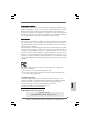 1
1
-
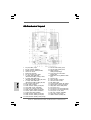 2
2
-
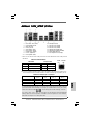 3
3
-
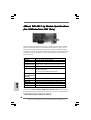 4
4
-
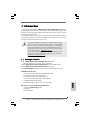 5
5
-
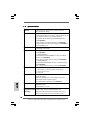 6
6
-
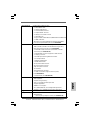 7
7
-
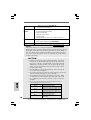 8
8
-
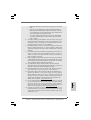 9
9
-
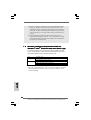 10
10
-
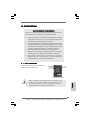 11
11
-
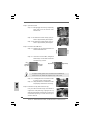 12
12
-
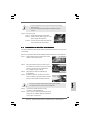 13
13
-
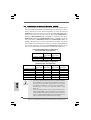 14
14
-
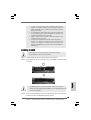 15
15
-
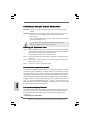 16
16
-
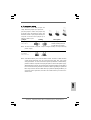 17
17
-
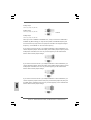 18
18
-
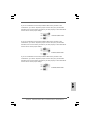 19
19
-
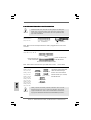 20
20
-
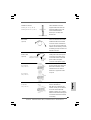 21
21
-
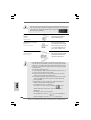 22
22
-
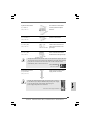 23
23
-
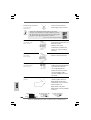 24
24
-
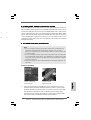 25
25
-
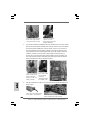 26
26
-
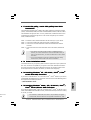 27
27
-
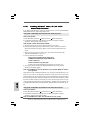 28
28
-
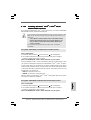 29
29
-
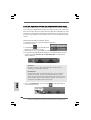 30
30
-
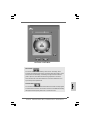 31
31
-
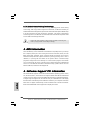 32
32
-
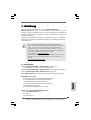 33
33
-
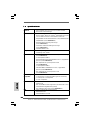 34
34
-
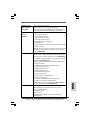 35
35
-
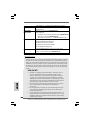 36
36
-
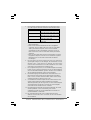 37
37
-
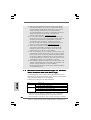 38
38
-
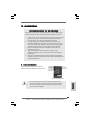 39
39
-
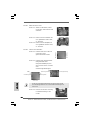 40
40
-
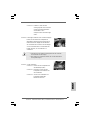 41
41
-
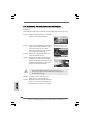 42
42
-
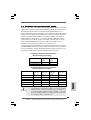 43
43
-
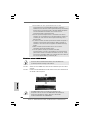 44
44
-
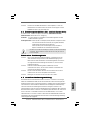 45
45
-
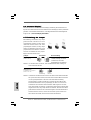 46
46
-
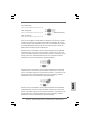 47
47
-
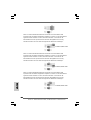 48
48
-
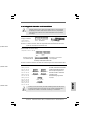 49
49
-
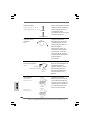 50
50
-
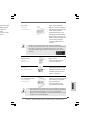 51
51
-
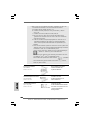 52
52
-
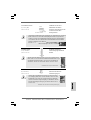 53
53
-
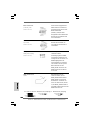 54
54
-
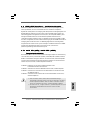 55
55
-
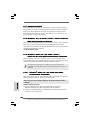 56
56
-
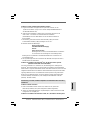 57
57
-
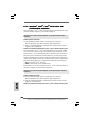 58
58
-
 59
59
-
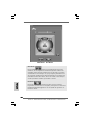 60
60
-
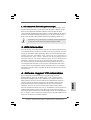 61
61
-
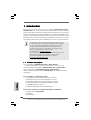 62
62
-
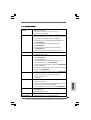 63
63
-
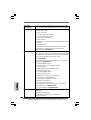 64
64
-
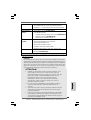 65
65
-
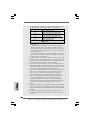 66
66
-
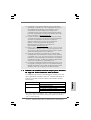 67
67
-
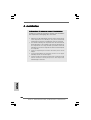 68
68
-
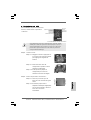 69
69
-
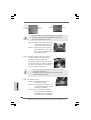 70
70
-
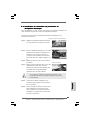 71
71
-
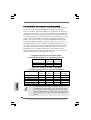 72
72
-
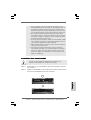 73
73
-
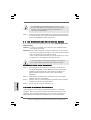 74
74
-
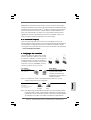 75
75
-
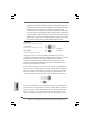 76
76
-
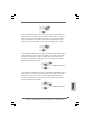 77
77
-
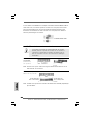 78
78
-
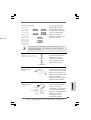 79
79
-
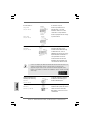 80
80
-
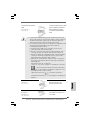 81
81
-
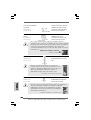 82
82
-
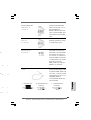 83
83
-
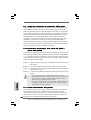 84
84
-
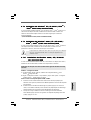 85
85
-
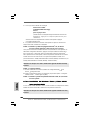 86
86
-
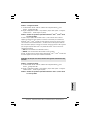 87
87
-
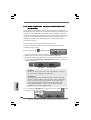 88
88
-
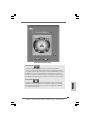 89
89
-
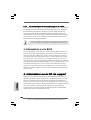 90
90
-
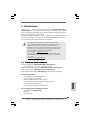 91
91
-
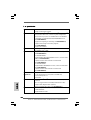 92
92
-
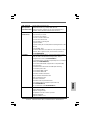 93
93
-
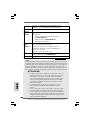 94
94
-
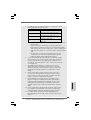 95
95
-
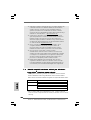 96
96
-
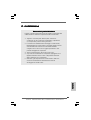 97
97
-
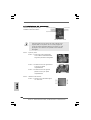 98
98
-
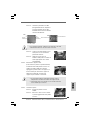 99
99
-
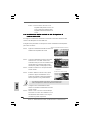 100
100
-
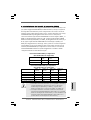 101
101
-
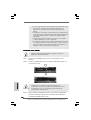 102
102
-
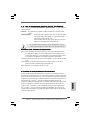 103
103
-
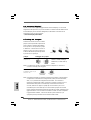 104
104
-
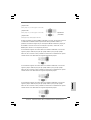 105
105
-
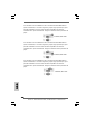 106
106
-
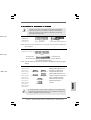 107
107
-
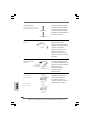 108
108
-
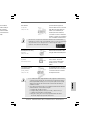 109
109
-
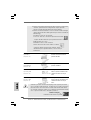 110
110
-
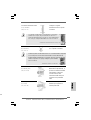 111
111
-
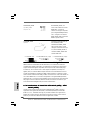 112
112
-
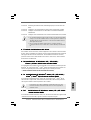 113
113
-
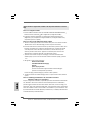 114
114
-
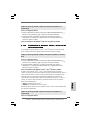 115
115
-
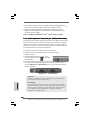 116
116
-
 117
117
-
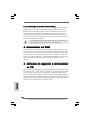 118
118
-
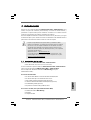 119
119
-
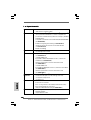 120
120
-
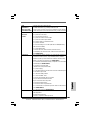 121
121
-
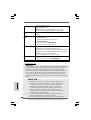 122
122
-
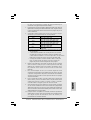 123
123
-
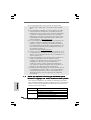 124
124
-
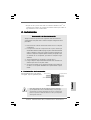 125
125
-
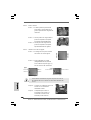 126
126
-
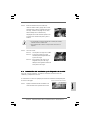 127
127
-
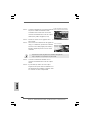 128
128
-
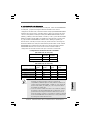 129
129
-
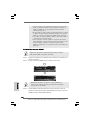 130
130
-
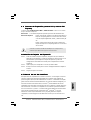 131
131
-
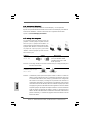 132
132
-
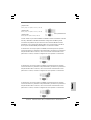 133
133
-
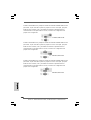 134
134
-
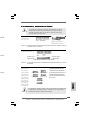 135
135
-
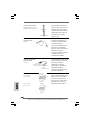 136
136
-
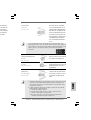 137
137
-
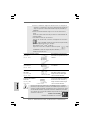 138
138
-
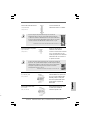 139
139
-
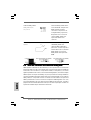 140
140
-
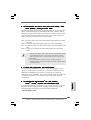 141
141
-
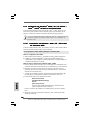 142
142
-
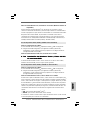 143
143
-
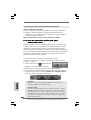 144
144
-
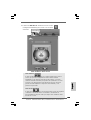 145
145
-
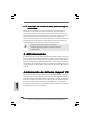 146
146
-
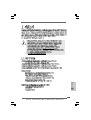 147
147
-
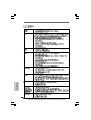 148
148
-
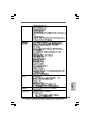 149
149
-
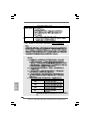 150
150
-
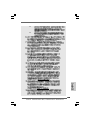 151
151
-
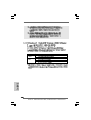 152
152
-
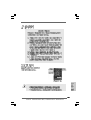 153
153
-
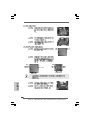 154
154
-
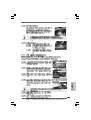 155
155
-
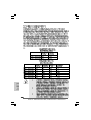 156
156
-
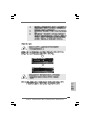 157
157
-
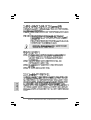 158
158
-
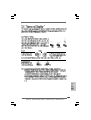 159
159
-
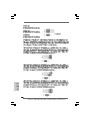 160
160
-
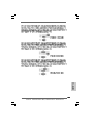 161
161
-
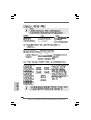 162
162
-
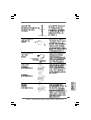 163
163
-
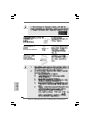 164
164
-
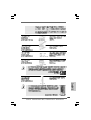 165
165
-
 166
166
-
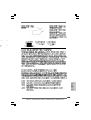 167
167
-
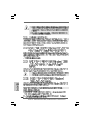 168
168
-
 169
169
-
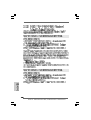 170
170
-
 171
171
-
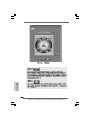 172
172
-
 173
173
-
 174
174
-
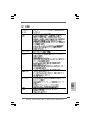 175
175
-
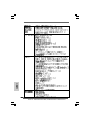 176
176
-
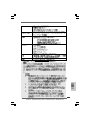 177
177
-
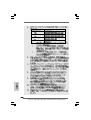 178
178
-
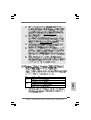 179
179
-
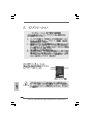 180
180
-
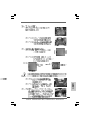 181
181
-
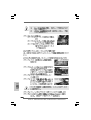 182
182
-
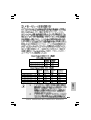 183
183
-
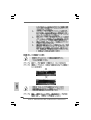 184
184
-
 185
185
-
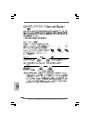 186
186
-
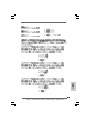 187
187
-
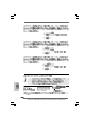 188
188
-
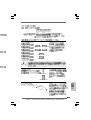 189
189
-
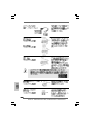 190
190
-
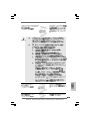 191
191
-
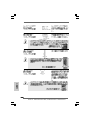 192
192
-
 193
193
-
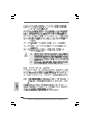 194
194
-
 195
195
-
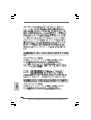 196
196
-
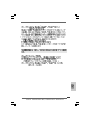 197
197
-
 198
198
-
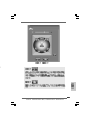 199
199
-
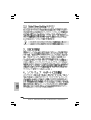 200
200
ASROCK X38TURBOTWINS-WIFI El manual del propietario
- Tipo
- El manual del propietario
- Este manual también es adecuado para
en otros idiomas
Artículos relacionados
-
ASROCK P45R2000-WiFi Guía de instalación
-
ASROCK 4CORE1600P35-WIFI PLUS El manual del propietario
-
ASROCK 4CORE1600TWINS-P35D El manual del propietario
-
ASROCK 4Core1600Twins-P35 El manual del propietario
-
ASROCK P43ME El manual del propietario
-
ASROCK P43TWINS El manual del propietario
-
ASROCK P43R1600TWINS El manual del propietario
-
ASROCK P43C-ME El manual del propietario
-
ASROCK P41C-DE El manual del propietario
-
ASROCK G41C-S El manual del propietario